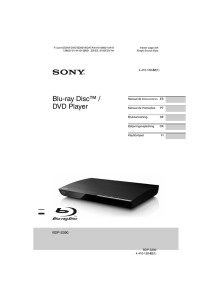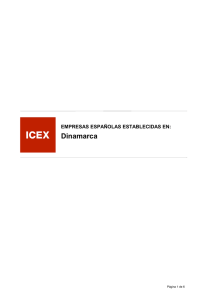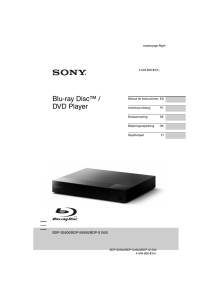z
Anuncio
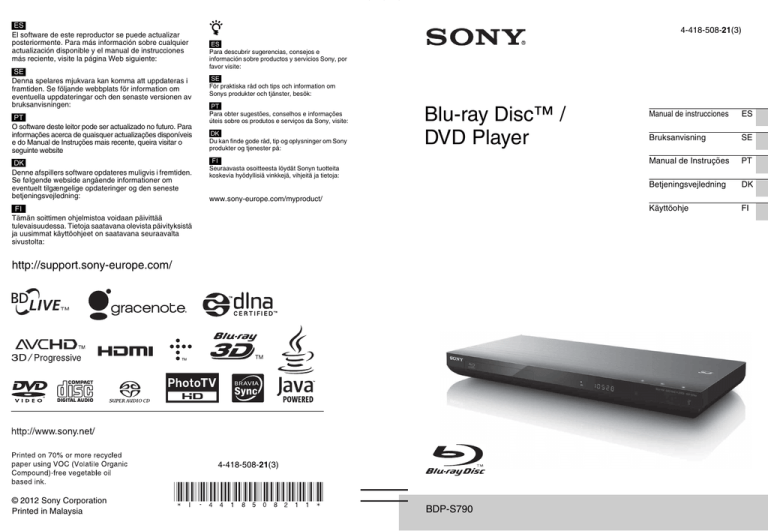
ES El software de este reproductor se puede actualizar posteriormente. Para más información sobre cualquier actualización disponible y el manual de instrucciones más reciente, visite la página Web siguiente: SE Denna spelares mjukvara kan komma att uppdateras i framtiden. Se följande webbplats för information om eventuella uppdateringar och den senaste versionen av bruksanvisningen: PT O software deste leitor pode ser actualizado no futuro. Para informações acerca de quaisquer actualizações disponíveis e do Manual de Instruções mais recente, queira visitar o seguinte website DK Denne afspillers software opdateres muligvis i fremtiden. Se følgende webside angående informationer om eventuelt tilgængelige opdateringer og den seneste betjeningsvejledning: z 4-418-508-21(3) ES Para descubrir sugerencias, consejos e información sobre productos y servicios Sony, por favor visite: SE För praktiska råd och tips och information om Sonys produkter och tjänster, besök: PT Para obter sugestões, conselhos e informações úteis sobre os produtos e serviços da Sony, visite: DK Du kan finde gode råd, tip og oplysninger om Sony produkter og tjenester på: Blu-ray Disc™ / DVD Player FI Seuraavasta osoitteesta löydät Sonyn tuotteita koskevia hyödyllisiä vinkkejä, vihjeitä ja tietoja: ES Bruksanvisning SE Manual de Instruções PT Betjeningsvejledning DK Käyttöohje FI www.sony-europe.com/myproduct/ FI Tämän soittimen ohjelmistoa voidaan päivittää tulevaisuudessa. Tietoja saatavana olevista päivityksistä ja uusimmat käyttöohjeet on saatavana seuraavalta sivustolta: http://support.sony-europe.com/ 4-418-508-21(3) © 2012 Sony Corporation Printed in Malaysia Manual de instrucciones BDP-S790 ADVERTENCIA Para reducir el riesgo de incendio o descarga eléctrica, no exponga este aparato a la lluvia ni a la humedad. Para evitar descargas eléctricas, no abra la unidad. Solicite cualquier reparación u operación de mantenimiento a personal cualificado solamente. El cable de alimentación solo se debe cambiar en una tienda de servicio técnico cualificada. Las pilas o los aparatos con pilas insertadas no se deben exponer a calor excesivo como, por ejemplo, la luz solar, el fuego o similares. PRECAUCIÓN La utilización de instrumentos ópticos con este producto aumenta el riesgo de sufrir daños oculares. Dado que el rayo láser utilizado en este reproductor de Blu-ray Disc/DVD es perjudicial para la vista, no intente desmontar la unidad. Solicite cualquier reparación u operación de mantenimiento a personal cualificado solamente. Esta etiqueta se encuentra en el receptáculo protector del láser en el interior de la carcasa. Este aparato está clasificado como producto CLASS 1 LASER. La marca CLASS 1 LASER PRODUCT se encuentra en la parte posterior externa. 2 Tratamiento de los equipos eléctricos y electrónicos al final de su vida útil (aplicable en la Unión Europea y en países europeos con sistemas de tratamiento selectivo de residuos) Este símbolo en el equipo o en su embalaje indica que el presente producto no puede ser tratado como residuos doméstico normal. Debe entregarse en el correspondiente punto de recogida de equipos eléctricos y electrónicos. Al asegurarse de que este producto se desecha correctamente, usted ayuda a prevenir las consecuencias potencialmente negativas para el medio ambiente y la salud humana que podrían derivarse de la incorrecta manipulación en el momento de deshacerse de este producto. El reciclaje de materiales ayuda a conservar los recursos naturales. Para recibir información detallada sobre el reciclaje de este producto, póngase en contacto con el ayuntamiento, el punto de recogida más cercano o el establecimiento donde ha adquirido el producto. Tratamiento de las baterías al final de su vida útil (aplicable en la Unión Europea y en países europeos con sistemas de tratamiento selectivo de residuos) Este símbolo en la batería o en el embalaje indica que la batería proporcionada con este producto no puede ser tratada como un residuo doméstico normal. En algunas baterías este símbolo puede utilizarse en combinación con un símbolo químico. El símbolo químico del mercurio (Hg) o del plomo (Pb) se añadirá si la batería contiene más del 0,0005% de mercurio o del 0,004% de plomo. Al asegurarse de que estas baterías se desechan correctamente, usted ayuda a prevenir las consecuencias potencialmente negativas para el medio ambiente y la salud humana que podrían derivarse de la incorrecta manipulación en el momento de deshacerse de la batería. El reciclaje de materiales ayuda a conservar los recursos naturales. En el caso de productos que por razones de seguridad, rendimiento o mantenimiento de datos sea necesaria una conexión permanente con la batería incorporada, esta batería solo deberá ser reemplazada por personal técnico cualificado para ello. Para asegurarse de que la batería será tratada correctamente, entregue el producto al final de su vida útil en un punto de recogida para el reciclado de aparatos eléctricos y electrónicos. Para las demás baterías, consulte la sección donde se indica cómo extraer la batería del producto de forma segura. Deposite la batería en el correspondiente punto de recogida para el reciclado de baterías. Para recibir información detallada sobre el reciclaje de este producto o de la batería, póngase en contacto con el ayuntamiento, el punto de recogida más cercano o el establecimiento donde ha adquirido el producto. El fabricante de este producto es Sony Corporation, 1-7-1 Konan Minato-ku Tokyo, 108-0075 Japón. El representante autorizado para EMC y seguridad en el producto es Sony Deutschland GmbH, Hedelfinger Strasse 61, 70327 Stuttgart, Alemania. Para cualquier asunto relacionado con servicio o garantía por favor diríjase a la dirección indicada en los documentos de servicio o garantía adjuntados con el producto. Precauciones • Este equipo funciona con 220-240 V de ca, 50/60 Hz. Compruebe que el voltaje de funcionamiento de la unidad es el mismo que su suministro de alimentación local. • Para evitar el riesgo de incendio o electrocución, no coloque objetos que contengan líquidos como, por ejemplo, jarrones encima del aparato. • Instale esta unidad de modo que el cable de alimentación se pueda desenchufar de la toma de corriente inmediatamente en caso de que se produzca algún problema. Precauciones Este equipo ha sido probado y cumple con los límites establecidos en la Directiva CEM utilizando un cable de conexión de menos de 3 metros. Ubicación • Instale el reproductor en un lugar con ventilación adecuada para evitar el recalentamiento interno. • No coloque el reproductor sobre una superficie blanda, como una alfombra, que pueda bloquear los orificios de ventilación. • No instale este reproductor en un espacio cerrado como, por ejemplo, en una estantería o similar. • No coloque el reproductor en un lugar cerca de fuentes de calor o en un lugar expuesto a la luz solar directa, polvo excesivo o golpes mecánicos. • No coloque el reproductor al aire libre, en vehículos, barcos, o en otras embarcaciones. • Si traslada el reproductor directamente de un lugar frío a uno cálido, o si lo instala en una sala muy húmeda, es posible que se condense humedad en las lentes del interior del reproductor. Si esto ocurre, es posible que el reproductor no funcione correctamente. En este caso, extraiga el disco y deje el reproductor encendido durante una media hora hasta que la humedad se evapore. • No instale el reproductor en posición inclinada. Está diseñado para funcionar sólo en posición horizontal. • No coloque objetos metálicos delante del panel frontal. Podría limitar la recepción de las ondas de radio. • No coloque el reproductor en un lugar donde se utilicen equipos médicos. Podría provocar un fallo de funcionamiento de los instrumentos médicos. • Si utiliza un marcapasos o cualquier otro dispositivo médico, póngase en contacto con su médico o con el fabricante de dicho dispositivo antes de utilizar la función LAN inalámbrica. 3 • Este reproductor debe instalarse y utilizarse de modo que quede una distancia mínima de al menos 20 cm o más entre el reproductor y el cuerpo del usuario (sin incluir las extremidades: manos, muñecas, pies y tobillos). • No coloque objetos pesados o inestables sobre el reproductor. • No coloque objetos que no sean discos en la bandeja de discos. Si lo hace, podría dañar el reproductor o el objeto. • Si va a mover el reproductor, antes extraiga los discos. Si no lo hace, el disco podría dañarse. • Desconecte el cable de alimentación de ca y el resto de cables del reproductor cuando mueva el reproductor. Fuentes de alimentación • Aunque apague el reproductor, no se desconectará de la fuente de alimentación de ca mientras permanezca conectado a la toma de pared. • Desconecte el reproductor de la toma de pared si no va a utilizarlo durante un largo periodo de tiempo. Para desconectar el cable de alimentación de ca, agarre el enchufe, nunca tire del cable. • Observe los siguientes puntos para evitar que se dañe el cable de alimentación de ca. No utilice el cable de alimentación de ca si está dañado, ya que si lo hace podría ocasionar una descarga eléctrica o incendio. – No someta a presión el cable de alimentación de ca entre el reproductor y la pared, estantería, etc. – No coloque nada pesado en el cable de alimentación de ca ni tire de este. Limpieza Limpie el exterior, el panel y los controles con un paño suave. No utilice estropajos abrasivos, detergente en polvo ni disolventes, como alcohol o bencina. Limpieza de los discos, limpiadores de discos/lentes No utilice discos limpiadores ni limpiadores de discos o lentes (incluidos los aerosoles o los líquidos), ya que podría provocar un fallo de funcionamiento del aparato. Sustitución de piezas En el caso de que se realice una reparación en el reproductor, es posible que el servicio técnico se quede con las piezas reparadas para reutilizarlas o reciclarlas. Conexión de la toma HDMI OUT Observe lo siguiente, ya que un manejo inadecuado podría dañar la toma HDMI OUT y el conector. • Alinee con cuidado la toma HDMI OUT en la parte trasera del reproductor y el conector HDMI mediante la comprobación de sus formas. Asegúrese de que el conector no esté al revés ni inclinado. • Asegúrese de desconectar el cable HDMI cuando mueva el reproductor. Ajuste del volumen No aumente el volumen mientras escucha una sección con entradas de nivel muy bajo o sin señales de audio. Si lo hace, sus oídos y los altavoces podrían dañarse al reproducirse una sección de volumen muy alto. 4 • Mantenga recto el conector HDMI cuando conecte o desconecte el cable HDMI. No tuerza ni fuerce el conector HDMI en la toma HDMI OUT. Visualización de imágenes de vídeo en 3D Es posible que algunas personas experimenten algún tipo de molestia (como vista cansada, fatiga o náuseas) durante la visualización de imágenes de vídeo en 3D. Sony recomienda que todos los espectadores descansen la vista regularmente durante la visualización de imágenes de vídeo en 3D. La duración y la frecuencia de los descansos necesarios variará de una persona a otra. Cada usuario debe decidir qué le conviene más. En el caso de que experimente cualquier tipo de molestia, debería dejar de visualizar las imágenes de vídeo en 3D hasta que se le pasen los síntomas; consulte estos efectos con un médico si lo considera necesario. Asimismo, debería revisar (i) el manual de instrucciones o la notificación de precaución de cualquier otro dispositivo que utilice junto con este equipo, o bien, los contenidos de Blu-ray Disc que se reproducen con este producto y (ii) nuestro sitio web* para obtener la información más reciente. Tenga en cuenta que la capacidad visual de los niños (especialmente la de los menores de seis años) todavía está en desarrollo. Consulte con su médico (por ejemplo, un pediatra o un oftalmólogo) antes de permitir que los niños visualicen imágenes de vídeo en 3D. Los adultos deberían supervisar a los niños para asegurarse de que siguen las recomendaciones mencionadas anteriormente. * http://www.sony-europe.com/myproduct/ Si tiene alguna pregunta o problema relacionado con el reproductor, póngase en contacto con el distribuidor Sony más cercano. Protección contra copias Tenga en cuenta los avanzados sistemas de protección del contenido que se utilizan tanto en los soportes de Blu-ray Disc™ y DVD. Estos sistemas, denominados AACS (Advanced Access Content System) y CSS (Content Scramble System), pueden contener algunas restricciones sobre la reproducción, salida analógica y otras funciones similares. El funcionamiento de este producto y sus restricciones pueden variar en función de la fecha de compra, ya que es posible que la administración de AACS adopte o modifique sus reglas relativas a las restricciones una vez transcurrido el tiempo de compra. Notificación Cinavia Este producto utiliza la tecnología Cinavia para limitar el uso de copias no autorizadas de algunas películas y vídeos producidos comercialmente así como sus bandas sonoras. Cuando se detecta el uso prohibido de una copia no autorizada, se emite un mensaje y la reproducción o copia queda interrumpida. AVISO IMPORTANTE Precaución: este reproductor es capaz de mantener indefinidamente en la pantalla del televisor imágenes fijas de vídeo o indicaciones en pantalla. Si las imágenes fijas de vídeo o las indicaciones en pantalla permanecen mostradas en el televisor durante mucho tiempo, la pantalla de éste podría dañarse permanentemente. Los televisores de pantalla de plasma y los televisores de proyección son susceptibles a estas situaciones. 5 Podrá encontrar más información sobre la tecnología Cinavia en el Centro de información al consumidor en línea de Cinavia en http://www.cinavia.com. Para solicitar más información sobre Cinavia por correo, envíe una tarjeta postal con su dirección de correo a: Cinavia Consumer Information Center, P.O. Box 86851, San Diego, California, EE.UU., 92138. Derechos de autor y marcas comerciales • “AVCHD” y el logotipo “AVCHD 3D/ Progressive” son marcas comerciales de Panasonic Corporation y Sony Corporation. • Java es una marca comercial de Oracle y/o sus afiliados. • , “XMB” y “xross media bar” son marcas comerciales de Sony Corporation y Sony Computer Entertainment Inc. • Este producto incorpora tecnología HighDefinition Multimedia Interface (HDMI™). HDMI y el logotipo de HDMI y HighDefinition Multimedia Interface son marcas comerciales o marcas comerciales registradas de HDMI Licensing LLC en los Estados Unidos y otros países. • Los logotipos de “Blu-ray Disc”, “DVD+RW”, “DVD-RW”, “DVD+R”, “DVD-R”, “DVD VIDEO”, “Super Audio CD” y “CD” son marcas comerciales. • “BD-LIVE”, el logotipo de “BD-LIVE” y “BONUSVIEW” son marcas comerciales de Blu-ray Disc Association. • “Blu-ray 3D” y el logotipo de “Blu-ray 3D” son marcas comerciales de Blu-ray Disc Association. • “x.v.Colour” y el logotipo de “x.v.Colour” son marcas comerciales de Sony Corporation. • “BRAVIA” es una marca comercial de Sony Corporation. • “PhotoTV HD” y el logotipo de “PhotoTV HD” son marcas comerciales de Sony Corporation. • Patentes y tecnología de codificación de audio de 3 capas MPEG con licencia de Fraunhofer IIS y Thomson. 6 • Este producto incluye tecnología con marca registrada bajo licencia obtenida por Verance Corporation, y está protegida por la Patente de EE.UU. número 7.369.677, además de por otras patentes mundiales ya emitidas y pendientes de emitir, así como por derechos de autor y protección de secretos comerciales de algunos aspectos de dicha tecnología. Cinavia es una marca registrada de Verance Corporation. Derechos de autor 2004-2010 Verance Corporation. Verance se reserva todos los derechos. Queda prohibida la ingeniería inversa o el desmontaje. • Windows Media es una marca comercial registrada o una marca comercial de Microsoft Corporation en los Estados Unidos o en otros países. Este producto contiene tecnología sujeta a ciertos derechos de propiedad intelectual de Microsoft. La utilización o distribución de esta tecnología fuera de este producto está prohibida sin la licencia(s) apropiada de Microsoft. Los propietarios de contenidos utilizan la tecnología de acceso a contenidos PlayReady™ de Microsoft para proteger su propiedad intelectual, incluyendo el contenido protegido por derechos de autor. Este dispositivo utiliza la tecnología PlayReady para acceder a contenido protegido por PlayReady y/o contenido protegido por WMDRM. Si el dispositivo no ejecuta debidamente las restricciones sobre la utilización del contenido, los propietarios de contenidos podrán pedir a Microsoft que cancele la capacidad del producto para consumir contenido protegido por PlayReady. La cancelación no deberá afectar al contenido no protegido o contenido protegido por otras tecnologías de acceso a contenidos. Los propietarios de contenido podrán pedirle que actualice PlayReady para acceder a su contenido. Si rechaza una actualización, no podrá acceder al contenido que requiera la actualización. • Tecnología de reconocimiento de vídeo y música y datos relacionados proporcionados por Gracenote®. Gracenote es el estándar de industria en tecnología de reconocimiento de música y prestación de contenido relacionado. Para obtener más información, visite www.gracenote.com. CD, DVD, Blu-ray Disc, y datos relacionados con música y vídeo de Gracenote, Inc., copyright © 2000-presente Gracenote. Software Gracenote, copyright © 2000-presente Gracenote. Una o más patentes propiedad de Gracenote se aplican a este producto y servicio. Visite el sitio web de Gracenote para ver una lista no exhaustiva de las patentes de Gracenote que se aplican. Gracenote, CDDB, MusicID, MediaVOCS, el logotipo de Gracenote y el logotipo “Powered by Gracenote” también son marcas comerciales o marcas comerciales registradas de Gracenote en los Estados Unidos y/u otros países. Explorador Opera Explorador Opera(r) de Opera Software ASA. Copyright 1995-2010 Opera Software ASA. Todos los derechos reservados. • Este producto incluye SkypeKit Versión 3 Copyright 2003-2010, Skype Limited Patentes en trámite Skype, marcas comerciales relacionadas y logotipos, así como el símbolo “S” son marcas comerciales de Skype Limited. • Wi-Fi®, Wi-Fi Protected Access® y Wi-Fi Alliance® son marcas comerciales registradas de Wi-Fi Alliance. • Wi-Fi CERTIFIED™, WPA™, WPA2™ y Wi-Fi Protected Setup™ son marcas de Wi-Fi Alliance. • El logotipo Wi-Fi CERTIFIED es una marca de certificación de la Wi-Fi Alliance. • La marca Wi-Fi Protected Setup es una marca de la Wi-Fi Alliance. • DLNA®, el logotipo de DLNA y DLNA CERTIFIED™ son marcas comerciales, marcas de servicio o marcas de certificación de la Digital Living Network Alliance. • El resto de marcas comerciales son marcas comerciales de sus respectivos propietarios. • Otros nombres de sistemas y de productos son, en general, marcas comerciales o marcas comerciales registradas de sus fabricantes. Las marcas ™ y ® no se indican en este documento. Información de la licencia de usuario final Contrato de licencia del usuario final de Gracenote® Esta aplicación o dispositivo contiene software de Gracenote, Inc. de Emeryville, California (denominado “Gracenote”). Este software de Gracenote (el “software Gracenote”) permite que esta aplicación efectúe la identificación del disco y/o archivo y obtenga información sobre la música, incluyendo el nombre, artista, pista y título (“datos Gracenote”) de los servidores en línea o bases de datos incrustadas (denominados colectivamente “servidores Gracenote”) y efectúe otras funciones. Usted puede usar los datos Gracenote sólo mediante las funciones para el Usuario final de esta aplicación o dispositivo. Usted acepta que utilizará los datos, el software y los servidores Gracenote sólo para uso personal y no comercial. Usted acepta no asignar, copiar, transferir ni transmitir el software ni datos Gracenote a terceros. USTED ACEPTA NO USAR NI EXPLOTAR DATOS, EL SOFTWARE NI LOS SERVIDORES GRACENOTE, EXCEPTO SEGÚN SE PERMITE EXPRESAMENTE EN ESTE DOCUMENTO. Usted acepta que su licencia no exclusiva para usar los datos, el software y los servidores Gracenote terminará si infringe estas restricciones. Si su licencia termina, usted acepta cesar todo uso de los datos, el software y los servidores Gracenote. Gracenote se reserva todos los derechos de los datos, el software y los servidores Gracenote, incluyendo todos los derechos de propiedad. Bajo ninguna circunstancia Gracenote asumirá responsabilidad alguna de pagarle por la información que usted entregue. Usted acepta que Gracenote, Inc. puede 7 hacer valer sus derechos según este Acuerdo contra usted directamente en su propio nombre. El servicio Gracenote usa un identificador exclusivo para registrar consultas con fines estadísticos. El objetivo del identificador numérico asignado al azar es permitir que el servicio Gracenote cuente las consultas sin saber nada sobre quién es usted. Si desea más información, consulte el sitio Web, donde encontrará la Política de privacidad de Gracenote para el servicio Gracenote. Usted recibirá licencia para el software Gracenote y cada elemento de los datos Gracenote “TAL CUAL”. Gracenote no manifiesta ni emite garantías, expresas o implícitas, sobre la exactitud de los datos de Gracenote contenidos en los servidores Gracenote. Gracenote se reserva el derecho a eliminar los datos de los servidores Gracenote o a cambiar las categorías de datos por cualquier motivo que considere suficiente. No hay garantía de que el software o los servidores Gracenote estén libres de errores o que el funcionamiento del software o los servidores Gracenote será ininterrumpido. Gracenote no está obligado a proporcionar categorías o tipos de datos nuevos mejorados o adicionales que Gracenote pueda decidir proporcionar en el futuro, y tiene la libertad de poner término a sus servicios en cualquier momento. GRACENOTE INVALIDA TODAS LAS GARANTÍAS EXPRESAS O IMPLÍCITAS, INCLUYENDO, PERO SIN LIMITARSE A ELLO, LAS GARANTÍAS IMPLÍCITAS DE COMERCIABILIDAD, IDONEIDAD PARA UN FIN EN PARTICULAR, TÍTULO E INCUMPLIMIENTO. GRACENOTE NO GARANTIZA LOS RESULTADOS QUE SE OBTENDRÁN POR EL USO DEL SOFTWARE O DE CUALQUIER SERVIDOR GRACENOTE. BAJO NINGUNA CIRCUNSTANCIA GRACENOTE SERÁ RESPONSABLE POR DAÑOS CONSECUENTES O ACCIDENTALES NI POR LA PÉRDIDA DE GANANCIAS O INGRESOS. © Gracenote, Inc. 2009 8 Tabla de contenido ADVERTENCIA . . . . . . . . . . . . . . . . . . . . . . . . . . . . . . . . . . . . . . . . 2 Precauciones . . . . . . . . . . . . . . . . . . . . . . . . . . . . . . . . . . . . . . . . . . 3 Guía de componentes y controles . . . . . . . . . . . . . . . . . . . . . . . . . 10 Conexiones y ajustes Paso 1: conexión del reproductor . . . . . . . . . . . . . . . . . . . . . . . . . 16 Paso 2: preparación para la conexión de red . . . . . . . . . . . . . . . . 19 Paso 3: Configuración fácil . . . . . . . . . . . . . . . . . . . . . . . . . . . . . . 20 Reproducción Reproducción de un disco . . . . . . . . . . . . . . . . . . . . . . . . . . . . . . . 21 Reproducción desde un dispositivo USB . . . . . . . . . . . . . . . . . . . . 23 Reproducción a través de una red . . . . . . . . . . . . . . . . . . . . . . . . . 23 Opciones disponibles . . . . . . . . . . . . . . . . . . . . . . . . . . . . . . . . . . . 27 Internet Exploración de sitios web . . . . . . . . . . . . . . . . . . . . . . . . . . . . . . . 30 Escucha de Skype . . . . . . . . . . . . . . . . . . . . . . . . . . . . . . . . . . . . . 32 Opciones y ajustes Uso de las pantallas de ajustes . . . . . . . . . . . . . . . . . . . . . . . . . . . 34 Actualizar red . . . . . . . . . . . . . . . . . . . . . . . . . . . . . . . . . . . . . . . . . 35 Ajustes de pantalla . . . . . . . . . . . . . . . . . . . . . . . . . . . . . . . . . . . . 35 Ajustes de audio . . . . . . . . . . . . . . . . . . . . . . . . . . . . . . . . . . . . . . 37 Ajustes de visionado para BD/DVD . . . . . . . . . . . . . . . . . . . . . . . . 38 Ajustes de reproducción prohibida . . . . . . . . . . . . . . . . . . . . . . . . 38 Ajustes de música . . . . . . . . . . . . . . . . . . . . . . . . . . . . . . . . . . . . . 39 Ajustes del sistema . . . . . . . . . . . . . . . . . . . . . . . . . . . . . . . . . . . . 39 Configuración de red . . . . . . . . . . . . . . . . . . . . . . . . . . . . . . . . . . . 40 Configuración fácil . . . . . . . . . . . . . . . . . . . . . . . . . . . . . . . . . . . . . 41 Restaurar . . . . . . . . . . . . . . . . . . . . . . . . . . . . . . . . . . . . . . . . . . . . 42 Información complementaria Solución de problemas . . . . . . . . . . . . . . . . . . . . . . . . . . . . . . . . . 43 Especificaciones . . . . . . . . . . . . . . . . . . . . . . . . . . . . . . . . . . . . . . 48 Índice alfabético . . . . . . . . . . . . . . . . . . . . . . . . . . . . . . . . . . . . . . . 54 9 Guía de componentes y controles Panel frontal A [/1 (encendido/en espera) Permite encender el reproductor o ajustarlo en el modo de espera. B Bandeja de discos C Visor del panel frontal N, X: se ilumina durante la reproducción o la pausa. : se ilumina cuando se activa el ajuste de repetición. : se ilumina cuando se emiten señales de vídeo 720p/1080i/1080p. D Z (abrir/cerrar) E N (reproducir) F x (detener) G Toma (USB) Conecte un dispositivo USB a esta toma. H Sensor remoto 10 Para bloquear la bandeja de discos (Bloqueo para niños) Puede bloquear la bandeja de discos para evitar que se abra por error. Cuando el reproductor esté encendido, mantenga pulsado el botón N del reproductor durante más de 10 segundos. De este modo se bloquea o desbloquea la bandeja de discos. Acerca de los botones e indicadores táctiles Estos botones, 4, 5 y 6, funcionan cuando los indicadores de los botones táctiles se iluminan. Puede activar o desactivar los indicadores mediante el ajuste de [Atenuador] en el ajuste de [Ajustes del sistema] (página 39). b Estos botones funcionan al tocarlos ligeramente. No los pulse con demasiada fuerza. z Estos botones seguirán funcionando incluso si apaga los indicadores mediante el ajuste de [Atenuador] en [Desactivado]. 11 Panel posterior A Toma LINE OUT (VIDEO) B Toma DIGITAL OUT (COAXIAL) 12 E Tomas LINE OUT (R-AUDIO-L) F Toma HDMI OUT 1 C Orificios de ventilación G Toma HDMI OUT 2 D Toma DIGITAL OUT (OPTICAL) H Toma (USB) I Terminal LAN (100) Mando a distancia Las funciones disponibles del mando a distancia varían en función del disco o de la situación. A Z (abrir/cerrar) Permite abrir o cerrar la bandeja de discos. -TV- t (selección de entrada televisión) Permite cambiar entre el televisor y otras fuentes de entrada. -TV- [/1 (encendido/en espera) Permite encender el televisor o ajustarlo en el modo de espera. [/1 (encendido/en espera) Permite encender el reproductor o ajustarlo en el modo de espera. B Botones numéricos (0 - 9) Permiten introducir los números de título/capítulo, etc. 2 (volumen) +/– Ajusta el volumen del televisor. (silencio) Permite desactivar temporalmente el sonido. AUDIO (página 38) Selecciona la pista de idioma en discos BD-ROM/DVD VIDEO que contienen pistas multilingües. Selecciona la pista de sonido del CD. 3D (página 27) Convierte el contenido en 2D en contenido en 3D simulado cuando está conectado a dispositivos compatibles con 3D. z Los botones del número 5, AUDIO, 2 + y N tienen un punto táctil. Utilícelo como referencia cuando use el reproductor. SUBTITLE (página 38) Selecciona el idioma de los subtítulos en discos BD-ROM/DVD VIDEO que incluyen subtítulos multilingües. 13 C Botones de color (rojo/verde/ amarillo/azul) Teclas de acceso directo para funciones interactivas. D TOP MENU Permite abrir o cerrar el menú principal del BD o el DVD. SEN Accede al servicio en línea “Sony Entertainment Network™”. POP UP/MENU Permite abrir o cerrar el menú emergente del BD-ROM o el menú del DVD. OPTIONS (página 27) En la pantalla aparece el menú de opciones que se pueden seleccionar. HOME Permite abrir o cerrar el menú principal del reproductor. Muestra el fondo de escritorio al pulsar en el icono de categoría del menú principal. RETURN Permite volver a la pantalla anterior. </M/m/, Permiten desplazar el cursor para seleccionar un elemento de la pantalla. Botón central (ENTER) Permite introducir el elemento seleccionado. E ./> (anterior/siguiente) Pasa al capítulo, pista o archivo anterior o siguiente. / (repetición/avance) Vuelve a reproducir brevemente las escenas actuales durante 10 segundos/avanza brevemente las 14 escenas actuales durante 15 segundos. m/M (rápida/lenta/plano congelado) • Rebobina/avanza el disco durante la reproducción cuando se mantiene pulsado. Cada vez que pulse el botón durante la reproducción de vídeos, la velocidad de búsqueda cambiará. • Activa la reproducción a cámara lenta cuando se pulsa durante más de un segundo en modo de pausa. • Reproduce un fotograma cada vez que se pulsa brevemente en modo de pausa. z Los modos de reproducción a cámara lenta o por fotogramas no están disponibles para los discos Blu-ray 3D. N (reproducción) Permite iniciar o reiniciar la reproducción. DISPLAY (página 22) Muestra la información de la reproducción y de la navegación por web en la pantalla. X (pausa) Permite insertar una pausa o reiniciar la reproducción. x (detención) Permite detener la reproducción y recuperar el punto de detención (punto de reanudación). El punto de reanudación de un título o una pista es el último punto reproducido o la última fotografía de una carpeta de fotografías. Visualización del menú principal El menú principal aparece al pulsar HOME. Seleccione una categoría mediante </,. Seleccione un elemento mediante M/m y, a continuación, pulse ENTER. Elemento Categoría [Configurar]: configura los ajustes del reproductor. [Foto]: muestra fotografías. [Música]: reproduce música. [Vídeo]: reproduce vídeos. [Red]: muestra elementos de red. 15 Conexiones y ajustes Paso 1: conexión del reproductor No conecte el cable de alimentación hasta que haya realizado todas las demás conexiones. Para obtener información sobre los accesorios suministrados, consulte “Accesorios suministrados” (página 48). Conexión con el televisor Seleccione uno de los siguientes métodos de conexión en función de las tomas de entrada de su televisor. Conecte el enchufe cuyo color coincida con el de la toma. Cable HDMI de alta velocidad*1 (no suministrado) Calidad alta Cable de audio/vídeo*1 Calidad estándar *1 Consulte “Accesorios suministrados” (página 48). b No conecte el reproductor a través de la videograbadora. Es posible que las señales de vídeo alimentadas mediante videograbadoras resulten afectadas por los sistemas de protección de los derechos de autor, lo que distorsionará la imagen en el televisor. 16 Conexión con el amplificador de AV (receptor) Seleccione uno de los siguientes métodos de conexión en función de las tomas de entrada de su amplificador de AV (receptor). Cuando seleccione A o B, establezca los ajustes necesarios en la configuración de [Ajustes de audio] (página 37). Cable HDMI de alta velocidad*1 (no suministrado) Cable HDMI de alta velocidad (no suministrado) *2 *1 t Ajuste [Ajuste de MIX audio BD] (página 37). Cable digital coaxial (no suministrado) o Cable digital óptico (no suministrado) t Ajuste [Dolby Digital]*3/[DTS]*4 (página 37). Cable de audio/vídeo*5 17 Acerca del modo de separación de AV Este modo permite dar salida a la señales de vídeo a través de la toma HDMI OUT 1 y a las señales de audio a través de la toma HDMI OUT 2 por separado (página 40). Ejemplo: La siguiente ilustración muestra un ejemplo de conexión entre un televisor (compatible con 3D) y un amplificador de AV (no compatible con 3D). *1 *1 Amplificador de AV (no compatible con 3D) Televisor (compatible con 3D) *1 Utilice un cable HDMI de alta velocidad. Recomendamos utilizar un cable HDMI Sony (disponible en su distribuidor de Sony más cercano o centro de servicios local autorizado de Sony, con el número de referencia 1-834-169-22, a partir de febrero de 2012, o equivalente). *2 Para disfrutar de la visualización en 3D, conecte un televisor y un amplificador de AV compatibles con 3D. *3 Fabricado bajo licencia de Dolby Laboratories. Dolby, Pro Logic y el símbolo de la doble D son marcas comerciales de Dolby Laboratories. 18 *4 Fabricado bajo licencia amparado por las patentes estadounidenses: 5.956.674; 5.974.380; 6.226.616; 6.487.535; 7.212.872; 7.333.929; 7.392.195; 7.272.567 y otras patentes estadounidenses e internacionales emitidas y pendientes. DTS-HD, su símbolo y DTS-HD con su símbolo incluido son marcas comerciales registradas; y DTS-HD Master Audio es una marca comercial de DTS, Inc. El producto incluye el software. © DTS, Inc. Todos los derechos reservados. *5 Consulte “Accesorios suministrados” (página 48). Antes de configurar los ajustes de red Paso 2: preparación para la conexión de red Configuración por cable Utilice un cable LAN para conectarlo al terminal LAN (100) del reproductor. Cuando su enrutador LAN inalámbrico (punto de acceso) es compatible con Wi-Fi Protected Setup (WPS), se pueden configurar fácilmente los ajustes de red con el botón WPS. En caso contrario, compruebe previamente la siguiente información y anótela en el espacio proporcionado más abajo. – El nombre de red (SSID*1) con el que se identifica su red*2. SSID*1: Cable LAN (no suministrado) – Si su red inalámbrica tiene seguridad configurada, la clave de seguridad (clave WEP, clave WPA)*2. Clave de seguridad: Enrutador de banda ancha Módem ADSL/ Internet módem de cable z Se recomienda el uso de un cable de interfaz blindado (cable LAN). Configuración inalámbrica Utilice el LAN inalámbrico incorporado en el reproductor. *1 SSID (Service Set Identifier, identificador de grupo de servicios) es un nombre que identifica a una red inalámbrica determinada. *2 Debe comprobar el ajuste de su enrutador LAN inalámbrico para obtener información sobre el SSID y la clave de seguridad. Para obtener más información: – consulte el siguiente sitio web: http://support.sony-europe.com/ – consulte el manual de instrucciones que se proporciona con su enrutador LAN inalámbrico – póngase en contacto con el fabricante del enrutador LAN inalámbrico. Cable LAN (no suministrado) Enrutador LAN Módem ADSL/ Internet módem de cable inalámbrico z Use un enrutador LAN inalámbrico que admita 802.11b/g o 802.11b/g/n. 19 Paso 3: Configuración fácil Cuando encienda el reproductor por primera vez Espere un poco hasta que se encienda e inicie el reproductor [Configuración fácil]. 1 2 Inserte dos pilas R6 (tamaño AA) de forma que coincidan los extremos 3 y # de dichas pilas con las marcas del interior del compartimiento. Enchufe el reproductor a la toma de pared. a la toma de CA 3 20 Pulse [/1 para encender el reproductor. 4 Encienda el televisor, a continuación, cambie el selector de entrada del televisor de manera que la señal del reproductor aparezca en la pantalla del televisor. 5 Ejecute la [Configuración fácil]. Siga las instrucciones en pantalla para realizar los ajustes básicos mediante el uso de </M/m/, y ENTER en el mando a distancia. </M/m/, ENTER Reproducción Reproducción de un disco Para los discos reproducibles, consulte “Discos reproducibles” (página 48). 1 Cambie el selector de entrada del televisor para que la señal del reproductor aparezca en la pantalla del televisor. 2 Pulse Z y coloque un disco en la bandeja de discos. Reproducción de BONUSVIEW/BD-LIVE Algunos discos BD-ROM con el logotipo “BD-LIVE”* ofrecen contenido adicional y otros datos que pueden descargarse con fines de entretenimiento. * 1 Conecte una memoria USB a la toma USB en la parte posterior del reproductor (página 12). Como unidad de almacenamiento local, utilice una memoria de 1 GB o una memoria USB de mayor capacidad. 2 Prepare BD-LIVE (solamente para BD-LIVE). • Conecte el reproductor a una red (página 19). • Ajuste [Conexión a Internet de BD] en [Permitir] (página 38). Reproducción con la cara mirando hacia abajo 3 Pulse Z para cerrar la bandeja de discos. Se inicia la reproducción. Si la reproducción no se inicia automáticamente, seleccione en la categoría [Vídeo], [Música], o [Foto] y pulse ENTER. 3 Inserte un BD-ROM con BONUSVIEW/BD-LIVE. El método de funcionamiento varía en función del disco. Consulte el manual de instrucciones suministrado con el disco. z Para borrar datos en la memoria USB, seleccione [Borrar datos de BD] en el [Vídeo] y pulse ENTER. Todos los datos almacenados en la carpeta buda serán eliminados. 21 Reproducción de Blu-ray 3D Podrá reproducir discos Blu-ray 3D Disc que lleven el logotipo “Blu-ray 3D”*. * 1 Prepare la reproducción de Blu-ray 3D Disc. • Conecte el reproductor a sus dispositivos compatibles con 3D mediante un cable HDMI de alta velocidad. • Ajuste [Ajuste de salida 3D] y [Ajus. tamaño pantalla TV para 3D] en el ajuste [Ajustes de pantalla] (página 35). 2 Inserte un Blu-ray 3D Disc. El método de funcionamiento varía en función del disco. Consulte el manual de instrucciones suministrado con el disco. z Consulte asimismo el manual de instrucciones suministrado con el televisor y el dispositivo que conecte. Visualización de la información de reproducción Pulse DISPLAY para consultar la información de reproducción, entre otros. La información que aparece varía en función del tipo de disco o del estado del reproductor. Ejemplo: reproducción de un disco BDROM 22 A Resolución de salida/frecuencia de vídeo B Nombre o número del título C El ajuste de audio actualmente seleccionado D Funciones disponibles ( ángulo, audio, subtítulos) E Información de reproducción Se muestran el modo de reproducción, la barra de estado de la reproducción, el tipo de disco, el códec de vídeo, la velocidad de bits, el tipo de repetición, el tiempo transcurrido y el tiempo total de reproducción. F Número de capítulo G Ángulo seleccionado actualmente Reproducción desde un dispositivo USB Puede reproducir archivos de vídeo/ música/foto en el dispositivo USB conectado. Para los dispositivos USB reproducibles, consulte “Tipos de archivos reproducibles” (página 50). 1 Conecte el dispositivo USB a la toma USB del reproductor (página 10). Consulte el manual de instrucciones suministrado con el dispositivo USB antes de conectarlo. 2 Seleccione [Vídeo], [Música] o [Foto] en el menú principal mediante </,. 3 Seleccione [Dispos. USB (frontal)] mediante M/m, y pulse ENTER. Reproducción a través de una red Escucha de Sony Entertainment Network (SEN) Sirve como puerta de enlace que proporciona el contenido de Internet seleccionado y una variedad de entretenimiento a la carta directamente a su reproductor. z • Algunos contenidos de Internet necesitan registrarse a través de un ordenador para que se puedan reproducir. • Es posible que algún contenido de Internet no esté disponible en algunas regiones/ países. 1 Conecte el reproductor a una red (página 19). 2 3 Pulse SEN. Seleccione el contenido de Internet y una variedad de entretenimiento mediante </M/ m/, y pulse ENTER. 23 Para utilizar el panel de control durante la transmisión de vídeo El panel de control aparece cuando un archivo de vídeo comienza a reproducirse. Es posible que los elementos mostrados varíen según el proveedor de contenido de Internet. Para volver a mostrarlo, pulse DISPLAY. Reproducción de archivos en una red doméstica (DLNA) El reproductor (Reproductor DLNA) puede reproducir archivos de vídeo, música o fotografías almacenados en otro producto compatible con DLNA (Servidor DLNA) a través de una red. Servidor A Pantalla de control Pulse </M/m/, o ENTER para las operaciones de reproducción. B Barra de estado de la reproducción Barra de estado, cursor que indica la posición actual, tiempo de reproducción, duración del archivo de vídeo C Condiciones de la red indica la recepción de la señal para una conexión inalámbrica. indica la conexión por cable. D Velocidad de transmisión de red E Nombre del siguiente archivo de vídeo F Nombre del archivo de vídeo seleccionado actualmente 24 1 Reproductor Prepare el uso de DLNA. • Conecte el reproductor a una red (página 19). • Prepare los demás productos necesarios compatibles con DLNA. Consulte el manual de instrucciones suministrado con el producto. 2 Seleccione el icono del Servidor DLNA de [Vídeo], [Música] o [Foto] en el menú principal. 3 Utilice M/m y pulse ENTER para seleccionar el archivo que desea reproducir. Para controlar el reproductor utilizando otro producto (Renderer) Cuando reproduce archivos de un Servidor DLNA en el reproductor, puede utilizar un producto compatible como mando del DLNA (un teléfono, etc) para controlar la reproducción. Servidor 1 Prepare PARTY STREAMING. • Conecte el reproductor a una red (página 19). • Conecte los productos que son compatibles con la función PARTY STREAMING a una red. 2 Seleccione una pista en [Música] en el menú principal. 3 Seleccione [Iniciar PARTY] en el menú de opciones. Renderer Para unirse a PARTY (únicamente para invitado de PARTY) Controlador z Consulte el manual de instrucciones suministrado con el mando DLNA. Reproducción de la misma música en diferentes salas (PARTY STREAMING) Puede reproducir archivos de música en el reproductor (anfitrión de PARTY) en diferentes salas de forma simultánea a través de los productos Sony (invitado de PARTY) que son compatibles con DLNA y la función PARTY STREAMING o viceversa. Seleccione [PARTY] en [Música] y, a continuación, seleccione el icono del dispositivo anfitrión de PARTY. Para cerrar PARTY Seleccione [Cerrar PARTY] en el menú de opciones. z La venta y la línea de productos de los productos que son compatibles con la función PARTY STREAMING varían en función de la zona. Búsqueda de información de vídeo/música Puede obtener información de contenidos basados en tecnología Gracenote y buscar la información relacionada. Anfitrión de PARTY Invitado de PARTY 1 Conecte el reproductor a una red (página 19). Invitado de PARTY 25 2 Inserte un disco que desee buscar. Si desea buscar más información relacionada • Vídeo: para un BD-ROM o DVDROM únicamente • Música: para un CD-DA únicamente Seleccione un elemento de las listas y, a continuación, seleccione el servicio de búsqueda. 3 Seleccione [Vídeo] o [Música] mediante </,. 4 Seleccione [Búsqueda de vídeo] o [Búsqueda de música] mediante M/m y pulse ENTER. Se muestra la información de contenido. Ejemplo: lista de los trabajos del reparto A Descripción del contenido Muestra una lista de información relacionada como, por ejemplo, el título, el reparto, la pista o el artista. B Historial de reproducción Muestra un título en el historial de reproducción de un disco BD-ROM/ DVD-ROM/CD-DA. C Historial de búsqueda Muestra una lista del historial de búsqueda. 26 Opciones disponibles Elemento Descripción Ajustes de vídeo • Modo Calidad imagen: permite seleccionar los ajustes de imagen. • Remodelador de textura: permite ajustar la nitidez y los detalles de los bordes. • Superresolución: permite mejorar la resolución. • Suavizamiento: permite reducir las bandas en pantalla creando gradaciones uniformes en zonas planas. • Remodelador de contraste: arregla automáticamente los niveles de blanco y negro para que la pantalla no se vea demasiada oscura y la imagen esté modulada. • Negro claro: permite ajustar la visualización de los elementos oscuros de la imagen. No se eliminan todas las sombras, sino que permite reproducir de manera precisa los tonos negros. Pausar Permite pausar la reproducción. Si pulsa OPTIONS, hay varios ajustes y operaciones de reproducción disponibles. Los elementos disponibles varían en función de la situación. Opciones comunes Elemento Descripción Repetir ajuste Permite ajustar el modo de repetición. Menú 3D • 3D simulado: permite ajustar el efecto 3D simulado. • Ajuste de profundidad 3D: permite ajustar la profundidad de las imágenes 3D. Reproducir/ Detener Permite iniciar o detener la reproducción. Repr. desde inicio Permite reproducir el elemento desde el principio. Solamente para [Vídeo] Elemento Descripción Ajuste de salida 3D Permite ajustar si se emite o no vídeo en 3D automáticamente. A/V SYNC Ajusta el retardo de sincronización entre la imagen y el sonido, retrasando la salida del sonido en relación a la emisión de la imagen (de 0 a 120 milisegundos). Menú principal Muestra el menú principal del BD o el DVD. Menú/Menú emergente Permite visualizar el menú emergente del disco BD-ROM o el menú del DVD. 27 Elemento Descripción Elemento Descripción Búsq. título Permite buscar un título en discos BD-ROM/ DVD VIDEO e iniciar la reproducción desde el principio. Salir de PARTY Permite salir de una PARTY en la que el reproductor está participando. La función PARTY STREAMING continúa, repartida entre otros productos participantes. Búsq. capítulo Permite buscar un capítulo e iniciar la reproducción desde el principio. Ángulo Permite cambiar a otros ángulos de visualización cuando se graban varios ángulos en discos BD-ROM/ DVD VIDEO. NR Pro Contenido IP Permite ajustar la calidad de imagen del contenido de Internet. Búsqueda de vídeo Muestra información acerca del BD-ROM/ DVD-ROM mediante la tecnología Gracenote. Solamente para [Música] Elemento Descripción Añadir mús.diaposit. Permite registrar archivos de música en la memoria USB como música de fondo de diapositivas (BGM). Iniciar PARTY Inicia una PARTY con la fuente seleccionada. Es posible que este elemento no aparezca, según la fuente. 28 Cerrar PARTY Permite cerrar una PARTY en la que el reproductor está participando. La función PARTY STREAMING termina para todos los demás dispositivos participantes. Búsqueda de música Solamente para Muestra información acerca del CD-DA mediante tecnología Gracenote. [Foto] Elemento Descripción Veloc. diapositivas Permite cambiar la velocidad de la presentación de diapositivas. Efecto diapositivas Permite ajustar el efecto para las diapositivas. Mús. diapositivas • No: desactiva la función. • Mi música de USB: permite ajustar los archivos de música registrados en [Añadir mús.diaposit.]. • Reproducir de CD mú: permite ajustar las pistas de CD-DA. Elemento Descripción Camb. Visualización Permite cambiar entre [Vista de cuadrícula] y [Vista de lista]. Diapositivas Reproduce una presentación de diapositivas. Girar izquierda Permite girar la fotografía 90 grados en sentido contrario a las agujas del reloj. Girar derecha Permite girar la fotografía 90 grados en el sentido de las agujas del reloj. 29 Internet Exploración de sitios web Es posible conectarse a Internet y disfrutar de sitios web. 1 Conecte el reproductor a una red (página 19). 2 Seleccione [Red] en el menú principal mediante </,. 3 Seleccione [Explorador de Internet] mediante M/m, y pulse ENTER. z Determinados sitios web utilizan funciones no compatibles con este explorador. Es posible que determinados sitios web no se visualicen correctamente o que no funcionen. Para salir del Explorador de Internet Pulse HOME. Pantalla del explorador de Internet Pulse DISPLAY para comprobar la información del sitio web. La información que aparece en pantalla varía en función del sitio web y de la página de estado. A Título de la página Cómo introducir una URL B Dirección de la página Seleccione [Entrada URL] en el menú de opciones. Introduzca la URL mediante el teclado del software y, a continuación, seleccione [Enter]. C Cursor Cómo ajustar la página de inicio predeterminada D Icono SSL Mientras visualiza la página que desea ajustar, seleccione [Aj.como página inicio] del menú de opciones. Para volver a la página anterior Seleccione [Página anterior] en el menú de opciones. Cuando la página anterior no se muestra incluso si ha seleccionado [Página 30 anterior], seleccione [Lista de ventanas] del menú de opciones y seleccione la página a la que desee volver de la lista. Para ver un sitio vinculado, pulse </M/m/, para mover el cursor y pulse ENTER. Aparece cuando el sitio web está protegido. E Indicador de la intensidad de señal (solamente para conexión de red inalámbrica) F Icono Barra de progreso/Cargando Aparece cuando se lee la página, o durante la descarga o la transferencia de archivos. G Campo de introducción de texto Pulse ENTER y seleccione [Entrar] del menú de opciones para mostrar el teclado del software. Elemento Descripción Lista de ventanas Muestra una lista de las ventanas de los sitios web que están abiertos actualmente. Permite volver a un sitio web mostrado anteriormente mediante la selección de la ventana. Lista de marcadores Muestra la lista de marcadores. Entrada URL Permite introducir una URL cuando se visualiza el teclado del software. Página anterior/ Página siguiente Permite desplazarse a la página anterior/ siguiente. Cancelar la carga Detiene la carga de una página. Volver a cargar Permite volver a cargar la misma página. Añadir a marcador Permite añadir el sitio web que se visualiza actualmente a la lista de marcadores. Aj.como página inicio Permite establecer el sitio web que se visualiza actualmente como página de inicio predeterminada. Abr.en otra ventana Permite abrir un enlace en una ventana nueva. Codif. de caracteres Permite establecer el código de caracteres. Visualizar certificado Muestra los certificados de servidor que envían las páginas compatibles con SSL. H Barra de desplazamiento Pulse </M/m/, para mover la visualización de la página. Opciones disponibles Si pulsa OPTIONS, encontrará varios ajustes y operaciones disponibles. Los elementos disponibles varían en función de la situación. Elemento Descripción Config.explora • Zoom: permite dor aumentar o reducir el tamaño de los contenidos visualizados. • Conf.JavaScript: activa o desactiva JavaScript. • Conf.Cookie: permite establecer si se aceptan o no las cookies. • Visual.alarma SSL: activa o desactiva SSL. Entrar Pausa Eliminar Muestra el teclado del software para introducir caracteres mientras navega por un sitio web. Mueve el cursor a la siguiente línea en el campo de introducción de texto. Elimina un carácter situado a la izquierda del cursor durante la introducción de texto. 31 Escucha de Skype Skype es un software de comunicación a través de Internet. Puede disfrutar de videollamadas y llamadas de voz de Skype a Skype de manera gratuita con el reproductor. Uso del menú de Skype Una vez que haya iniciado sesión, puede realizar o recibir una llamada o realizar los ajustes de Skype. PC 1 A Su nombre de Skype Prepare Skype. • Conecte el reproductor a una red (página 19). • Conecte la cámara web con el micrófono a la toma USB (página 10). 2 Seleccione [Red] en el menú principal mediante </,. 3 Seleccione [Skype] mediante M/m, y pulse ENTER. Cuando inicie Skype por primera vez, siga las instrucciones en pantalla e inicie sesión para utilizar Skype. Si no tiene una cuenta, cree una. z Para obtener más información acerca de las cámaras web disponibles, visite el siguiente sitio web: http://support.sony-europe.com/ 32 B Indicador de la intensidad de señal (solamente para conexión de red inalámbrica) C Área de pestañas • Contactos: muestra los contactos para llamar. • Registro: muestra el historial de llamadas. • Herramientas: activa funciones útiles como la búsqueda de contactos. • Ajustes Para realizar una llamada Seleccione el icono del contacto al que desea llamar en el menú Skype y pulse ENTER. Para recibir una llamada Active Skype e inicie sesión. Para salir de Skype Pulse HOME. Una vez que haya iniciado sesión, se guardará su contraseña en el reproductor cuando salga de Skype. Para borrar su contraseña, cierre sesión de Skype antes de salir de la aplicación. Para iniciar sesión utilizando otra cuenta Seleccione [Cerrar sesión] en el menú de opciones. Seleccione en el menú principal y siga las instrucciones en pantalla. Pantalla de Skype A Nombre del contacto B Vídeo del contacto (solo para videollamadas) E Botones disponibles Los botones disponibles varían en función de la situación. • Vídeo Pantalla Completa/Pantalla en ventana: cambia el modo de visualización. • Colgar • Retener/Retomar • Silenciar/No silenciar • Iniciar mi Vídeo/Parar mi Vídeo: muestra/oculta su vídeo. • Llamada de voz/Videollamada Opciones disponibles Si pulsa OPTIONS, encontrará varios ajustes y operaciones disponibles. Los elementos disponibles varían en función de la situación. Elemento Descripción Camb. Visualización Cambia la pantalla del contacto/historial. Cambiar Estado Cambia el estado de Skype. Cerrar sesión Sale de Skype. Acerca de Skype Muestra la pantalla del copyright. Ayuda Muestra la ayuda de Skype. C Indicador de la intensidad de señal/Velocidad de transmisión de red (solamente para conexión de red inalámbrica) D Vídeo propio (solo para videollamadas) 33 Icono Opciones y ajustes Uso de las pantallas de ajustes Seleccione [Configurar] en el menú principal si necesita cambiar los ajustes del reproductor. Los ajustes predeterminados aparecen subrayados. 1 Seleccione [Configurar] en el menú principal mediante </,. 2 Seleccione el icono de la categoría de configuración mediante M/m, y pulse ENTER. Icono Explicación Ajustes de música (página 39) Realiza ajustes detallados para la reproducción de Super Audio CD. Ajustes del sistema (página 39) Realiza ajustes relacionados con el reproductor. Configuración de red (página 40) Realiza ajustes detallados de Internet y de la red. Actualizar red (página 35) Actualiza el software del reproductor. Configuración fácil (página 41) Vuelve a ejecutar la Configuración fácil para realizar ajustes básicos. Ajustes de pantalla (página 35) Realiza ajustes de vídeo según el tipo de tomas de conexión. Restaurar (página 42) Restablece el reproductor a los valores predeterminados. Ajustes de audio (página 37) Realiza ajustes de audio según el tipo de tomas de conexión. Ajustes de visionado para BD/DVD (página 38) Realiza ajustes detallados para la reproducción de BD/DVD. 34 Explicación Ajustes de reproducción prohibida (página 38) Permite hacer ajustes de forma detallada para la función de Reproducción prohibida. Actualizar red Seleccione [Aceptar] para actualizar el software del reproductor a través de la red. z • Se recomienda actualizar la red cada 2 meses aproximadamente. • Para obtener información acerca de las funciones de actualización, visite el siguiente sitio web: http://support.sony-europe.com/ Formato de pantalla Completo: seleccione esta opción si realiza la conexión a un televisor con función de modo panorámico. Muestra una imagen de formato 4:3 en formato 16:9, incluso en un televisor de pantalla panorámica. Normal: cambia el tamaño de imagen para ajustarlo al tamaño de la pantalla con el formato de la imagen original. Relación de aspecto de DVD Letter Box: muestra una imagen panorámica con franjas negras en las partes superior e inferior. Ajustes de pantalla Ajuste de salida 3D Auto: por lo general, seleccione esta opción. No: seleccione esta opción para visualizar todo el contenido en 2D. Pan Scan: muestra una imagen que ocupa toda la altura de la pantalla con los lados recortados. z Si disfruta de contenidos 4K/24p 3D, ajuste en [No] el [Ajuste de salida 3D]. Modo conversión cine Ajus. tamaño pantalla TV para 3D Permite ajustar el tamaño de la pantalla del televisor compatible con 3D. Tipo de televisor 16:9: seleccione esta opción cuando realice la conexión a un televisor de pantalla panorámica o a uno con función de modo panorámico. 4:3: seleccione esta opción si realiza la conexión a un televisor de formato 4:3 sin función de modo panorámico. Auto: por lo general, seleccione esta opción. El reproductor detecta automáticamente si el material está basado en vídeo o en película, y cambia al método de conversión adecuado. 35 Vídeo: siempre se selecciona el método de conversión adecuado para el material basado en vídeo, independientemente del tipo de material. Formato de vídeo de salida HDMI: por lo general, seleccione [Auto]. Seleccione [Resolución original] para emitir la resolución grabada en el disco. Cuando la resolución es menor que la resolución SD, se escala hasta la resolución SD. Vídeo: ajusta automáticamente la resolución más baja. Salida BD-ROM 24p Auto: emite señales de vídeo 1080/24p o 4K/24p solo si conecta un televisor compatible de 1080/24p o 4K/24p con la toma HDMI OUT. Sí: seleccione esta opción si el televisor es compatible con 1080/24p o señales de vídeo 4K/24p. No: seleccione esta opción si el televisor no es compatible con 1080/24p o señales de vídeo 4K/24p. Salida DVD-ROM 24p Auto: emite señales de vídeo 1080/24p o 4K/24p solo si conecta un televisor compatible de 1080/24p o 4K/24p con la toma HDMI OUT. No: seleccione esta opción si el televisor no es compatible con 1080/24p o señales de vídeo 4K/24p. 36 Salida 4K Auto: emite señales de vídeo 4K/24p automáticamente si conecta un dispositivo compatible con salidas 4K/24p y establece los ajustes necesarios en [Salida BD-ROM 24p] o [Salida DVD-ROM 24p] y también emite imágenes de vídeo 4K/24p si reproduce archivos de foto en 2D. No: desactiva la función. YCbCr/RGB (HDMI) Auto: detecta automáticamente el tipo de televisor conectado y cambia al ajuste de color correspondiente. YCbCr (4:2:2): emite señales de vídeo YCbCr 4:2:2. YCbCr (4:4:4): emite señales de vídeo YCbCr 4:4:4. RGB: emite señales de vídeo RGB. Salida color profundo HDMI Auto: por lo general, seleccione esta opción. 16 bits/12 bits/10 bits: emite señales de vídeo de 16 bits, 12 bits o 10 bits cuando el televisor conectado es compatible con Color profundo. No: seleccione esta opción si la imagen aparece inestable o los colores parecen poco naturales. SBM (Super Bit Mapping) Sí: suaviza la gradación de las salidas de señales de vídeo desde la toma HDMI OUT. No: seleccione esta opción cuando aparecen las imagenes de vídeo distorsionadas o con un color poco natural. Modo Pausa Dolby Digital / DTS Auto: por lo general, seleccione esta opción. Aparecen imágenes dinámicas en movimiento sin distorsiones. Fotograma: muestra imágenes estáticas en alta resolución. Mezcla desc. PCM: realiza la conversión para emitir señales PCM lineal. Seleccione esta opción cuando conecta un dispositivo de audio sin un decodificador Dolby Digital/DTS incorporado. Bitstream: seleccione esta opción cuando conecta un dispositivo de audio con un decodificador Dolby Digital/DTS incorporado. Ajustes de audio DTS Neo:6 Audio (HDMI) Auto: por lo general, seleccione esta opción. Emite señales de audio según el estado del dispositivo HDMI conectado. PCM: emite señales PCM de la toma HDMI OUT. Modo de salida DSD Sí: emite salidas DSD de la toma HDMI OUT cuando se reproduce un Super Audio CD. Cuando está seleccionado [Sí], no se emiten señales de otras tomas. No: emite salidas PCM de la toma HDMI OUT cuando se reproduce un Super Audio CD. Ajuste de MIX audio BD Sí: se emite el audio obtenido de la mezcla del audio interactivo y el audio secundario con el audio principal. No: se emite solamente el audio principal. Seleccione esta opción para emitir señales de audio en HD en un amplificador de AV (receptor). Cinema: emite sonido multicanal simulado de las fuentes de 2 canales mediante la toma HDMI OUT según la capacidad del dispositivo conectado utilizando el modo [DTS Neo:6 Cinema]. Music: emite sonido multicanal simulado de las fuentes de 2 canales mediante la toma HDMI OUT según la capacidad del dispositivo conectado utilizando el modo [DTS Neo:6 Music]. No: emite el sonido con su número original de canales mediante la toma HDMI OUT. Audio DRC Auto: permite realizar la reproducción con el rango dinámico especificado en el disco (solo BD-ROM). Los demás discos se reproducen en el nivel [Sí]. Sí: realiza la reproducción en un nivel de compresión estándar. No: no funciona la compresión. Se produce un sonido más dinámico. 37 Mezcla descendente Idioma del Subtítulo Surround: emite señales de audio con efectos de sonido envolvente. Seleccione esta opción cuando conecte un dispositivo de audio compatible con Dolby Surround (Pro Logic) o DTS Neo:6. Estéreo: emite señales de audio sin efectos de sonido envolvente. Seleccione esta opción cuando conecte un dispositivo de audio no compatible con Dolby Surround (Pro Logic) o DTS Neo:6. Selecciona el subtítulo predeterminado de la pista de los discos BD-ROM o DVD VIDEO. Si selecciona [Selec. código idioma], aparece la pantalla de introducción del código de idioma. Introduzca el código de su idioma, que encontrará en la “Lista de códigos de idiomas” (página 52). Ajustes de visionado para BD/ DVD Capa a repr. de disco BD híbrido BD: permite reproducir la capa de BD. DVD/CD: reproduce DVD o la capa de CD. Conexión a Internet de BD Permitir: por lo general, seleccione esta opción. No permitir: permite prohibir la conexión a Internet. Idioma del menú de BD/DVD Selecciona el idioma predeterminado del menú de los discos BD-ROM o DVD VIDEO. Si selecciona [Selec. código idioma], aparece la pantalla de introducción del código de idioma. Introduzca el código de su idioma, que encontrará en la “Lista de códigos de idiomas” (página 52). Idioma del Audio Selecciona el idioma predeterminado de la pista de los discos BD-ROM o DVD VIDEO. Si selecciona [Original], se seleccionará el idioma que tenga prioridad en el disco. Si selecciona [Selec. código idioma], aparece la pantalla de introducción del código de idioma. Introduzca el código de su idioma, que encontrará en la “Lista de códigos de idiomas” (página 52). 38 Ajustes de reproducción prohibida Contraseña Ajusta o cambia la contraseña de la función Reproducción prohibida. La contraseña permite restringir la reproducción de discos BD-ROM, DVD VIDEO o vídeos de Internet. Si es necesario, puede diferenciar los niveles de restricción para discos BD-ROM, DVD VIDEO y vídeos de Internet. Código región de Repr. prohibida Es posible limitar la reproducción de determinados discos BD-ROM, DVD VIDEO o vídeos de Internet según la zona geográfica. Las escenas podrán bloquearse o sustituirse por otras. Siga las instrucciones que aparecen en pantalla e introduzca la contraseña de cuatro dígitos. Reproducción prohibida BD/ Reproducción prohibida DVD/Control parental de vídeo Internet Al ajustar la reproducción prohibida, se pueden bloquear o sustituir escenas por otras escenas. Siga las instrucciones que aparecen en pantalla e introduzca la contraseña de cuatro dígitos. Vídeo Internet sin clasificación Permitir: permite la reproducción de vídeos de Internet sin clasificación. Bloquear: bloquea la reproducción de vídeos de Internet sin clasificación. Ajustes de música Capa a repr. de Super Audio CD Super Audio CD: permite reproducir la capa de Super Audio CD. CD: permite reproducir la capa de CD. Canales a repr. del Super Audio CD DSD 2ch: permite reproducir el área de 2 canales. DSD Multi: permite reproducir el área multicanal. Ajustes del sistema Idioma de OSD Selecciona el idioma de las indicaciones en pantalla del reproductor. Atenuador Brillante: iluminación brillante. Oscuro: iluminación baja. Desactivado: apaga la iluminación durante la reproducción. Otra iluminación durante la reproducción que no sea baja. Control por HDMI Sí: están disponibles las siguientes funciones de BRAVIA Sync: –Reproducción mediante una pulsación –Apagado del sistema –Control de idioma No: desactiva la función. z Para obtener más información, consulte el manual de instrucciones suministrado con el televisor o los componentes. Para activar las funciones de BRAVIA Sync, conecte el televisor a través de la toma HDMI OUT 1. HDMI: Vinc. apagado TV Sí: apaga automáticamente el televisor y los componentes compatibles con HDMI cuando el televisor conectado entra en modo de espera (BRAVIA Sync). No: desactiva la función. 39 Modo Salida Separación AV Notif.de actualización de software Sí: emite señales de vídeo a través de la toma HDMI OUT 1 y señales de audio a través de la toma HDMI OUT 2 de forma separada. No: emite señales de vídeo y señales de audio de forma simultánea a través de las tomas HDMI OUT 1 y HDMI OUT 2. Sí: el reproductor se ajusta para informar acerca de nuevas versiones de software (página 35). No: desactiva la función. Modo Inicio rápido Sí: permite reducir el tiempo de arranque al encender el reproductor. No: reduce el consumo de energía en modo de espera. Ajustes de Gracenote Auto: permite descargar la información del disco automáticamente cuando se detiene su reproducción. Conéctese a la red para realizar la descarga. Manual: permite descargar la información del disco cuando [Búsqueda de vídeo] o [Búsqueda de música] está seleccionado. Auto standby Sí: vuelve automáticamente al modo de espera si no se pulsa ningún botón durante más de 30 minutos. No: desactiva la función. Visualización auto Sí: muestra información automáticamente en la pantalla al cambiar la visualización de títulos, modos de imagen, señales de audio, etc. No: solamente se muestra la información al pulsar DISPLAY. Protector de pantalla Sí: se activa la función del protector de pantalla. La imagen del protector de pantalla aparece cuando no utiliza el reproductor durante más de 10 minutos mientras se muestran indicaciones de pantalla. No: desactiva la función. 40 Información del sistema Muestra la información de la versión de software del reproductor y la dirección MAC. Información sobre la Licencia del Software Muestra la información sobre la licencia del software. Configuración de red Ajustes de Internet Primero, conecte el reproductor a la red. Para obtener información detallada, consulte “Paso 2: preparación para la conexión de red” (página 19). Configuración por cable: seleccione esta opción cuando conecte un enrutador de banda ancha utilizando un cable LAN. Configuración inalámbrica(incorp.): seleccione esta opción cuando utilice el LAN inalámbrico incorporado en el reproductor para conexiones de red inalámbricas. Ver estado de la red: muestra el estado actual de la red. z Para obtener más información, visite el siguiente sitio web y compruebe el contenido de las preguntas más frecuentes: http://support.sony-europe.com/ Diagnósticos de conexión de red Puede ejecutar el diagnóstico de red para comprobar si la conexión de red se ha realizado correctamente. Inicio automático PARTY Sí: permite iniciar una PARTY o unirse a una PARTY existente cuando lo solicita un producto habilitado para red que sea compatible con la función PARTY STREAMING. No: desactiva la función. Registro de dispositivo Media Remote Registra el dispositivo “Media Remote”. Dispositivos Media Remote registrados Muestra una lista de sus dispositivos “Media Remote” registrados. Inicio Remoto Ajustes de servidor de conexión Permite ajustar la visualización del servidor conectado. Sí: permite encender el sistema desde el dispositivo “Media Remote”. No: desactiva la función. Configuración de Renderer Autorización de acceso automática: permite ajustar si se habilita o no el acceso automático desde un producto compatible con el controlador DLNA que se acaba de detectar. Nombre de Renderer: permite visualizar el nombre del reproductor tal como aparece en la lista de otros productos DLNA en la red. Configuración fácil Control de acceso de Renderer Ajuste de red fácil Muestra una lista de productos compatibles con el controlador DLNA y permite ajustar si se puede acceder a cada producto a través de este reproductor. Ejecute [Ajuste de red fácil] para realizar los ajustes de red básicos. Siga las instrucciones que aparecen en la pantalla. Configuración de inicio fácil Ejecute [Configuración de inicio fácil] para realizar los ajustes básicos. Siga las instrucciones que aparecen en la pantalla. 41 Restaurar Restaurar a los valores predeterminados en fábrica Puede restablecer los ajustes del reproductor a sus valores predeterminados seleccionando el grupo de ajustes. Todos los ajustes del grupo se restablecerán. Inicializar información personal Puede borrar la información personal almacenada en el reproductor. 42 Información complementaria Solución de problemas Si le surge cualquiera de las siguientes dificultades mientras emplea el reproductor, utilice esta guía de solución de problemas para resolver el problema antes de solicitar asistencia técnica. Si el problema persiste, consulte con el distribuidor Sony más próximo. Imagen No hay imagen o no aparece correctamente. , Compruebe que todos los cables estén conectados de forma segura (página 16). , Cambie el selector de entrada del televisor para visualizar la señal del reproductor. , Restablezca la resolución de salida de vídeo al nivel más bajo pulsando x en el reproductor durante más de 10 segundos. , Para conexiones HDMI, intente lo siguiente: 1Apague el sistema y vuélvalo a encender. 2Apague el equipo conectado y vuélvalo a encender. 3Desconecte y, a continuación, vuelva a conectar el cable HDMI. , La toma HDMI OUT está conectada a un dispositivo DVI que no es compatible con la tecnología de protección del copyright. , Para conexiones HDMI, compruebe los ajustes de [Formato de vídeo de salida] en la configuración de [Ajustes de pantalla] (página 36). , Cuando además se emiten señales analógicas, ajuste [Salida BD-ROM 24p] o [Salida DVD-ROM 24p] en [No] en la configuración de [Ajustes de pantalla] (página 36). , Para BD-ROM, compruebe los ajustes de [Salida BD-ROM 24p] en la configuración de [Ajustes de pantalla] (página 36). El idioma de visualización en la pantalla cambia automáticamente cuando se conecta con la toma HDMI OUT. , Cuando [Control por HDMI] está ajustado en [Sí] (página 39), el idioma de visualización en la pantalla cambia automáticamente de acuerdo con el ajuste del idioma del televisor conectado (si cambia la configuración en el televisor, etc). Sonido No hay sonido o no se escucha correctamente. , Compruebe que todos los cables estén conectados de forma segura (página 16). , Cambie el selector de entrada del amplificador de AV (receptor) de modo que las señales de audio del reproductor se emitan desde el amplificador de AV (receptor). 43 , Si la señal de audio no se emite a través de la toma DIGITAL OUT (OPTICAL/COAXIAL)/HDMI OUT, compruebe los ajustes de audio (página 37). , Para conexiones HDMI, intente lo siguiente: 1Apague el sistema y vuélvalo a encender. 2Apague el equipo conectado y vuélvalo a encender. 3Desconecte y, a continuación, vuelva a conectar el cable HDMI. , Para conexiones HDMI, si el reproductor está conectado a un televisor a través de un amplificador de AV (receptor), intente conectar el cable HDMI directamente al televisor. Consulte asimismo el manual de instrucciones suministrado con el amplificador de AV (receptor). , No se oye el sonido si conecta un amplificador de AV a la toma HDMI OUT 1, y ajusta [Modo Salida Separación AV] en [Sí] (página 40). Ajuste [Modo Salida Separación AV] en [No], o conecte el amplificador de AV a la toma HDMI OUT 2 (Consulte “Acerca del modo de separación de AV” (página 18)). , La toma HDMI OUT está conectada a un dispositivo DVI. (Las tomas DVI no aceptan señales de audio). , El dispositivo conectado a la toma HDMI OUT no es compatible con el formato de audio del reproductor. Compruebe los ajustes de audio (página 37). El audio HD (Dolby Digital Plus, Dolby TrueHD, DTS-HD High Resolution Audio y DTS-HD Master Audio) no se emite mediante bitstream. , Ajuste [Ajuste de MIX audio BD] en [No] en el ajuste [Ajustes de audio] (página 37). , Compruebe que el amplificador de AV (receptor) es compatible con cada formato de audio HD. No se emite el audio interactivo. , Ajuste [Ajuste de MIX audio BD] en [Sí] en el ajuste [Ajustes de audio] (página 37). Disco El disco no se reproduce. , El disco está sucio o torcido. , El disco está al revés. Inserte el disco con la cara de reproducción mirando hacia abajo. , El disco tiene un formato que no se puede reproducir en este reproductor (página 48). , El reproductor no puede reproducir un disco grabado que no se ha finalizado correctamente. , El código de región del BD o DVD no coincide con el del reproductor. Dispositivo USB El reproductor no detecta un dispositivo USB conectado al reproductor. , Asegúrese de que el dispositivo USB está conectado de forma segura a la toma USB. , Compruebe que el dispositivo USB o un cable no estén dañados. 44 , Compruebe que el dispositivo USB esté activado. , Si el dispositivo USB está conectado a través de un concentrador USB, conecte el dispositivo USB directamente al reproductor. SEN (Sony Entertainment Network) La calidad de imagen o sonido es deficiente, o bien, algunos programas muestran pérdida de detalles, en especial, durante los movimientos rápidos o las escenas oscuras. , Es posible que la calidad de imagen o sonido sea deficiente en función de los proveedores de contenido de Internet. , Es posible que la calidad de imagen o sonido mejore al cambiar la velocidad de conexión. Se recomienda una velocidad de conexión de al menos 2,5 Mbps para vídeos de definición estándar (10 Mbps para vídeo de alta definición). , No todos los vídeos contienen sonido. La imagen es muy pequeña. , Pulse M para agrandarla. Skype Se producen zumbidos o ruido fuertes. , Baje el volumen del televisor conectado. , Intente mover la cámara web con el micrófono lejos de los altavoces del televisor conectado. Conexión de red El reproductor no se puede conectar a la red. , Compruebe la conexión de red (página 19) y la configuración de red (página 40). No puede conectar el PC a Internet después de realizar [Wi-Fi Protected Setup (WPS)]. , Es posible que los ajustes inalámbricos del enrutador cambien automáticamente si utiliza la función Wi-Fi Protected Setup antes de ajustar la configuración del enrutador. En este caso, cambie los ajustes inalámbricos del ordenador como corresponda. No es posible conectar el reproductor al enrutador de LAN inalámbrica. , Compruebe que el enrutador de LAN inalámbrica esté activado. , En función del entorno envolvente, como el material de la pared, las condiciones de recepción de las ondas de radio o los obstáculos existentes entre el reproductor y el enrutador de LAN inalámbrica, es posible reducir la distancia de comunicación potencial. Coloque el reproductor y el enrutador de LAN inalámbrica más cerca el uno del otro. , Es posible que los dispositivos que utilizan una banda de frecuencia de 2,4 GHz como, por ejemplo, un microondas, un dispositivo Bluetooth o un dispositivo digital sin cables, interrumpan la comunicación. Aleje el reproductor de tales dispositivos, o bien, apáguelos. 45 El enrutador inalámbrico no aparece en la lista de redes inalámbricas. , Pulse RETURN para volver a la pantalla anterior y, a continuación, vuelva a ejecutar [Configuración inalámbrica(incorp.)]. Si el enrutador inalámbrico que desea conectar no se detecta aún, seleccione [Registro manual]. El mensaje [Se ha encontrado una nueva versión del software en Internet. Realizar la actualización bajo “Actualizar red”.] aparece en la pantalla al encender el reproductor. , Consulte “Actualizar red” (página 35) para actualizar el reproductor a una nueva versión de software. No puede iniciar la función PARTY STREAMING. , Compruebe que [Inicio automático PARTY] está ajustado en [Sí] en [Configuración de red] (página 41). “Control por HDMI” (BRAVIA Sync) La función [Control por HDMI] no funciona correctamente (BRAVIA Sync). , Compruebe si el televisor está conectado a través de la toma HDMI OUT 1. Si el televisor está conectado a través de la toma HDMI OUT 2, se desactiva BRAVIA Sync. , Compruebe que [Control por HDMI] está ajustado en [Sí] (página 39). , Si cambia la conexión HDMI, apague el reproductor y vuelva a encenderlo. 46 , Si se produce un corte en el suministro eléctrico, ajuste [Control por HDMI] en [No] y, a continuación, [Control por HDMI] en [Sí] (página 39). , Compruebe las siguientes indicaciones y consulte el manual de instrucciones suministrado con el componente. – El componente conectado es compatible con la función [Control por HDMI]. – La configuración del componente conectado para la función [Control por HDMI] es correcta. , Cuando conecte el reproductor a un televisor a través de un amplificador de AV (receptor), – si el amplificador de AV (receptor) no es compatible con la función [Control por HDMI], podría controlar el televisor desde el reproductor. – si cambia la conexión HDMI, desconecte y vuelva a conectar el cable de alimentación, o si se produce un corte en el suministro eléctrico, intente lo siguiente: 1Cambie el selector de entrada del amplificador de AV (receptor) de modo que la imagen del reproductor aparezca en la pantalla del televisor. 2Ajuste [Control por HDMI] en [No] y, a continuación ajuste [Control por HDMI] en [Sí] (página 39). Consulte el manual de instrucciones suministrado con el amplificador de AV (receptor). La función del apagado del sistema no funciona (BRAVIA Sync). , Compruebe que [Control por HDMI] y [HDMI: Vinc. apagado TV] están ajustados en [Sí] (página 39). Otros La reproducción no comienza desde el principio del contenido. , Pulse OPTIONS y seleccione [Repr. desde inicio]. La reproducción no se inicia desde el mismo punto de reanudación en el que se detuvo la reproducción la última vez. , En función del disco, es posible que el punto de reanudación se elimine de la memoria en los siguientes casos: – Cuando abre la bandeja de discos. – Cuando se desconecta el dispositivo USB. – Cuando se reproduce un contenido distinto. – Cuando se apaga el reproductor. La bandeja de discos no se abre y “LOCK” o “D ON” aparecen en el visor del panel frontal. , Cuando aparece “LOCK”, el reproductor está bloqueado. Para cancelar el Bloqueo para niños, mantenga pulsado N en el reproductor hasta que aparezca “UNLOCK” en el visor del panel frontal (página 10). , Cuando aparece “D ON”, póngase en contacto con su distribuidor Sony o con el centro de servicio técnico local autorizado de Sony. La bandeja de discos no se abre y no se puede extraer el disco incluso después de pulsar Z. , Intente lo siguiente: 1Pulse Z y N en el reproductor durante más de 10 segundos hasta que se abra la bandeja. 2Extraiga el disco. 3Cuando aparece “OPEN” en el visor del panel frontal, mantenga pulsado [/1 en el reproductor durante más de 10 segundos hasta que el reproductor se apague. “Exxxx” o “TEMP” aparecen en el visor del panel frontal. , Cuando aparece “Exxxx”, póngase en contacto con su distribuidor Sony o con el centro de servicio técnico local autorizado de Sony e indíquele el código de error. , Cuando aparece “TEMP”, intente lo siguiente: 1Compruebe que los orificios de ventilación en la parte posterior del reproductor no está bloqueados. 2Instale el reproductor en un lugar con ventilación adecuada para evitar el recalentamiento interno. El reproductor no responde a ningún botón. , Se ha condensado humedad dentro del reproductor (página 3). , Mantenga pulsado [/1 en el reproductor durante más de 10 segundos hasta que los indicadores del visor del panel frontal se apaguen. Si el reproductor no responde a ningún botón, desconecte y vuelva a conectar el cable de alimentación. 47 Especificaciones Sistema Láser: láser semiconductor Entradas y salidas (Nombre de toma: Tipo de toma/nivel de salida/ impedancia de carga) LINE OUT R-AUDIO-L: Toma fonográfica/2 Vrms/ 10 kiloohmios DIGITAL OUT (OPTICAL): Toma de salida digital óptica/–18 dBm (longitud de onda 660 nm) DIGITAL OUT (COAXIAL): Toma fonográfica/0,5 Vp-p/ 75 ohmios HDMI OUT: Conector HDMI estándar de 19 patillas LINE OUT VIDEO: Toma fonográfica/1,0 Vp-p/ 75 ohmios LAN (100): Terminal 100BASE-TX USB: Toma USB Tipo A (Para conectar memorias USB, lectores de tarjetas de memoria, cámaras de fotos digitales y cámaras de vídeo digitales) Red inalámbrica Red inalámbrica LAN estándar: IEEE802.11b/g/n Rango de frecuencia: banda de 2,4 GHz: canales 1-13 Modulación: módem DS-SS y módem OFDM Generales Requisitos de alimentación: 220–240 V de ca, 50/60 Hz Consumo de energía: 21 W 48 Dimensiones (aprox.): 430 mm × 193 mm × 42 mm (an/prf/al) incluidas las partes salientes Peso (aprox): 1,9 kg Temperatura de funcionamiento: 5 ºC a 35 ºC Humedad de funcionamiento: 25 % al 80 % Accesorios suministrados Mando a distancia (control remoto) (1) Pilas R6 (tamaño AA) (2) Las especificaciones y el diseño están sujetos a cambios sin previo aviso. Discos reproducibles BD-ROM BD-R*2/BD-RE*2 DVD*3 DVD-ROM DVD-R/DVD-RW DVD+R/DVD+RW CD*3 CD-DA (CD de música) CD-ROM CD-R/CD-RW Super Audio CD *1 Blu-ray Disc*1 Dado que las especificaciones Blu-ray Disc son nuevas y siguen en desarrollo, es posible que algunos discos no se puedan reproducir en función del tipo de disco y de la versión. La salida de audio es diferente dependiendo de la fuente, la salida de la toma conectada y la configuración de audio seleccionada. *2 BD-RE: versión 2.1 BD-R: versiones 1.1, 1.2 y 1.3, incluidos BD-R de tipo de pigmento orgánico (tipo LTH) Los BD-R grabados en un ordenador no se podrán reproducir si los postscripts son grabables. *3 El CD o DVD no se reproducirán si no se ha finalizadocorrectamente. Para obtener más información, consulte el manual de instrucciones suministrado con el dispositivo de grabación. Discos que no pueden reproducirse • • • • • • • • • Discos BD con cartucho Discos BDXL Discos DVD-RAM Discos HD DVD Discos DVD Audio Discos PHOTO CD Parte de datos de discos CD-Extra Discos Super VCD Cara de material de audio en los DualDiscs Nota acerca de los discos BD/DVD de doble capa Es posible que el sonido y las imágenes en reproducción se interrumpan unos instantes al cambiar de capa. Código de región (solo BD-ROM/DVD VIDEO) El reproductor tiene un código de región impreso en la parte posterior de la unidad y sólo reproducirá discos BD-ROM/ DVD VIDEO que presenten el mismo código de región o ALL . Código de región Nota sobre los discos Este producto está diseñado para reproducir discos que cumplen el estándar Compact Disc (CD). Los discos DualDisc y algunos discos de música codificados con tecnologías de protección de los derechos de autor no cumplen con el estándar Compact Disc (CD). Por lo tanto, es posible que no sean compatibles con este producto. Nota acerca de las operaciones de reproducción de BD/DVD Es posible que ciertas operaciones de reproducción BD/DVD estén expresamente determinadas por los fabricantes de software. Puesto que este reproductor reproduce discos BD/DVD en función del contenido diseñado por los fabricantes de software, es posible que ciertas funciones de reproducción no se encuentren disponibles. 49 *4 Tipos de archivos reproducibles *5 Vídeo Formato de archivo Extensiones MPEG-1 Vídeo/ PS*1*2 MPEG-2 Vídeo/PS, TS*1*3 “.mpg”, “.mpeg”, “.m2ts”, “.mts” MPEG-4 AVC*1*2 “.mkv”, “.mp4”, “.m4v”, “.m2ts”, “.mts” WMV9*1*2 AVCHD *2*4 Xvid “.wmv”, “.asf” *5 “.avi” Formato de archivo Extensiones MP3 (MPEG-1 Audio “.mp3” Layer III) AAC/HE-AAC*1*2*6 “.m4a” WMA9 Estándar*1*2*6 “.wma” LPCM “.wav” Foto Formato de archivo Extensiones JPEG “.jpg”, “.jpeg” PNG “.png*7” GIF “.gif*7” MPO “.mpo*8” El reproductor no reproduce archivos codificados como DRM. *2 El reproductor no reproduce este formato de archivo en un servidor DLNA. *3 El reproductor solo puede reproducir vídeo de definición estándar en el servidor DLNA. 50 *7 *8 Música *1 *6 El reproductor puede reproducir archivos de formato AVCHD Versión 2.0 (AVCHD 3D/Progressive). El reproductor reproduce archivos de formato AVCHD que se graban mediante una videocámara digital, etc. El disco de formato AVCHD no se reproducirá si no se ha finalizado correctamente. El reproductor no reproduce archivos codificados como Lossless. El reproductor no reproduce PNG animados o archivos GIF animados. Para archivos MPO que no sean 3D, se muestra la imagen clave o la primera imagen. b • Algunos archivos no se pueden reproducir en función del formato de archivo, la codificación de archivo, las condiciones de grabado o las condiciones del servidor DLNA. • Es posible que algunos archivos grabados o editados en un PC no se reproduzcan. • El reproductor puede reconocer los siguientes archivos o carpetas en los dispositivos BD, DVD, CD y USB: – hasta carpetas en la 9.ª capa, incluida la carpeta raíz – hasta 500 archivos/carpetas en una capa sencilla • El reproductor es capaz de reconocer los siguientes archivos o carpetas almacenados en el servidor DLNA: – hasta carpetas en la 19.ª capa – hasta 999 archivos/carpetas en una capa sencilla • Es posible que algunos dispositivos USB no funcionen en este reproductor. • El reproductor puede reconocer dispositivos Mass Storage Class (MSC) (como una memoria flash o un HDD), Still Image Capture Device (SICD) (dispositivos de captura de imágenes fijas) y teclados de 101 teclas (solamente la toma frontal de USB). • Para evitar daños en los datos o en una memoria USB o en otros dispositivos, apague el reproductor antes de conectar o extraer la memoria USB u otros dispositivos. • El reproductor no es capaz de reproducir archivos de vídeo de alta velocidad de bits desde un DATA CD de manera uniforme. Se recomienda reproducir tales archivos utilizando un DATA DVD o DATA BD. Acerca de la seguridad de LAN inalámbrica WPA-PSK (AES), WPA2-PSK (AES) AES es una tecnología de seguridad que utiliza un método de seguridad avanzado diferente al WEP y al TKIP. AES garantiza un nivel de seguridad más alto que el sistema WEP o TKIP. Notas sobre los discos Puesto que la comunicación a través de la función LAN inalámbrica se establece por ondas de radio, la señal inalámbrica está expuesta a intercepciones. Para proteger la comunicación inalámbrica, este reproductor es compatible con varias funciones de seguridad. Asegúrese de configurar correctamente los ajustes de seguridad con su entorno de red. • Para mantener limpio el disco, sujételo por los bordes. No toque su superficie. El polvo, las huellas dactilares o los arañazos podrían provocar un fallo de funcionamiento. Sin seguridad Aunque puede realizar ajustes de forma sencilla, cualquiera puede interceptar las comunicaciones inalámbricas o introducirse en su red inalámbrica, incluso sin utilizar herramientas sofisticadas. Tenga en cuenta que hay un riesgo de acceso no autorizado o de intercepción de datos. • No exponga los discos a la luz solar directa ni a fuentes de calor, como conductos de aire caliente, ni los deje en un automóvil aparcado bajo la luz solar directa, ya que puede producirse un considerable aumento de temperatura en el interior de dicho automóvil. • Después de la reproducción, guarde el disco en su caja. • Limpie el disco con un paño de limpieza. Hágalo desde el centro hacia los bordes. WEP WEP aplica seguridad a las comunicaciones para evitar que estas puedan ser interceptadas o se introduzcan en su red inalámbrica. WEP es una tecnología de seguridad heredada que permite la conexión de los dispositivos más antiguos no compatibles con TKIP/AES. WPA-PSK (TKIP), WPA2-PSK (TKIP) TKIP es una tecnología de seguridad desarrollada como respuesta a las deficiencias del sistema WEP. TKIP garantiza un nivel de seguridad más alto que el sistema WEP. • No utilice disolventes, como bencina, diluyente, limpiadores de discos/lentes disponibles en el mercado ni aerosoles antiestáticos para discos de vinilo. • Si ha impreso la etiqueta del disco, deje secar la etiqueta antes de reproducir el disco. 51 • No utilice los siguientes discos. – Un disco limpiador de lentes. – Un disco con una forma no estándar (por ejemplo, tarjeta, corazón). – Un disco con una etiqueta o una pegatina. – Un disco con cinta adhesiva o pegamento. • No recubrir la parte de reproducción de un disco para eliminar los arañazos de la superficie. Lista de códigos de idiomas Para obtener información detallada, consulte “Ajustes de visionado para BD/ DVD” (página 38). La ortografía de los idiomas cumple con la norma ISO 639: 1988 (E/F). Código Idioma Códigos de televisores controlables Mientras mantiene pulsado -TV- [/1, introduzca el código del fabricante del televisor utilizando los botones numéricos. Si aparece más de un código, introdúzcalos uno tras otro hasta encontrar el que funciona con su televisor. Fabricante Código Sony 01 (predeterminado) Hitachi 24 LG/Goldstar 76 Loewe 45 Panasonic 17, 49 Philips 06, 08, 72 Samsung 71 Sharp 29 Toshiba 38 1027 1032 1044 1051 1053 1059 1061 1067 1079 1097 1105 1130 1144 1149 1151 1165 1171 1181 1186 1196 1209 1226 1233 1239 1248 1254 1261 1283 1297 1299 1301 1307 1313 1327 1334 1347 1350 52 Afar Afrikaans Arabic Aymara Bashkir Bulgarian Bislama Tibetan Catalan Czech Danish Bhutani; Dzongkha English Spanish Basque Finnish Faroese Frisian Scots Gaelic Guarani Hausa Croatian Armenian Interlingue Indonesian Italian Japanese Javanese Kazakh 1028 1039 1045 1052 1057 1060 1066 1070 1093 1103 1109 1142 1145 1150 1157 1166 1174 1183 1194 1203 1217 1229 1235 1245 1253 1257 1269 1287 1298 Abkhazian Amharic Assamese Azerbaijani Byelorussian Bihari Bengali Breton Corsican Welsh German Greek Esperanto Estonian Persian Fiji French Irish Galician Gujarati Hindi Hungarian Interlingua Inupiak Icelandic Hebrew Yiddish Georgian Greenlandic; Kalaallisut Cambodian; 1300 Kannada Khmer Korean 1305 Kashmiri Kurdish 1311 Kirghiz Latin 1326 Lingala Laothian; Lao 1332 Lithuanian Latvian 1345 Malagasy Maori 1349 Macedonian Malayalam 1352 Mongolian Código Idioma 1353 1357 Moldavian Malay 1363 1369 1379 1403 1417 Burmese Nepali Norwegian Oromo Punjabi; Panjabi Pashto; Pushto Quechua 1435 1463 1482 1489 1495 1501 1503 1506 1508 1511 1513 Kirundi; Rundi Russian Sanskrit Sangho; Sango Singhalese; Sinhalese Slovenian Shona Albanian Siswati; Swati 1356 Marathi 1358 Malese; Maltese 1365 Nauru 1376 Dutch 1393 Occitan 1408 Oriya 1428 Polish 1436 Portuguese 1481 RhaetoRomance 1483 Romanian 1491 Kinyarwanda 1498 Sindhi 1502 SerboCroatian 1505 Slovak 1507 1509 1512 1514 1515 1517 1525 1528 1531 1534 Sundanese Swahili Telugu Thai Turkmen Setswana; Tswana 1516 1521 1527 1529 1532 1535 1538 1540 1557 1572 1587 1632 1684 1703 Turkish Tatar Ukrainian Uzbek Volapük Xhosa Chinese no especificado 1539 1543 1564 1581 1613 1665 1697 Samoan Somali Serbian Sesotho; Sotho southern Swedish Tamil Tajik Tigrinya Tagalog Tonga; Tonga islands Tsonga Twi Urdu Vietnamese Wolof Yoruba Zulu Reproducción prohibida/ código región Para obtener información detallada, consulte “Código región de Repr. prohibida” (página 39). Código Región 2044 2046 2070 2092 2115 2174 2200 2248 2239 2276 2333 2362 2390 2427 2428 2489 2149 2086 2528 Argentina Austria Brasil China Dinamarca Francia Grecia India Irlanda Japón Luxemburgo México Nueva Zelanda Pakistán Polonia Rusia España Suiza Tailandia 2047 2057 2090 2093 2165 2109 2219 2238 2254 2304 2363 2376 2379 Australia Bélgica Chile Colombia Finlandia Alemania Hong Kong Indonesia Italia Korea Malasia Países Bajos Noruega 2424 2436 2501 2499 2543 2184 Filipinas Portugal Singapur Suecia Taiwán Reino Unido 53 Índice alfabético Numéricos 3D 13, 22 A Actualización del software 35, 40 Actualizar 35 Actualizar red 35 Ajus. tamaño pantalla TV para 3D 35 Ajuste de salida 3D 35 Ajustes de audio 37 Ajustes de Gracenote 40 Ajustes de música 39 Ajustes de pantalla 35 Ajustes de reproducción prohibida 38 Ajustes de visionado para BD/DVD 38 Ajustes del sistema 39 Atenuador 39 AUDIO 13 Auto Standby 40 B BD-LIVE 21 BD-R 48 BD-RE 48 Bitstream 44 Bloqueo para niños 10, 47 Blu-ray Disc 48 BONUSVIEW 21 Botones de color 14 54 BRAVIA Sync 46 I C Idioma de OSD 39 Información de reproducción 22 CD 48 Color profundo 36 Conexión Amplificador de AV (receptor) 17 Red 19 TV 16 Configuración 34 Configuración de red 40 Configuración fácil 20, 41 Contenido de Internet 23 Control por HDMI 39, 46 Código de región 49 D Dirección MAC 40 Discos reproducibles 48 DISPLAY 14 DLNA 24, 25, 41 Dolby Digital 37 DTS 37 DVD 48 M Mando a distancia 13 Menú principal 34 Modo de salida DSD 37 Modo Inicio rápido 40 N NR Pro Contenido IP 28 O OPTIONS 14 P PARTY STREAMING 25 POP UP/MENU 14 R E Reanudación 14, 47 Reproducción prohibida 38 Restaurar 42 Restaurar el reproductor 42 Explorador de Internet 30 S G Gracenote 25 H HDMI 36, 37 HOME 14, 34 Salida 4K 36 SEN 14, 23 Skype 32 Solución de problemas 43 SUBTITLE 13 T Tipo de televisor 35 TOP MENU 14 U USB 23 W WEP 51 WPA2-PSK (AES) 51 WPA2-PSK (TKIP) 51 WPA-PSK (AES) 51 WPA-PSK (TKIP) 51 55 VARNING Utsätt inte enheten för regn eller fukt, för att minska risken för brand och elektriska stötar. För att undvika elektriska stötar skall inte höljet öppnas. Överlåt servicearbeten till kvalificerad personal. Nätkabeln får enbart bytas ut av en behörig serviceverkstad. Batterier eller batterier som är inbyggda i apparaten får inte exponeras för extrem värme som t ex solsken, eld eller liknande. VARNING! Om du använder optiska instrument med den här produkten kan det öka risken för ögonskador. Öppna inte chassit till enheten eftersom laserstrålen i denna Blu-ray Disc/DVD-spelare är skadlig för ögonen. Överlåt servicearbeten till kvalificerad personal. Denna etikett är placerad på kåpan som skyddar lasern inuti höljet. Den här enheten är klassad som en KLASS 1 LASER-produkt. Märket LASER PRODUKT KLASS 1 sitter på enhetens baksida. Omhändertagande av gamla elektriska och elektroniska produkter (Användbar i den Europeiska Unionen och andra Europeiska länder med separata insamlingssystem) Symbolen på produkten eller emballaget anger att produkten inte får hanteras som hushållsavfall. Den skall i stället lämnas in på uppsamlingsplats för återvinning av el- och elektronikkomponenter. Genom att säkerställa att produkten hanteras på rätt sätt bidrar du till att förebygga eventuella negativa miljö- och hälsoeffekter som kan uppstå om produkten kasseras som vanligt avfall. Återvinning av material hjälper till att bibehålla naturens resurser. För ytterligare upplysningar om återvinning bör du kontakta lokala myndigheter eller sophämtningstjänst eller affären där du köpte varan. Avfallsinstruktion rörande förbrukade batterier (gäller i EU och andra europiska länder med separata insamlingssystem) Denna symbol på batteriet eller på förpackningen betyder att batteriet inte skall behandlas som vanligt hushållsavfall. På vissa batterier kan denna symbol användas i kombination med en kemisk symbol. Den kemiska symbolen för kvicksilver (Hg) eller bly (Pb) läggs till om batteriet innehåller mer än 0,0005% kvicksilver eller 0,004% bly. För att säkerställa för att dessa batterier blir kastade på ett riktigt sätt, kommer du att bidra till att skydda miljön och människors hälsa från potentiella negativa konsekvenser som annars kunnat blivit orsakat av felaktig avfallshantering. Återvinning av materialet vill bidra till att bevara naturens resurser. När det gäller produkter som av säkerhet, prestanda eller dataintegritetsskäl kräver permanent anslutning av ett inbyggt batteri, bör detta batteri bytas av en auktoriserad servicetekniker. För att försäkra att batteriet blir behandlat korrekt skall det levereras till återvinningsstation för elektriska produkter när det är förbrukat. 2 För alla andra batterier, vänligen se avsnittet om hur man tar bort batteriet på ett säkert sätt. Lämna batteriet på en återvinningsstation för förbrukade batterier. För mer detaljerad information rörande korrekt avfallshantering av denna produkt eller batterier, vänligen kontakta ditt kommunkontor, din avfallsstation eller din återförsäljare där du köpt produkten. Tillverkare av denna product är Sony Corporation, 1-7-1 Konan Minato-ku Tokyo, 108-0075 Japan. Auktoriserad representant för EMC och produkt säkerhet är Sony Deutschland GmbH, Hedelfinger Strasse 61, 70327 Stuttgart, Germany. För service och garanti ärenden, var vänlig att titta I separat service och garanti dokument. Försiktighetsåtgärder • Denna enhet drivs med 220-240 V AC, 50/60 Hz. Kontrollera att enhetens driftspänning är identisk med ditt lokala elnäts spänning. • Att placera kärl med vätska, t.ex. blomvaser, på enheten medför risk för elektriska stötar och fara för brand. • Installera den här enheten på ett sådant sätt att det omedelbart går att dra ut stickkontakten ur vägguttaget om det skulle uppstå något problem. Försiktighetsåtgärder Denna enhet har testats och överensstämmer med de begränsningar som finns i EMCdirektivet om att använda en anslutningskabel kortare än 3 meter. Placering • Placera spelaren på en plats med tillräcklig ventilation, så att den inte överhettas. • Ställ inte spelaren på en mjuk yta, som t.ex. en ryamatta, som kan täppa för ventilationshålen. • Placera inte enheten i ett trångt utrymme, som till exempel i en bokhylla eller liknande. • Placera inte spelaren på en plats där den utsätts för värme eller där den är utsatt för direkt solljus, mycket damm eller mekaniska stötar. • Placera inte spelaren utomhus, i fordon, på fartyg eller i andra farkoster. • Om spelaren tas direkt från en kall till en varm plats eller om den placeras i ett mycket fuktigt rum, kan fukt kondenseras på linserna inuti spelaren. Om detta inträffar kanske inte spelaren kommer att fungera ordentligt. Ta då ur skivan och låt spelaren stå påslagen i en halvtimme tills fukten avdunstat. • Installera inte spelaren i lutande läge. Den är enbart avsedd att användas i horisontellt läge. • Placera inga metallföremål framför frontpanelen. Det kan störa mottagningen av radiovågor. • Placera inte spelaren på en plats där medicinsk utrustning används. Det kan leda till att den medicinska utrustningen inte fungerar som den ska. • Om du använder en pacemaker eller någon annan medicinsk apparatur bör du kontakta din läkare eller tillverkaren av din medicinska apparat innan den trådlösa LAN-funktionen används. 3 • Denna spelare ska installeras och användas med minst 20 cm mellan spelaren och personens kropp (exklusive extremiteter: händer, handleder, fötter och vrister). • Placera inte tunga eller ostabila föremål på spelaren. • Placera inga föremål förutom skivor i skivfacket. Spelaren eller föremålet kan då skadas. • Ta ut eventuella skivor ur spelaren när du ska flytta den. Annars kan skivan skadas. • Koppla från nätkabeln och alla andra kablar från spelaren när du flyttar den. Strömkällor • Spelaren är inte urkopplad från strömkällan så länge sladden sitter i uttaget, inte ens om spelaren stängs av. • Koppla bort spelaren från vägguttaget om du inte tänker använda den under en längre tid. Dra aldrig i sladden när du kopplar bort nätkabeln från vägguttaget; greppa om kontakten. • Observera följande punkter för att förhindra att nätkabeln skadas. Använd inte nätkabeln om den är skadad, eftersom det kan leda till elektrisk stöt eller brand. – Kläm inte nätkabeln mellan spelaren och väggen, hyllan osv. – Placera inga tunga föremål på nätkabeln eller dra i själva nätkabeln. Justera volymen Vid rengöring av skivor, skiv-/ linsrengöring Använd inte de rengöringsskivor eller den skiv-/linsrengöring (våt- eller sprejtyp) som finns tillgänglig i handeln. Dessa kan skada apparaten. Utbyte av delar Om denna enhet repareras samlas de utbytta delarna eventuellt in för återanvändning eller återvinning. Att notera vid anslutning till HDMI OUT-uttaget Notera följande eftersom ett felaktigt handhavande kan skada HDMI OUT-uttaget och kontakten. • Rikta in HDMI OUT-uttaget på spelarens baksida vinkelrätt mot HDMI genom att kontrollera deras form. Se till att anslutningen inte sitter upp och ner vänd eller att den lutar. • Se till att koppla från HDMI-kabeln när spelaren flyttas. Skruva inte upp volymen när du lyssnar på ett avsnitt med mycket låga signalstyrkor eller ingen signal alls. Dina öron och högtalarna kan annars skadas när ljudet återkommer, kanske med full styrka. Rengöring Rengör chassit, panelen och reglagen med en mjuk duk. Använd inte skursvamp, skurpulver eller lösningsmedel som sprit eller tvättbensin. 4 • Håll HDMI-kontakten rakt när du ansluter eller kopplar bort HDMI-kabeln. Det är viktigt att du inte vrider HDMI-kontakten eller tvingar in den i HDMI OUT-uttaget. Om att visa 3D-videobilder Vissa kan uppleva en obehagskänsla (t.ex. ansträngda ögon, matthet eller illamående) när de ser på 3D-videobilder. Sony rekommenderar alla tittare att då och då ta en paus när de tittar på 3D-videobilder. Pausens längd och frekvens varierar från person till person. Du måste bestämma vad som fungerar bäst för dig. Om du upplever obehag bör du sluta titta på 3D-videobilder tills obehaget försvinner. Rådfråga en läkare vid behov. Du bör också läsa igenom (i) instruktionsboken och/eller varningsmeddelanden för andra enheter som används med, eller innehållet på Blu-ray Disc-skivor som spelas på, denna produkt och (ii) vår webbsida* för att få den senaste informationen. Små barns syn utvecklas fortfarande (gäller speciellt barn under sex år). Rådfråga din läkare (t.ex. barnläkare eller ögonläkare) innan du låter små barn titta på 3D-videobilder. Barn bör övervakas av vuxen person för att försäkra att de följer rekommendationerna ovan. * http://www.sony-europe.com/myproduct/ VIKTIGT MEDDELANDE Försiktighet: Denna spelare kan hålla kvar en videobild eller ett meddelande på din TV-skärm på obestämd tid. Om du låter bilden vara kvar på skärmen under mycket lång tid kan TV:n få permanenta skador. Plasmabildskärmar och skärmar som använder sig av projektionsteknik är mottagliga för den här typen av skador. Om du har några frågor eller problem rörande spelaren, kontakta närmaste Sonyåterförsäljare. Kopieringsskydd Observera att ett avancerat kopieringsskydd används i både Blu-ray Disc™- och DVDskivor. Dessa system, AACS (Advanced Access Content System) och CSS (Content Scramble System) kan innehålla begränsningar för uppspelning, analoga utsignaler och andra liknande funktioner. Produktens funktion och de begränsningar som implementerats kan variera beroende på när den köps eftersom AACS styrelse kan anpassa eller ändra begränsningsreglerna efter att du har köpt produkten. Meddelande från Cinavia Den här produkten utnyttjar Cinavia-teknologi för att begränsa användningen av otillåtna kopior av vissa kommersiellt producerade filmer och videor och deras soundtrack. Vid upptäckten av ett olovligt utnyttjande av en otillåten kopia kommer ett meddelande att visas och uppspelningen eller kopieringen avbryts. Mer information om Cinavias teknologi hittar du på Cinavias konsumentinformationscenter på nätet på adressen: http://www.cinavia.com. För ytterligare information om Cinavia via post, skicka ett kort med din postadress till: Cinavia Consumer Information Center, P.O. Box 86851, San Diego, CA, 92138, USA. Upphovsrätter och varumärken • ”AVCHD” och ”AVCHD 3D/Progressive”logon är varumärken för Panasonic Corporation och Sony Corporation. • Java är ett varumärke som tillhör Oracle och/eller dess dotterbolag. • , ”XMB” och ”xross media bar” är varumärken som tillhör Sony Corporation och Sony Computer Entertainment Inc. • Denna produkt använder HDMI™-teknik (High-Definition Multimedia Interface). HDMI, HDMI-logotypen och HighDefinition Multimedia Interface är varumärken eller registrerade varumärken som tillhör HDMI Licensing LLC i USA och andra länder. • Logotyperna ”Blu-ray Disc”, ”DVD+RW”, ”DVD-RW”, ”DVD+R”, ”DVD-R”, ”DVD VIDEO”, ”Super Audio CD”, och ”CD” är varumärken. • ”BD-LIVE”, ”BD-LIVE”-logotypen och ”BONUSVIEW” är varumärken som tillhör Blu-ray Disc Association. 5 • ”Blu-ray 3D” och ”Blu-ray 3D”-logotypen är varumärken som tillhör Blu-ray Disc Association. • ”x.v.Colour” och logotypen ”x.v.Colour” är varumärken som tillhör Sony Corporation. • ”BRAVIA” är ett varumärke som tillhör Sony Corporation. • ”PhotoTV HD” och logotypen ”PhotoTV HD” är varumärken som tillhör Sony Corporation. • MPEG Layer-3-teknik och patent för ljudkodning är licensierade av Fraunhofer IIS och Thomson. • Den här produkten innehåller privatägd teknologi som används med licens från Verance Corporation och skyddas av det amerikanska patentet 7 369 677 samt andra amerikanska och internationella patent som beviljats eller söks, liksom upphovsrätt och skydd av affärshemligheter för vissa delar av sådan teknologi. Cinavia är ett varumärke som ägs av Verance Corporation. Upphovsrätt 2004-2010 Verance Corporation. Alla rättigheter förbehålls Verance. Bakåtkompilering eller demontering är förbjuden. • Windows Media är antingen ett registrerat varumärke eller varumärke som tillhör Microsoft Corporation i USA och/eller andra länder. Denna produkt använder teknik som omfattas av vissa immateriella rättigheter som tillhör Microsoft. Användning eller distribution av denna teknik utanför denna produkt är förbjuden utan tillstånd från Microsoft. Ägare till material använder Microsoft PlayReady™-åtkomstteknik för att skydda sina immateriella rättigheter, inklusive upphovsrättsskyddat material. Denna apparat använder PlayReady-teknik för att komma åt PlayReady-skyddat material och WMDRM-skyddat material. Om apparaten inte kan genomdriva begränsningar beträffande användning av material på rätt sätt kan ägarna till materialet kräva att Microsoft återkallar apparatens förmåga till åtkomst av PlayReady-skyddat material. En sådan återkallelse bör inte påverka oskyddat material eller material som är skyddat med hjälp av andra former av åtkomstteknik. 6 Ägare till material kan kräva att du uppgraderar PlayReady för att komma åt deras material. Om du vägrar uppgradera kan du inte komma åt material som kräver den uppgraderingen. • Musik- och videoidentifieringsteknologi och tillhörande data levereras av Gracenote®. Gracenote är industristandarden inom musikidentifieringsteknologi och tillhörande innehåll. Se www.gracenote.com för mer information. CD, DVD, Blu-ray Disc, musik- och videorelaterad data från Gracenote, Inc., copyright © 2000-present Gracenote. Gracenote Software, copyright © 2000present Gracenote. Ett eller flera patent som ägs av Gracenote används i denna produkt och tjänst. Se Gracenotes webbsida för en lista (ej komplett) över gällande Gracenotepatent. Gracenote, CDDB, MusicID, MediaVOCS, Gracenote-logotypen och logotypen ”Powered by Gracenote” är antingen registrerade varumärken eller varumärken som tillhör Gracenote i USA och/eller andra länder. Webbläsaren Opera Webbläsaren Opera(r) från Opera Software ASA. Copyright 1995-2010 Opera Software ASA. Med ensamrätt. • Den här produkten inkluderar SkypeKit Version 3 Copyright 2003-2010, Skype Limited Patentsökt Skype, tillhörande varumärken och logotyper samt ”S”-symbolen är varumärken som tillhör Skype Limited. • Wi-Fi®, Wi-Fi Protected Access® och Wi-Fi Alliance® är registrerade varumärken som tillhör Wi-Fi Alliance. • Wi-Fi CERTIFIED™, WPA™, WPA2™ och Wi-Fi Protected Setup™ är varumärken som tillhör Wi-Fi Alliance. • Logotypen Wi-Fi CERTIFIED är ett certifieringsmärke som tillhör Wi-Fi Alliance. • Wi-Fi Protected Setup är ett certifieringsmärke som tillhör Wi-Fi Alliance. • DLNA®, DLNA-logotypen och DLNA CERTIFIED™ är varumärken, tjänstemärken eller certifieringsmärken som tillhör Digital Living Network Alliance. • Alla andra varumärken är varumärken som tillhör sina respektive ägare. • Övriga system och produktnamn är generellt varumärken eller registrerade varumärken som tillhör respektive tillverkare. ™ och ® är inte angivna i detta dokument. Information om slutanvändarlicens Gracenote® slutanvändaravtal Detta program eller denna enhet innehåller programvara från Gracenote, Inc. i Emeryville, Kalifornien, USA (”Gracenote”). Programvaran från Gracenote (”Gracenote-programvaran”) aktiverar detta program för identifiering av skivor och/eller filer samt inhämtning av musikrelaterad information, inklusive uppgifter om namn, artist, spår och titel (”Gracenote-data”) från onlineservrar eller inbäddade databaser (tillsammans kallade ”Gracenote-servrar”) och för utförande av andra åtgärder. Du får endast använda Gracenote-data enligt de avsedda slutanvändarfunktionerna för detta program eller denna enhet. Du samtycker till att endast använda Gracenotedata, Gracenote-programvaran och Gracenoteservrarna för ditt personliga, ej kommersiella bruk. Du samtycker till att inte överlåta, kopiera, överföra eller vidarebefordra denna Gracenoteprogramvara eller dessa Gracenote-data till någon tredje man. DU SAMTYCKER TILL ATT INTE ANVÄNDA ELLER UTNYTTJA GRACENOTE-DATA, GRACENOTEPROGRAMVARAN ELLER GRACENOTESERVRARNA PÅ ANNAT SÄTT ÄN VAD SOM UTTRYCKLIGEN TILLÅTS I DETTA AVTAL. Du samtycker till att din ej exklusiva rätt att använda Gracenote-data, Gracenoteprogramvaran och Gracenote-servrarna kommer att upphöra om du bryter mot dessa restriktioner. Om din licens upphör samtycker du till att upphöra med all användning av Gracenote-data, Gracenote-programvaran och Gracenoteservrarna. Gracenote har ensamrätt på alla Gracenote-data, all Gracenote-programvara och alla Gracenote-servrar, inklusive alla äganderättigheter. Gracenote kommer under inga omständigheter att ha någon skyldighet att betala dig för information som du tillhandahåller. Du samtycker till att Gracenote, Inc. får göra gällande företagets rättigheter under detta avtal mot dig direkt i sitt eget namn. Gracenote-tjänsten använder en unik identifierare för dokumentation av frågor för statistiska ändamål. Syftet med en slumpmässigt tilldelad numerisk identifierare är att göra det möjligt för Gracenote-tjänsten att räkna frågor, utan att veta något om vem du är. Ytterligare information finns på webbsidan för Gracenotes sekretesspolicy för Gracenote-tjänsten. Gracenote-programvaran och allt som ingår i Gracenote-data licensieras till dig i ”befintligt skick”. Gracenote utfärdar inga utfästelser eller garantier, vare sig uttryckta eller underförstådda, avseende riktigheten i de Gracenote-data som finns i Gracenote-servrarna. Gracenote förbehåller sig rätten att ta bort data från Gracenote-servrarna eller att ändra datakategorier på grund av något skäl som Gracenote anser vara tillräckligt. Ingen garanti utfärdas avseende Gracenote-programvarans eller Gracenoteservrarnas felfrihet eller att Gracenoteprogramvaran eller Gracenote-servrarna kommer att fungera utan avbrott. Gracenote har ingen skyldighet att förse dig med nya, förbättrade eller ytterligare datatyper eller kategorier som Gracenote kan tillhandahålla i framtiden och företaget förbehåller sig rätten att avbryta sina tjänster när som helst. GRACENOTE FRÅNSÄGER SIG ALLA GARANTIER, VARE SIG DESSA ÄR UTTRYCKTA ELLER UNDERFÖRSTÅDDA, INKLUSIVE, MEN INTE BEGRÄNSAT TILL, UNDERFÖRSTÅDDA GARANTIER FÖR SÄLJBARHET, LÄMPLIGHET FÖR ETT VISST ÄNDAMÅL, ÄGANDERÄTT OCH ICKE-INTRÅNG I UPPHOVSRÄTT. GRACENOTE GARANTERAR INTE DE RESULTAT SOM ERHÅLLS GENOM DIN ANVÄNDNING AV GRACENOTEPROGRAMVARAN ELLER EN GRACENOTE-SERVER. GRACENOTE KOMMER UNDER INGA OMSTÄNDIGHETER ATT ANSVARA FÖR NÅGRA FÖLJDSKADOR ELLER FÖR NÅGON VINSTFÖRLUST ELLER INKOMSTFÖRLUST. © Gracenote, Inc. 2009 7 Innehållsförteckning VARNING . . . . . . . . . . . . . . . . . . . . . . . . . . . . . . . . . . . . . . . . . . . . 2 Försiktighetsåtgärder . . . . . . . . . . . . . . . . . . . . . . . . . . . . . . . . . . . . 3 Förteckning över delar och kontroller . . . . . . . . . . . . . . . . . . . . . . . 9 Anslutningar och inställningar Steg 1: Ansluta spelaren . . . . . . . . . . . . . . . . . . . . . . . . . . . . . . . . 14 Steg 2: Förbereda för nätverksanslutning . . . . . . . . . . . . . . . . . . . 17 Steg 3: Enkel inställning . . . . . . . . . . . . . . . . . . . . . . . . . . . . . . . . 18 Uppspelning Spela en skiva . . . . . . . . . . . . . . . . . . . . . . . . . . . . . . . . . . . . . . . . Spela från en USB-enhet . . . . . . . . . . . . . . . . . . . . . . . . . . . . . . . Spela via ett nätverk . . . . . . . . . . . . . . . . . . . . . . . . . . . . . . . . . . . Tillgängliga alternativ . . . . . . . . . . . . . . . . . . . . . . . . . . . . . . . . . . . 19 21 21 24 Internet Surfa på webbplatser . . . . . . . . . . . . . . . . . . . . . . . . . . . . . . . . . . 26 Använda Skype . . . . . . . . . . . . . . . . . . . . . . . . . . . . . . . . . . . . . . . 28 Inställningar och justeringar Använda inställningsskärmarna . . . . . . . . . . . . . . . . . . . . . . . . . . Nätverksuppdatering . . . . . . . . . . . . . . . . . . . . . . . . . . . . . . . . . . . Bildinställningar . . . . . . . . . . . . . . . . . . . . . . . . . . . . . . . . . . . . . . . Ljudinställningar . . . . . . . . . . . . . . . . . . . . . . . . . . . . . . . . . . . . . . BD/DVD-uppspelningsinställningar . . . . . . . . . . . . . . . . . . . . . . . . Barnspärr . . . . . . . . . . . . . . . . . . . . . . . . . . . . . . . . . . . . . . . . . . . . Musikinställningar . . . . . . . . . . . . . . . . . . . . . . . . . . . . . . . . . . . . . Systeminställningar . . . . . . . . . . . . . . . . . . . . . . . . . . . . . . . . . . . . Nätverksinställningar . . . . . . . . . . . . . . . . . . . . . . . . . . . . . . . . . . . Enkel inställning . . . . . . . . . . . . . . . . . . . . . . . . . . . . . . . . . . . . . . Återställning . . . . . . . . . . . . . . . . . . . . . . . . . . . . . . . . . . . . . . . . . . 30 30 31 32 33 34 34 34 36 37 37 Övrig information Felsökning . . . . . . . . . . . . . . . . . . . . . . . . . . . . . . . . . . . . . . . . . . . 38 Tekniska data . . . . . . . . . . . . . . . . . . . . . . . . . . . . . . . . . . . . . . . . 42 Sakregister . . . . . . . . . . . . . . . . . . . . . . . . . . . . . . . . . . . . . . . . . . 48 8 Förteckning över delar och kontroller Frontpanel A [/1 (på/standby) Startar eller placerar spelaren i vänteläge. B Skivfack C Frontpanelens teckenfönster N, X: Tänds under uppspelning eller paus. : Tänds när du aktiverar inställningen för upprepning. : Lyser när 720p/1080i/1080pvideosignaler sänds ut. D Z (öppna/stäng) E N (uppspelning) F x (stopp) G (USB)-uttag Anslut en USB-enhet till det här uttaget. H Fjärrsensor Låsa skivfacket (Barnlås) Du kan låsa skivfacket för att förhindra att det öppnas av misstag. Håll N intryckt i minst 10 sekunder medan spelaren är på. Skivfacket låses eller låses upp. Om soft-touch-knappar/indikatorer Dessa knappar, 4, 5 och 6, fungerar när soft-touch-indikatorerna lyser. Du kan slå på eller stänga av indikatorerna genom att ställa in [Dämpad belysning] i [Systeminställningar] (sidan 34). b Dessa knappat fungerar när du vidrör dem lätt. Tryck inte hårt på dem. z Knapparna fungerar även om du stänger av indikatorerna genom att ställa in [Dämpad belysning] i läget [Av]. 9 Bakpanel 10 A LINE OUT (VIDEO)-uttag E LINE OUT (R-AUDIO-L)-uttag B DIGITAL OUT (COAXIAL)uttag F HDMI OUT 1-uttag C Ventilationshål H D DIGITAL OUT (OPTICAL)uttag I LAN-uttaget (100) G HDMI OUT 2-uttag (USB)-uttag Fjärrkontroll Tillgängliga funktioner på fjärrkontrollen skiljer sig åt beroende på skiva eller situation. -TV- t (TV-ingångsväljare) Växlar mellan TV och andra ingångskällor. -TV- [/1 (på/standby) Startar eller placerar TV i vänteläge. [/1 (på/standby) Startar eller placerar spelaren i vänteläge. B Nummerknappar (0 - 9) Anger titlarnas/kapitlens nummer etc. 2 (volym) +/– Ställer in TV-apparatens volym. (ljud av) Stänger tillfälligt av ljudet. AUDIO (sidan 33) Väljer språk när flera språk har spelats in på en BD-ROM/DVD VIDEO-skiva. Väljer ljudspår på CD-skivor. 3D (sidan 24) Konverterar 2D-innehåll till simulerat 3D-innehåll när enheten är ansluten till 3D-kompatibla enheter. SUBTITLE (sidan 34) Väljer språk för undertexter när undertexter på flera språk har spelats in på en BD-ROM/DVD VIDEOskiva. C Färgknappar (röd/grön/gul/ blå) z Knapparna nummer 5, AUDIO, 2 + och N har en upphöjd punkt som kan kännas med fingret. Använd den taktila punkten som referens när spelaren manövreras. Snabbtangenter för interaktiva funktioner. D TOP MENU Öppnar eller stänger toppmenyn på BD- eller DVD-skivor. SEN A Z (öppna/stäng) Öppnar eller stänger skivfacket. Öppnar onlinetjänsten ”Sony Entertainment Network™”. 11 POP UP/MENU Öppnar eller stänger popup-menyn på BD-ROM-skivor eller menyn på DVD-skivor. OPTIONS (sidan 24) N (uppspelning) Visar alternativmenyn som kan väljas på skärmen. Startar eller startar om uppspelning. DISPLAY (sidan 20) HOME Visar uppspelnings- och webbläsarinformation på skärmen. Öppnar spelarens startmeny. Visar bakgrundsbilden när du trycker på den på kategoriikonen på startmenyn. RETURN Återgår till föregående visning. </M/m/, Flyttar markeringen för att välja ett alternativ som visas. Mittknapp (ENTER) Bekräftar det valda alternativet. E ./> (föregående/nästa) Går till föregående eller nästa kapitel, spår eller fil. / (återuppspelning/ sökning) Spelar snabbt upp aktuella avsnitt i 10 sekunder/Spolar snabbt framåt aktuella avsnitt i 15 sekunder. m/M (snabbt/långsamt/ frysa bildrutor) • Snabbspolar skivan bakåt/framåt när du trycker på knappen under uppspelning. Varje gång du trycker på knappen ändras sökhastigheten. • Spelar upp i slowmotion när den trycks in under mer än en sekund i pausläge. • Spelar upp en bildruta åt gången när den trycks in snabbt i pausläge. 12 z Uppspelning i slowmotion eller en bildruta åt gången är inte tillgängligt för Blu-ray 3D Disc. X (paus) Pausar eller startar om uppspelning. x (stopp) Stoppar uppspelning och lagrar stoppunkten (återupptagningspunkten). Återupptagningspunkten för en titel eller ett spår är den sista punkten som du spelade eller det sista fotografiet i en fotomapp. Visning av startmenyn Startmenyn visas när du trycker på HOME. Välj en kategori med </,. Välj ett alternativ med M/m och tryck på ENTER. Alternativ Kategori [Inställn.]: Justerar spelarens inställningar. [Foto]: Visar foton. [Musik]: Spelar upp musik. [Video]: Spela videor. [Nätverk]: Visar nätverksobjekt. 13 Anslutningar och inställningar Steg 1: Ansluta spelaren Anslut inte nätkabeln förrän du har anslutit allt annat. För medföljande tillbehör, se ”Medföljande tillbehör” (sidan 42). Ansluta till din TV Välj en av följande anslutningsmetoder baserat på ingångsuttagen på din TV. Matcha färgen på kontakten med färgen på uttaget när du ansluter kontakterna. High Speed HDMI-kabel*1 (medföljer ej) Hög kvalitet Ljud-/videokabel*1 Standardkvalitet *1 Se ”Medföljande tillbehör” (sidan 42). b Anslut inte spelaren via en videobandspelare. Videosignaler som matas via en videobandspelare kan påverkas av systemen för kopieringsskydd vilket kan medföra att bilden på TV:n blir förvrängd. 14 Ansluta till en AV-förstärkare (receiver) Välj en av följande anslutningsmetoder baserat på ingångsuttagen på din AVförstärkare (receiver). När du väljer A eller B måste du ställa in rätt inställningar i [Ljudinställningar] (sidan 32). High Speed HDMI-kabel*1 (medföljer ej) High Speed HDMI-kabel (medföljer ej) *2 *1 t Ställ in [BD-ljudmixinställning] (sidan 32). Koaxial digitalkabel (medföljer ej) eller Optisk digitalkabel (medföljer ej) t Ställ in [Dolby Digital]*3/[DTS]*4 (sidan 33). Ljud-/videokabel*5 15 *4 Om AV-separationsläge Med det här läget kan du skicka videosignaler via HDMI OUT 1-uttaget och skicka ljudsignalerna separat via HDMI OUT 2-uttaget (sidan 35). Exempel: Illustrationen nedan visar ett exempel på en anslutning mellan en (3Dkompatibel) TV och en (icke 3Dkompatibel) AV-förstärkare. *1 *1 AV-förstärkare (inte 3D-kompatibel) TV (3D-kompatibel) *1 Använd en High Speed HDMI-kabel. Vi rekommenderar att en Sony HDMI-kabel (finns hos närmsta Sony-återförsäljare eller auktoriserade Sony-verkstad, med artikelnummer 1-834-169-22 från och med februari 2012, eller motsvarande). *2 Om du vill se på 3D-video måste du ansluta en TV och en AV-förstärkare som båda är 3D-kompatibla. *3 Tillverkad under licens från Dolby Laboratories. Dolby, Pro Logic och symbolen med dubbla D:n är varumärken som tillhör Dolby Laboratories. 16 Tillverkad på licens under USA-patent nr: 5 956 674; 5 974 380; 6 226 616; 6 487 535; 7 212 872; 7 333 929; 7 392 195; 7 272 567 och andra utfärdade och ansökta patent i USA och övriga länder. DTS-HD, symbolen samt DTS-HD och symbolen tillsammans är registrerade varumärken och DTS-HD Master Audio är ett varumärke som tillhör DTS, Inc. Produkten inkluderar programvara. © DTS, Inc. Med ensamrätt. *5 Se ”Medföljande tillbehör” (sidan 42). Steg 2: Förbereda för nätverksanslutning Anslutning med hjälp av kablar Använd en LAN-kabel för att ansluta till LAN-uttaget (100) på enheten. Innan du ställer in nätverksinställningarna När din trådlösa LAN-router (åtkomstpunkt) är Wi-Fi Protected Setup-kompatibel (WPS) kan du enkelt ställa in nätverksinställningarna med WPS-knappen. I annat fall kontrollerar du följande information i förväg och antecknar den i utrymmet nedan. – Det nätverksnamn (SSID*1) som identifierar ditt nätverk*2. SSID*1: LAN-kabel (medföljer ej) – Säkerhetsnyckeln (WEP-nyckel, WPA-nyckel) om du har säkerhet aktiverat i ditt trådlösa nätverk*2. Säkerhetsnyckel: Bredbandsrouter ADSL-modem/ Internet kabelmodem z Vi rekommenderar att du använder en avskärmad LAN-kabel. Trådlösa inställningar Använd spelarens inbyggda trådlösa LAN. *1 SSID (Service Set Identifier) är ett namn som används för att identifiera ett nätverk. *2 Du måste kontrollera inställningarna för din trådlösa LAN-router för information om SSID och säkerhetsnyckel. För mer information: – besök följande webbplats: http://support.sony-europe.com/ – Mer information finns i bruksanvisningen som medföljer din trådlösa LAN-router – Kontakta tillverkaren av den trådlösa LAN-routern. LAN-kabel (medföljer ej) Trådlös LAN-router ADSL-modem/ Internet kabelmodem z Använd en trådlös LAN-router med stöd för 802.11b/g eller 802.11b/g/n. 17 Steg 3: Enkel inställning När spelaren startas för första gången Vänta en liten stund tills spelaren startar och påbörjar [Enkel inställning]. 1 2 Sätt i två R6-batterier (storlek AA) genom att vända polerna 3 och # på batterierna så att de stämmer överens med motsvarande markeringar i batterifacket. Koppla in spelaren i vägguttaget. Till nätuttag 3 18 Tryck på [/1 för att starta spelaren. 4 Starta TV:n och ställ om ingångsväljaren på TV:n så att signalen från spelaren visas på TV-skärmen. 5 Utför [Enkel inställning]. Följ instruktionerna på skärmen för att göra grundinställningarna med </M/m/, och ENTER på fjärrkontrollen. </M/m/, ENTER Uppspelning Spela en skiva Information om spelbara skivor finns på ”Spelbara skivor” (sidan 43). 1 Ställ om ingångsväljaren på TV:n så att signalen från spelaren visas på TV-skärmen. 2 Tryck på Z och placera en skiva i skivfacket. Använda BONUSVIEW/BDLIVE Vissa BD-ROM-skivor med logotypen ”BD-LIVE”* har bonusinnehåll och annan information som kan laddas hem. * 1 Anslut ett USB-minne till USButtaget på spelarens baksida (sidan 10). Använd ett USB-minne på 1 GB eller mer för lokal lagring. 2 Förbered för BD-LIVE (endast för BD-LIVE). • Anslut spelaren till ett nätverk (sidan 17). • Ställ in [BD-Internetanslutning] på [Tillåt.] (sidan 34). Uppspelningssidan vänd nedåt 3 Tryck på Z för att stänga skivfacket. Uppspelningen startar. Om uppspelningen inte startar automatiskt väljer du i kategorin [Video], [Musik] eller [Foto] och trycker på ENTER. 3 Sätt i en BD-ROM-skiva med BONUSVIEW/BD-LIVE. Användningen skiljer sig beroende på skivan. Se bruksanvisningen som följer med skivan. z Du kan radera data från USB-minnet genom att välja [Radera BD-data] i [Video], och trycka på ENTER. Alla data som lagras i mappen buda raderas. 19 Använda Blu-ray 3D Du kan använda en Blu-ray 3D Disc med logotypen ”Blu-ray 3D”*. * 1 Förbered för uppspelning av Bluray 3D Disc. • Anslut spelaren till dina 3Dkompatibla enheter med en High Speed HDMI-kabel. • Ställ in [3D-utmatningsinst.] och [TV-skärmsinställning för 3D] i [Bildinställningar] (sidan 31). 2 Visa uppspelningsinformationen Du kan kontrollera uppspelningsinformationen genom att trycka på DISPLAY. Visad information skiljer sig beroende på skivtypen eller spelarens status. Exempel: När du spelar en BD-ROMskiva Sätt i en Blu-ray 3D Disc. Användningen skiljer sig åt beroende på skivan. Se bruksanvisningen som följer med skivan. z Se även bruksanvisningarna för TV:n och den anslutna enheten. A Upplösning för utmatning/ videofrekvens B Titelnummer eller titelnamn C Aktuell ljudinställning D Tillgängliga funktioner ( vinkel, ljud, undertext) E Uppspelningsinformation Visar uppspelningsläge, uppspelningsstatus, typ av skiva, video-codec, bithastighet, upprepningstyp, spelad tid och total uppspelningstid. F Kapitelnummer G Aktuell vald vinkel 20 Spela från en USBenhet Du kan spela video-/musik-/fotofiler från en ansluten USB-enhet. För information om spelbara USBenheter, se ”Spelbara filtyper” (sidan 44). 1 Anslut USB-enheten till USButtaget på spelaren (sidan 9). Studera bruksanvisningen som medföljer USB-enheten innan du ansluter den. 2 Välj [Video], [Musik], eller [Foto] på startskärmen med </,. 3 Välj [USB-enhet (fram)] med M/m och tryck på ENTER. Spela via ett nätverk Använda Sony Entertainment Network (SEN) Fungerar som en portal som levererar valt Internetinnehåll samt ett urval av underhållning on-demand (på begäran) direkt till din spelare. z • En del Internetinnehåll kräver registrering via en dator innan du kan spela upp det. • Det kan hända att visst innehåll på Internet inte är tillgängligt i somliga länder eller områden. 1 Anslut spelaren till ett nätverk (sidan 17). 2 3 Tryck på SEN. Välj önskat Internetinnehåll och on-demand-underhållning med </M/m/, och tryck på ENTER. Så här använder du kontrollpanelen under videoströmning Kontrollpanelen visas när en videofil börjar spelas upp. De alternativ som visas kan skilja sig åt beroende på Internetleverantör. För att visa igen trycker du på DISPLAY. A Kontrollskärmen Tryck på </M/m/, eller ENTER för uppspelningsfunktioner. B Statusfält för uppspelning Statusfält, markör som indikerar aktuell position, uppspelningstid, videofilens varaktighet C Nätverksstatus anger signalstyrkan för den trådlösa anslutningen. anger en trådburen anslutning. D Nätverkshastighet E Nästa videofils namn F Den aktuella videofilens namn 21 Så här styr du spelaren med en annan produkt (renderare) Spela upp filer i ett hemmanätverk (DLNA) Spelaren (DLNA-spelare) kan spela upp video/musik/bilder som lagras på en annan DLNA-kompatibel produkt (DLNA-server) via ett nätverk. När du spelar filer från en DLNA-server på spelaren kan du styra uppspelningen med en DLNA-styrenhetskompatibel produkt (till exempel en telefon). Server Server Renderare Spelare Styrenhet 1 Förbereda för användning av DLNA. • Anslut spelaren till ett nätverk (sidan 17). • Förbered Den andra DLNAkompatibla produkterna som krävs. Mer information finns i bruksanvisningen som medföljer produkten. 2 Välj DLNA-serverikonen från [Video], [Musik] eller [Foto] i startmenyn. 3 Välj den fil du vill spela med M/m och tryck på ENTER. z Mer information finns i bruksanvisningen som medföljer DLNA-styrenheten. Spela upp samma musik i olika rum (PARTY STREAMING) Du kan spela musikfiler på spelaren (PARTY-värd) i andra rum på samma gång via Sony-produkter (PARTY-gäst) som är kompatibla med DLNA och PARTY STREAMING-funktionen eller vice versa. PARTY-värd PARTY-gäst PARTY-gäst 22 1 Förbereda för PARTY STREAMING. • Anslut spelaren till ett nätverk (sidan 17). • Anslut de produkter som är kompatibla med PARTY STREAMING-funktionen till ett nätverk. 2 Välj ett spår i startmenyn. 3 Välj [Starta PARTY] från alternativmenyn. [Musik] på 3 Välj [Video] eller med </,. 4 Välj [Videosökning] eller [Musiksökning] med M/m och tryck på ENTER. [Musik] Informationen om innehållet visas. Exempel: lista över de valda skådespelarnas roller Så här deltar du i ett PARTY (endast för PARTY-gäst) Välj [PARTY] i [Musik] och välj sedan PARTY-värdikonen. Så här avslutar du PARTY Välj [Avsluta PARTY] från alternativmenyn. z Försäljning och tillgång till produkter som är kompatibla med funktionen PARTY STREAMING skiljer sig åt mellan olika områden. Söka efter video-/ musikinformation Med Gracenote-teknik kan du hämta och söka efter relevant information. 1 Anslut spelaren till ett nätverk (sidan 17). 2 Sätt i den skiva som du vill söka på. A Information om innehåll Visar en lista med relaterad information, som till exempel titel, skådespelare, spår eller artist. B Uppspelningshistorik Visar en titel i uppspelningshistoriken för en BDROM/DVD-ROM/CD-DA. C Sökhistorik Visar en lista med sökhistorik. Så här söker du efter ytterligare relaterad information Välj ett objekt i listan och välj en söktjänst. • Video: endast för en BD-ROM eller DVD-ROM • Musik: endast för CD-DA 23 Tillgängliga alternativ Alternativ Information Videoinställningar • Bildkvalitetsläge: Väljer bildinställningar. • Texturförbättring: Justerar skärpan och kanternas detaljrikedom. • Superupplösning: Förbättrar upplösningen. • Utjämning: Minskar bandingeffekter på skärmen genom att jämna ut tonkurvor på enfärgade ytor. • Kontrastförbättring: Justerar automatiskt nivåerna för svart och vitt så att skärmen inte är för mörk och bilden moduleras. • Klart svart: Justerar visningen av mörka partier i bilden. All skuggning undertrycks inte, inställningen ger vackra, svarta toner. Olika inställnings- och uppspelningsfunktioner finns tillgängliga genom att trycka på OPTIONS. Tillgängliga alternativ skiljer sig beroende på situationen. Vanliga alternativ Alternativ Information Upprepningsinst Ställer in läget upprepa. 3D-meny • Simulerad 3D: Justerar den simulerade 3D-effekten. • 3D-djupjustering: Justerar 3D-bildens djup. Spela/Stopp Startar eller stoppar uppspelningen. Spela från början Spelar upp alternativet från början. Endast Alternativ [Video] Information Paus Pausar uppspelningen. 3DAnger om 3D ska matas utmatningsinst. ut automatiskt eller inte. Toppmeny Visar toppmenyn på BD- eller DVD-skivor. A/V-SYNK Meny/Popupmeny Visar popup-menyn på BD-ROM-skivor eller menyn på DVD-skivor. Titelsökning Söker efter en titel på BD-ROM-/DVD VIDEO-skivor och startar uppspelningen från början. Justerar luckan mellan bild och ljud genom att fördröja ljudutmatningen i relation till bildutmatningen (0 till 120 millisekunder). Kapitelsökning Söker efter ett kapitel och startar uppspelningen från början. 24 Alternativ Information Vinkel Byter till andra visningsvinklar om flera vinklar har spelats in på en BD-ROM-/ DVD VIDEO-skiva. Proffsbrusred. Justerar bildkvalitet för för IP-innehåll Internetinnehållet. Videosökning Endast Visar information om en BD-ROM/DVDROM baserat på Gracenote-teknik. [Musik] Alternativ Information Lägg till bakgr.musik Registrerar musikfiler i USB-minnet som bakgrundsmusik (BGM) för bildspel. Starta PARTY Startar ett PARTY med den valda källan. Denna funktion visas inte för alla källor. Lämna PARTY Lämnar ett PARTY som spelaren deltar i. PARTY STREAMINGfortsätter på de övriga deltagande produkterna. Avsluta PARTY Avslutar ett PARTY som spelaren deltar i. Funktionen PARTY STREAMING avslutas för alla de övriga deltagande produkterna. Musiksökning Visar information om en CD-DA baserat med hjälp av Gracenoteteknik. Endast [Foto] Alternativ Information Bildspelshastighet Ändrar bildspelshastigheten. Bildspelseffekt Ställer in effekten för bildspel. Bakgrundsmusik • Av: Stänger av funktionen. • Min musik från USB: Ställer in musikfiler som registreras i [Lägg till bakgr.musik]. • Spela från musik-CD: Ställer in spår för CDDA-skivor. Byt skärm Växlar mellan [Rutmönstervisning] och [Listvisning]. Bildspel Spelar upp ett bildspel. Vrid åt vänster Roterar fotot moturs 90 grader. Vrid åt höger Roterar fotot medurs 90 grader. 25 Så här avslutar du webbläsaren Internet Surfa på webbplatser Du kan ansluta till Internet och surfa på olika webbplatser. 1 Anslut spelaren till ett nätverk (sidan 17). 2 Välj [Nätverk] på startskärmen med </,. 3 Välj [Internetläsare] med M/m och tryck på ENTER. z Vissa webbplatser använder funktioner som den här webbläsaren inte stöder. Det kan hända att visa webbplatser inte kan visas korrekt eller att de inte fungerar. Så här anger du en webbadress Välj [URL-inmatning] från alternativmenyn. Ange webbadressen med skärmtangentbordet och välj sedan [Enter]. Så här ställer du in startsidan Välj [Gör till startsida] från alternativmenyn medan den sida du vill använda visas. Återgå till föregående sida Välj [Föregående sida] från alternativmenyn. Om föregående sida inte visas även om du väljer [Föregående sida], väljer du [Fönsterlista] i alternativmenyn och därefter den sida du vill återgå till från listan som visas. Tryck på HOME. Webbläsarens layout Du kan kontrollera webbplatsens informationen genom att trycka på DISPLAY. Vilken information som visas beror på webbplatsen och sidans status. A Sidans titel B Sidans adress C Markör Du kan visa en länkad sida genom att trycka på </M/m/, för att flytta markören och sedan trycka på ENTER. D SSL-ikon Visas för säkra webbplatser. E Signalstyrka (endast trådlösa nätverksanslutningar) F Förloppsindikator/laddningsikon Visas när en sida läses in eller när en fil hämtas/överförs. G Textinmatningsfält Tryck på ENTER och välj [Inmatn.] från alternativmenyn för att visa skärmtangentbordet. H Rullningslist Tryck på </M/m/, för att flytta sidvisningen. 26 Tillgängliga alternativ Olika inställningar och funktioner finns tillgängliga genom att trycka på OPTIONS. Tillgängliga alternativ skiljer sig åt beroende på situationen. Alternativ Information Webbläsarinställn. • Zoom: Ökar eller minskar storleken på det innehåll som visas. • JavaScript-inställn.: Aktiverar eller avaktiverar JavaScript. • Cookie-inställningar: Anger om cookies ska accepteras eller inte. • SSL-larmvisning: Aktiverar eller avaktiverar SSL. Inmatn. Visar skärmtangentbordet så att du kan skriva in text medan du surfar på en webbplats. Ny rad Flyttar markören till nästa rad i textinmatningsfältet. Radera Raderar ett tecken till vänster om markören under textinmatning. Fönsterlista Visar en lista med fönster från öppna webbplatser, så att du kan återgå till en tidigare visad webbplats genom att välja fönstret. Alternativ Information URLinmatning Låter dig ange en webbadress när skärmtangentbordet visas. Föregående sida/Nästa sida Går till föregående/ nästa sida. Avbryt inläsning Stoppar laddningen av en sida. Läs in igen Laddar samma sida igen. Lägg till bokmärke Lägger till den aktuella webbplatsen till bokmärkeslistan. Gör till startsida Ställer in den aktuella webbplatsen som startsida. Öppna i nytt fönster Öppnar en länk i ett nytt fönster. Teckenkodning Ställer in teckenkod. Visa certifikat Visar servercertifikat som skickats från sidor med funktioner för SSL. Bokmärkeslista Visar bokmärkeslistan. 27 Använda Skype Skype är en kommunikationsprogramvara som använder Internet. Du kan ringa video-/röstsamtal Skypetill-Skype utan kostnad med spelaren. Dator 1 Förbereda för Skype. • Anslut spelaren till ett nätverk (sidan 17). • Anslut webbkameran med mikrofon till USB-uttaget (sidan 9). 2 Välj [Nätverk] på startskärmen med </,. 3 Välj [Skype] med M/m och tryck på ENTER. När du startar Skype för första gången följer du anvisningarna på skärmen och loggar in innan du använder Skype. Om du inte redan har ett konto skapar du ett. Använda Skype-menyn När du har loggat in kan du ringa/ta emot samtal eller ändra Skype-inställningar. A Ditt Skype-namn B Signalstyrka (endast trådlösa nätverksanslutningar) C Flikområde • Kontakter: Visar kontakter som du kan ringa. • Historik: Visar samtalshistoriken. • Verktyg: Aktiverar praktiska funktioner som till exempel sökning efter kontakter. • Inställningar Så här ringer du Välj ikonen för den kontakt du vill ringa i Skype-menyn och tryck på ENTER. Så här tar du emot ett samtal Aktivera Skype och logga in. z Du hittar information om tillgängliga webbkameror på följande webbplats: http://support.sony-europe.com/ 28 Så här avslutar du Skype Tryck på HOME. När du väl har loggat in sparas lösenordet i spelaren när du avslutar Skype. Om du vill ta bort lösenordet loggar du ut från Skype innan du avslutar. Så här loggar du in på ett annat konto Välj [Logga ut] från alternativmenyn. Välj på startskärmen och följ sedan anvisningarna på skärmen. Skype-skärm A Kontaktnamn Tillgängliga alternativ Olika inställningar och funktioner finns tillgängliga genom att trycka på OPTIONS. Tillgängliga alternativ skiljer sig åt beroende på situationen. Alternativ Information Byt skärm Ändrar visningen av kontakter/historik. Ändra logintillstånd Ändrar Skype-status. Logga ut Avslutar Skype. Om Skype Visar upphovsrättsskärmen. Hjälp Visar hjälpen för Skype. B Video av kontakten (endast för videosamtal) C Signalstyrka/nätverkshastighet (endast trådlösa nätverksanslutningar) D Video av dig själv (endast för videosamtal) E Tillgängliga knappar Vilka knappar som är tillgängliga varierar beroende på situationen. • Video på helskärm/Visa fönster: Ändrar visningsläget. • Avsluta samtal • Parkera/Återuppta • Stäng av mikrofon/Sätt på mikrofonen • Starta videoöverföring/Stoppa videoöverföring: Visar/döljer videon av dig själv. • Röstsamtal/Videosamtal 29 Ikon Använda inställningsskärmarna Välj [Inställn.] på startmenyn när du behöver ändra spelarens inställningar. Standardinställningarna är understrukna. Systeminställningar (sidan 34) Gör spelarrelaterade inställningar. Inställningar och justeringar 1 Välj [Inställn.] på startskärmen med </,. 2 Välj inställningskategoriikonen med M/m och tryck på ENTER. Ikon Beskrivning Nätverksuppdatering (sidan 30) Uppdaterar programvaran för spelaren. Bildinställningar (sidan 31) Gör videoinställningar i enlighet med typen av anslutningsuttag. Ljudinställningar (sidan 32) Gör ljudinställningar i enlighet med typen av anslutningsuttag. BD/DVDuppspelningsinställningar (sidan 33) Gör detaljerade inställningar för uppspelning av BD/DVDskivor. Barnspärr (sidan 34) Gör detaljerade inställningar för funktionen Barnspärr. 30 Beskrivning Musikinställningar (sidan 34) Gör detaljerade inställningar för uppspelning av Super Audio CD-skivor. Nätverksinställningar (sidan 36) Gör detaljerade inställningar för Internet och nätverk. Enkel inställning (sidan 37) Gör om Enkel inställning för att göra grundinställningarna. Återställning (sidan 37) Återställer spelaren till fabriksinställningarna. Nätverksuppdatering Välj [OK] för att uppdatera spelarens programvara via nätverket. z • Vi rekommenderar en uppdatering över nätverket ungefär varannan månad. • Information om uppdateringsfunktionerna finns på följande webbplats: http://support.sony-europe.com/ Bildinställningar Pan & Scan: Visar en fullhöjdsbild på hela skärmen med kapade sidor. 3D-utmatningsinst. Auto: Välj normalt det här alternativet. Av: Välj det här alternativet om du vill visa allt innehåll i 2D. z Om du vill använda 4K/24p 3D-innehåll ställer du in läget [Av] i [3D-utmatningsinst.]. TV-skärmsinställning för 3D Ställer in skärmstorleken för din 3Dkompatibla TV. TV-typ 16:9: Välj det här alternativet när du ansluter till en bredbilds-TV eller en TV med bredbildsfunktion. 4:3: Välj det här alternativet när du ansluter till en TV med 4:3-format utan bredbildsfunktion. Skärmformat Full: Välj detta vid anslutning till en TV med en bredbildsfunktion. Visar en 4:3-skärmbild i 16:9-bildformat även på en bredbilds-TV. Normal: Ändrar bildstorleken så att den passar skärmstorleken med det ursprungliga bildformatet. DVD-bildförhållande Letterbox: Visar en bred bild med svarta fält i ovankant och underkant. Bioomvandlingsläge Auto: Välj normalt det här alternativet. Spelaren identifierar automatisk om materialet är videobaserat eller filmbaserat och växlar till lämplig omvandlingsmetod. Video: Omvandlingsmetoden som passar för videobaserat material väljs alltid oavsett materialet. Bildutmatningsformat HDMI: Välj normalt [Auto]. Välj [Originalupplösning] för att mata ut den upplösning som spelades in på skivan. När upplösningen är lägre än SD-upplösning, visas den som SDupplösning. Video: : Ställer automatiskt in den lägsta upplösningen. BD-ROM 24p-utmatning Auto: Matar ut videosignaler med 1080/ 24p eller 4K/24p enbart om du ansluter en TV som kan hantera 1080/24p eller 4K/24p via HDMI OUT-uttaget. På: Välj detta om TV:n är kompatibel med 1080/24p- eller 4K/24pvideosignaler. Av: Välj detta om TV:n inte är kompatibel med 1080/24p- eller 4K/ 24p-videosignaler. 31 DVD-ROM 24p-utmatning SBM (Superbitmappning) Auto: Matar ut videosignaler med 1080/ 24p eller 4K/24p enbart om du ansluter en TV som kan hantera 1080/24p eller 4K/24p via HDMI OUT-uttaget. Av: Välj detta om TV:n inte är kompatibel med 1080/24p- eller 4K/ 24p-videosignaler. På: Utjämnar övergångarna i videosignaler från HDMI OUTuttaget. Av: Välj detta alternativ om videosignalen är förvrängd eller har onaturliga färger. 4K-utmatning Auto: Matar ut 4K/24p-videosignaler automatiskt om du ansluter en 4K/ 24p-kompatibel enhet och ställer in rätt inställningar i [BD-ROM 24putmatning] eller [DVD-ROM 24putmatning], och matar dessutom ut 4K/24p-stillbilder om du spelar upp 2D-stillbilder. Av: Stänger av funktionen. Pausläge Auto: Välj normalt det här alternativet. Dynamiska bilder i rörelse visas utan oskärpa. Bildruta: Visar statiska bilder i hög upplösning. Ljudinställningar Ljud (HDMI) YCbCr/RGB (HDMI) Auto: Identifierar automatiskt ansluten TV-typ och växlar till passande färginställning. YCbCr (4:2:2): Matar ut YCbCr 4:2:2videosignaler. YCbCr (4:4:4): Matar ut YCbCr 4:4:4videosignaler. RGB: Matar ut RGB-videosignaler. HDMI Deep Colour-utmatning Auto: Välj normalt det här alternativet. 16 bitar/12 bitar/10 bitar: Matar ut 16/ 12/10 bitars videosignaler när den anslutna TV:n är kompatibel med Djup färg. Av: Välj detta när bilden är instabil eller färgerna verkar onaturliga. 32 Auto: Välj normalt det här alternativet. Matar ut ljudsignaler i enlighet med den anslutna HDMI-enhetens status. PCM: Matar ut PCM-signaler från HDMI OUT-uttaget. DSD-utmatningsläge På: Matar ut DSD-signaler från HDMI OUT-uttaget när du spelar en Super Audio CD. När [På] är valt matas inga signaler ut från andra uttag. Av: Matar ut PCM-signaler från HDMI OUT-uttaget när du spelar en Super Audio CD. BD-ljudmixinställning På: Matar ut ljudet som erhålls genom att du mixar interaktivt ljud och sekundärt ljud till primärt ljud. Av: Matar endast ut primärt ljud. Välj detta när du matar ut HDljudsignaler till en AV-förstärkare (receiver). Dolby Digital / DTS PCM-nedmixning: Konverterar till utmatning av linjära PCM-signaler. Välj detta vid anslutning till en ljudenhet utan inbyggd Dolby Digital/DTS-dekoder. Bitstream: Välj detta vid anslutning till en ljudenhet med inbyggd Dolby Digital/DTS-dekoder. DTS Neo:6 Cinema: Matar ut det simulerade flerkanalsljudet från 2-kanalskällor via HDMI OUT-uttaget, i enlighet med den anslutna enhetens kapacitet, med [DTS Neo:6 Cinema]-läge. Music: Matar ut det simulerade flerkanalsljudet från 2-kanalskällor via HDMI OUT-uttaget, i enlighet med den anslutna enhetens kapacitet, med [DTS Neo:6 Music]läge. Av: Matar ut ljudet med det ursprungliga antalet kanaler via HDMI OUTuttaget. Ljuddynamikkontroll Auto: Spelar upp med det dynamiska område som angivits på skivan (endast BD-ROM). Övriga skivor spelas upp med [På]-nivån. På: Spelar upp med en standardnivå för komprimering. Av: Ingen komprimering fungerar. Ett mer dynamiskt ljud återges. Nedmixning Surround: Matar ut ljudsignaler med surroundeffekter. Välj detta när du ansluter en ljudenhet som stödjer Dolby Surround (Pro Logic) eller DTS Neo:6. Stereo: Matar ut ljudsignaler utan surroundeffekter. Välj detta när du ansluter en ljudenhet som inte stödjer Dolby Surround (Pro Logic) eller DTS Neo:6. BD/DVDuppspelningsinställningar BD/DVD-menyspråk Använd standardspråket för BD-ROM-/ DVD VIDEO-skivors menyer. När du väljer [Välj språkkod.] visas skärmen där du anger språkkoden. Ange koden för ditt språk enligt ”Lista över språkkoder” (sidan 46). Ljudspråk Väljer standardspråket för BD-ROM-/ DVD VIDEO-skivors menyer. När du väljer [Original] väljs skivans prioriterade språk. När du väljer [Välj språkkod.] visas skärmen där du anger språkkoden. Ange koden för ditt språk enligt ”Lista över språkkoder” (sidan 46). 33 Textspråk Använd standardspråket för BD-ROM-/ DVD VIDEO-skivors textning. När du väljer [Välj språkkod.] visas skärmen där du anger språkkoden. Ange koden för ditt språk enligt ”Lista över språkkoder” (sidan 46). BD-barnspärr/DVD-barnspärr/ Barnspärr för internetvideo Genom att ställa in barnspärr kan vissa scener blockeras eller ersättas av andra scener. Följ instruktionerna på skärmen och ange ditt fyrsiffriga lösenord. Oklassade internetvideoprogram Uppsp.lager för BD-hybridskivor BD: Spelar BD-lager. DVD/CD: Spelar DVD- eller CD-lager. Tillåt.: Tillåter uppspelning av oklassade Internetvideoprogram. Blockera: Blockerar uppspelning av oklassade Internetvideoprogram. BD-Internetanslutning Tillåt.: Välj normalt det här alternativet. Tillåt ej.: Förbjuder Internet-anslutning. Barnspärr Lösenord Ställer in eller ändrar lösenordet för funktionen Barnspärr. Med ett lösenord kan du ställa in begränsningar för uppspelning av BD-ROM, DVD VIDEO eller Internetvideo. Vid behov kan du skilja på begränsningsnivåerna för BDROM-, DVD VIDEO-skivor och Internetvideo. Regionskod för barnspärr Uppspelning av en del BD-ROM-skivor, DVD VIDEO-skivor eller Internetvideor kan vara begränsad på grund av det geografiska området. Avsnitt kan låsas eller bytas ut mot andra avsnitt. Följ instruktionerna på skärmen och ange ditt fyrsiffriga lösenord. 34 Musikinställningar Uppsp.lager för Super Audio CD Super Audio CD: Spelar upp Super Audio CD-lager. CD: Spelar upp CD-lager. Uppsp.kanaler för Super Audio CD DSD 2ch: Spelar upp 2-kanalsområdet. DSD Multi: Spelar upp flerkanalsområdet. Systeminställningar OSD-språk Väljer språk för den text spelaren visar på skärmen. Dämpad belysning Ljus: Hög belysning. Mörk: Låg belysning. Av: Stänger av belysningen under uppspelning. Svag belysning utom vid uppspelning. Kontroll för HDMI Automatisk informationsvisning På: Följande BRAVIA Sync-funktioner finns tillgängliga: –System för uppspelning med en knapptryckning –Systemavstängning –Språket följer med Av: Stänger av funktionen. På: Visar automatiskt information på skärmen när du ändrar visade titlar, bildlägen, ljudsignaler osv. Av: Visar endast information när du trycker på DISPLAY. z Mer information finns i bruksanvisningen som medföljer TV:n eller komponenterna. Du kan aktivera BRAVIA Sync-funktionerna genom att ansluta TV:n via HDMI OUT 1-uttaget. Skärmsläckare På: Startar funktionen skärmsläckare. Skärmsläckaren visas när du inte använder spelaren under mer än 10 minuter medan något visas på skärmen. Av: Stänger av funktionen. HDMI: Länkad till TV-avst. Meddelande om mjukvaruuppdat. På: Stänger automatiskt av spelaren och HDMI-kompatibla komponenter när den anslutna TV:n övergår till viloläge (BRAVIA Sync). Av: Stänger av funktionen. På: Ställer in spelaren så att den ger information om nyare programvaruversioner (sidan 30). Av: Stänger av funktionen. Läge för separat AV-utmatning Gracenote-inställningar På: Matar ut videosignaler via HDMI OUT 1-uttaget och ljudsignaler separat via HDMI OUT 2-uttaget. Av: Matar ut videosignaler och ljudsignaler samtidigt via både HDMI OUT 1-uttaget och HDMI OUT 2-uttaget. Auto: Hämtar automatiskt skivinformation när skivuppspelningen stoppar. Anslut till nätverket för att ladda ned. Manuellt: Laddar ned skivinformation när du väljer [Videosökning] eller [Musiksökning]. Snabbstartläge Systeminformation På: Förkortar uppstartstiden när spelaren startas. Av: Minskar strömförbrukningen i viloläge. Visar spelarens programvaruversion och MAC-adress. Automatiskt viloläge Mjukvarulicensinformation Visar mjukvarulicensinformationen. På: Återgår automatiskt till viloläge om ingen knapp trycks in under mer än 30 minuter. Av: Stänger av funktionen. 35 Nätverksinställningar Internetinställningar Anslut spelaren till nätverket i förväg. För mer information, se ”Steg 2: Förbereda för nätverksanslutning” (sidan 17). Anslutning med hjälp av kablar: Välj det här alternativet när du ansluter till en bredbandsrouter med en LANkabel. Trådlösa inställningar (inbyggda): Välj detta när du använder det trådlösa LAN-nätverket som är inbyggt i spelaren för trådlös nätverksanslutning. Visa nätverkstillstånd: Visar aktuell nätverksstatus. z Du hittar mer information i avsnittet med vanliga frågor (FAQ) på följande webbplats: http://support.sony-europe.com/ Installation av Renderer Automatisk åtkomstbehörighet: Anger om automatisk åtkomst från en nyligen upptäckt DLNAstyrenhetskompatibel produkt ska tillåtas eller inte. Renderer-namn: Visar spelarens namn på andra DLNA-produkter i nätverket. Åtkomstbehörighet för Renderer Visar en lista över DLNAstyrenhetskompatibla produkter och enheter oavsett om produkterna är tillgängliga via den här spelaren eller inte. PARTY-autostart På: Startar ett PARTY eller ansluter till ett befintligt PARTY på begäran av en nätverksansluten produkt som är kompatibel med PARTY STREAMING-funktionen. Av: Stänger av funktionen. Registrering av Media Remoteapparater Nätverksdiagnos Registrerar din ”Media Remote”-enhet. Du kan köra en nätverksdiagnos för att kontrollera om nätverksanslutningen är korrekt. Registrerade Media Remoteapparater Inställningar för ansluten server Visar en lista över dina registrerade ”Media Remote”-enheter. Ställer in om den anslutna servern ska visas eller inte. Fjärrstart På: Tillåter att systemet startas från ”Media Remote”-enheten. Av: Stänger av funktionen. 36 Enkel inställning Enkel initialinställning Ställer in grundinställningarna genom att köra [Enkel initialinställning]. Följ anvisningarna på skärmen. Enkla nätverksinställningar Ställer in grundläggande nätverksinställningar genom att köra [Enkla nätverksinställningar]. Följ anvisningarna på skärmen. Återställning Återställning till fabriksinställningarna Du kan återställa spelarinställningarna till fabriksinställningarna genom att välja gruppen av inställningar. Alla inställningar inom gruppen återställs. Nollställ personlig information Du kan radera din personliga information som lagrats i spelaren. 37 Övrig information Felsökning Om något av följande problem uppstår när du använder spelaren, kan du använda denna felsökningsguide för att försöka åtgärda det innan du beställer reparation. Om du inte kan lösa problemet kontaktar du närmaste Sonyåterförsäljare. Bild 38 , För BD-ROM-skivor, kontrollera inställningarna för [BD-ROM 24putmatning] i [Bildinställningar] (sidan 31). Språket för skärmtexten ändras automatiskt vid anslutning till HDMI OUT-uttaget. , När [Kontroll för HDMI] är inställt på [På] (sidan 35), växlar språket på skärmen automatiskt till inställningen som gjorts för ansluten TV (om du ändrar inställningen för din TV etc.). Ljud Ingen bild visas eller bilden visas inte korrekt. Det finns inget ljud eller ljudet låter inte som det ska. , Se till att alla anslutningskablar är ordentligt anslutna (sidan 14). , Växla ingångsväljaren på TV:n så att signalen från spelaren visas. , Återställ videoupplösningen till den lägsta upplösningen genom att trycka på x på spelaren i mer än 10 sekunder. , För HDMI-anslutningar, försök med följande: 1Stäng av och starta sedan spelaren igen. 2 Starta om den anslutna utrustningen. 3Koppla ur och anslut HDMI-kabeln igen. , HDMI OUT-uttaget är anslutet till en DVI-enhet som inte stödjer teknik för skydd av upphovsrätt. , För HDMI-anslutningar, kontrollera inställningarna för [Bildutmatningsformat] i [Bildinställningar] (sidan 31). , När analoga signaler också matas ut ställer du in [BD-ROM 24putmatning] eller [DVD-ROM 24putmatning] på [Av] i [Bildinställningar] (sidan 31). , Se till att alla anslutningskablar är ordentligt anslutna (sidan 14). , Växla ingångsväljaren på din AVförstärkare (receiver) så att ljudsignalerna från spelaren matas ut från AV-förstärkaren (receiver). , Om ljudsignalerna inte kommer från DIGITAL OUT- (OPTICAL/ COAXIAL)/HDMI OUT-uttaget bör du kontrollera ljudinställningarna (sidan 32). , För HDMI-anslutningar, försök med följande: 1Stäng av och starta sedan spelaren igen. 2 Starta om den anslutna utrustningen. 3Koppla ur och anslut HDMI-kabeln igen. , Om du använder en HDMI-anslutning och spelaren är ansluten till en TV via en AV-förstärkare (receiver) kan du pröva att ansluta HDMI-kabeln direkt till TV:n. Läs även bruksanvisningen som medföljde AV-förstärkaren (receiver). , Inget ljud hörs när du ansluter en AVförstärkare till HDMI OUT 1-uttaget och ställ in [Läge för separat AVutmatning] på [På] (sidan 35). Ställ in [Läge för separat AV-utmatning] på [Off] eller anslut AV-förstärkaren till HDMI OUT 2-uttaget (Se ”Om AVseparationsläge” (sidan 16).). , HDMI OUT-uttaget är anslutet till en DVI-enhet. (DVI-uttag kan inte ta emot ljudsignaler.) , Enheten som är ansluten till HDMI OUT-uttaget stödjer inte spelarens ljudformat. Kontrollera ljudinställningarna (sidan 32). HD-ljudet (Dolby Digital Plus, Dolby TrueHD, DTS-HD High Resolution Audio och DTS-HD Master Audio) matas inte ut med bitstream. , Ställ in [BD-ljudmixinställning] på [Av] i [Ljudinställningar] (sidan 32). , Kontrollera att ansluten AVförstärkare (mottagare) är kompatibel med alla HD-ljudformat. Interaktivt ljud matas inte ut. , Ställ in [BD-ljudmixinställning] på [På] i [Ljudinställningar] (sidan 32). Skiva Skivan spelas inte. , Skivan är smutsig eller skev. , Skivan ligger upp och ner. Sätt i skivan med uppspelningssidan nedåt. , Skivan har ett format som den här spelaren inte kan spela (sidan 43). , Spelaren kan inte spela upp en inspelad skiva om den inte slutbehandlats korrekt. , Regionskoden på BD- eller DVDskivan matchar inte spelarens. USB-enhet Spelaren kan inte identifiera en USBenhet som är ansluten till spelaren. , Se till att USB-enheten är korrekt ansluten till USB-uttaget. , Kontrollera om USB-enheten eller kabeln är skadad. , Kontrollera om USB-enheten är igång. , Om USB-enheten är ansluten via en USB-hubb ansluter du USB-enheten direkt till spelaren. SEN (Sony Entertainment Network) Bild-/ljudkvaliteten är dålig/vissa program visas mindre detaljerade, speciellt vid snabb rörelse eller i mörka sekvenser. , Bild/ljudkvalitet kan vara dålig beroende på Internetleverantörer. , Bild/ljudkvalitet kan förbättras genom att ändra anslutningshastigheten. Vi rekommenderar en anslutningshastighet på minst 2,5 Mbps vid standardupplöst video och 10 Mbps för högupplöst video. , Alla filmer innehåller inte ljud. Bilden är liten. , Tryck på M för att zooma in. Skype Det brummar eller brusar kraftigt. , Sänk volymen på den anslutna TV:n. , Försök att flytta webbkameran med mikrofon längre ifrån den anslutna TV:ns högtalare. 39 Nätverksanslutning Spelaren kan inte ansluta till nätverket. , Kontrollera nätverksanslutningen (sidan 17) och nätverksinställningarna (sidan 36). Du kan inte ansluta din dator till Internet efter att [Wi-Fi Protected Setup (WPS)] har utförts. , Routerns trådlösa inställningar kan ändras automatiskt om du använder funktionen Wi-Fi Protected Setup innan du justerar routerns inställningar. Om så är fallet kan du ändra de trådlösa inställningarna för din dator därefter. Det går inte att ansluta systemet till din trådlösa LAN-router. , Kontrollera att din trådlösa LANrouter är påslagen. , Olika faktorer i omgivningen, som till exempel väggmaterial, mottagningsförhållanden för radiovågor eller hinder mellan spelaren och den trådlösa LAN-routern kan orsaka att kommunikationsräckvidden förkortas. Flytta spelaren och den trådlösa LANroutern närmare varandra. , Enheter som använder ett frekvensband på 2,4 GHz, t.ex. en mikrovågsugn, Bluetooth eller digital trådlös enhet kan störa kommunikationen. Flytta bort spelaren från sådana enheter eller stäng av dem. 40 Den önskade trådlösa routern visas inte i listan över trådlösa nätverk. , Tryck på RETURN för att återgå till föregående skärmbild och försök att utföra [Trådlösa inställningar (inbyggda)] igen. Om den önskade trådlösa routern fortfarande inte upptäcks väljer du [Manuell registrering]. Meddelandet [En ny mjukvaruversion finns tillgänglig på nätverket. Uppdatera under ”Nätverksuppdatering”.] visas på skärmen när du startar spelaren. , Se ”Nätverksuppdatering” (sidan 30) för att uppdatera spelaren till en ny programversion. Du kan inte använda funktionen PARTY STREAMING. , Kontrollera att [PARTY-autostart] är inställt på [På] i [Nätverksinställningar] (sidan 36). ”Kontroll för HDMI” (BRAVIA Sync) Funktionen [Kontroll för HDMI] fungerar inte (BRAVIA Sync). , Kontrollera om TV:n är ansluten via HDMI OUT 1-uttaget. När TV:n är ansluten via HDMI OUT 2-uttaget avaktiveras BRAVIA Sync. , Kontrollera att [Kontroll för HDMI] är inställt på [På] (sidan 35). , Stäng av spelaren och starta den sedan igen om du ändrar HDMIanslutningen. , Om ett strömavbrott inträffar, ställ in [Kontroll för HDMI] på [Av] och ställ sedan in [Kontroll för HDMI] på [På] (sidan 35). , Kontrollera följande och läs bruksanvisningen som medföljer komponenten. – den anslutna komponenten är kompatibel med funktionen [Kontroll för HDMI]. – den anslutna komponentens inställningar för funktionen [Kontroll för HDMI] är korrekta. , När du ansluter en spelare till en TV via en AV-förstärkare (receiver), – om AV-förstärkaren (receiver) inte är kompatibel med funktionen [Kontroll för HDMI] är det möjligt att det inte går att styra TV:n från spelaren. – om du ändrar HDMI-anslutningen, kopplar ur och kopplar i nätkabeln igen, eller ett strömavbrott inträffar kan du försöka följande: 1Växla AV-förstärkarens (receiver) ingångsväljare så att bilden från spelaren visas på TV:n. 2Ställ in [Kontroll för HDMI] på [Av] och ställ sedan in [Kontroll för HDMI] på [På] (sidan 35). Läs bruksanvisningen som medföljde AV-förstärkaren (receiver). Funktionen Systemavstängning fungerar inte (BRAVIA Sync). , Kontrollera att [Kontroll för HDMI] och [HDMI: Länkad till TV-avst.] är inställda på [På] (sidan 34). Övrigt Uppspelningen startar inte från början av första spåret. , Tryck på OPTIONS och välj [Spela från början]. Uppspelningen startar inte från den punkt där du senast stoppade uppspelningen. , Återupptagningspunkten kan ha rensats ur minnet beroende på skiva när – du öppnar skivfacket. – du kopplar bort USB-enheten. – du spelar upp annat material. – du stänger av spelaren. Skivfacket öppnas inte och ”LOCK” eller ”D ON” visas i frontpanelens teckenfönster. , När ”LOCK” visas är spelaren låst. För att avbryta Barnspärr håller du N intryckt på spelaren tills ”UNLOCK” visas i frontpanelens teckenfönster (sidan 9). , Om ”D ON” visas ska du kontakta närmaste Sony-återförsäljare eller ett auktoriserat Sony-serviceställe. Skivfacket öppnas inte och det går inte att ta bort skivan även efter att du tryckt på Z. , Försök med följande: 1Tryck ned Z och N på spelaren i mer än 10 sekunder, tills skivfacket öppnas. 2Ta ur skivan. 3När ”OPEN” visas på frontpanelens teckenfönster håller du [/1 nedtryckt på spelaren i mer än 10 sekunder, tills spelaren stängs av. 41 ”Exxxx” eller ”TEMP” visas på frontpanelens teckenfönster. , Om ”Exxxx” visas ska du kontakta din närmaste Sony-återförsäljare eller lokala, auktoriserade Sonyserviceställe och ge dem felkoden. , Om ”TEMP” visas kan du försöka med följande: 1Kontrollera att luftventilen baktill på spelaren inte är blockerad. 2Placera spelaren på en plats med tillräcklig ventilation, så att den inte överhettas. Spelaren svarar inte på några knappar. , Det har bildats fukt inne i spelaren (sidan 3). , Håll [/1 intryckt på spelaren i minst 10 sekunder tills indikatorerna i frontpanelens teckenfönster försvinner. Om spelaren fortfarande inte svarar på någon knapptryckning kopplar du från nätkabeln och ansluter den sedan igen. Tekniska data System HDMI OUT: HDMI 19-stifts standardkontakt LINE OUT VIDEO: Phono-uttag/1,0 Vp-p/75 ohm LAN (100): 100BASE-TX-kontakt USB: USB-uttag Typ A (för anslutning av USB-minne, minneskortläsare, digital stillbildskamera och digital videokamera) Trådlös Trådlös LAN-standard: IEEE802.11b/g/n Frekvensomfång: 2,4 GHz band: Kanal 1-13 Modulering: DS-SS-modem och OFDM-modem Allmänt Strömkrav: 220–240 V AC, 50/60 Hz Energiförbrukning: 21 W Mått (ungefärliga): 430 mm × 193 mm × 42 mm (bredd/höjd/djup) inkl. utskjutande delar Vikt (ungefärlig): 1,9 kg Driftstemperatur: 5 ºC till 35 ºC Luftfuktighet vid drift: 25 % till 80 % Laser: Halvledarlaser Ingång och utgång (Uttagets namn: Uttagets typ/Utmatningsnivå/ Belastningsimpedans) LINE OUT R-AUDIO-L: Phono-uttag/2 Vrms/10 kOhm DIGITAL OUT (OPTICAL): Uttag för optisk/–18 dBm (våglängd 660 nm) DIGITAL OUT (COAXIAL): Phono-uttag/0,5 Vp-p/75 ohm 42 Medföljande tillbehör Fjärrkontroll (1) R6-batterier (storlek AA) (2) Specifikationer och utförande kan ändras utan föregående meddelande. Spelbara skivor Blu-ray Disc*1 BD-ROM BD-R*2/BD-RE*2 DVD*3 DVD-ROM DVD-R/DVD-RW DVD+R/DVD+RW CD*3 CD-DA (Musik-CD) CD-ROM CD-R/CD-RW Super Audio CD *1 Eftersom Blu-ray Disc-specifikationerna är nya och fortsätter att utvecklas, kan en del skivor eventuellt inte spelas beroende på skivtyp och version. Ljudutmatningen skiljer sig beroende på källan som är ansluten till uttaget och valda ljudinställningar. *2 BD-RE: Ver. 2.1 BD-R: Ver. 1.1, 1.2, 1.3 inklusive organiskt pigment av typen BD-R (LTH-typ) BD-R-skivor som spelats in på en dator kan inte spelas om postskriptum är inspelbara. *3 Det går inte att spela en CD- eller DVDskiva om den inte har slutbehandlats på rätt sätt. Mer information finns i inspelningsenhetens bruksanvisning som medföljde inspelningsenheten. Skivor som inte kan spelas • • • • • • • • • BD-skivor med kassett BDXL-skivor DVD-RAM-skivor HD DVD-skivor DVD Audio-skivor PHOTO CD-skivor Datadelen på CD-extra Super VCD-skivor Ljudsidan på DualDiscs Om skivor Denna produkt är utformad för att spela upp skivor som följer CD-standarden (Compact Disc). DualDiscs och en del musikskivor som kodats med teknik för copyright-skydd följer inte standarden Compact Disc (CD) och därför kan dessa skivor eventuellt inte spelas upp med den här produkten. Angående uppspelning av BD-/DVDskivor Vissa uppspelningsfunktioner för BD-/ DVD-skivor kan anges av programutvecklare. Eftersom den här spelaren spelar upp BD-/DVD-skivor enligt det innehåll programutvecklarna har designat kan det hända att vissa uppspelningsfunktioner inte är tillgängliga. Om BD-/DVD-skivor med dubba lager Uppspelad bild och ljud kan tillfälligt avbrytas när uppspelningen byter lager. Regionskod (endast BD-ROM/DVD VIDEO) Din spelare har en regionskod som står tryckt på enhetens baksida och spelar endast BD-ROM/DVD VIDEO-skivor märkta med samma regionskoder eller ALL . Regionskod 43 *5 Spelbara filtyper Video Filformat Ändelser MPEG-1 Video/ PS*1*2 MPEG-2 Video/PS, TS*1*3 ”.mpg”, ”.mpeg”, ”.m2ts”, ”.mts” MPEG-4 AVC*1*2 ”.mkv”, ”.mp4”, ”.m4v”, ”.m2ts”, ”.mts” WMV9 *1*2 ”.wmv”, ”.asf” AVCHD*2*4 *5 Xvid ”.avi” Musik Filformat Ändelser MP3 (MPEG-1 Audio ”.mp3” Layer III) AAC/HE-AAC*1*2*6 ”.m4a” WMA9 Standard*1*2*6 ”.wma” LPCM ”.wav” Foto Filformat Ändelser JPEG ”.jpg”, ”.jpeg” PNG ”.png*7” GIF ”.gif*7” MPO ”.mpo*8” *1 Spelaren spelar inte filer kodade med DRM. Spelaren kan inte spela detta filformat på en DLNA-server. *3 Spelaren kan bara spela video i standardupplösning på en DLNA-server. *4 Spelaren kan spela filer i formatet AVCHD Ver. 2.0 (AVCHD 3D/Progressive). *2 44 Spelaren spelar filer i AVCHD-format som har spelats in med en digital videokamera eller liknande. Skivor med AVCHD-format kan inte spelas om de inte har slutbehandlats på rätt sätt. *6 Spelaren spelar inte kodade filer som till exempel Lossless. *7 Spelaren spelar inte animerade PNG- eller GIF-filer. *8 För andra MPO-filer än 3D-filer visas nyckelbilden eller den första bilden. b • Vissa filer kanske inte går att spela beroende på format, kodning eller inspelningsförhållanden, eller på grund av DLNA-serverns tillstånd. • Vissa filer som spelats in eller redigerats på en dator kan inte spelas. • Spelaren kan identifiera följande filer eller mappar på BD-, DVD-, CD-skivor och USB-enheter: – upp till mappar på nionde nivån, inklusive rotmappen – upp till 500 filer/mappar på en enda nivå • Spelaren kan identifiera följande filer eller mappar som lagras på en DLNA-server: – upp till mapparna på 19:e nivån – upp till 999 filer/mappar på en enda nivå • Vissa USB-enheter kanske inte fungerar med den här spelaren. • Spelaren kan identifiera Mass Storage Class (MSC) (som till exempel flashminnen eller hårddiskar), SICD-enheter (Still Image Capture Device) och 101-tangentbord (endast USB-uttaget på framsidan). • För att undvika att data skadas eller att USBminnet eller USB-enheten skadas måste du stänga av systemet när du ansluter eller tar bort USB-minnen eller USB-enheter. • Spelaren kan kanske inte spela upp videofiler med högre bithastighet från DATA CD-skivor jämt. Vi rekommenderar att du spelar upp sådana filer med en DATA DVD eller DATA BD. Om säkerheten för trådlöst LAN Eftersom kommunikationen via den trådlösa LAN-funktionen sker med radiovågor, kan den trådlösa signalen vara mottaglig för störningar. Denna spelare har stöd för olika säkerhetsfunktioner för att skydda den trådlösa kommunikationen. Kontrollera att säkerhetsinställningarna konfigurerats i enlighet med din nätverksmiljö. Ingen säkerhet Även om det är enkelt att utföra inställningar kan vem som helst fånga upp trådlös kommunikation eller inkräkta på ditt trådlösa nätverk utan några avancerade verktyg. Kom ihåg att det finns en risk för obehörig tillgång eller upptagning av information. WEP WEP skyddar kommunikationen så att utomstående personer inte kan fånga upp den eller inkräkta på ditt trådlösa nätverk. WEP är en nedärvd säkerhetsteknik som gör det möjligt att ansluta äldre enheter som saknar stöd för TKIP/AES. WPA-PSK (TKIP), WPA2-PSK (TKIP) TKIP är en säkerhetsteknik som utvecklats för att komplettera de brister som finns i WEP. TKIP ger en högre säkerhet än WEP. WPA-PSK (AES), WPA2-PSK (AES) AES är en säkerhetsteknik som använder en avancerad säkerhetsmetod som särskiljer sig från WEP och TKIP. AES garanterar högre säkerhet än både WEP och TKIP. Att notera om skivorna • För att hålla skivan ren ska den alltid bara hållas i kanten. Vidrör inte skivans spelyta. Damm, fingeravtryck eller repor på skivan kan göra att den inte går att spela. • Låt inte skivan ligga i direkt solljus, nära värmekällor t.ex. en varmluftsventil eller i en bil som är parkerad i solen eftersom temperaturen kan bli mycket hög inuti bilen. • När du inte spelar skivorna ska de förvaras i fodralet. • Rengör skivan med en rengöringsduk. Torka från skivans mitt och utåt kanterna. • Använd inte lösningsmedel som bensin, thinner eller de skiv-/linsrengöringsmedel eller antistatiska sprayer som du kan köpa i handeln och som är avsedda för rengöring av vinylskivor. • Om du skrivit ut skivans etikett ska den torka innan skivan kan spelas. • Använd inte följande skivor. – En linsrengöringsskiva. – En skiva som inte är av standardformat (t.ex. kort- eller hjärtformade skivor). – Skivor med fastklistrat papper eller påklistrade etiketter. – Skivor med cellofantejp eller självhäftande dekaler. • Behandla inte ytan på skivans spelsida igen för att ta bort repor. 45 Koder för TV:n som kan styras Håll -TV- [/1 nedtryckt och ange TVtillverkarens kod med nummerknapparna. Om det finns flera kodnummer i listan kan du försöka ange dem ett efter ett, tills du hittar det som passar din TV. 1144 1149 1151 1165 1171 1181 1186 1196 1209 1226 1233 1239 1248 1254 1261 1283 1297 English Spanish Basque Finnish Faroese Frisian Scots Gaelic Guarani Hausa Croatian Armenian Interlingue Indonesian Italian Japanese Javanese Kazakh 1145 1150 1157 1166 1174 1183 1194 1203 1217 1229 1235 1245 1253 1257 1269 1287 1298 Cambodian; Khmer Korean Kurdish Latin Laothian; Lao Latvian Maori Malayalam Moldavian Malay 1300 Tillverkare Kod Sony 01 (standard) Hitachi 24 LG/Goldstar 76 Loewe 45 Panasonic 17, 49 1299 Philips 06, 08, 72 Samsung 71 Sharp 29 Toshiba 38 1301 1307 1313 1327 1334 1347 1350 1353 1357 Lista över språkkoder För mer information, se ”BD/DVDuppspelningsinställningar” (sidan 33). Språkets stavning överensstämmer med standarden ISO 639: 1988 (E/F). 1363 1369 1379 1403 1417 Kod Språk 1435 1027 1032 1044 1051 1053 1059 1061 1067 1079 1097 1105 1130 46 Kod Språk Afar Afrikaans Arabic Aymara Bashkir Bulgarian Bislama Tibetan Catalan Czech Danish Bhutani; Dzongkha 1028 1039 1045 1052 1057 1060 1066 1070 1093 1103 1109 1142 Abkhazian Amharic Assamese Azerbaijani Byelorussian Bihari Bengali Breton Corsican Welsh German Greek 1463 1482 1489 1495 1501 1503 1506 1508 1511 Burmese Nepali Norwegian Oromo Punjabi; Panjabi Pashto; Pushto Quechua Kirundi; Rundi Russian Sanskrit Sangho; Sango Singhalese; Sinhalese Slovenian Shona Albanian 1305 1311 1326 1332 1345 1349 1352 1356 1358 Esperanto Estonian Persian Fiji French Irish Galician Gujarati Hindi Hungarian Interlingua Inupiak Icelandic Hebrew Yiddish Georgian Greenlandic; Kalaallisut Kannada 1365 1376 1393 1408 1428 Kashmiri Kirghiz Lingala Lithuanian Malagasy Macedonian Mongolian Marathi Malese; Maltese Nauru Dutch Occitan Oriya Polish 1436 Portuguese 1481 1505 RhaetoRomance Romanian Kinyarwanda Sindhi SerboCroatian Slovak 1507 1509 1512 Samoan Somali Serbian 1483 1491 1498 1502 Kod Språk 1513 Siswati; Swati 1514 1515 1517 1525 1528 1531 1534 Sundanese Swahili Telugu Thai Turkmen Setswana; Tswana Turkish Tatar Ukrainian Uzbek Volapük Xhosa Chinese ej angivet 1538 1540 1557 1572 1587 1632 1684 1703 1516 1521 1527 1529 1532 1535 1539 1543 1564 1581 1613 1665 1697 Sesotho; Sotho southern Swedish Tamil Tajik Tigrinya Tagalog Tonga; Tonga islands Tsonga Twi Urdu Vietnamese Wolof Yoruba Zulu Barnspärr/områdeskod För mer information, se ”Regionskod för barnspärr” (sidan 34). Kod Område 2044 2046 2070 2092 2115 2174 2200 2248 2239 2276 2333 2362 2390 2427 2428 2489 2149 2086 2528 Argentina Österrike Brasilien Kina Danmark Frankrike Grekland Indien Irland Japan Luxemburg Mexico Nya Zeeland Pakistan Polen Ryssland Spanien Schweiz Thailand 2047 2057 2090 2093 2165 2109 2219 2238 2254 2304 2363 2376 2379 2424 2436 2501 2499 2543 2184 Australien Belgien Chile Colombia Finland Tyskland Hong Kong Indonesien Italien Korea Malaysia Holland Norge Filipinerna Portugal Singapore Sverige Taiwan Storbritannien 47 Sakregister Numeriskt 3D 11, 20 3D-utmatningsinst. 31 4K-utmatning 32 A Ansluta AV-förstärkare (receiver) 15 Nätverk 17 TV 14 AUDIO 11 Automatiskt viloläge 35 B Barnlås 9, 41 Barnspärr 34 BD/DVDuppspelningsinställningar 33 BD-LIVE 19 BD-R 43 BD-RE 43 Bildinställningar 31 Bitstream 39 Blu-ray Disc 43 BONUSVIEW 19 BRAVIA Sync 40 C DSD-utmatningsläge 32 DTS 33 DVD 43 Dämpad belysning 34 E 48 Nätverksinställningar 36 Nätverksuppdatering 30 O F OPTIONS 12 OSD-språk 34 Felsökning 38 Fjärrkontroll 11 Färgknappar 11 P G Gracenote 23 Gracenote-inställningar 35 H HDMI 31, 32 HOME 12, 30 PARTY STREAMING 22 POP UP/MENU 12 Proffsbrusred. för IPinnehåll 25 R Regionskod 43 S Inställn. 30 Inställningar för barnspärr 34 Internetinnehåll 21 Internetläsare 26 SEN 11, 21 Skype 28 Snabbstartläge 35 Spelbara skivor 43 Startmenyn 30 SUBTITLE 11 Systeminställningar 34 K T Kontroll för HDMI 35, 40 TOP MENU 11 TV-skärmsinställning för 3D 31 TV-typ 31 I L DISPLAY 12 Djup färg 32 DLNA 22, 36 Dolby Digital 33 N Enkel inställning 18, 37 CD 43 D Musikinställningar 34 Ljudinställningar 32 M MAC-adress 35 U Uppdatera programvara 30, 35 Uppdatering 30 Uppspelningsinformation 20 USB 21 W WEP 45 WPA2-PSK (AES) 45 WPA2-PSK (TKIP) 45 WPA-PSK (AES) 45 WPA-PSK (TKIP) 45 Å Återställa spelaren 37 Återställning 37 Återuppta 12, 41 49 AVISO Para reduzir o risco de incêndio ou choque eléctrico, não exponha este aparelho à chuva nem à humidade. Para evitar choques eléctricos, não abra a caixa do aparelho. Remeta quaisquer intervenções técnicas apenas para pessoal técnico qualificado. O cabo de alimentação só pode ser substituído num serviço de assistência técnica qualificado. As pilhas/baterias ou aparelhos com pilhas/ baterias instaladas não devem ser expostos a fontes de calor excessivo, como a luz solar, fogo, etc. CUIDADO A utilização de instrumentos ópticos com este equipamento aumenta os riscos de lesões oculares. Como o feixe laser utilizado neste leitor de Blu-ray Disc/DVD é prejudicial para a vista, não tente desmontar a caixa. Remeta quaisquer intervenções técnicas apenas para pessoal técnico qualificado. Esta etiqueta encontra-se localizada na cobertura de protecção do laser, no interior da caixa. Este aparelho está classificado como equipamento CLASS 1 LASER. A indicação CLASS 1 LASER PRODUCT MARKING está localizada no exterior da parte traseira do aparelho. 2 Tratamento de Equipamentos Eléctricos e Electrónicos no final da sua vida útil (Aplicável na União Europeia e em países Europeus com sistemas de recolha selectiva de resíduos) Este símbolo, colocado no produto ou na sua embalagem, indica que este não deve ser tratado como resíduo urbano indiferenciado. Deve sim ser colocado num ponto de recolha destinado a resíduos de equipamentos eléctricos e electrónicos. Assegurando-se que este produto é correctamente depositado, irá prevenir potenciais consequências negativas para o ambiente bem como para a saúde, que de outra forma poderiam ocorrer pelo mau manuseamento destes produtos. A reciclagem dos materiais contribuirá para a conservação dos recursos naturais. Para obter informação mais detalhada sobre a reciclagem deste produto, por favor contacte o município onde reside, os serviços de recolha de resíduos da sua área ou a loja onde adquiriu o produto. Tratamento de pilhas no final da sua vida útil (Aplicável na União Europeia e em países Europeus com sistemas de recolha selectiva de resíduos) Este símbolo, colocado na pilha ou na sua embalagem, indica que estes produtos não devem ser tratados como resíduos urbanos indiferenciados. Em determinadas pilhas este símbolo pode ser usado em combinação com um símbolo químico. Os símbolos químicos para o mercúrio (Hg) ou chumbo (Pb) são adicionados se a pilha contiver mais de 0,0005% em mercúrio ou 0,004% em chumbo. Devem antes ser colocados num ponto de recolha destinado a resíduos de pilhas e acumuladores. Assegurando-se que estas pilhas são correctamente depositadas, irá prevenir potenciais consequências negativas para o ambiente bem como para a saúde, que de outra forma poderiam ocorrer pelo mau manuseamento destas pilhas. A reciclagem dos materiais contribuirá para a conservação dos recursos naturais. Se por motivos de segurança, desempenho ou protecção de dados, os produtos necessitarem de uma ligação permanente a uma pilha integrada, esta só deve ser substituída por profissionais qualificados. Acabado o período de vida útil do aparelho, coloque-o no ponto de recolha de produtos eléctricos/electrónicos de forma a garantir o tratamento adequado da bateria integrada. Para as restantes pilhas, por favor, consulte as instruções do equipamento sobre a remoção da mesma. Deposite a bateria num ponto de recolha destinado a resíduos de pilhas e baterias. Para informações mais detalhadas sobre a reciclagem deste produto, por favor contacte o município onde reside, os serviços de recolha de resíduos da sua área ou a loja onde adquiriu o produto. O fabricante deste produto é a Sony Corporation, 1-7-1 Konan Minato-ku Tokyo, 108-0075 Japão. O representante autorizado para Compatibilidade Electromagnética e segurança do produto é a Sony Deutschland GmbH, Hedelfinger Strasse 61, 70327 Stuttgart, Alemanha. Para qualquer assunto relacionado com serviço ou garantia por favor consulte a morada indicada nos documentos sobre serviço e garantias que se encontram junto ao produto. Precauções • Esta unidade funciona com uma corrente de 220 a 240 V CA, 50/60 Hz. Verifique se a tensão de funcionamento da unidade é igual à tensão da rede de corrente eléctrica local. • Para evitar o risco de incêndio ou choque eléctrico, não coloque recipientes com líquidos, como jarras, em cima do aparelho. • Instale esta unidade de forma a que o cabo de alimentação possa ser imediatamente desligado da tomada de parede caso ocorra um problema. Precauções Este equipamento foi testado e está em conformidade com os limites definidos na Directiva CEM, utilizando um cabo de ligação com um comprimento inferior a 3 metros. Instalação • Coloque o leitor num local com uma ventilação adequada para evitar o seu sobreaquecimento. • Não coloque o leitor sobre uma superfície macia, como um tapete, pois pode bloquear os orifícios de ventilação. • Não instale este leitor num espaço confinado, como uma estante ou uma unidade semelhante. • Não coloque o leitor num local próximo de fontes de calor ou num local sujeito à luz directa do sol, a demasiado pó ou a choques mecânicos. • Não coloque o leitor no exterior, em veículos, em navios ou noutras embarcações. • Se o leitor for transportado directamente de um local frio para um local quente ou se for colocado numa sala muito húmida, poderá ocorrer condensação de humidade nas lentes que se encontram no interior do leitor. Se esta situação ocorrer, o leitor poderá não funcionar correctamente. Neste caso, retire o disco e deixe o leitor ligado durante cerca de meia hora até que a humidade evapore. • Não instale o leitor numa posição inclinada. Este aparelho foi concebido para funcionar apenas na posição horizontal. • Não coloque objectos metálicos em frente ao painel frontal. Tal poderá limitar a recepção de ondas de rádio. • Não coloque o leitor num local onde sejam utilizados equipamentos médicos. Tal poderá provocar uma avaria nos instrumentos médicos. • Se utilizar um pacemaker ou outro dispositivo médico, consulte o seu médico ou o fabricante do dispositivo médico antes de utilizar a função da LAN sem fios. 3 • Este leitor deve ser instalado e utilizado a uma distância mínima de 20 cm ou mais entre o leitor e o corpo do utilizador (excluindo extremidades: mãos, pulsos, pés e tornozelos). • Não coloque objectos pesados ou instáveis em cima do leitor. • Não coloque quaisquer objectos que não discos no tabuleiro. Se o fizer, poderá provocar danos no leitor ou no objecto. • Retire qualquer disco existente no leitor quando o transportar. Se não o fizer, o disco pode ficar danificado. • Desligue o cabo de alimentação CA e todos os outros cabos do leitor quando transportar o leitor. Fontes de alimentação • Mesmo que tenha desligado o leitor, este não está desligado da fonte de alimentação CA enquanto estiver ligado à tomada de parede. • Desligue o leitor da tomada de parede se não o tencionar utilizar durante um longo período de tempo. Para desligar o cabo de alimentação CA, puxe pela ficha e nunca pelo próprio cabo. • Respeite os pontos que se seguem para evitar que o cabo de alimentação CA seja danificado. Não utilize o cabo de alimentação CA se este estiver danificado, pois, se o fizer, poderá provocar um incêndio ou um choque eléctrico. – Não trilhe o cabo de alimentação CA entre o leitor e a parede, a prateleira, etc. – Não coloque objectos pesados em cima do cabo de alimentação CA, nem puxe pelo próprio cabo. Limpeza Limpe a caixa do aparelho, o painel e os controlos com um pano macio. Não utilize nenhum tipo de esfregão abrasivo, pó de limpeza ou dissolvente como, por exemplo, álcool ou benzina. Discos de limpeza, produtos de limpeza de discos/lentes Não utilize discos de limpeza ou produtos de limpeza de discos/lentes (incluindo de tipo húmido ou em spray). Estes produtos podem provocar avarias no aparelho. Sobre a substituição de peças Se este leitor tiver de ser reparado, as peças reparadas podem ser recolhidas para fins de reutilização ou reciclagem. Ligação à tomada HDMI OUT Respeite os pontos que se seguem, uma vez que o manuseamento impróprio poderá danificar a tomada HDMI OUT e o conector. • Alinhe cuidadosamente a tomada HDMI OUT na parte traseira do leitor e o conector HDMI, verificando as respectivas formas. Certifique-se de que o conector não está ao contrário nem inclinado. • Certifique-se de que desliga o cabo HDMI quando deslocar o leitor. Ajustar o volume Não aumente o volume quando estiver a ouvir uma secção com níveis de entrada muito baixos ou sem sinais áudio. Se o fizer, quando reproduzir uma secção com picos de volume, os seus ouvidos e as colunas podem ficar danificados. 4 • Segure o conector HDMI na posição correcta quando ligar ou desligar o cabo HDMI. Não torça nem force o conector HDMI para entrar na tomada HDMI OUT. Visualização de imagens de vídeo 3D Protecção contra cópia Algumas pessoas poderão sentir desconforto (como cansaço dos olhos, fadiga ou náuseas) durante a visualização de imagens de vídeo 3D. A Sony recomenda que todos os utilizadores façam pausas regulares durante a visualização de imagens de vídeo 3D. A duração e a frequência das pausas necessárias irão variar de pessoa para pessoa. Deve decidir o que é melhor para si. Se sentir qualquer desconforto, deve parar de visualizar imagens de vídeo 3D até deixar de sentir esse desconforto. Se considerar necessário, consulte um médico. Deve também consultar (i) o manual de instruções e/ou a mensagem de aviso de qualquer outro dispositivo utilizado com ou de quaisquer conteúdos de Blu-ray Disc reproduzidos com este produto e (ii) o nosso website* para obter as informações mais recentes. A visão das crianças (especialmente crianças de idade inferior a seis anos) ainda se encontra em desenvolvimento. Consulte o seu médico (como, por exemplo, um pediatra ou um oftalmologista) antes de permitir que as crianças visualizem imagens de vídeo 3D. Os adultos devem vigiar as crianças para assegurar que estas seguem as recomendações indicadas acima. * http://www.sony-europe.com/myproduct/ Tenha atenção aos sistemas de protecção de conteúdos avançados utilizados em suportes Blu-ray Disc™ e DVD. Estes sistemas, designados AACS (Advanced Access Content System) e CSS (Content Scramble System), poderão conter algumas restrições de reprodução, saída analógica e outras funcionalidades semelhantes. O funcionamento deste produto e as restrições impostas poderão variar consoante a data de compra, uma vez que o conselho de direcção do AACS poderá adoptar ou alterar as suas regras de restrição após o momento da compra. AVISO IMPORTANTE Cuidado: Este leitor pode manter indefinidamente no ecrã do televisor uma imagem de vídeo fixa ou um menu. Se a imagem de vídeo fixa ou o menu permanecerem no ecrã do televisor durante um longo período de tempo, corre o risco de danificar definitivamente o ecrã do televisor. Uma situação deste tipo pode ocorrer em televisores com ecrã de plasma e em televisores de projecção. Se tiver dúvidas ou problemas relacionados com o leitor, consulte o agente Sony da sua zona. Aviso da Cinavia Este produto usa tecnologia da Cinavia para limitar o uso de cópias não autorizadas de filmes e vídeos produzidos comercialmente e respectivas bandas sonoras. Quando o uso indevido de uma cópia não autorizada for detectado, será apresentada uma mensagem, e a reprodução ou cópia serão interrompidas. Mais informação a respeito da tecnologia da Cinavia encontra-se disponível no Centro de Informação ao Cliente Online da Cinavia (Cinavia Consumer Information Center) em http://www.cinavia.com. Para solicitar informação adicional a respeito da Cinavia por correio electrónico, envie um postal com o seu endereço de correspondência para: Centro de Informação ao Cliente da Cinavia (Cinavia Consumer Information Center), P.O. Box 86851, San Diego, CA, 92138, EUA. Direitos de autor e Marcas comerciais • “AVCHD” e o logótipo “AVCHD 3D/ Progressive” são marcas comerciais da Panasonic Corporation e Sony Corporation. • Java é uma marca comercial da Oracle e/ou respectivas filiais. • , “XMB” e “xross media bar” são marcas comerciais da Sony Corporation e da Sony Computer Entertainment Inc. 5 • Este produto está equipado com a tecnologia High-Definition Multimedia Interface (HDMI™). HDMI, o logótipo HDMI e High-Definition Multimedia Interface são marcas comerciais ou marcas comerciais registadas da HDMI Licensing LLC nos Estados Unidos e noutros países. • Os logótipos “Blu-ray Disc”, “DVD+RW”, “DVD-RW”, “DVD+R”, “DVD-R”, “DVD VIDEO”, “Super Audio CD” e “CD” são marcas comerciais. • “BD-LIVE”, o logótipo “BD-LIVE” e “BONUSVIEW” são marcas comerciais da Blu-ray Disc Association. • “Blu-ray 3D” e o logótipo “Blu-ray 3D” são marcas comerciais da Blu-ray Disc Association. • “x.v.Colour” e o logótipo “x.v.Colour” são marcas comerciais da Sony Corporation. • “BRAVIA” é uma marca comercial da Sony Corporation. • “PhotoTV HD” e o logótipo “PhotoTV HD” são marcas comerciais da Sony Corporation. • Tecnologia de codificação de áudio MPEG Layer-3 e patentes sob licença da Fraunhofer IIS e Thomson. • Este produto incorpora tecnologia proprietária sob licença da Verance Corporation e encontra-se protegido pela patente 7,369,677 dos EUA e outras patentes dos EUA e internacionais emitidas e pendentes, bem como protecção de direitos de autor e confidencialidade de indústria para determinados aspectos da tecnologia utilizada. Cinavia é uma marca registada da Verance Corporation. Copyright 2004-2010 Verance Corporation. Todos os direitos reservados por Verance. A descompilação e a desmontagem são proibidas. • Windows Media é uma marca registada ou marca comercial da Microsoft Corporation nos Estados Unidos e/ou outros países. Este produto inclui tecnologia sujeita a certos direitos de propriedade intelectual da Microsoft Corporation. A utilização ou distribuição desta tecnologia fora deste produto está proibida sem a(s) licença(s) adequada(s) da Microsoft. Os proprietários de conteúdos utilizam tecnologia de acesso a conteúdos Microsoft 6 PlayReady™ para proteger a sua propriedade intelectual, incluindo conteúdo com direitos de autor. Este dispositivo utiliza tecnologia PlayReady para aceder a conteúdo protegido por PlayReady e/ou conteúdo protegido por WMDRM. Se o dispositivo não conseguir aplicar adequadamente as restrições sobre utilização do conteúdo, os proprietários de conteúdos podem exigir à Microsoft que anule a capacidade do dispositivo em utilizar conteúdos protegidos por PlayReady. A anulação não deve afectar conteúdos não protegidos ou conteúdos protegidos por outras tecnologias de acesso a conteúdos. Os proprietários de conteúdos podem exigir que actualize PlayReady para aceder aos conteúdos deles. Se recusar uma actualização, não poderá aceder ao conteúdo que exige a actualização. • A tecnologia de reconhecimento de música e vídeo e os dados relacionados são fornecidos pela Gracenote®. Gracenote é a norma da indústria em tecnologia de reconhecimento de música e fornecimento de conteúdos relacionados. Para mais informações, visite www.gracenote.com. CD, DVD, Blu-ray Disc, e dados relacionados com música e vídeo da Gracenote, Inc., copyright © 2000-presente Gracenote. Software Gracenote, copyright © 2000-presente Gracenote. Uma ou mais patentes detidas pela Gracenote aplicam-se a este produto e serviço. Visite o website Gracenote para ver uma lista não exaustiva de patentes Gracenote aplicáveis. Gracenote, CDDB, MusicID, MediaVOCS, o logo e logótipo Gracenote e o logo “Powered by Gracenote” são marcas registadas ou marcas comerciais da Gracenote nos Estados Unidos e/ou outros países. Browser Opera Browser Opera(r) da Opera Software ASA. Copyright 1995-2010 Opera Software ASA. Todos os direitos reservados. • Este produto inclui o SkypeKit Version 3 Copyright 2003-2010, Skype Limited Patentes pendentes Skype, as marcas comerciais e logótipos associados e o símbolo “S” são marcas comerciais da Skype Limited. • Wi-Fi®, Wi-Fi Protected Access® e Wi-Fi Alliance® são marcas comerciais registadas da Wi-Fi Alliance. • Wi-Fi CERTIFIED™, WPA™, WPA2™ e Wi-Fi Protected Setup™ são marcas da Wi-Fi Alliance. • O logótipo Wi-Fi CERTIFIED é uma marca de certificação da Wi-Fi Alliance. • A marca Wi-Fi Protected Setup é uma marca da Wi-Fi Alliance. • DLNA®, o logótipo DLNA e DLNA CERTIFIED™ são marcas comerciais, marcas de serviço ou marcas de certificação da Digital Living Network Alliance. • Todas as outras marcas comerciais são marcas comerciais dos respectivos proprietários. • Outros nomes de sistemas e nomes de produtos são geralmente marcas comerciais ou marcas comerciais registadas dos seus fabricantes. Os símbolos ™ e ® não são indicados neste documento. Informações de Licença de Utilizador Final EULA da Gracenote® Esta aplicação ou dispositivo contém software da Gracenote, Inc. de Emeryville, Califórnia (“Gracenote”). O software da Gracenote (o “Gracenote Software”) permite que esta aplicação realize a identificação do disco e/ou ficheiro e obtenha informações musicais relacionadas, incluindo nome, artista, faixa e título (“Gracenote Data”) de servidores online ou de base de dados integradas (colectivamente, “Gracenote Servers”) e realize outras funções. O Gracenote Data só pode ser usado para as funções destinadas ao Utilizador Final desta aplicação ou dispositivo. Você concorda usar o Gracenote Data, o Gracenote Software, e os Gracenote Servers apenas para uso pessoal e não-comercial. Concorda em não assinar, copiar, transferir ou transmitir o Gracenote Software ou qualquer Gracenote Data para terceiros. VOCÊ CONCORDA EM NÃO USAR OU EXPLORAR O GRACENOTE DATA, O GRACENOTE SOFTWARE, OU OS GRACENOTE SERVERS, EXCEPTO QUANDO DENTRO DAS RESTRIÇÕES EXPRESSAMENTE PERMITIDAS NESTE TERMO. Você concorda que sua licença não exclusiva para usar o Gracenote Data, o Gracenote Software, e os Gracenote Servers será cancelada caso viole estas restrições. Se sua licença for cancelada, não poderá continuar a usar o Gracenote Data, o Gracenote Software, e os Gracenote Servers. A Gracenote reserva-se todos os direitos ao Gracenote Data, ao Gracenote Software, e aos Gracenote Servers, incluindo todos os direitos de propriedade. Em nenhuma circunstância a Gracenote será responsável por efectuar qualquer pagamento pelas informações que você fornecer. Você concorda que a Gracenote, Inc. poderá exigir os seus direitos conforme estabelecido neste Acordo. O serviço Gracenote usa um identificador exclusivo para controlar as consultas por motivos estatísticos. O objectivo de um identificador numérico atribuído aleatoriamente é o de permitir que o serviço Gracenote conte estatisticamente as consultas feitas sem saber quem você é. Para obter mais informações, consulte a página na Web com a Política de Privacidade da Gracenote para o serviço Gracenote. O Gracenote Software e cada item do Gracenote Data oferecem uma licença “COMO ESTÁ”. A Gracenote não oferece nenhuma representação ou 7 garantias, expressas ou implícitas, referentes à precisão de qualquer Gracenote Data a partir dos Gracenote Servers. A Gracenote reserva-se o direito de apagar dados dos Gracenote Servers ou de alterar categorias de dados por qualquer motivo que a Gracenote considerar suficiente. Nenhuma garantia é oferecida sobre o Gracenote Software ou os Gracenote Servers serem isentos de erros, ou que o funcionamento do Gracenote Software ou dos Gracenote Servers será ininterrupto. A Gracenote não é obrigada a fornecer novos tipos de dados ou categorias aprimoradas e adicionais que possa eventualmente fornecer no futuro, e está livre para interromper os serviços a qualquer momento. A GRACENOTE ISENTA-SE DE TODAS AS GARANTIAS EXPRESSAS OU IMPLÍCITAS, INCLUINDO E NÃO SE LIMITANDO A, GARANTIAS IMPLÍCITAS DE COMERCIALIZAÇÃO, ADAPTABILIDADE A UM PROPÓSITO EM PARTICULAR, TÍTULO E NÃO INFRACÇÃO. A GRACENOTE NÃO GARANTE OS RESULTADOS QUE SERÃO OBTIDOS ATRAVÉS DA SUA UTILIZAÇÃO DO GRACENOTE SOFTWARE OU DE QUALQUER GRACENOTE SERVER. EM NENHUMA SITUAÇÃO A GRACENOTE SERÁ RESPONSÁVEL POR QUAISQUER DANOS CONSEQUENCIAIS OU INCIDENTAIS OU POR QUALQUER LUCRO OU RECEITA PERDIDA. © Gracenote, Inc. 2009 8 Índice AVISO . . . . . . . . . . . . . . . . . . . . . . . . . . . . . . . . . . . . . . . . . . . . . . . 2 Precauções . . . . . . . . . . . . . . . . . . . . . . . . . . . . . . . . . . . . . . . . . . . 3 Guia das peças e controlos . . . . . . . . . . . . . . . . . . . . . . . . . . . . . . 10 Ligações e definições Passo 1: Ligar o leitor . . . . . . . . . . . . . . . . . . . . . . . . . . . . . . . . . . 15 Passo 2: Preparar a ligação de rede . . . . . . . . . . . . . . . . . . . . . . . 19 Passo 3: Config. Fácil . . . . . . . . . . . . . . . . . . . . . . . . . . . . . . . . . . 20 Reprodução Reproduzir um disco . . . . . . . . . . . . . . . . . . . . . . . . . . . . . . . . . . . 21 Reproduzir a partir de um dispositivo USB . . . . . . . . . . . . . . . . . . 23 Reproduzir através de uma rede . . . . . . . . . . . . . . . . . . . . . . . . . . 23 Opções disponíveis . . . . . . . . . . . . . . . . . . . . . . . . . . . . . . . . . . . . 26 Internet Navegar em websites . . . . . . . . . . . . . . . . . . . . . . . . . . . . . . . . . . 29 Desfrutar de Skype . . . . . . . . . . . . . . . . . . . . . . . . . . . . . . . . . . . . 31 Definições e ajustes Utilizar os ecrãs das definições . . . . . . . . . . . . . . . . . . . . . . . . . . . 33 Actualizar Rede . . . . . . . . . . . . . . . . . . . . . . . . . . . . . . . . . . . . . . . 34 Configurações do Ecrã . . . . . . . . . . . . . . . . . . . . . . . . . . . . . . . . . 34 Configurações de Áudio . . . . . . . . . . . . . . . . . . . . . . . . . . . . . . . . 36 Configurações de visualização BD/DVD . . . . . . . . . . . . . . . . . . . . 37 Definições de Controlo Parental . . . . . . . . . . . . . . . . . . . . . . . . . . 37 Definições de Música . . . . . . . . . . . . . . . . . . . . . . . . . . . . . . . . . . . 38 Configurações do Sistema . . . . . . . . . . . . . . . . . . . . . . . . . . . . . . . 38 Configurações de Rede . . . . . . . . . . . . . . . . . . . . . . . . . . . . . . . . . 39 Config. Fácil . . . . . . . . . . . . . . . . . . . . . . . . . . . . . . . . . . . . . . . . . . 40 A repor . . . . . . . . . . . . . . . . . . . . . . . . . . . . . . . . . . . . . . . . . . . . . . 40 Informações adicionais Resolução de problemas . . . . . . . . . . . . . . . . . . . . . . . . . . . . . . . . 41 Características técnicas . . . . . . . . . . . . . . . . . . . . . . . . . . . . . . . . . 45 Índice remissivo . . . . . . . . . . . . . . . . . . . . . . . . . . . . . . . . . . . . . . . 52 9 Guia das peças e controlos Painel frontal A [/1 (ligado/em espera) Liga o leitor ou coloca-o no modo de espera. B Tabuleiro C Visor do painel frontal N, X: Acende-se durante a reprodução ou a pausa. : Acende-se quando se activa a definição de repetição. : Acende-se quando emite sinais de vídeo 720p/1080i/1080p. D Z (abrir/fechar) E N (reproduzir) F x (parar) G Tomada (USB) Ligue um dispositivo USB a esta tomada. H Sensor remoto Para bloquear o tabuleiro (Bloqueio infantil) Pode bloquear o tabuleiro para evitar que seja aberto acidentalmente. Quando o leitor for ligado, carregue sem soltar em N no leitor durante mais de 10 segundos. O tabuleiro é bloqueado ou desbloqueado. Indicadores/botões de toque suave Estes botões, 4, 5 e 6, funcionam quando os indicadores dos botões de toque suave estão acesos. Pode ligar/desligar os indicadores, definindo [Regulador] na configuração [Configurações do Sistema] (página 38). b Estes botões funcionam quando toca levemente nos mesmos. Não carregue nos mesmos com força excessiva. z Estes botões funcionam mesmo que desligue os indicadores ao definir [Regulador] para [Deslig.]. 10 Painel traseiro A Tomada LINE OUT (VIDEO) B Tomada DIGITAL OUT (COAXIAL) E Tomadas LINE OUT (R-AUDIO-L) F Tomada HDMI OUT 1 C Orifícios de ventilação G Tomada HDMI OUT 2 D Tomada DIGITAL OUT (OPTICAL) H Tomada (USB) I Terminal LAN (100) 11 Telecomando As funções disponíveis do telecomando diferem consoante o disco ou a situação. -TV- t (selecção de entrada de TV) Alterna entre o televisor e outras fontes de entrada. -TV- [/1 (ligado/em espera) Liga o televisor ou coloca-o no modo de espera. [/1 (ligado/em espera) Liga o leitor ou coloca-o no modo de espera. B Teclas numéricas (0 - 9) Introduzem os números de título/ capítulo, etc. 2 (volume) +/– Regula o volume do televisor. (sem som) Desliga o som temporariamente. AUDIO (página 37) Selecciona a faixa do idioma quando estão gravadas faixas multi-idioma num BD-ROM/DVD VIDEO. Selecciona a faixa de som num CD. 3D (página 26) Converte conteúdos 2D em conteúdos 3D simulados quando ligado a dispositivos compatíveis com 3D. SUBTITLE (página 37) Selecciona o idioma das legendas quando estão gravadas legendas multi-idioma num BD-ROM/DVD VIDEO. z Os botões número 5, AUDIO, 2 + e N têm um ponto táctil. Utilize o ponto táctil como referência durante a utilização do leitor. C Botões coloridos (vermelho/ verde/amarelo/azul) A Z (abrir/fechar) D TOP MENU Abre ou fecha o tabuleiro do disco. 12 Teclas de atalho para funções interactivas. Abre ou fecha o Menu Superior BD ou DVD. SEN Acede ao serviço online “Sony Entertainment Network™”. POP UP/MENU Abre ou fecha o Menu Instantâneo BD-ROM ou o menu DVD. • Reproduz em câmara lenta quando carrega durante mais de um segundo no modo de pausa. • Reproduz um fotograma de cada vez quando carrega brevemente no modo de pausa. É apresentado no ecrã o menu de opções que pode ser seleccionado. z A reprodução em câmara lenta ou de um único fotograma não está disponível para um Blu-ray 3D Disc. HOME N (reprodução) Entra no menu inicial do leitor. Apresenta a imagem de fundo quando se carrega no ícone da categoria do menu inicial. Inicia ou reinicia a reprodução. OPTIONS (página 26) RETURN Regressa ao ecrã anterior. DISPLAY (página 22) Apresenta as informações de reprodução e de navegação na web no ecrã. X (pausar) </M/m/, Pausa ou reinicia a reprodução. Move a selecção realçada para seleccionar uma opção apresentada. x (parar) Botão central (ENTER) Activa a opção seleccionada. E ./> (anterior/seguinte) Avança para o capítulo/faixa ou ficheiro seguinte/anterior. / Pára a reprodução memorizando o ponto de paragem (ponto de retoma). O ponto de retoma de um título/faixa é o último ponto reproduzido ou a última fotografia de uma pasta de fotografias. (repetir/avançar) Repete brevemente as cenas actuais durante 10 segundos/avança brevemente as cenas actuais durante 15 segundos. m/M (avanço rápido/ câmara lenta/parar fotograma) • Faz uma rebobinagem rápida/um avanço rápido no disco quando carregado durante a reprodução. Cada vez que carrega no botão durante a reprodução de vídeos, a velocidade de procura é alterada. 13 Apresentação do menu inicial O menu inicial é apresentado quando carrega em HOME. Seleccione uma categoria com </,. Seleccione um item com M/m e, em seguida, carregue em ENTER. Item Categoria [Config.]: Ajusta as definições do leitor. [Foto]: Apresenta fotografias. [Música]: Reproduz música. [Vídeo]: Reproduz vídeos. [Rede]: Apresenta itens de rede. 14 Ligações e definições Passo 1: Ligar o leitor Não ligue o cabo de alimentação até ter efectuado todas as outras ligações. Para saber quais os acessórios fornecidos, consulte “Acessórios fornecidos” (página 46). Efectuar a ligação ao seu televisor Seleccione um dos seguintes métodos de ligação de acordo com as tomadas de entrada do seu televisor. Faça corresponder a cor da ficha com a cor da tomada ao ligar. Cabo HDMI de alta velocidade*1 (não fornecido) Qualidade elevada Cabo de áudio/vídeo*1 Qualidade normal *1 Consulte “Acessórios fornecidos” (página 46). 15 b Não ligue o leitor através de um vídeogravador. Os sinais de vídeo emitidos através de vídeogravadores poderão ser afectados por sistemas de protecção de direitos de autor e a imagem ficará distorcida no televisor. 16 Efectuar a ligação ao seu amplificador AV (receptor) Seleccione um dos seguintes métodos de ligação de acordo com as tomadas de entrada do seu amplificador AV (receptor). Quando seleccionar A ou B, efectue as definições adequadas na configuração [Configurações de Áudio] (página 36). Cabo HDMI de alta velocidade*1 (não fornecido) Cabo HDMI de alta velocidade (não fornecido) *2 *1 t Defina [Configuração MIX de Áudio BD] (página 36). Cabo digital coaxial (não fornecido) ou Cabo digital óptico (não fornecido) t Defina [Dolby Digital]*3/[DTS]*4 (página 36). Cabo de áudio/vídeo*5 17 *3 Modo de separação AV Este modo permite-lhe emitir separadamente sinais de vídeo através da tomada HDMI OUT 1 e sinais de áudio através da tomada HDMI OUT 2 (página 38). Exemplo: A ilustração apresentada abaixo apresenta um exemplo em que são ligados um televisor (compatível com 3D) e um amplificador AV (não compatível com 3D). *1 Amplificador AV (não compatível com 3D) *1 *1 Televisor (compatível com 3D) Utilize um Cabo HDMI de alta velocidade. Recomendamos a utilização de um cabo HDMI da Sony (disponível no seu agente Sony ou no centro de assistência técnica Sony autorizado da sua região, com a referência 1-834-169-22, a partir de Fevereiro de 2012, ou equivalente). *2 Para desfrutar da visualização 3D, ligue um televisor e um amplificador AV que sejam compatíveis com 3D. 18 Fabricado sob licença da Dolby Laboratories. Dolby, Pro Logic e o símbolo DD são marcas comerciais da Dolby Laboratories. *4 Fabricado sob licença, de acordo com as Patentes dos EUA n.º: 5.956.674; 5.974.380; 6.226.616; 6.487.535; 7.212.872; 7.333.929; 7.392.195; 7.272.567 e outras patentes dos EUA e mundiais emitidas e pendentes. DTS-HD, o símbolo e DTS-HD e o símbolo em conjunto são marcas comerciais registadas e DTS-HD Master Audio é uma marca comercial da DTS, Inc. O produto inclui software. © DTS, Inc. Todos os direitos reservados. *5 Consulte “Acessórios fornecidos” (página 46). Passo 2: Preparar a ligação de rede Configuração com fios Utilize um cabo LAN para efectuar a ligação ao terminal LAN (100) no leitor. Cabo LAN (não fornecido) Router de banda larga Modem ADSL/ Internet modem por cabo z É recomendada a utilização de um cabo de interface blindado (cabo LAN). Configuração sem fios Utilize a LAN sem fios incorporada no leitor. Cabo LAN (não fornecido) Antes de configurar as definições de rede Quando o seu router LAN sem fios (ponto de acesso) for compatível com Wi-Fi Protected Setup (WPS), pode configurar facilmente as definições de rede com o botão WPS. Se não for esse o caso, verifique previamente as informações que se seguem e anote-as no espaço fornecido abaixo. – O nome de rede (SSID*1) que identifica a sua rede*2. SSID*1: – Se estiver configurada uma segurança na sua rede sem fios, a chave de segurança (chave WEP, chave WPA)*2. Chave de segurança: *1 SSID (Service Set Identifier) é um nome que identifica uma rede sem fios em particular. *2 Tem de verificar a definição do seu router LAN sem fios para obter informações acerca do SSID e da chave de segurança. Para mais informações: – visite o seguinte website: http://support.sony-europe.com/ – consulte o manual de instruções fornecido com o router LAN sem fios – contacte o fabricante do router LAN sem fios. Internet Router LAN Modem ADSL/ modem por cabo sem fios z Utilize um router LAN sem fios que suporte 802.11b/g ou 802.11b/g/n. 19 Passo 3: Config. Fácil Quando é ligado pela primeira vez 5 Execute a [Config. Fácil]. Siga as instruções apresentadas no ecrã para efectuar as definições básicas, utilizando </M/m/, e ENTER no telecomando. Aguarde um pouco antes de o leitor ligar e iniciar a [Config. Fácil]. </M/m/, 1 Insira duas pilhas R6 (tamanho AA), fazendo coincidir os pólos 3 e # das pilhas com as marcas existentes no interior do compartimento das pilhas. 2 Ligue o leitor à alimentação. à tomada CA 20 3 Carregue em [/1 para ligar o leitor. 4 Ligue o televisor e, em seguida, regule o selector de entrada do televisor para que o sinal do leitor apareça no ecrã do televisor. ENTER Reprodução Reproduzir um disco Para saber os discos que podem ser reproduzidos, consulte “Discos que podem ser reproduzidos” (página 46). 1 Regule o selector de entrada do televisor para que o sinal do leitor apareça no ecrã do televisor. 2 Carregue em Z e coloque um disco no tabuleiro. Desfrutar de BONUSVIEW/ BD-LIVE Alguns BD-ROM com o logótipo “BDLIVE”* têm conteúdos bónus e outros dados que podem ser transferidos. * 1 Ligue uma memória USB à tomada USB na parte traseira do leitor (página 11). Como armazenamento local, utilize uma memória USB de 1 GB ou superior. 2 Efectue a preparação para BDLIVE (apenas BD-LIVE). • Ligue o leitor a uma rede (página 19). • Defina [Ligação à Internet de BD] para [Permite] (página 37). Lado de reprodução virado para baixo 3 Carregue em Z para fechar o tabuleiro. A reprodução é iniciada. Se a reprodução não for iniciada automaticamente, seleccione na categoria [Vídeo], [Música] ou [Foto] e carregue em ENTER. 3 Introduza um BD-ROM com BONUSVIEW/BD-LIVE. O método de operação difere consoante o disco. Consulte as instruções de funcionamento fornecidas com o disco. z Para eliminar dados existentes na memória USB, seleccione [Apagar Dados BD] em [Vídeo] e carregue em ENTER. Todos os dados guardados na pasta buda serão eliminados. 21 Desfrutar de Blu-ray 3D Exemplo: quando reproduzir um BDROM Pode visualizar um Blu-ray 3D Disc com o logótipo “Blu-ray 3D”*. * 1 Efectue a preparação para a reprodução de Blu-ray 3D Disc. • Ligue o leitor aos seus dispositivos compatíveis com 3D, utilizando um cabo HDMI de alta velocidade. • Defina [Definição Saída 3D] e [Def. Tamanho Ecrã de TV para 3D] na configuração [Configurações do Ecrã] (página 34). 2 Introduza um Blu-ray 3D Disc. O método de operação difere consoante o disco. Consulte as instruções de funcionamento fornecidas com o disco. z Consulte também os manuais de instruções fornecidos com o seu televisor e com o dispositivo ligado. Apresentar as informações de reprodução Pode verificar as informações de reprodução, etc., carregando em DISPLAY. As informações apresentadas variam consoante o tipo de disco ou o estado do leitor. 22 A Resolução de saída/Frequência de vídeo B O número ou nome do título C A definição de áudio actualmente seleccionada D Funções disponíveis ( ângulo, áudio, legendas) E Informações de reprodução Apresenta o modo de reprodução, a barra de estado da reprodução, o tipo de disco, o codec de vídeo, o fluxo de bits, o tipo de repetição, o tempo decorrido e o tempo de reprodução total. F Número do capítulo G O ângulo actualmente seleccionado Reproduzir a partir de um dispositivo USB Pode reproduzir ficheiros de vídeo/ música/fotografia existentes no dispositivo USB ligado. Para saber quais os dispositivos USB que podem ser reproduzidos, consulte “Tipos de ficheiros que podem ser reproduzidos” (página 47). 1 Ligue o dispositivo USB à tomada USB no leitor (página 10). Consulte o manual de instruções fornecido com o dispositivo USB antes de efectuar a ligação. 2 Seleccione [Vídeo], [Música] ou [Foto] no menu inicial, utilizando </,. 3 Seleccione [Dispos. USB (frente)] com M/m e carregue em ENTER. Reproduzir através de uma rede Desfrutar da Sony Entertainment Network (SEN) Serve de portal, fornecendo os conteúdos de Internet seleccionados e uma variedade de entretenimento ondemand directamente para o seu leitor. z • Alguns conteúdos de Internet requerem o registo através de um PC antes de poderem ser reproduzidos. • Alguns conteúdos Internet podem não estar disponíveis em algumas regiões/países. 1 Ligue o leitor a uma rede (página 19). 2 3 Carregue em SEN. Seleccione os conteúdos de Internet e uma variedade de entretenimento on-demand, utilizando </M/m/, e carregue em ENTER. 23 Para utilizar o painel de controlo durante a transmissão de vídeo O painel de controlo é apresentado quando começa a ser reproduzido um ficheiro de vídeo. Os itens apresentados poderão diferir consoante o fornecedor de conteúdos de Internet. Para visualizar novamente, carregue em DISPLAY. Reproduzir ficheiros numa rede doméstica (DLNA) O leitor (leitor DLNA) pode reproduzir ficheiros de vídeo/música/fotografia guardados noutro produto compatível com DLNA (servidor DLNA) através de uma rede. Servidor A Apresentação do controlo Carregue em </M/m/, ou ENTER para operações de reprodução. B Barra de estado da reprodução Barra de estado, cursor a indicar a posição actual, tempo de reprodução, duração do ficheiro de vídeo C Estado da rede indica a força do sinal para a ligação sem fios. indica a ligação com fios. D Velocidade de transmissão da rede E O nome do ficheiro de vídeo seguinte F O nome do ficheiro de vídeo actualmente seleccionado 24 1 Leitor Prepare a utilização de DLNA. • Ligue o leitor a uma rede (página 19). • Prepare os outros produtos compatíveis com DLNA necessários. Consulte o manual de instruções fornecido com o produto. 2 Seleccione o ícone do servidor DLNA em [Vídeo], [Música] ou [Foto] no menu inicial. 3 Seleccione o ficheiro que pretende reproduzir, utilizando M/m e carregue em ENTER. Para controlar o leitor através de outro produto (Renderer) 1 Quando reproduzir ficheiros a partir de um servidor DLNA no leitor, pode utilizar um produto compatível com controlador DLNA (um telefone, etc.) para controlar a reprodução. Servidor Efectue a preparação para o PARTY STREAMING. • Ligue o leitor a uma rede (página 19). • Ligue os produtos compatíveis com a função PARTY STREAMING a uma rede. 2 Seleccione uma faixa em [Música] no menu inicial. 3 Seleccione [Iniciar PARTY] no menu de opções. Renderer Para se juntar a uma PARTY (apenas para o convidado PARTY) Controlador z Consulte o manual de instruções fornecido com o controlador DLNA. Reproduzir a mesma música em divisões diferentes (PARTY STREAMING) Pode reproduzir ficheiros de música do leitor (anfitrião PARTY) em simultâneo noutras divisões através de produtos Sony (convidado PARTY) que sejam compatíveis com DLNA e a função PARTY STREAMING, ou vice-versa. Seleccione [PARTY] em [Música] e, em seguida, seleccione o ícone do dispositivo anfitrião PARTY. Para fechar a PARTY Seleccione [Fechar PARTY] no menu de opções. z A venda e a gama de produtos compatíveis com a função PARTY STREAMING diferem consoante a região. Procurar informações de vídeo/música Pode adquirir informações de conteúdos com base na tecnologia Gracenote e procurar informações relacionadas. Anfitrião PARTY Convidado PARTY Convidado PARTY 1 Ligue o leitor a uma rede (página 19). 2 Introduza um disco que pretenda pesquisar. • Vídeo: Apenas para um BD-ROM ou DVD-ROM • Música: Apenas para um CD-DA 25 3 Seleccione [Vídeo] ou [Música] com </,. 4 Seleccione [Procurar Vídeo] ou [Procurar Música], utilizando M/m e carregue em ENTER. As informações dos conteúdos são apresentadas. Exemplo: Lista de trabalhos do elenco seleccionado A Detalhes dos conteúdos Apresenta uma lista de informações relacionadas, como título, elenco, faixa ou artista. B História de Reprodução Apresenta um título no histórico de reprodução de um BD-ROM/DVDROM/CD-DA. C Procurar História Apresenta uma lista do histórico de pesquisa. Para pesquisar mais informações relacionadas Seleccione um item nas listas e, em seguida, seleccione o serviço para pesquisar. 26 Opções disponíveis Estão disponíveis várias definições e operações de reprodução ao carregar em OPTIONS. As opções disponíveis variam consoante a situação. Opções comuns Item Detalhes Repetir Definição Define o modo de repetição. Menu 3D • 3D simulado: Ajusta o efeito 3D simulado. • Ajuste de Profundidade 3D: Ajusta a profundidade da imagem 3D. Reproduzir/ Parar Inicia ou pára a reprodução. Reprod do início Reproduz o item a partir do início. Apenas [Vídeo] Item Detalhes Definição Saída 3D Define se emite ou não vídeo 3D automaticamente. SINC A/V Ajusta o intervalo entre a imagem e o som, atrasando a saída de som relativamente à saída de imagem (0 a 120 milésimos de segundo). Item Detalhes Item Detalhes Config. Vídeo • Modo Qualid Imagem: Selecciona as definições de imagem. • Remisturar Textura: Ajusta a nitidez e o detalhe das bordas. • Super Resolução: Melhora a resolução. • Suavização: Reduz as faixas apresentadas no ecrã, suavizando as gradações em áreas lisas. • Remisturar Contraste: Organiza automaticamente os níveis de preto e branco, para que o ecrã não fique demasiado escuro e a imagem seja modulada. • Preto Claro: Ajusta a apresentação dos elementos escuros da imagem. Não são suprimidas todas as sombras. Permite tons pretos excepcionalmente reproduzidos. Procurar Capítulo Procura um capítulo e inicia a reprodução a partir do início. Ângulo Muda para outros ângulos de visualização quando estão gravados vários ângulos num BD-ROM/DVD VIDEO. Conteúdo IP NR Pro Ajusta a qualidade de imagem de conteúdos de Internet. Procurar Vídeo Apresenta informações do BD-ROM/DVDROM com base na tecnologia Gracenote. Pausar Interrompe a reprodução. Menu Superior Apresenta o menu superior do BD ou do DVD. Menu/Menu de Contexto Exibe o menu instantâneo do BDROM ou o menu do DVD. Procurar Título Procura um título em BD-ROM/DVD VIDEO e inicia a reprodução a partir do início. Apenas [Música] Item Detalhes Adic Slideshow BGM Regista ficheiros de música na memória USB como música de fundo de apresentação de slides (BGM). Iniciar PARTY Inicia uma PARTY com a fonte seleccionada. Este item poderá não aparecer, dependendo da fonte. Sair de PARTY Sai de uma PARTY em que o leitor está a participar. A função PARTY STREAMING continua entre outros produtos participantes. Fechar PARTY Fecha uma PARTY em que o leitor está a participar. A função PARTY STREAMING termina para todos os outros produtos participantes. 27 Item Detalhes Procurar Música Apresenta informações do CD-DA com base na tecnologia Gracenote. Apenas [Foto] Item Detalhes Vel Slideshow Altera a velocidade da apresentação. Efeito Slideshow Define o efeito para apresentações de slides. Slideshow BGM • Deslig.: Desactiva a função. • Minha Música USB: Define os ficheiros de música registados em [Adic Slideshow BGM]. • Reprod. CD Música: Define as faixas existentes em CDDA. Comutar visor Alterna entre [Vista de Grelha] e [Vista de Lista]. 28 Slideshow Reproduz uma apresentação. Rodar p/ Esq Roda a fotografia para a esquerda em 90 graus. Rodar p/ Direita Roda a fotografia no sentido dos ponteiros do relógio em 90 graus. opções e seleccione a página a que pretende regressar na lista. Internet Para sair do browser de Internet Navegar em websites Pode estabelecer uma ligação à Internet e desfrutar de websites. 1 Ligue o leitor a uma rede (página 19). 2 Seleccione [Rede] no menu inicial, utilizando </,. 3 Seleccione [Browser da Internet] com M/m e carregue em ENTER. Carregue em HOME. Apresentação do browser de Internet Pode verificar as informações do website, carregando em DISPLAY. As informações apresentadas variam consoante o website e o estado da página. z Alguns websites utilizam funções que este browser não suporta. Alguns websites poderão não ser apresentados correctamente ou poderão não funcionar. Para introduzir um URL Seleccione [Entrada URL] no menu de opções. Introduza o URL, utilizando o teclado do software e, em seguida, seleccione [Enter]. Para definir a página inicial predefinida Enquanto estiver a visualizar a página que pretende definir, seleccione [Def. pág. inicial] no menu de opções. Para regressar à página anterior Seleccione [Página anterior] no menu de opções. Se a página anterior não aparecer mesmo que seleccione [Página anterior], seleccione [Lista da Janela] no menu de A Título da página B Endereço da página C Cursor Para visualizar um site associado, carregue em </M/m/, para deslocar o cursor e carregue em ENTER. D Ícone SSL É apresentado quando o website é seguro. E Indicador da força do sinal (apenas numa ligação de rede sem fios) F Barra de progresso/Ícone de carregamento É apresentado quando a página está a ser lida ou durante a transferência de ficheiros. 29 G Campo de introdução de texto Carregue em ENTER e seleccione [Introd.] no menu de opções para visualizar o teclado do software. Item Detalhes Lista da Janela Apresenta uma lista das janelas actualmente abertas do website. Permite-lhe regressar a um website anteriormente apresentado, seleccionando a janela. Lista de Favoritos Apresenta a lista de marcadores. Entrada URL Permite-lhe introduzir um URL quando o teclado do software é apresentado. Página anterior/ Página seguinte Muda para a página anterior/seguinte. Cancelar carregam. Pára de carregar uma página. Recarregar Volta a carregar a mesma página. Adicionar a Favoritos Adiciona o website actualmente apresentado à lista de marcadores. Def. pág. inicial Define o website actualmente apresentado como página inicial predefinida. Abrir na nova janela Abre uma ligação numa nova janela. H Barra de deslocamento Carregue em </M/m/, para percorrer a página. Opções disponíveis Estão disponíveis várias definições e operações ao carregar em OPTIONS. As opções disponíveis variam consoante a situação. 30 Item Detalhes Config. do Browser • Zoom: Aumenta ou diminui o tamanho dos conteúdos apresentados. • Config. JavaScript: Activa ou desactiva o JavaScript. • Config. Cookie: Define se aceita ou não cookies. • Visual. Alarme SSL: Activa ou desactiva o SSL. Introd. Apresenta o teclado do software para introduzir caracteres enquanto explora um website. Pausa Desloca o cursor para a linha seguinte no campo de introdução de texto. Apagar Apaga um carácter no lado esquerdo do cursor durante a introdução de texto. Codif. carácter Define o código de caracteres. Visualizar certificado Permite visualizar certificados de servidor enviados a partir de páginas que suportam SSL. Desfrutar de Skype O Skype é um software de comunicação através da Internet. Pode usufruir de chamadas de voz/ chamadas de vídeo gratuitas de Skypepara-Skype com o leitor. Utilizar o menu do Skype Após iniciar sessão, pode efectuar/ receber uma chamada ou efectuar definições no Skype. PC 1 A O seu nome Skype Efectue a preparação para o Skype. • Ligue o leitor a uma rede (página 19). • Ligue a câmara web com microfone à tomada USB (página 10). 2 Seleccione [Rede] no menu inicial, utilizando </,. 3 Seleccione [Skype] com M/m e carregue em ENTER. Quando iniciar o Skype pela primeira vez, siga as instruções apresentadas no ecrã e inicie sessão para utilizar o Skype. Se não possuir a sua própria conta, crie uma. B Indicador da força do sinal (apenas numa ligação de rede sem fios) C Área de separadores • Contactos: Apresenta os contactos para efectuar chamadas. • Histórico: Apresenta o histórico de chamadas. • Ferramentas: Permite funções úteis como a pesquisa de contactos. • Definições Para efectuar uma chamada Seleccione o ícone do contacto ao qual pretende ligar no menu do Skype e carregue em ENTER. Para receber uma chamada z Para obter informações sobre as câmaras web disponíveis, visite o seguinte website: http://support.sony-europe.com/ Active o Skype e inicie sessão. 31 Para sair do Skype Carregue em HOME. Quando iniciar sessão, a sua palavrapasse será guardada no leitor quando sair do Skype. Para eliminar a sua palavrapasse, feche a sessão no Skype antes de sair. Para iniciar sessão com outra conta Seleccione [Desligar] no menu de opções. Seleccione no menu inicial e siga as instruções apresentadas no ecrã. Janela do Skype E Botões disponíveis Os botões disponíveis variam consoante a situação. • Ecrã completo/Janela do ecrã: Altera o modo de apresentação. • Desligar • Em Espera/Continuar • Sem som/Com som • Iniciar o meu vídeo/Parar o meu vídeo: Mostra/oculta o seu vídeo. • Chamada de voz/Chamada de vídeo Opções disponíveis Estão disponíveis várias definições e operações ao carregar em OPTIONS. As opções disponíveis variam consoante a situação. Item Detalhes Comutar visor Altera a apresentação dos contactos/histórico. Alterar estado Altera o estado do Skype. Desligar A Nome do contacto B Vídeo do contacto (apenas em chamadas de vídeo) C Indicador da força do sinal/ Velocidade de transmissão da rede (apenas numa ligação de rede sem fios) D O seu vídeo (apenas em chamadas de vídeo) 32 Sai do Skype. Sobre o Skype Apresenta o ecrã dos direitos de autor. Ajuda Apresenta a ajuda do Skype. Ícone Definições e ajustes Utilizar os ecrãs das definições Seleccione [Config.] no menu inicial quando desejar alterar as definições do leitor. As predefinições aparecem sublinhadas. 1 Seleccione [Config.] no menu inicial, utilizando </,. 2 Seleccione o ícone da categoria de configuração, utilizando M/m e carregue em ENTER. Ícone Explicação Actualizar Rede (página 34) Actualiza o software do leitor. Configurações do Ecrã (página 34) Efectua as programações de vídeo de acordo com o tipo de tomadas de ligação. Explicação Definições de Controlo Parental (página 37) Efectua definições detalhadas para a função Controlo Parental. Definições de Música (página 38) Efectua definições detalhadas para a reprodução de Super Audio CD. Configurações do Sistema (página 38) Efectua definições relacionadas com o leitor. Configurações de Rede (página 39) Efectua definições detalhadas para Internet e para a rede. Config. Fácil (página 40) Executa novamente a Configuração fácil para efectuar programações básicas. A repor (página 40) Repõe as predefinições de fábrica do leitor. Configurações de Áudio (página 36) Efectua as programações de áudio de acordo com o tipo de tomadas de ligação. Configurações de visualização BD/DVD (página 37) Efectua programações detalhadas para reprodução de BD/DVD. 33 Actualizar Rede Seleccione [OK] para actualizar o software do leitor através da rede. z • Recomendamos que a rede seja actualizada em intervalos de cerca de 2 meses. • Para mais informações sobre as funções de actualização, visite o seguinte website: http://support.sony-europe.com/ Formato do Ecrã Completo: Seleccione esta opção quando ligar a um televisor com a função do modo 16:9. Apresenta uma imagem de ecrã 4:3 no formato 16:9 mesmo num televisor 16:9. Normal: Altera o tamanho da imagem de modo a caber no ecrã com o formato de imagem original. Modo DVD Letter Box: Apresenta uma imagem 16:9 com faixas pretas na parte superior e inferior. Configurações do Ecrã Definição Saída 3D Automático: Normalmente faça esta escolha. Deslig.: Seleccione esta opção para visualizar todos os conteúdos em 2D. z Se desfrutar de conteúdos 3D 4K/24p, defina para [Deslig.] em [Definição Saída 3D]. Def. Tamanho Ecrã de TV para 3D Define o tamanho do ecrã do seu televisor compatível com 3D. Tipo TV 16:9: Seleccione esta opção quando ligar a um televisor 16:9 ou a um televisor com a função do modo 16:9. 4:3: Seleccione esta opção quando ligar a um televisor 4:3 sem a função do modo 16:9. 34 Pan & Scan: Apresenta uma imagem a toda a altura no ecrã inteiro, com os lados cortados. Modo de Conversão de Cinema Automático: Normalmente faça esta escolha. O leitor detecta automaticamente se o material se baseia em vídeo ou filme e muda para o método de conversão apropriado. Vídeo: Será sempre seleccionado o método de conversão adequado ao material baseado em vídeo, independentemente do material. Formato Saída de Vídeo HDMI: Normalmente, seleccione [Automático]. Seleccione [Resolução Original] para emitir a resolução gravada no disco. Quando a resolução for inferior à resolução SD, é ampliada para a resolução SD. Vídeo: Define automaticamente a resolução mais baixa. Saída BD-ROM 24p Automático: Emite sinais de vídeo 1080/ 24p ou 4K/24p apenas se ligar um televisor compatível com 1080/24p ou 4K/24p com a tomada HDMI OUT. Ligado: Seleccione esta opção se o seu televisor for compatível com sinais de vídeo 1080/24p ou 4K/24p. Deslig.: Seleccione esta opção se o seu televisor não for compatível com sinais de vídeo 1080/24p ou 4K/24p. Saída DVD-ROM 24p Automático: Emite sinais de vídeo 1080/ 24p ou 4K/24p apenas se ligar um televisor compatível com 1080/24p ou 4K/24p com a tomada HDMI OUT. Deslig.: Seleccione esta opção se o seu televisor não for compatível com sinais de vídeo 1080/24p ou 4K/24p. Saída 4K Automático: Emite sinais de vídeo 4K/ 24p automaticamente se ligar um dispositivo compatível com 4K/24p e efectuar as definições adequadas em [Saída BD-ROM 24p] ou [Saída DVD-ROM 24p] e também emite fotografias 4K/24p se reproduzir ficheiros de fotografias 2D. Deslig.: Desactiva a função. YCbCr/RGB (HDMI) Automático: Detecta automaticamente o tipo de televisor ligado e muda para a definição de cor correspondente. YCbCr (4:2:2): Emite sinais de vídeo YCbCr 4:2:2. YCbCr (4:4:4): Emite sinais de vídeo YCbCr 4:4:4. RGB: Emite sinais de vídeo RGB. Saída de Cor Profunda HDMI Automático: Normalmente faça esta escolha. 16 bits/12 bits/10 bits: Emite sinais de vídeo de 16 bits/12 bits/10 bits quando o televisor ligado é compatível com Cor Profunda. Deslig.: Seleccione esta opção quando a imagem for instável ou as cores não parecerem naturais. SBM (Super Bit Mapping - Super Mapeamento de Bits) Ligado: Suaviza a gradação da saída de sinais de vídeo da tomada HDMI OUT. Deslig.: Seleccione esta opção quando forem emitidos sinais de vídeo distorcidos ou cores pouco naturais. Modo de Pausa Automático: Normalmente faça esta escolha. As imagens dinâmicas em movimento aparecem sem estarem desfocadas. Fotograma: Apresenta imagens estáticas em alta resolução. 35 Configurações de Áudio Áudio (HDMI) Automático: Normalmente faça esta escolha. Emite sinais de áudio de acordo com o estado do dispositivo HDMI ligado. PCM: Emite sinais PCM a partir da tomada HDMI OUT. Modo de Saída DSD Ligado: Emite sinais DSD a partir da tomada HDMI OUT quando reproduzir um Super Audio CD. Quando estiver seleccionada a opção [Ligado], não é emitido nenhum sinal a partir das outras tomadas. Deslig.: Emite sinais PCM a partir da tomada HDMI OUT quando reproduzir um Super Audio CD. Configuração MIX de Áudio BD Ligado: Emite o áudio obtido com a mistura de áudio interactivo e áudio secundário com áudio primário. Deslig.: Emite apenas o áudio primário. Seleccione esta opção para emitir sinais de áudio HD para um amplificador AV (receptor). Dolby Digital / DTS Downmix PCM: Converte para emitir sinais PCM Linear. Seleccione esta opção quando ligar um dispositivo de áudio sem um descodificador Dolby Digital/DTS incorporado. 36 Fluxo de bits: Seleccione esta opção quando ligar um dispositivo de áudio com um descodificador Dolby Digital/DTS incorporado. DTS Neo:6 Cinema: Emite o som multi-canal simulado a partir de fontes de 2 canais através da tomada HDMI OUT de acordo com a capacidade do dispositivo ligado, utilizando o modo [DTS Neo:6 Cinema]. Music: Emite o som multi-canal simulado a partir de fontes de 2 canais através da tomada HDMI OUT de acordo com a capacidade do dispositivo ligado, utilizando o modo [DTS Neo:6 Music]. Deslig.: Emite o som com o respectivo número original de canais através da tomada HDMI OUT. Áudio DRC Automático: Realiza a reprodução na gama dinâmica especificada pelo disco (apenas BD-ROM). Os outros discos são reproduzidos no nível [Ligado]. Ligado: Realiza a reprodução num nível de compressão normal. Deslig.: Sem trabalhos de compressão. É produzido um som mais dinâmico. Downmix Surround: Emite sinais de áudio com efeitos surround. Seleccione esta opção quando ligar um dispositivo de áudio que suporte Dolby Surround (Pro Logic) ou DTS Neo:6. Estéreo: Emite sinais de áudio sem efeitos surround. Seleccione esta opção quando ligar um dispositivo de áudio que não suporte Dolby Surround (Pro Logic) ou DTS Neo:6. Configurações de visualização BD/DVD Menu de Idioma BD/DVD Selecciona o idioma de menu predefinido para BD-ROM ou DVD VIDEO. Se seleccionar [Selec Código Idioma], é apresentado o ecrã para introdução do código de idioma. Introduza o código do seu idioma, consultando a “Lista de códigos de idioma” (página 50). Idioma do Áudio Selecciona o idioma de faixa predefinido para BD-ROM ou DVD VIDEO. Se seleccionar [Original], é seleccionado o idioma prioritário do disco. Se seleccionar [Selec Código Idioma], é apresentado o ecrã para introdução do código de idioma. Introduza o código do seu idioma, consultando a “Lista de códigos de idioma” (página 50). Idioma da Legenda Selecciona o idioma de legendas predefinido para BD-ROM ou DVD VIDEO. Se seleccionar [Selec Código Idioma], é apresentado o ecrã para introdução do código de idioma. Introduza o código do seu idioma, consultando a “Lista de códigos de idioma” (página 50). Camada Reprod Disco Híbrido BD BD: Reproduz a camada BD. DVD/CD: Reproduz a camada DVD ou CD. Ligação à Internet de BD Permite: Normalmente faça esta escolha. Não permite: Proíbe a ligação de Internet. Definições de Controlo Parental Senha Define ou altera a palavra-passe para a função Controlo Parental. Uma palavrapasse permite-lhe definir uma restrição para a reprodução de BD-ROM ou DVD VIDEO e para a reprodução de vídeos da Internet. Se necessário, pode diferenciar os níveis de restrição para BD-ROM, DVD VIDEO e vídeos da Internet. Cód Região Controlo Parental A reprodução de alguns BD-ROM, DVD VIDEO ou vídeos da Internet pode ser limitada de acordo com a área geográfica. É possível bloquear ou substituir certas cenas por outras diferentes. Siga as instruções apresentadas no ecrã e introduza a sua palavra-passe de quatro dígitos. 37 Controlo Parental de BD/Controlo Parental de DVD/Controlo Parental Vídeo Internet Ao definir o Controlo Parental, as cenas podem ser bloqueadas ou substituídas por cenas diferentes. Siga as instruções apresentadas no ecrã e introduza a sua palavra-passe de quatro dígitos. Claro: Iluminação clara. Escuro: Baixa iluminação. Deslig.: Desliga a iluminação durante a reprodução. Baixa iluminação, excepto durante a reprodução. Controlo para HDMI Permite: Permite a reprodução de vídeos da Internet não classificados. Bloquear: Bloqueia a reprodução de vídeos da Internet não classificados. Ligado: Estão disponíveis as seguintes funcionalidades BRAVIA Sync: –Reprodução Um Toque –Desligar sistema –Mesmo Idioma Deslig.: Desactiva a função. Definições de Música z Para mais informações, consulte o manual de instruções fornecido com o televisor ou com os componentes. Para activar as funcionalidades BRAVIA Sync, ligue o seu televisor através da tomada HDMI OUT 1. Vídeo Internet não classificado Camada Reprod. Super Audio CD Super Audio CD: Reproduz a camada Super Audio CD. CD: Reproduz a camada CD. Canais de Reprod. Super Audio CD DSD 2ch: Reproduz a área de 2 canais. DSD Multi: Reproduz a área multicanal. Configurações do Sistema Idioma OSD Selecciona o seu idioma para as instruções e menus apresentados no ecrã do leitor. 38 Regulador HDMI: Ligado a TV deslig. Ligado: Desliga automaticamente o leitor e os componentes compatíveis com HDMI quando o televisor ligado entra no modo de espera (BRAVIA Sync). Deslig.: Desactiva a função. Modo de Saída de Separação AV Ligado: Emite separadamente sinais de vídeo através da tomada HDMI OUT 1 e sinais de áudio através da tomada HDMI OUT 2. Deslig.: Emite sinais de vídeo e sinais de áudio em simultâneo através da tomada HDMI OUT 1 e da tomada HDMI OUT 2. Modo de Início Rápido Ligado: Diminui o tempo de arranque quando se liga o leitor. Deslig.: Reduz o consumo de energia no modo de espera. Standby Automático Ligado: Regressa automaticamente ao modo de espera se não se carregar em nenhum botão durante mais de 30 minutos. Deslig.: Desactiva a função. Manual: Transfere as informações do disco quando [Procurar Vídeo] ou [Procurar Música] está seleccionado. Informação do Sistema Apresenta as informações sobre a versão de software do leitor e o endereço MAC. Informação de Licença do Software Apresenta a Informação de Licença do Software. Visualização Automática Ligado: Apresenta automaticamente informações no ecrã quando mudar os títulos de visualização, modos de imagem, sinais de áudio, etc. Deslig.: Apresenta informações apenas quando carrega em DISPLAY. Protecção de Ecrã Ligado: Activa a função de protecção de ecrã. A imagem de protecção de ecrã aparece quando não utiliza o leitor durante mais de 10 minutos enquanto é apresentado um menu no ecrã. Deslig.: Desactiva a função. Notificação Actualização Software Ligado: Programa o leitor para o informar sobre versões de software mais recentes (página 34). Deslig.: Desactiva a função. Configurações Gracenote Automático: Transfere automaticamente as informações do disco quando a reprodução do disco é interrompida. Efectue a ligação à rede para realizar a transferência. Configurações de Rede Configurações de Internet Ligue previamente o leitor à rede. Para mais informações, consulte “Passo 2: Preparar a ligação de rede” (página 19). Configuração com fios: Seleccione esta opção quando efectuar a ligação a um router de banda larga, utilizando um cabo LAN. Configuração sem fios (incorp.): Seleccione esta opção quando utilizar a LAN sem fios que se encontra incorporada no leitor para a ligação de rede sem fios. Ver Estado da Rede: Apresenta o estado de rede actual. z Para mais informações, visite o website que se segue e verifique o conteúdo das FAQ: http://support.sony-europe.com/ 39 Diagnósticos de Ligação de Rede Início Remoto Pode executar o diagnóstico de rede para verificar se a ligação de rede foi correctamente efectuada. Ligado: Permite a activação do sistema através do dispositivo “Media Remote”. Deslig.: Desactiva a função. Definições do Servidor de Ligação Define se apresenta ou não o servidor ligado. Config. Fácil Configurar Renderer Permissão de Acesso Automático: Define se permite ou não o acesso automático a partir de um produto compatível com controlador DLNA recentemente detectado. Nome de Renderer: Apresenta o nome do leitor conforme indicado noutros produtos DLNA na rede. Controlo de Acesso Renderer Apresenta uma lista de produtos compatíveis com controlador DLNA e define se cada produto é ou não acessível através deste leitor. Início Automático PARTY Ligado: Inicia uma PARTY ou junta-se a uma PARTY existente mediante pedido de um produto ligado em rede compatível com a função PARTY STREAMING. Deslig.: Desactiva a função. Registo do Dispositivo Media Remote Regista o seu dispositivo “Media Remote”. Dispositivos Media Remote registados Apresenta uma lista dos seus dispositivos “Media Remote” registados. 40 Configuração Inicial Fácil Executa a [Configuração Inicial Fácil] para efectuar as definições básicas. Siga as instruções do ecrã. Configurações Fáceis de Rede Executa as [Configurações Fáceis de Rede] para efectuar as definições de rede básicas. Siga as instruções do ecrã. A repor Repor para as predefinições de fábrica Pode repor as definições do leitor para as predefinições de fábrica, seleccionando o grupo de definições. Todas as programações do grupo serão reiniciadas. Inicialize Informação Pessoal Pode apagar todas as suas informações pessoais guardadas no leitor. Informações adicionais Resolução de problemas Se ocorrer algum dos problemas descritos abaixo durante a utilização do leitor, consulte este guia de resolução de problemas para tentar solucioná-lo antes de solicitar a reparação. Se o problema persistir, contacte o agente Sony da sua zona. Imagem , Quando também forem emitidos sinais analógicos, defina [Saída BD-ROM 24p] ou [Saída DVD-ROM 24p] para [Deslig.] na configuração [Configurações do Ecrã] (página 35). , Para BD-ROM, verifique as definições [Saída BD-ROM 24p] na configuração [Configurações do Ecrã] (página 35). O idioma dos menus apresentados no ecrã muda automaticamente quando o leitor é ligado à tomada HDMI OUT. , Quando [Controlo para HDMI] está definido para [Ligado] (página 38), o idioma dos menus apresentados no ecrã muda automaticamente de acordo com a definição de idioma do televisor ligado (se alterar a definição no televisor, etc.). Não aparece imagem ou a imagem não é emitida correctamente. , Verifique se todos os cabos de ligação estão bem ligados (página 15). , Regule o selector de entrada do televisor para apresentar o sinal do leitor. , Reponha a resolução de saída de vídeo para a resolução mais baixa, carregando em x no leitor durante mais de 10 segundos. , Para ligações HDMI, experimente o seguinte: 1Desligue o leitor e volte a ligá-lo. 2Desligue e volte a ligar o equipamento ligado. 3Desligue e volte a ligar o cabo HDMI. , A tomada HDMI OUT está ligada a um dispositivo DVI que não suporta tecnologia de protecção dos direitos de autor. , Para ligações HDMI, verifique as definições [Formato Saída de Vídeo] na configuração [Configurações do Ecrã] (página 35). Som Não aparece som ou o som não é correctamente emitido. , Verifique se todos os cabos de ligação estão bem ligados (página 15). , Regule o selector de entrada do amplificador AV (receptor) para que os sinais de áudio do leitor sejam emitidos a partir do amplificador AV (receptor). , Se o sinal de áudio não for emitido pela tomada DIGITAL OUT (OPTICAL/ COAXIAL)/HDMI OUT, verifique as definições de áudio (página 36). , Para ligações HDMI, experimente o seguinte: 1Desligue o leitor e volte a ligá-lo. 2Desligue e volte a ligar o equipamento ligado. 3Desligue e volte a ligar o cabo HDMI. 41 , Para ligações HDMI, se o leitor estiver ligado a um televisor através de um amplificador AV (receptor), experimente ligar o cabo HDMI directamente ao televisor. Consulte também o manual de instruções fornecido com o amplificador AV (receptor). , Não se ouve som se ligar um amplificador AV à tomada HDMI OUT 1 e definir [Modo de Saída de Separação AV] para [Ligado] (página 38). Defina [Modo de Saída de Separação AV] para [Deslig.] ou ligue o amplificador AV à tomada HDMI OUT 2 (consulte “Modo de separação AV” (página 18)). , A tomada HDMI OUT está ligada a um dispositivo DVI. (As tomadas DVI não aceitam sinais de áudio.) , O dispositivo ligado à tomada HDMI OUT não suporta o formato de áudio do leitor. Verifique as definições de áudio (página 36). O Áudio HD (Dolby Digital Plus, Dolby TrueHD, DTS-HD High Resolution Audio e DTS-HD Master Audio) não é emitido por fluxo de bits. , Defina [Configuração MIX de Áudio BD] para [Deslig.] na configuração [Configurações de Áudio] (página 36). , Verifique se o amplificador AV (receptor) ligado é compatível com cada formato de Áudio HD. O áudio interactivo não é emitido. , Defina [Configuração MIX de Áudio BD] para [Ligado] na configuração [Configurações de Áudio] (página 36). Disco Não consegue reproduzir o disco. , O disco está sujo ou inclinado. , O disco está virado ao contrário. Introduza o disco com o lado de reprodução virado para baixo. , O disco tem um formato que não pode ser reproduzido neste leitor (página 46). , O leitor não reproduz um disco gravado que não tenha sido correctamente finalizado. , O código de região do BD ou DVD não corresponde ao do leitor. Dispositivo USB O leitor não detecta um dispositivo USB ligado ao leitor. , Certifique-se de que o dispositivo USB está bem ligado à tomada USB. , Verifique se o dispositivo USB ou um cabo está danificado. , Verifique se o dispositivo USB está ligado. , Se o dispositivo USB estiver ligado através de um hub USB, ligue o dispositivo USB directamente ao leitor. SEN (Sony Entertainment Network) A imagem/som é fraco/determinados programas apresentam uma perda de detalhes, especialmente em cenas escuras ou em câmara rápida. , A qualidade de imagem/som poderá ser fraca, dependendo dos fornecedores de conteúdos de Internet. 42 , A qualidade de imagem/som poderá melhorar com a alteração da velocidade da ligação. Recomendamos uma velocidade de ligação de, pelo menos, 2,5 Mbps para vídeo de definição normal (10 Mbps para vídeo de alta definição). , Nem todos os vídeos contêm som. A imagem é pequena. , Carregue em M para ampliar. Skype Existe muito ruído ou interferências. , Regule o volume do televisor ligado para um nível mais baixo. , Experimente afastar a câmara web com microfone das colunas do televisor ligado. Ligação de rede O leitor não se consegue ligar à rede. , Verifique a ligação de rede (página 19) e as definições de rede (página 39). Não é possível ligar o seu PC à Internet após a [Wi-Fi Protected Setup (WPS)] ser executada. , As definições sem fios do router poderão mudar automaticamente se utilizar a função Wi-Fi Protected Setup antes de ajustar as definições do router. Neste caso, altere as definições sem fios do seu PC em conformidade. Não consegue ligar o leitor ao router LAN sem fios. , Verifique se o router LAN sem fios está ligado. , Dependendo do ambiente envolvente, como o material da parede, a condição de recepção de ondas de rádio ou obstáculos entre o leitor e o router LAN sem fios, a distância de comunicação poderá diminuir. Aproxime o leitor e o router LAN sem fios um do outro. , Os dispositivos que utilizam uma banda de frequência de 2,4 GHz, como, por exemplo, um microondas, um dispositivo Bluetooth ou um dispositivo digital sem fios, poderão interromper a comunicação. Afaste o leitor desses dispositivos ou desligue os dispositivos. O router sem fios desejado não é apresentado na lista de redes sem fios. , Carregue em RETURN para regressar ao ecrã anterior e tente novamente a [Configuração sem fios (incorp.)]. Se o router sem fios desejado ainda não for detectado, seleccione [Registo manual]. A mensagem [Detectou-se uma nova versão do software na rede. Executar actualização em “Actualizar Rede”.] aparece no ecrã ao ligar o leitor. , Consulte “Actualizar Rede” (página 34) para actualizar o leitor para uma versão de software mais recente. Não é possível iniciar a função PARTY STREAMING. , Verifique se [Início Automático PARTY] está definido para [Ligado] em [Configurações de Rede] (página 40). 43 “Controlo para HDMI” (BRAVIA Sync) A função [Controlo para HDMI] não funciona (BRAVIA Sync). , Verifique se o seu televisor está ligado através da tomada HDMI OUT 1. Se o seu televisor for ligado através da tomada HDMI OUT 2, o BRAVIA Sync é desactivado. , Verifique se [Controlo para HDMI] está definido para [Ligado] (página 38). , Se alterar a ligação HDMI, desligue o leitor e volte a ligá-lo. , Se ocorrer uma falha de corrente, defina [Controlo para HDMI] para [Deslig.] e, em seguida, defina [Controlo para HDMI] para [Ligado] (página 38). , Verifique os pontos que se seguem e consulte o manual de instruções fornecido com o componente. – o componente ligado é compatível com a função [Controlo para HDMI]. – a definição do componente ligado para a função [Controlo para HDMI] está correcta. , Quando ligar o leitor a um televisor através de um amplificador AV (receptor), – se o amplificador AV (receptor) não for compatível com a função [Controlo para HDMI], poderá não conseguir controlar o televisor a partir do leitor. – se alterar a ligação HDMI, desligue e volte a ligar o cabo de alimentação ou, se ocorrer uma falha de corrente, tente o seguinte: 1Regule o selector de entrada do amplificador AV (receptor) para que a imagem do leitor apareça no ecrã do televisor. 44 2Defina [Controlo para HDMI] para [Deslig.] e, em seguida, defina [Controlo para HDMI] para [Ligado] (página 38). Consulte o manual de instruções fornecido com o amplificador AV (receptor). A função Desligar sistema não funciona (BRAVIA Sync). , Verifique se [Controlo para HDMI] e [HDMI: Ligado a TV deslig.] estão definidos para [Ligado] (página 38). Outros A reprodução não começa a partir do início do conteúdo. , Carregue em OPTIONS e seleccione [Reprod do início]. A reprodução não começa a partir do ponto de retoma em que interrompeu a reprodução pela última vez. , O ponto de retoma poderá ser apagado da memória consoante o disco quando – abrir o tabuleiro do disco. – desligar o dispositivo USB. – reproduzir outros conteúdos. – desligar o leitor. O tabuleiro não abre e a indicação “LOCK” ou “D ON” aparece no visor do painel frontal. , Quando aparecer a indicação “LOCK”, o leitor está bloqueado. Para cancelar o Bloqueio infantil, carregue sem soltar em N no leitor até a indicação “UNLOCK” aparecer no visor do painel frontal (página 10). , Quando aparecer a indicação “D ON”, contacte o seu agente Sony ou o centro de assistência técnica autorizado da Sony. O tabuleiro do disco não se abre e não é possível remover o disco mesmo após carregar em Z. , Experimente o seguinte: 1Carregue sem soltar em Z e N no leitor durante mais de 10 segundos, até que o tabuleiro abra. 2Retire o disco. 3Quando aparecer a indicação “OPEN” no visor do painel frontal, carregue sem soltar em [/1 no leitor durante mais de 10 segundos, até o leitor se desligar. A indicação “Exxxx” ou “TEMP” aparece no visor do painel frontal. , Quando aparecer a indicação “Exxxx”, contacte o agente Sony da sua zona ou o centro de assistência técnica autorizado da Sony e indique o código de erro. , Quando aparecer a indicação “TEMP”, tente o seguinte: 1Verifique se os orifícios de ventilação na parte traseira do leitor não estão bloqueados. 2Coloque o leitor num local com uma ventilação adequada para evitar o seu sobreaquecimento. O leitor não responde a nenhum botão. , Existe humidade condensada no interior do leitor (página 3). , Carregue sem soltar em [/1 no leitor durante mais de 10 segundos até que os indicadores no visor do painel frontal se apaguem. Se o leitor ainda não responder a nenhum botão, desligue e volte a ligar o cabo de alimentação. Características técnicas Sistema Laser: Laser semicondutor Entradas e saídas (Nome da tomada: Tipo de tomada/Nível de saída/ Impedância de carga) LINE OUT R-AUDIO-L: Tomada fono/2 Vrms/10 kilohms DIGITAL OUT (OPTICAL): Tomada de saída óptica/–18 dBm (comprimento de onda: 660 nm) DIGITAL OUT (COAXIAL): Tomada fono/0,5 Vp-p/75 ohms HDMI OUT: Conector padrão de 19 pinos HDMI LINE OUT VIDEO: Tomada fono/1,0 Vp-p/75 ohms LAN (100): Terminal 100BASE-TX USB: Tomada USB Tipo A (Para ligar uma memória USB, leitor de cartões de memória, câmara fotográfica digital e câmara de vídeo digital) Sem fios Norma LAN sem fios: IEEE802.11b/g/n Intervalo de frequência: Banda de 2,4 GHz: Canais 1-13 Modulação: Modem DS-SS e Modem OFDM Geral Requisitos de alimentação: 220–240 V CA, 50/60 Hz Consumo de energia: 21 W Dimensões (aprox.): 430 mm × 193 mm × 42 mm (largura/profundidade/altura) incluindo peças salientes 45 Peso (aprox.): 1,9 kg Temperatura de funcionamento: 5 ºC a 35 ºC Humidade de funcionamento: 25 % a 80 % Acessórios fornecidos Telecomando (1) Pilhas R6 (Tamanho AA) (2) As características técnicas e o design estão sujeitos a alterações sem aviso prévio. Discos que podem ser reproduzidos BD-ROM BD-R*2/BD-RE*2 DVD*3 DVD-ROM DVD-R/DVD-RW DVD+R/DVD+RW CD*3 CD-DA (CD de música) CD-ROM CD-R/CD-RW Super Audio CD *1 Blu-ray Disc*1 Uma vez que as especificações Blu-ray Disc são recentes e estão em evolução, alguns discos poderão não ser reproduzíveis, consoante o seu tipo e versão. A saída de áudio varia consoante a fonte, a tomada de saída ligada e as definições de áudio seleccionadas. *2 BD-RE: Ver.2.1 BD-R: Ver.1.1, 1.2, 1.3, incluindo BD-R do tipo pigmento orgânico (tipo LTH) Os BD-R gravados num PC não podem ser reproduzidos se puderem ser gravados postscripts. *3 Um disco CD ou DVD não será reproduzido se não tiver sido correctamente finalizado. Para obter mais informações, 46 consulte o manual de instruções fornecido com o dispositivo de gravação. Discos que não podem ser reproduzidos • • • • • • • • • BD com cartucho BDXL DVD-RAM HD DVD Discos DVD Audio PHOTO CD Parte de dados de CD-Extras Super VCD Lado do material de áudio em DualDiscs Nota sobre os discos Este equipamento destina-se a reproduzir discos que respeitem a norma Compact Disc (CD). Os DualDiscs e alguns dos discos de música codificados com tecnologias de protecção de direitos de autor não estão em conformidade com a norma Compact Disc (CD), por isso, esses discos podem não ser reproduzidos por este equipamento. Nota sobre as operações de reprodução de BD/DVD Algumas das operações de reprodução de BD/DVD podem ser definidas intencionalmente pelos fabricantes de software. Como este leitor reproduz BD/ DVD de acordo com o conteúdo dos discos concebido pelos fabricantes de software, algumas das operações de reprodução podem não estar disponíveis. Nota sobre BD/DVD de dupla camada As imagens e som reproduzidos podem ser momentaneamente interrompidos quando as camadas mudam. Código de região (apenas BD-ROM/ DVD VIDEO) O leitor tem um código de região impresso na parte traseira da unidade e só pode reproduzir BD-ROM/DVD VIDEO com códigos de região idênticos ou ALL . Código de região Tipos de ficheiros que podem ser reproduzidos Vídeo Formato do ficheiro Extensões Vídeo MPEG-1/ PS*1*2 Vídeo MPEG-2/PS, TS*1*3 “.mpg”, “.mpeg”, “.m2ts”, “.mts” MPEG-4 AVC*1*2 “.mkv”, “.mp4”, “.m4v”, “.m2ts”, “.mts” WMV9*1*2 AVCHD “.wmv”, “.asf” *2*4 *5 Xvid “.avi” Música Formato do ficheiro Extensões MP3 (MPEG-1 Audio “.mp3” Layer III) AAC/HE-AAC*1*2*6 “.m4a” *1*2*6 “.wma” Norma WMA9 LPCM “.wav” Foto Formato do ficheiro Extensões JPEG “.jpg”, “.jpeg” PNG “.png*7” GIF “.gif*7” MPO “.mpo*8” *1 O leitor não reproduz ficheiros codificados, como DRM. O leitor não reproduz este formato de ficheiro num servidor DLNA. *3 O leitor apenas pode reproduzir vídeo de definição normal num servidor DLNA. *2 47 *4 *5 *6 *7 *8 O leitor pode reproduzir ficheiros com o formato AVCHD Ver. 2.0 (AVCHD 3D/ Progressivo). O leitor reproduz ficheiros do formato AVCHD que foram gravados numa câmara de vídeo digital, etc. Um disco do formato AVCHD não será reproduzido se não tiver sido correctamente finalizado. O leitor não reproduz ficheiros codificados, como Lossless. O leitor não reproduz ficheiros PNG animados ou GIF animados. Em ficheiros MPO que não 3D, é apresentada a imagem principal ou a primeira imagem. b • Alguns ficheiros poderão não ser reproduzidos consoante o formato do ficheiro, a codificação do ficheiro, o estado da gravação ou o estado do servidor DLNA. • Alguns ficheiros gravados ou editados num PC poderão não ser reproduzidos. • O leitor consegue reconhecer os seguintes ficheiros ou pastas em BD, DVD, CD e dispositivos USB: – pastas até à 9.ª camada, incluindo a pasta raiz – até 500 ficheiros/pastas numa única camada • O leitor consegue reconhecer os seguintes ficheiros ou pastas guardados no servidor DLNA: – pastas até à 19.ª camada – até 999 ficheiros/pastas numa única camada • Alguns dispositivos USB poderão não funcionar com este leitor. • O leitor consegue reconhecer dispositivos Mass Storage Class (MSC) (como memórias flash ou um HDD), dispositivos da classe Still Image Capture Device (SICD) e teclados 101 (apenas na tomada USB frontal). • Para evitar a corrupção de dados ou danos em dispositivos ou memórias USB, desligue o leitor quando ligar ou retirar os dispositivos ou memórias USB. 48 • O leitor poderá não reproduzir uniformemente ficheiros de vídeo com um elevado fluxo de bits em DATA CD. Recomenda-se que reproduza esses ficheiros com um DATA DVD ou DATA BD. Acerca da segurança da LAN sem fios Uma vez que a comunicação através da função da LAN sem fios é estabelecida por ondas de rádio, o sinal sem fios poderá estar susceptível a intercepção. Para proteger a comunicação sem fios, este leitor suporta várias funções de segurança. Certifique-se de que configura correctamente as definições de segurança em conformidade com o seu ambiente de rede. Sem segurança Embora possa efectuar definições facilmente, qualquer pessoa pode interceptar a comunicação sem fios ou penetrar na sua rede sem fios, mesmo sem qualquer ferramenta sofisticada. Tenha em atenção que existe um risco de acesso não autorizado ou intercepção de dados. WEP O WEP aplica segurança às comunicações para evitar que intrusos interceptem as comunicações ou entrem na sua rede sem fios. O WEP é uma tecnologia de segurança legada que permite que sejam ligados dispositivos mais antigos, que não suportem TKIP/ AES. WPA-PSK (TKIP), WPA2-PSK (TKIP) O TKIP é uma tecnologia de segurança desenvolvida para corrigir as falhas do WEP. O TKIP assegura um maior nível de segurança do que o WEP. WPA-PSK (AES), WPA2-PSK (AES) O AES é uma tecnologia de segurança que utiliza um método de segurança avançado diferente do WEP e do TKIP. O AES assegura um maior nível de segurança do que o WEP ou o TKIP. Notas sobre os discos • Para manter o disco limpo, pegue-lhe pelas extremidades. Não toque na sua superfície. Pó, dedadas ou arranhões no disco podem resultar num mau funcionamento. • Não exponha o disco à incidência directa dos raios solares ou a fontes de calor como, por exemplo, saídas de ar quente, nem o deixe dentro de um carro estacionado ao sol, uma vez que a temperatura no seu interior pode subir consideravelmente. • Depois de reproduzir o disco, guarde-o na respectiva caixa. • Limpe o disco com um pano de limpeza. Limpe o disco de dentro para fora. • Não utilize solventes, como, por exemplo, benzina, diluente, produtos de limpeza à venda no mercado ou sprays anti-estáticos destinados a LPs de vinil. • Se tiver imprimido a etiqueta do disco, deixe a etiqueta secar antes de reproduzir. • Não utilize os discos que se seguem. – Um disco de limpeza de lentes. – Um disco que tenha uma forma invulgar (por exemplo, em forma de cartão, coração). – Um disco com uma etiqueta ou um autocolante. – Um disco com fita de celofane ou fita adesiva. • Não recupere a superfície do lado de reprodução de um disco para tentar remover riscos da superfície. Números de código de televisores que podem ser controlados Enquanto carrega sem soltar em -TV- [/1, introduza o código do fabricante do televisor com as teclas numéricas. Se houver mais do que um número de código na lista, tente introduzir um de cada vez, até localizar o que funciona com o seu televisor. Fabricante Número de código Sony 01 (predefinição) Hitachi 24 LG/Goldstar 76 Loewe 45 Panasonic 17, 49 Philips 06, 08, 72 Samsung 71 Sharp 29 Toshiba 38 49 Lista de códigos de idioma Para mais informações, consulte “Configurações de visualização BD/ DVD” (página 37). A grafia dos idiomas está em conformidade com a norma ISO 639: 1988 (E/F). Có- Idioma digo 1027 1032 1044 1051 1053 1059 1061 1067 1079 1097 1105 1130 1144 1149 1151 1165 1171 1181 1186 1196 1209 1226 1233 1239 1248 1254 1261 1283 1297 1299 1301 1307 1313 1327 1334 50 Afar Afrikaans Arabic Aymara Bashkir Bulgarian Bislama Tibetan Catalan Czech Danish Bhutani; Dzongkha English Spanish Basque Finnish Faroese Frisian Scots Gaelic Guarani Hausa Croatian Armenian Interlingue Indonesian Italian Japanese Javanese Kazakh Cambodian; Khmer Korean Kurdish Latin Laothian; Lao Latvian 1028 1039 1045 1052 1057 1060 1066 1070 1093 1103 1109 1142 Abkhazian Amharic Assamese Azerbaijani Byelorussian Bihari Bengali Breton Corsican Welsh German Greek 1145 1150 1157 1166 1174 1183 1194 1203 1217 1229 1235 1245 1253 1257 1269 1287 1298 1300 Esperanto Estonian Persian Fiji French Irish Galician Gujarati Hindi Hungarian Interlingua Inupiak Icelandic Hebrew Yiddish Georgian Greenlandic; Kalaallisut Kannada 1305 1311 1326 1332 1345 Kashmiri Kirghiz Lingala Lithuanian Malagasy Có- Idioma digo 1347 1350 1353 1357 Maori Malayalam Moldavian Malay 1349 1352 1356 1358 1363 1369 1379 1403 1417 Burmese Nepali Norwegian Oromo Punjabi; Panjabi Pashto; Pushto Quechua 1365 1376 1393 1408 1428 Macedonian Mongolian Marathi Malese; Maltese Nauru Dutch Occitan Oriya Polish 1436 Portuguese 1481 RhaetoRomance Romanian Kinyarwanda Sindhi SerboCroatian Slovak 1435 1463 1482 1489 1495 1501 1503 1506 1508 1511 1513 1515 1517 1525 1528 1531 1534 1538 1540 1557 1572 1587 1632 1684 1703 Kirundi; Rundi Russian Sanskrit Sangho; Sango Singhalese; Sinhalese Slovenian Shona Albanian Siswati; Swati 1483 1491 1498 1502 Sundanese Swahili Telugu Thai Turkmen Setswana; Tswana Turkish Tatar Ukrainian Uzbek Volapük Xhosa Chinese não especificado 1516 1521 1527 1529 1532 1535 1505 1507 1509 1512 1514 1539 1543 1564 1581 1613 1665 1697 Samoan Somali Serbian Sesotho; Sotho southern Swedish Tamil Tajik Tigrinya Tagalog Tonga; Tonga islands Tsonga Twi Urdu Vietnamese Wolof Yoruba Zulu Código de região/controlo parental Para mais informações, consulte “Cód Região Controlo Parental” (página 37). Có- Região digo 2044 2046 2070 2092 2115 2174 2200 2248 2239 2276 2333 2362 2390 2427 2428 2489 2149 2086 2528 Argentina 2047 Áustria 2057 Brasil 2090 China 2093 Dinamarca 2165 França 2109 Grécia 2219 Índia 2238 Irlanda 2254 Japão 2304 Luxemburgo 2363 México 2376 Nova Zelândia 2379 Paquistão 2424 Polónia 2436 Rússia 2501 Espanha 2499 Suíça 2543 Tailândia 2184 Austrália Bélgica Chile Colômbia Finlândia Alemanha Hong Kong Indonésia Itália Coreia Malásia Países Baixos Noruega Filipinas Portugal Singapura Suécia Taiwan Reino Unido 51 Índice remissivo Numérico 3D 12, 22 A A repor 40 Actualização de software 34, 39 Actualizar 34 Actualizar Rede 34 AUDIO 12 B BD-LIVE 21 BD-R 46 BD-RE 46 Bloqueio infantil 10, 44 Blu-ray Disc 46 BONUSVIEW 21 Botões coloridos 12 BRAVIA Sync 44 Browser da Internet 29 C CD 46 Config. 33 Config. Fácil 20, 40 Configurações de Áudio 36 Configurações de Rede 39 Configurações de visualização BD/DVD 37 Configurações do Ecrã 34 52 Configurações do Sistema 38 Configurações Gracenote 39 Conteúdo IP NR Pro 27 Conteúdos de Internet 23 Continuar 13, 44 Controlo para HDMI 38, 44 Controlo Parental 37 Cor Profunda 35 Código de região 47 D Def. Tamanho Ecrã de TV para 3D 34 Definição Saída 3D 34 Definições de Controlo Parental 37 Definições de Música 38 Discos que podem ser reproduzidos 46 DISPLAY 13 DLNA 24, 25, 40 Dolby Digital 36 DTS 36 DVD 46 E Efectuar a ligação Amplificador AV (receptor) 17 Rede 19 TV 15 Endereço MAC 39 F Fluxo de bits 42 G Gracenote 25 H HDMI 35, 36 HOME 13, 33 I Idioma OSD 38 Informações de reprodução 22 M Menu inicial 33 Modo de Início Rápido 39 Modo de Saída DSD 36 O OPTIONS 13 P PARTY STREAMING 25 POP UP/MENU 13 R Regulador 38 Repor o leitor 40 Resolução de problemas 41 S Saída 4K 35 SEN 13, 23 Skype 31 Standby Automático 39 SUBTITLE 12 T Telecomando 12 Tipo TV 34 TOP MENU 12 U USB 23 W WEP 48 WPA2-PSK (AES) 49 WPA2-PSK (TKIP) 48 WPA-PSK (AES) 49 WPA-PSK (TKIP) 48 53 ADVARSEL Du må ikke udsætte enheden for regn eller fugt, da dette kan øge risikoen for brand eller elektrisk stød. Du må ikke åbne kabinettet, da du kan få elektrisk stød. Service må kun udføres af fagfolk. Netledningen må kun skiftes på et autoriseret serviceværksted. Du må ikke udsætte batterier eller enheder med batterier for meget høje temperaturer, f.eks. direkte sol, åben ild eller lignende. FORSIGTIG Brug af optiske instrumenter sammen med dette produkt vil øge risikoen for øjenskade. Laserstrålen i denne Blu-ray Disc/DVD-afspiller kan beskadige øjnene, og du må derfor ikke forsøge at adskille kabinettet. Service må kun udføres af fagfolk. Håndtering af udtjente elektriske og elektroniske produkter (Gælder for den Europæiske Union og andre europæiske lande med separate indsamlingssystemer) Dette symbol på produktet eller emballagen angiver, at produktet ikke må behandles som husholdningsaffald. Det skal i stedet indleveres på en genbrugsplads specielt indrettet til modtagelse og oparbejdning af elektriske og elektroniske produkter. Ved at sikre at produktet bortskaffes korrekt, forebygges de eventuelle negative miljø- og sundhedsskadelige påvirkninger, som en ukorrekt affaldshåndtering af produktet kan forårsage. Genindvinding af materialer vil medvirke til at bevare naturens ressourcer. Yderligere information om genindvindingen af dette produkt kan fås hos kommunen, det lokale renovationsselskab eller butikken, hvor produktet blev købt. Fjernelse af udtjente batterier (gælder for den Europæiske Union og andre europæiske lande med separate indsamlingssystemer) Dette skilt sidder på laserafskærmningen inde i kabinettet. Denne enhed er klassificeret som et KLASSE 1 LASER-produkt. Mærkaten LASER KLASSE 1 findes udvendigt på bagsiden af enheden. 2 Dette symbol på batteriet eller emballagen betyder, at batteriet leveret med dette produkt ikke må bortskaffes som husholdningsaffald. På visse batterier kan dette symbol anvendes i kombination med et kemisk symbol. Det kemiske symbol for kviksølv (Hg) eller bly (Pb) er anført hvis batteriet indeholder mere end 0,0005% kviksølv eller 0,004% bly. Ved at sikre at sådanne batterier bortskaffes korrekt, tilsikres det, at de mulige negative konsekvenser for sundhed og miljø, som kunne opstå ved en forkert affaldshåndtering af batteriet, forebygges. Materiale genindvendingen bidrager ligeledes til at beskytte naturens resourcer. Hvis et produkt kræver vedvarende elektricitetsforsyning af hensyn til sikkerheden samt ydeevnen eller data integritet, må batteriet kun fjernes af dertil uddannet personale. For at sikre en korrekt håndtering af batteriet bør det udtjente produkt kun afleveres på dertil indrettede indsamlingspladser beregnet til affaldshåndtering af elektriske og elektroniske produkter. Med hensyn til øvrige batterier, se venligst afsnittet der omhandler sikker fjernelse af batterier. Batteriet skal derefter afleveres på et indsamlingsted beregnet til affaldshåndtering og genindvinding af batterier. Yderlige information om genindvinding af dette produkt eller batteri kan fås ved at kontakte den kommunale genbrugsstation eller den butik, hvor produktet blev købt. Producenten af dette produkt er Sony Corporation, 1-7-1 Konan Minato-ku Tokyo, 108-0075 Japan. Den autoriserede repræsentant for EMC og produktsikkerhed er Sony Deutschland GmbH, Hedelfinger Strasse 61, 70327 Stuttgart, Germany. For service eller garanti henviser vi til de adresser, som fremgår af vedlagte garantidokument. Forholdsregler • Denne enhed bruger 220-240 V AC, 50/60 Hz. Før du bruger enheden, skal du kontrollere, at dens driftsspænding svarer til den lokale spænding. • Du må ikke anbringe genstande med væske, f.eks. vaser, på enheden, da dette kan øge risikoen for brand eller elektrisk stød. • Installer enheden, så du hurtigt kan trække netledningen ud af stikkontakten, hvis der opstår problemer. Forholdsregler Dette produkt er testet og fundet i overensstemmelse med grænseværdierne i EMC-direktivet ved brug af et tilslutningskabel på under 3 meter. Om placering • Placer afspilleren på et sted med tilstrækkelig ventilation for at undgå overophedning af afspilleren. • Du må ikke placere afspilleren på en blød overflade, f.eks. et tæppe, da dette kan blokere ventilationsåbningerne. • Du må ikke anbringe afspilleren på et sted med begrænset plads, f.eks. i en bogreol eller lignende. • Du må ikke placere afspilleren i nærheden af varmekilder eller på et sted, hvor den udsættes for direkte sollys, meget støv, fugt eller mekaniske vibrationer. • Du må ikke placere afspilleren udenfor, i køretøjer, om bord på skibe eller andre fartøjer. • Hvis afspilleren flyttes direkte fra et koldt til et varmt sted eller placeres i et rum med høj luftfugtighed, kan der dannes kondens på linserne i afspilleren. Hvis der dannes kondens, fungerer afspilleren muligvis ikke korrekt. I sådanne situationer skal disken fjernes, og afspilleren skal stå tændt i cirka en halv time, indtil fugten er fordampet. • Du må ikke placere afspilleren skråt. Det er kun beregnet til at blive betjent i vandret stilling. • Du må ikke placere metalgenstande foran frontpanelet. Sådanne genstande kan begrænse modtagelsen af radiobølger. • Du må ikke placere afspilleren et sted, hvor der bruges medicinsk udstyr. Dette kan medføre fejl på det medicinske udstyr. • Hvis du bruger en pacemaker eller andre medicinske apparater, skal du kontakte din læge eller producenten af det medicinske udstyr, før du bruger den trådløse LANfunktion. 3 • Udstyret skal installeres og betjenes med en mindsteafstand på 20 cm mellem afspilleren og kroppen (gælder ikke hænder, håndled, fødder og ankler). • Du må ikke placere tunge genstande på afspilleren. • Du må ikke lægge andre genstande end diske i diskskuffen. Hvis du gør dette, kan det beskadige afspilleren eller den pågældende genstand. • Før du flytter afspilleren, skal du fjerne eventuelle diske. Hvis du ikke gør dette, kan det beskadige disken. • Træk netledningen og alle andre kabler ud af afspilleren, før du flytter afspilleren. Om strømkilder • Strømmen til enheden er ikke afbrudt, så længe netledningen sidder i stikkontakten. Dette gælder også, selvom du har slukket for selve enheden. • Hvis afspilleren ikke skal bruges i en længere periode, skal du trække stikket ud af stikkontakten. Når du trækker netledningen ud, skal du trække i selve stikket – aldrig i ledningen. • Du skal være opmærksom på følgende punkter for at undgå at beskadige netledningen. Du må ikke bruge en beskadiget netledning, da det kan medføre elektrisk stød eller brand. – Du må ikke placere netledningen på en sådan måde, at den kommer i klemme mellem afspilleren og en væg, hylde osv. – Du må ikke placere noget tungt på netledningen eller trække i selve netledningen. Om lydstyrkeregulering Du må ikke skrue op for lyden, når du lytter til en sektion med meget lave lyde eller uden lyd. Hvis du gør dette, kan højttalerne blive ødelagt, når der afspilles en sektion med meget kraftig lyd. Om rengøring Rengør kabinettet, panelet og knapperne med en blød klud. Du må ikke bruge skuresvampe, skurepulver eller opløsningsmidler, f.eks. sprit eller rensebenzin. 4 Om diskrengøring, disk/ linserensemidler Du må ikke bruge rensediske eller disk/ linserensemidler (f.eks. flydende eller fra spray). Disse kan forårsage fejl i enheden. Om udskiftning af dele Hvis afspilleren skal repareres, bliver de udskiftede dele muligvis indleveret til genbrug eller genvinding. Om tilslutning af HDMI OUT-stik Du skal være opmærksom på følgende punkter, da forkert håndtering kan beskadige HDMI OUT-indgangsstikket og selve stikket. • Kontroller formen på stikkene, og ret HDMI OUT-indgangsstikket på bagsiden af afspilleren ind efter HDMI-stikket. Kontroller, at stikket vender korrekt og ikke isættes skråt. • Før afspilleren flyttes, skal HDMI-kablet fjernes. • Hold HDMI-stikket lige, når HDMI-kablet tilsluttes eller fjernes. Du må ikke dreje eller tvinge HDMI-stikket i HDMI OUTindgangsstikket. Om afspilning af 3D-video Nogle personer kan opleve ubehag (f.eks. belastning af øjnene, træthed eller utilpashed), når de ser 3D-video. Sony anbefaler alle brugere at holde pause med jævne mellemrum, når de ser 3D-video. Hvor længe og hvor ofte en person skal holde pause varierer fra person til person. Du kan bedst selv finde ud af, hvad der fungerer for dig. Hvis du oplever ubehag, skal du stoppe med at se 3D-video, indtil ubehaget er forsvundet – kontakt eventuelt en læge, hvis du mener, at der er brug for det. Du skal også læse (i) den betjeningsvejledning og/eller advarsel, der er anført på en eventuel anden enhed eller Blu-ray Disc-indhold, der bruges med denne enhed og (ii) besøge vores websted* for at finde de seneste oplysninger. Synet hos mindre børn (især børn under seks år) er ikke færdigudviklet. Kontakt en læge (børnelæge eller øjenlæge), før du giver mindre børn lov til at se 3D-video. Mindre børn skal være under opsyn af voksne for at sikre, at de følger ovenstående anbefalinger. * http://www.sony-europe.com/myproduct/ VIGTIGT! Forsigtigt: Denne afspiller kan vise et stillvideobillede eller et billede på tvskærmen i ubegrænset tid. Hvis stillvideobilledet eller billedet på tvskærmen vises i længere tid, er der risiko for permanent beskadigelse af tvskærmen. Plasma- og projektions-tv er særlig følsomme over for dette. Kontakt nærmeste Sony-forhandler, hvis du har spørgsmål til eller oplever problemer med afspilleren. Kopibeskyttelse Du skal være opmærksom på, at både Blu-ray Disc™ og andre dvd-medier kan indeholde avanceret teknologi til kopibeskyttelse. Disse systemer kaldes AACS (Advanced Access Content System) og CSS (Content Scramble System) og kan indeholde begrænsninger for afspilning, analogt output og andre tilsvarende funktioner. Betjeningen af enheden og de angivne begrænsninger kan variere, afhængigt af købsdatoen, da AACS kan have integreret eller ændret deres begrænsende regler efter købstidspunktet. Cinavias Meddelelse Dette produkt anvender Cinavia-teknologi for at begrænse brugen af uautoriserede kopier af visse kommercielt fremstillede film og videoer og deres soundtracks. Når der opfanges forbudt brug af en uautoriseret kopi, vil en meddelelse komme frem, og afspilning eller kopiering vil blive afbrudt. Yderligere oplysninger om Cinavia-teknologien kan findes på Cinavia Online Consumer Information Center på http://www.cinavia.com. Hvis du ønsker yderligere oplysninger om Cinavia via post, send et postkort med din adresse til: Cinavia Consumer Information Center, P.O. Box 86851, San Diego, CA, 92138, USA. Ophavsret og varemærker • "AVCHD" og "AVCHD 3D/Progressive"logoet er varemærker tilhørende Panasonic Corporation og Sony Corporation. • Java er et varemærke tilhørende Oracle og/ eller deres datterselskaber. • , "XMB" og "xross media bar" er varemærker tilhørende Sony Corporation og Sony Computer Entertainment Inc. • Denne enhed har integreret teknologien High-Definition Multimedia Interface (HDMI™). HDMI, HDMI-logoet og HighDefinition Multimedia Interface er varemærker eller registrerede varemærker tilhørende HDMI Licensing LLC i USA og andre lande. • Logoerne "Blu-ray Disc", "DVD+RW", "DVD-RW", "DVD+R", "DVD-R", "DVD VIDEO", "Super Audio CD" og "CD" er varemærker. • "BD-LIVE", "BD-LIVE"-logoet og "BONUSVIEW" er varemærker tilhørende Blu-ray Disc Association. • "Blu-ray 3D" og "Blu-ray 3D"-logoet er varemærker tilhørende Blu-ray Disc Association. • "x.v.Colour" og "x.v.Colour"-logoet er varemærker tilhørende Sony Corporation. • "BRAVIA" er et varemærke tilhørende Sony Corporation. • "PhotoTV HD" og "PhotoTV HD"-logoet er varemærker tilhørende Sony Corporation. 5 • MPEG Layer-3-lydkodningsteknologi og patenter er givet i licens fra Fraunhofer IIS og Thomson. • Dette produkt omfatter proprietær teknologi under licens fra Verance Corporation, og det er beskyttet af det amerikanske patent 7.369.677 og andre amerikanske og verdensomfattende patenter, som er udstedt eller under behandling, såvel som ophavsret og beskyttelse af forretningshemmelighed af visse aspekter ved en sådan teknologi. Cinavia er et varemærke, som tilhører Verance Corporation. Copyright 2004-2010 Verance Corporation. Alle rettigheder forbeholdes af Verance. Reverse engineering eller demontering er forbudt. • Windows Media er enten et registreret varemærke eller varemærke tilhørende Microsoft Corporation i USA og/eller andre lande. Dette produkt indeholder teknologi, som er omfattet af visse intellektuelle ejendomsrettigheder tilhørende Microsoft. Anvendelse eller distribution af denne teknologi uden for dette produkt er forbudt uden den rette licens(er) fra Microsoft. Indholdsejere anvender Microsoft PlayReady™-adgangsteknologi for indhold til at beskytte deres intellektuelle ejendom, inklusive kopibeskyttet indhold. Dette apparat anvender PlayReady-teknologi for adgang til PlayReady-beskyttet indhold og/ eller WMDRM-beskyttet indhold. Hvis apparatet ikke overholder restriktionerne for brug af indhold på korrekt vis, kan indholdsejere anmode Microsoft om at tilbagekalde apparatets evne til at formidle PlayReady-beskyttet indhold. Tilbagekaldelsen bør ikke påvirke ubeskyttet indhold eller indhold beskyttet med andre adgangsteknologier for indhold. Indholdsejere kan kræve, at du opgraderer PlayReady for at få adgang til deres indhold. Hvis du afviser en opgradering, vil du ikke være i stand til at få adgang til indhold, som kræver en opgradering. 6 • Musik- og videogenkendelsesteknologi og relaterede data leveres af Gracenote®. Gracenote er industristandarden for levering af musikgenkendelsesteknologi og relateret indhold. Se www.gracenote.com angående yderligere oplysninger. CD, DVD, Blu-ray Disc og musik- og videorelaterede data fra Gracenote, Inc., copyright © 2000-i dag Gracenote. Gracenote-software, copyright © 2000-i dag Gracenote. Ét eller flere patenter, som ejes af Gracenote, gælder for dette produkt og denne service. Se Gracenote-websiden angående en ikke-udtømmende liste over gældende Gracenote-patenter. Gracenote, CDDB, MusicID, MediaVOCS, Gracenotelogoet og logotypen, samt "Powered by Gracenote"-logoet er enten registrerede varemærker eller varemærker tilhørende Gracenote i USA og/eller andre lande. Browseren Opera Browseren Opera(r) fra Opera Software ASA. Copyright 1995-2010 Opera Software ASA. Alle rettigheder forbeholdes. • Denne enhed indeholder SkypeKit Version 3 Copyright 2003-2010, Skype Limited Patentanmeldt Skype, tilknyttede varemærker og logoer og "S"-symbolet er varemærker tilhørende Skype Limited. • Wi-Fi®, Wi-Fi Protected Access® og Wi-Fi Alliance® er registrerede varemærker tilhørende Wi-Fi Alliance. • Wi-Fi CERTIFIED™, WPA™, WPA2™ og Wi-Fi Protected Setup™ er varemærker tilhørende Wi-Fi Alliance. • Wi-Fi CERTIFIED-logoet er certificeringsmærke tilhørende Wi-Fi Alliance. • Wi-Fi Protected Setup-mærket er et varemærke tilhørende Wi-Fi Alliance. • DLNA®, DLNA-logoet og DLNA CERTIFIED™ er varemærker, servicemærker eller certificeringsmærker tilhørende Digital Living Network Alliance. • Alle andre varemærker er varemærker tilhørende deres respektive ejere. • Andre navne på systemer og produkter er generelt varemærker eller registrerede varemærker tilhørende de respektive producenter. Symbolerne ™ og ® anvendes ikke i dette dokument. Oplysninger om slutbrugerlicens Slutbrugerlicensaftale for Gracenote® Dette program eller denne enhed indeholder software fra Gracenote Inc. i Emeryville, Californien ("Gracenote"). Softwaren fra Gracenote ("Gracenote-softwaren") sætter dette program i stand til at udføre disk- og/eller filidentifikation og indhente musikrelaterede oplysninger, inklusive oplysninger om navn, kunstner, spor og titel ("Gracenote-data") fra onlineservere eller integrerede databaser (kollektivt "Gracenote-servere") samt at udføre andre funktioner. Du må kun bruge Gracenotedata igennem dette programs eller denne enheds tiltænkte slutbrugerfunktioner. Du indvilliger i, at du vil benytte Gracenote-data, Gracenote-softwaren og Gracenote-servere udelukkende til din egen personlige ikkekommericelle brug. Du indvilliger i ikke at tildele, kopiere, overføre eller transmittere Gracenote-softwaren eller nogen Gracenote-data til nogen tredjepart. DU INDVILLIGER I IKKE AT BRUGE ELLER UDNYTTE GRACENOTE-DATA, GRACENOTESOFTWAREN ELLER GRACENOTESERVERE UNDTAGEN SOM UDTRYKKELIGT TILLADT HERI. Du accepterer, at din ikke-eksklusive licens til at bruge Gracenote-data, Gracenote-softwaren og Gracenote-servere vil ophøre, hvis du overtræder disse begrænsninger. Hvis din licens ophører, accepterer du at ophøre enhver og al brug af Gracenote-dataene, Gracenote-softwaren og Gracenote-serverne. Gracenote forbeholder sig alle rettigheder i Gracenote-data, Gracenotesoftwaren og Gracenote-serverne, inklusive alle ejendomsrettigheder. Gracenote vil under ingen omstændigheder være ansvarlige for nogen betaling til dig for nogen oplysninger, som du giver. Du accepterer, at Gracenote, Inc. kan håndhæve dets rettigheder under denne aftale mod dig direkte i dets eget navn. Gracenote-servicen benytter en unik identifikation til at spore forespørgsler til statistiske formål. Formålet med en vilkårlig tildelt numerisk identifikation er at lade Gracenote-servicen tælle forespørgsler uden at vide, hvem du er. Du kan få yderligere oplysninger ved at se websiden for Gracenotes Fortrolighedserklæring for Gracenote-servicen. Gracenote-softwaren og hvert punkt i Gracenotedata er licenseret til dig "I FORHÅNDENVÆRENDE STAND". Gracenote giver ingen repræsentationer eller garantier, udtrykkeligt eller underforstået, med hensyn til nøjagtigheden af eventuelle Gracenotedata fra Gracenote-serverne. Gracenote forbeholder sig retten til at slette data fra Gracenote-serverne eller til at ændre datakategorier af enhver årsag, som Gracenote anser for tilstrækkelig. Der gives ingen garanti for, at Gracenote-softwaren eller Gracenoteservere er fejlfri, eller at funktionsdygtigheden af Gracenote-software eller Gracenote-servere vil være uden afbrydelser. Gracenote er ikke forpligtet til at forsyne dig med nye forbedrede eller yderligere datatyper eller kategorier, som Gracenote måtte levere i fremtiden, og er frit stillet til at ophøre dets serviceydelser når som helst. GRACENOTE FRASKRIVER SIG ALLE GARANTIER UDTRYKKELIGE ELLER UNDERFORSTÅEDE, INKLUSIVE, MEN IKKE BEGRÆNSET TIL DE UNDERFORSTÅEDE GARANTIER OM SALGBARHED, EGNETHED TIL ET BESTEMT FORMÅL, ADKOMST OG IKKEKRÆNKELSE. GRACENOTE GARANTERER IKKE DE RESULTATER, SOM OPNÅS GENNEM BRUGEN AF GRACENOTESOFTWAREN ELLER NOGEN GRACENOTESERVER. GRACENOTE VIL UNDER INGEN OMSTÆNDIGHEDER VÆRE ANSVARLIGE FOR NOGEN FØLGESKADER ELLER TILFÆLDIGE SKADER ELLER FOR NOGEN TABT FORTJENESTE ELLER TABTE INDTÆGTER. © Gracenote, Inc. 2009 7 Indholdsfortegnelse ADVARSEL . . . . . . . . . . . . . . . . . . . . . . . . . . . . . . . . . . . . . . . . . . . 2 Forholdsregler . . . . . . . . . . . . . . . . . . . . . . . . . . . . . . . . . . . . . . . . . 3 Oversigt over dele og knapper . . . . . . . . . . . . . . . . . . . . . . . . . . . . 9 Tilslutninger og indstillinger Trin 1: Tilslutning af afspilleren . . . . . . . . . . . . . . . . . . . . . . . . . . . 14 Trin 2: Klargøring til netværkstilslutning . . . . . . . . . . . . . . . . . . . . 17 Trin 3: Lynopsætning . . . . . . . . . . . . . . . . . . . . . . . . . . . . . . . . . . . 18 Afspilning Afspilning af en disk . . . . . . . . . . . . . . . . . . . . . . . . . . . . . . . . . . . Afspilning fra en USB-enhed . . . . . . . . . . . . . . . . . . . . . . . . . . . . . Afspilning via et netværk . . . . . . . . . . . . . . . . . . . . . . . . . . . . . . . . Tilgængelige elementer . . . . . . . . . . . . . . . . . . . . . . . . . . . . . . . . . 19 21 21 24 Internet Besøg på websteder . . . . . . . . . . . . . . . . . . . . . . . . . . . . . . . . . . . 26 Brug af Skype . . . . . . . . . . . . . . . . . . . . . . . . . . . . . . . . . . . . . . . . 28 Indstillinger og justeringer Brug af indstillingsmenuer . . . . . . . . . . . . . . . . . . . . . . . . . . . . . . . Netværksopdatering . . . . . . . . . . . . . . . . . . . . . . . . . . . . . . . . . . . Skærmindstillinger . . . . . . . . . . . . . . . . . . . . . . . . . . . . . . . . . . . . . Indstillinger for lyd . . . . . . . . . . . . . . . . . . . . . . . . . . . . . . . . . . . . . BD/DVD-visningsindstillinger . . . . . . . . . . . . . . . . . . . . . . . . . . . . . Indstillinger for børnesikring . . . . . . . . . . . . . . . . . . . . . . . . . . . . . Musikindstillinger . . . . . . . . . . . . . . . . . . . . . . . . . . . . . . . . . . . . . . Systemindstillinger . . . . . . . . . . . . . . . . . . . . . . . . . . . . . . . . . . . . Netværksindstillinger . . . . . . . . . . . . . . . . . . . . . . . . . . . . . . . . . . . Lynopsætning . . . . . . . . . . . . . . . . . . . . . . . . . . . . . . . . . . . . . . . . Nulstilling . . . . . . . . . . . . . . . . . . . . . . . . . . . . . . . . . . . . . . . . . . . . 30 30 31 33 34 34 35 35 36 37 37 Yderligere oplysninger Fejlfinding . . . . . . . . . . . . . . . . . . . . . . . . . . . . . . . . . . . . . . . . . . . 38 Specifikationer . . . . . . . . . . . . . . . . . . . . . . . . . . . . . . . . . . . . . . . . 42 Indeks . . . . . . . . . . . . . . . . . . . . . . . . . . . . . . . . . . . . . . . . . . . . . . 48 8 Oversigt over dele og knapper Frontpanel A [/1 (tændt/standby) Gør det muligt at tænde afspilleren eller sætte den i standby. B Diskskuffe C Frontpaneldisplay N, X: Lyser under afspilning eller pause. : Lyser når Gentag indstilling er aktiveret. : Lyser, når der sendes videosignaler i 720p/1080i/1080p. D Z (åbn/luk) E N (afspil) F x (stop) G -stik (USB) Gør det muligt at tilslutte en USBenhed via dette stik. H Fjernbetjeningssensor Sådan låses diskskuffen (Børnelås) Du kan låse diskskuffen for at forhindre børn i at åbne den. Når afspilleren er tændt, skal du trykke på N på afspilleren og holde den nede i mindst 10 sekunder. Diskskuffen låses eller låses op. Om touchknapper/indikatorer Knapperne 4, 5 og 6 er tilgængelige, når der er lys i en indikator for en touchknap. Du kan aktivere/deaktivere indikatorerne ved at indstille [Displaylys] under [Systemindstillinger] (side 35). b Knapperne bruges ved at trykke let på dem. Du må ikke trykke hårdt på dem. z Knapperne er også tilgængelige, når du deaktiverer indikatorerne ved at indstille [Displaylys] til [Fra]. 9 Bagpanel 10 A LINE OUT-stik (VIDEO) E LINE OUT-stik (R-AUDIO-L) B DIGITAL OUT-stik (COAXIAL) F HDMI OUT 1-stik C Ventilationsåbninger H D DIGITAL OUT-stik (OPTICAL) I LAN-port (100) G HDMI OUT 2-stik -stik (USB) Fjernbetjening Tilgængelige funktioner på fjernbetjeningen varierer, afhængigt af disken eller situationen. A Z (åbn/luk) Åbner og lukker diskskuffen. -TV- t (tv-indgangsvalg) Gør det muligt at skifte mellem TV og andre indgangskilder. -TV- [/1 (tændt/standby) Gør det muligt at tænde tv'et eller sætte det i standby. [/1 (tændt/standby) Gør det muligt at tænde afspilleren eller sætte den i standby. B Nummerknapper (0 til 9) Gør det muligt at indtaste titel/ kapitelnummer osv. 2 (lydstyrke) +/– Justerer tv'ets lydstyrke. (slå lyd fra) Slår lyden fra midlertidigt. AUDIO (side 34) Gør det muligt at vælge sprog for spor, hvis der er optaget spor på flere sprog på en BD-rom/dvd-video. Gør det muligt at vælge lydspor på cd'er. 3D (side 24) Gør det muligt at konvertere 2Dindhold til simuleret 3D-indhold, når der tilsluttes 3D-kompatible enheder. SUBTITLE (side 34) z Knap nummer 5 og knappen AUDIO, 2 + og N er blindfingermarkeringsknapper. Brug blindfingermarkeringsknappen som referencepunkt, når du betjener afspilleren. Gør det muligt at vælge sprog for undertekster, hvis der er optaget undertekster på flere sprog på en BD-rom/dvd-video. C Farveknapper (rød/grøn/gul/ blå) Genvejsknapper til interaktive funktioner. 11 D TOP MENU Åbner eller lukker hovedmenuen på BD'er eller dvd'er. SEN Gør det muligt at åbne onlinetjenesten "Sony Entertainment Network™". POP UP/MENU Åbner eller lukker BD-rom'ens pop op-menu eller menuen på en dvd. OPTIONS (side 24) Gør det muligt at åbne en menu med indstillinger, der kan vælges på skærmen. HOME Gør det muligt at åbne afspillermenuen Home. Når du trykker på ikonet for en kategori i menuen Home, vises tapet. RETURN Vender tilbage til den forrige visning. </M/m/, Gør det muligt at flytte markeringen til et vist element. Midterknap (ENTER) Anvender det valgte element. E ./> (forrige/næste) Skifter til forrige/næste kapitel, spor eller fil. / (afspil igen/gå frem) Gør det muligt at få afspillet den aktuelle sekvens i 10 sekunder/går hurtigt fremad i den aktuelle sekvens i 15 sekunder. 12 m/M (hurtigt/slow/frys billede) • Tryk på disse knapper for at gå hurtigt tilbage/fremad på disken under en afspilning. Hver gang du trykker på knappen under en videoafspilning, ændres søgehastigheden. • Tryk på en af knapperne, når afspilningen er sat på pause, og hold knappen nede i mere end et sekund for at afspille i slowmotion. • Tryk kort på en af knapperne, når afspilningen er sat på pause for at afspille et billede ad gangen. z Afspilning i slowmotion eller med ét billede ad gangen er ikke muligt på en Blu-ray 3D-disk. N (afspil) Starter eller genoptager en afspilning. DISPLAY (side 20) Gør det muligt at få vist oplysninger om afspilning og websurfing på skærmen. X (pause) Sætter en afspilning på pause eller genoptager afspilningen. x (stop) Stopper afspilningen og husker stoppunktet (genoptagelsespunktet). Genoptagelsespunktet for en titel/et spor er det sidste punkt, du afspillede, eller det sidste billede i en billedmappe. Visning af menuen Home Tryk på HOME for at åbne menuen Home. Brug </, til at vælge en kategori. Vælg et element med M/m, og tryk derefter på ENTER. Element Kategori [Opsætning]: Justerer afspillerens indstillinger. [Foto]: Viser billeder. [Musik]: Afspiller musik. [Video]: Afspiller videoer. [Netværk]: Viser elementer på netværket. 13 Tilslutninger og indstillinger Trin 1: Tilslutning af afspilleren Du må ikke tilslutte netledningen, før du har tilsluttet alle de øvrige kabler. Yderligere oplysninger om medfølgende tilbehør findes under "Medfølgende tilbehør" (side 43). Tilslutning af tv Vælg en af følgende tilslutningsmetoder, afhængigt af indgangsstikkene på dit tv. Farven på stikket skal svare til farven på det stik, som det isættes. High Speed HDMI-kabel*1 (medfølger ikke) Høj kvalitet Lyd/videokabel*1 Standardkvalitet *1 Se "Medfølgende tilbehør" (side 43). b Du må ikke tilslutte afspilleren via en videobåndoptager. Videosignaler, der sendes via en videoafspiller, kan blive påvirket af systemer til beskyttelse af ophavsret, og det viste billede på tv'et vil være forvrænget. 14 Tilslutning af en AV-forstærker (modtager) Vælg en af følgende tilslutningsmetoder, afhængigt af indgangsstikkene på din AVforstærker (modtager). Når du vælger A eller B, skal du angive de relevante indstillinger under [Indstillinger for lyd] (side 33). High Speed HDMI-kabel*1 (medfølger ikke) High Speed HDMI-kabel (medfølger ikke) *2 *1 t Indstil [BD-lydmixindstilling] (side 33). Koaksialt digitalkabel (medfølger ikke) eller Optisk digitalkabel (medfølger ikke) t Indstil [Dolby Digital]*3/[DTS]*4 (side 33). Lyd/videokabel*5 15 *4 Om AV-separation Denne tilstand gør det muligt at separere signalerne og sende videosignaler via HDMI OUT 1-stikket og lydsignaler via HDMI OUT 2-stikket (side 35). Eksempel: Illustrationen nedenfor viser et eksempel på tilslutning af et tv (3D-kompatibelt) og en AV-forstærker (ikke 3Dkompatibel). *1 *1 AV-forstærker (ikke 3D-kompatibel) Tv (3D-kompatibelt) *1 Brug et High Speed HDMI-kabel. Vi anbefaler brug af et Sony HDMI-kabel (kan købes hos din nærmeste Sony-forhandler eller et lokalt autoriseret Sonyserviceværksted – del nr. 1-834-169-22 pr. februar 2012 – eller tilsvarende). *2 Hvis du vil afspille 3D, skal både tv'et og AV-forstærkeren være 3D-kompatibel. *3 Fremstillet på licens fra Dolby Laboratories. Dolby, Pro Logic og det dobbelte D-symbol er varemærker tilhørende Dolby Laboratories. 16 Fremstillet under følgende amerikanske patentnumre: 5.956.674; 5.974.380; 6.226.616; 6.487.535; 7.212.872; 7.333.929; 7.392.195; 7.272.567 og andre udstedte og anmeldte patenter i USA og andre lande. DTS-HD, symbolet og DTSHD + symbolet er registrerede varemærker, og DTS-HD Master Audio er et varemærke tilhørende DTS, Inc. Produktet indeholder software. © DTS, Inc. Alle rettigheder forbeholdes. *5 Se "Medfølgende tilbehør" (side 43). Trin 2: Klargøring til netværkstilslutning Tilsluttet opsætning Sæt et LAN-kabel til afspillerens LAN-port (100). LAN-kabel (medfølger ikke) Bredbåndsrouter ADSL-modem/ Internet kabelmodem Før indstilling af netværksindstillinger Når din trådløse LAN-router (adgangspunkt) er kompatibelt med Wi-Fi Protected Setup (WPS), kan du nemt indstille netværksindstillingerne med WPS-knappen. Hvis ikke, skal du starte med at læse følgende oplysninger og notere oplysningerne i felterne nedenfor. – Det netværksnavn (SSID*1), der identificerer dit netværk*2. SSID*1: – Hvis det trådløse netværk er beskyttet, skal der angives en sikkerhedsnøgle (WEP-nøgle, WPA-nøgle)*2. Sikkerhedsnøgle: *1 z Det anbefales at bruge et afskærmet interfacekabel (LAN-kabel). Trådløs konfiguration Brug det trådløse LAN, der er indbygget i afspilleren. SSID (Service Set Identifier) er det navn, der identificerer et bestemt trådløst netværk. *2 Yderligere oplysninger om SSID'et og sikkerhedsnøglen findes under indstillingerne på din trådløse LAN-router. Yderligere oplysninger: – Besøg følgende websted: http://support.sony-europe.com/ – Læs den betjeningsvejledning, der fulgte med den trådløse LAN-router. – Kontakt producenten af den trådløse LAN-router. LAN-kabel (medfølger ikke) Trådløs LAN-router ADSL-modem/ Internet kabelmodem z Brug en trådløs LAN-router, der understøtter 802.11b/g eller 802.11b/g/n. 17 Trin 3: Lynopsætning Første gang enheden tændes 5 Start [Lynopsætning]. Følg vejledningen på skærmen, og angiv de grundlæggende indstillinger med </M/m/, og ENTER på fjernbetjeningen. Vent et øjeblik, mens afspilleren tænder og starter [Lynopsætning]. </M/m/, 1 Isæt to R6-batterier (AA), og sørg for, at batteriernes 3- og #-pol svarer til markeringen i batterirummet. 2 Slut afspilleren til strøm. Til stikkontakt 18 3 Tryk på [/1 for at tænde enheden. 4 Tænd tv'et, og indstil indgangsvælgeren på tv'et, så signalet fra afspilleren vises på tv-skærmen. ENTER Brug af BONUSVIEW/BD-LIVE Afspilning Afspilning af en disk Yderligere oplysninger om understøttede diske findes under "Understøttede diske" (side 43). 1 2 Nogle BD-rom'er med "BD-LIVE"logoet* indeholder bonusindhold og andre data, der kan downloades. * 1 Indstil indgangsvælgeren på tv'et, så signalet fra afspilleren vises på tv-skærmen. Tryk på Z, og læg en disk i diskskuffen. Brug en USB-hukommelse på 1 GB eller større som lokalt lager. 2 3 Tryk på Z for at lukke diskskuffen. Afspilningen starter. Hvis afspilningen ikke starter automatisk, skal du vælge i kategorien [Video], [Musik] eller [Foto] og trykke på ENTER. Gør klar til BD-LIVE (kun BDLIVE). • Slut afspilleren til et netværk (side 17). • Indstil [BD-internetforbindelse] til [Tillad] (side 34). 3 Afspilningssiden skal vende nedad Sæt en USB-hukommelse i USBporten på afspillerens bagside (side 10). Ilæg en BD-rom med BONUSVIEW/BD-LIVE. Fremgangsmåden varierer, afhængigt af disken. Se den betjeningsvejledning, der fulgte med disken. z Hvis du vil slette data i USB-hukommelsen, skal du vælge [Slet BD-data] under [Video] og trykke på ENTER. Alle data, der er gemt i mappen buda, slettes. 19 Brug af Blu-ray 3D Eksempel: Når der afspilles en BD-rom Du kan bruge en Blu-ray 3D Disc, der er mærket med et "Blu-ray 3D"-logo*. * 1 Gør klar til Blu-ray 3D Discafspilning. • Slut afspilleren til dine 3Dkompatible enheder med et High Speed HDMI-kabel. • Indstil [3D-udgangsindst.] til [Tvskærmstørrelsesindst. for 3D] under [Skærmindstillinger] (side 31). 2 Ilæg en Blu-ray 3D Disc. Fremgangsmåden varierer, afhængigt af disken. Se den betjeningsvejledning, der fulgte med disken. z Læs også den betjeningsvejledning, der fulgte med dit tv og den tilsluttede enhed. Visning af oplysninger om afspilning Du kan kontrollere oplysningerne om en afspilning osv. ved at trykke på DISPLAY. De viste oplysninger kan variere, afhængigt af disktypen og afspillerens status. 20 A Opløsning for udgang/ videofrekvens B Titelnummer eller navn C Den aktuelt valgte lydindstilling D Tilgængelige funktioner ( vinkel, lyd, undertekster) E Oplysninger om afspilning Viser afspilningstilstand, statuslinje for afspilning, disktype, video-codec, bithastighed, gentagelsestype, forløben spilletid og samlet spilletid. F Kapitelnummer G Den aktuelt valgte vinkel Afspilning fra en USBenhed Du kan afspille video/musik/billedfiler fra en tilsluttet USB-enhed. Yderligere oplysninger om understøttede USB-enheder findes under "Filtyper, der kan afspilles" (side 44). 1 Sæt USB-enheden i afspillerens USB-port (side 9). Før tilslutning skal du læse den betjeningsvejledning, der fulgte med USB-enheden. 2 Vælg [Video], [Musik] eller [Foto] i menuen Home med </,. 3 Vælg [USB-enhed (front)] med M/m, og tryk på ENTER. Afspilning via et netværk Brug af Sony Entertainment Network (SEN) 1 Slut afspilleren til et netværk (side 17). 2 3 Tryk på SEN. Vælg mellem det forskellige internetindhold og de forskellige on-demand underholdningstjenester med </ M/m/,, og tryk på ENTER. Sådan bruges kontrolpanelet under videostreaming Kontrolpanelet vises, når der afspilles en videofil. De viste elementer kan variere, afhængigt af internetindholdsudbyderne. Tryk på DISPLAY igen for at få vist kontrolpanelet. A Kontrolpanel Tryk på </M/m/, eller ENTER for at få adgang til afspilning. B Statuslinje for afspilning Statuslinje, markør, der viser den aktuelle position, spilletid, videofilens varighed. Fungerer som gateway og leverer det valgte internetindhold og forskellige ondemand underholdningstjenester direkte til afspilleren. C Status for netværk viser signalstyrken for den trådløse forbindelse. angiver en kabelforbindelse. z • Nogle former for internetindhold kræver registrering via pc, før det kan afspilles. • Noget internetindhold er muligvis ikke til rådighed i visse regioner/lande. D Netværkstransmissionshastighed E Filnavnet på den næste video F Filnavnet på den aktuelt valgte video 21 Afspilning af filer på et hjemmenetværk (DLNA) Afspilleren (DLNA-afspiller) kan afspille video/musik/billedfiler, der er gemt på en anden DLNA-kompatibel enhed (DLNA-server), via et netværk. Server 1 Sådan betjenes afspilleren med en anden enhed (Renderer) Når afspilleren afspiller filer fra en DLNA-server, kan du betjene afspilningen med en enhed, der understøtter en DLNA-controller (f.eks. en telefon osv.). Server Renderer Afspiller Controller Gør klar til at bruge DLNA. • Slut afspilleren til et netværk (side 17). • Klargør de andre nødvendige DLNA-kompatible enheder. Yderligere oplysninger findes i den betjeningsvejledning, der fulgte med enheden. 2 Vælg ikonet for DLNA-serveren under [Video], [Musik] eller [Foto] i menuen Home. 3 Vælg den fil, der skal afspilles, med M/m, og tryk på ENTER. z Yderligere oplysninger findes i den betjeningsvejledning, der fulgte med DLNAcontrolleren. Afspilning af den samme musik i forskellige rum (PARTY STREAMING) Du kan afspille musikfiler på afspilleren (PARTY-vært) i andre rum samtidigt via Sony-enheder (PARTY-gæst), der er kompatible med funktionen DLNA og PARTY STREAMING eller omvendt. PARTY-vært PARTY-gæst PARTY-gæst 22 1 Gør klar til PARTY STREAMING. • Slut afspilleren til et netværk (side 17). • Slut de produkter, der er kompatible med funktionen PARTY STREAMING, til et netværk. 2 Vælg et spor under menuen Home. 3 Vælg [Start PARTY] i indstillingsmenuen. [Musik] i 3 Vælg [Video] eller med </,. 4 Vælg [Videosøgning] eller [Musiksøgning] med M/m, og tryk på ENTER. [Musik] Oplysningerne om indholdet vises. Eksempel: Liste over arbejder for den valgte medvirkende Sådan deltages i et PARTY (kun PARTY-gæsten) Vælg [PARTY] under [Musik], og vælg derefter ikonet for PARTYværtsenheden. Sådan lukkes et PARTY Vælg [Luk PARTY] i indstillingsmenuen. z Tilgængeligheden og udvalget af produkter, der er kompatible med funktionen PARTY STREAMING, varierer, afhængigt af området. Søgning efter oplysninger om video/musik Du kan hente indhold med teknologien Gracenote og søge efter relaterede oplysninger. 1 Slut afspilleren til et netværk (side 17). 2 Ilæg en disk, der skal søges på. A Detaljer om indhold Viser en liste over relaterede oplysninger, f.eks. titel, medvirkende, spor eller kunstner. B Afspilningshistorik Viser en titel i afspilningshistorikken for en BDrom/dvd-rom/cd-DA. C Søgehistorik Viser en liste over søgehistorikken. Sådan søges efter flere relaterede oplysninger Vælg et element på listen, og vælge derefter den tjeneste, der skal søges på. • Video: Kun BD-rom eller dvd-rom • Musik: Kun cd-DA 23 Tilgængelige elementer Tryk på OPTIONS for at få vist forskellige indstillinger og betjeningsmuligheder under en afspilning. De tilgængelige elementer afhænger af situationen. Almindelige elementer Element Detaljer Gentag indstilling Valg af gentagelsestilstand. 3D-menu • Simuleret 3D: Justerer den simulerede 3Deffekt. • 3D-dybdejustering: Justerer dybden af 3D-billedet. Afspil/Stop Starter eller stopper en afspilning. Afspil fra start Afspiller et element fra begyndelsen. Kun [Video] Element Detaljer 3DIndstiller, om der skal udgangsindst. afspilles 3D-video automatisk. A/VJusterer forsinkelsen synkronisering mellem billede og lyd ved at forsinke lyden i forhold til billedet (0 til 120 millisekunder). 24 Element Detaljer Videoindstillinger • Billedkvalitetstilstand: Vælger billedindstillinger. • Tekstur-remaster: Justerer kanternes skarphed og detaljer. • Superopløsning: Forbedrer opløsningen. • Udjævning: Reducerer streger på skærmen ved at udglatte gradueringer af flade områder. • Kontrast-remaster: Arrangerer automatisk sorte og hvide niveauer, så skærmen ikke er for sort, og billedet moduleres. • Klar sort: Justerer visningen af mørke elementer i billedet. Ikke alle skygger undertrykkes, og dermed gengives flotte sorte nuancer. Pause Sætter en afpilning på pause. Topmenu Viser topmenuen på en BD eller dvd. Menu/Popupmenu Viser BD-rom'ens pop op-menu, eller viser dvd'ens menu. Søg efter titel Søger efter en titel på en BD-rom/dvd-video, og starter afspilningen fra begyndelsen. Søg efter kapitel Søger efter et kapitel, og starter afspilningen fra begyndelsen. Element Detaljer Vinkel Skifter til andre vinkler, hvis der er optaget flere vinkler på en BD-rom/ dvd-video. IP-indhold støjreduktion Pro Justerer billedkvaliteten for internetindhold. Videosøgning Viser oplysninger om BD-rom/dvd-rom med teknologien Gracenote. Kun Kun [Foto] Element Detaljer Diasshowhastig. Ændrer diasshowets hastighed. Diasshoweffekt Indstiller effekterne for diasshows. Diasshow BGM • Fra: Deaktiverer funktionen. • Min musik fra USB: Indstiller de musikfiler, der er registreret i [Tilføj diasshow BGM]. • Afspil fra musik-CD: Indstiller sporene på cd-DA'er. Skift visning Skifter mellem [Gittervisning] og [Listevisning]. Diasshow Afspiller et diasshow. [Musik] Element Detaljer Tilføj diasshow BGM Registrerer musikfiler i USB-hukommelsen som baggrundsmusik til diasshow (BGM). Start PARTY Starter et PARTY med den valgte kilde. Elementet vises muligvis ikke, afhængigt af kilden. Forlad PARTY Forlader et PARTY, som afspilleren deltager i. Funktionen PARTY STREAMING fortsættes blandt andre deltagende enheder. Luk PARTY Drej til venstre Roterer billedet 90 grader mod uret. Drej til højre Drejer billedet 90 grader med uret. Lukker et PARTY, som afspilleren deltager i. Funktionen PARTY STREAMING afsluttes for alle andre deltagende enheder. Musiksøgning Viser oplysninger på en cd-DA med teknologien Gracenote. 25 Sådan lukkes internetbrowseren Internet Besøg på websteder Du kan oprette forbindelse til internettet og besøge websteder. 1 Slut afspilleren til et netværk (side 17). 2 Vælg [Netværk] i menuen Home med </,. 3 Vælg [Internetbrowser] med M/m, og tryk på ENTER. z Nogle websteder bruger funktioner, der ikke understøttes af denne browser. Nogle websteder vises muligvis ikke korrekt eller fungerer ikke. Sådan indtastes en URL Vælg [Indtast URL] i indstillingsmenuen. Indtast en URL med softwaretastaturet, og vælg derefter [Enter]. Sådan angives en standard startside Åbn den ønskede side, og vælg [Sæt som startside] i indstillingsmenuen. Sådan skiftes til forrige side Vælg [Forrige side] i indstillingsmenuen. Når der ikke vises nogen forrige side, selvom du vælger [Forrige side], skal du vælge [Vinduesliste] i indstillingsmenuen og vælge den side, som du vil tilbage til, på listen. Tryk på HOME. Visning i internetbrowser Du kan kontrollere oplysningerne på webstedet ved at trykke på DISPLAY. De viste oplysninger kan variere, afhængigt af webstedet og sidens status. A Titel på side B Adresse på side C Markør Hvis du vil åbne en tilknyttet side, skal du trykke på </M/m/, for at flytte markøren og derefter trykke på ENTER. D Ikon for SSL Vises, når webstedet er beskyttet. E Indikator for signalstyrke (kun ved forbindelse via trådløst netværk) F Ikon for statuslinje/indlæsning Vises, når der indlæses en side eller downloades/uploades en fil. G Tekstfelt Tryk på ENTER, og vælg [Indtast] i indstillingsmenuen for at åbne softwaretastaturet. H Rullepanel Tryk på </M/m/, for at få vist en anden del af siden. 26 Tilgængelige elementer Tryk på OPTIONS for at få vist forskellige indstillinger og betjeningsmuligheder. De tilgængelige elementer afhænger af situationen. Element Detaljer Browseropsætning • Zoom: Øger eller reducerer størrelsen af det viste indhold. • JavaScript-opsætn.: Aktiverer eller deaktiverer JavaScript. • Cookie-opsætning: Indstiller, om der skal accepteres cookies. • SSL-alarmvisning: Aktiverer eller deaktiverer SSL. Indtast Viser softwaretastaturet, så der kan indtastes tegn, mens der vises et websted. Afbryd Flytter markøren til næste linje i tekstfeltet. Slet Sletter det tegn i tekstfeltet, der står til venstre for markøren. Vinduesliste Viser en liste over aktuelt åbne websteder. Gør det muligt at skifte til et tidligere vist websted ved at vælge et vindue. Element Detaljer Forrige side/ Næste side Skifter til den forrige/ næste side. Annuller indlæsning Stopper indlæsningen af en side. Indlæs igen Indlæser den samme side igen. Tilføj til bogmærker Føjer det aktuelt viste websted til bogmærkelisten. Sæt som startside Angiver det aktuelt viste websted som standard startside. Åbn i nyt vindue Åbner er link i et nyt vindue. Tegnsæt Indstiller tegnkode. Vis certifikat Åbner servercertifikater, der er sendt fra sider, som understøtter SSL. Bogmærkeliste Viser en bogmærkeliste. Indtast URL Gør det muligt at indtaste en URL, når softwaretastaturet vises. 27 Brug af Skype Skype er et kommunikationsprogram, der bruges på internettet. Du kan foretage gratis Skype-til-Skypevideoopkald/stemmeopkald med afspilleren. Pc 1 Gør klar til Skype. • Slut afspilleren til et netværk (side 17). • Sæt et webkamera med mikrofon i USB-porten (side 9). 2 Vælg [Netværk] i menuen Home med </,. 3 Vælg [Skype] med M/m, og tryk på ENTER. Første gang du starter Skype, skal du følge vejledningen på skærmen for at registrere dig og bruge Skype. Hvis du ikke har en konto, kan du oprette en. z Yderligere oplysninger om tilgængelige webkameraer findes på følgende websted: http://support.sony-europe.com/ Brug af menuen Skype Når du er logget på, kan du foretage/ modtage opkald eller angive indstillinger for Skype. A Dit Skype-navn B Indikator for signalstyrke (kun ved forbindelse via trådløst netværk) C Faneområde • Kontaktpersoner: Viser de kontaktpersoner, der kan ringes op til. • Historik: Viser en opkaldshistorik. • Funktioner: Aktiverer nyttige funktioner, f.eks. søgning efter kontaktpersoner. • Indstillinger Sådan foretages et opkald Vælg ikonet for den kontaktperson, der skal ringes op til, i menuen Skype, og tryk på ENTER. Sådan modtages et opkald Aktiver Skype, og log på. Sådan afsluttes Skype Tryk på HOME. Når du er logget på, gemmes din adgangskode i afspilleren, når du logger af Skype. Hvis du vil slette adgangskoden, skal du logge af Skype, før du afslutter. 28 Sådan logges på med en anden konto Vælg [Log af] i indstillingsmenuen. Vælg i menuen Home, og følg vejledningen på skærmen. Visning af Skype Tilgængelige elementer Tryk på OPTIONS for at få vist forskellige indstillinger og betjeningsmuligheder. De tilgængelige elementer afhænger af situationen. Element Detaljer Skift visning Skifter visning mellem kontaktperson/historik. Skift status Skifter Skype-status. Log af Afslutter Skype. Om Skype Viser skærmen om ophavsret. Hjælp Viser Hjælp i Skype. A Navn på kontaktperson B Video af kontaktperson (kun ved videoopkald) C Indikator for signalstyrke/ netværkstransmissionshastighed (kun ved forbindelse via trådløst netværk) D Video af dig selv (kun ved videoopkald) E Tilgængelige knapper De tilgængelige knappe varierer, afhængigt af situationen. • Fuld skærm/Vindue: Skifter visningstilstand. • Afslut opkald • Parker/Genoptag • Slå lyd fra/Slå lyd til • Start video/Stop video: Viser/ skjuler videoen af dig selv. • Stemmeopkald/Videoopkald 29 Ikon Indstillinger og justeringer Brug af indstillingsmenuer Vælg [Opsætning] i menuen Home for at ændre afspillerens indstillinger. Standardindstillingerne er understreget. 1 Vælg [Opsætning] i menuen Home med </,. 2 Vælg ikonet for indstillingskategorien med M/m, og tryk på ENTER. Ikon Beskrivelse Netværksopdatering (side 30) Opdaterer afspillerens software. Skærmindstillinger (side 31) Til angivelse af videoindstillinger ud fra typen af tilslutningsstik. Indstillinger for lyd (side 33) Til angivelse af lydindstillinger ud fra typen af tilslutningsstik. BD/DVDvisningsindstillinger (side 34) Til angivelse af detaljerede indstillinger for afspilning af BD/dvd. Indstillinger for børnesikring (side 34) Angiver detaljerede indstillinger for Børnesikring. 30 Beskrivelse Musikindstillinger (side 35) Angiver detaljerede indstillinger for afspilning af Super Audio CD. Systemindstillinger (side 35) Angiver afspillerrelaterede indstillinger. Netværksindstillinger (side 36) Angiver detaljerede indstillinger for internettet og netværket. Lynopsætning (side 37) Kører Lynopsætning igen for at angive grundlæggende indstillinger. Nulstilling (side 37) Gendanner afspillerens standardindstillinger. Netværksopdatering Vælg [OK] for at opdatere afspillerens software via netværket. z • Vi anbefaler, at der foretages netværksopdatering ca. hver 2. måned. • Yderligere oplysninger om opdateringsfunktioner findes på følgende websted: http://support.sony-europe.com/ Skærmindstillinger 3D-udgangsindst. Bredde-højde-forhold for DVD Letter Box: Viser et billede i widescreen-format med sorte bjælker øverst og nederst. Auto: Du skal som regel vælge denne indstilling. Fra: Vælges for at få vist alt indhold i 2D. z Hvis du vil se 3D-indhold i 4K/24p, skal du indstille til [Fra] under [3D-udgangsindst.]. Pan & Scan: Viser et billede i sin fulde højde på hele skærmen med beskårne sider. Tv-skærmstørrelsesindst. for 3D Indstiller skærmstørrelsen for dit 3Dkompatible tv. Tv-type Konversionstilstand for biograf 16:9: Vælg denne indstilling, når du tilslutter et widescreen-tv eller et tv med widescreen-funktion. 4:3: Vælg denne indstilling, når du tilslutter et tv med 4:3-skærm uden widescreen-funktion. Auto: Du skal som regel vælge denne indstilling. Afspilleren registrerer automatisk, om materialet er videoeller filmbaseret og skifter til den korrekte konverteringsmetode. Video: Konverteringsmetoden til videobaseret materiale vælges altid uanset materialet. Skærmformat Fuld: Vælg denne indstilling, når du tilslutter et tv med widescreenfunktion. Viser et 4:3-billede i formatforholdet 16:9 på et widescreen-tv. Normal: Ændrer billedets størrelse, så det passer til skærmens størrelse med billedets oprindelige formatforhold. Format for videoudgang HDMI: Du skal normalt vælge [Auto]. Vælg [Original opløsning] for at afspille i den opløsning, som disken er optaget i. Når opløsningen er lavere end SD-opløsning, opskaleres der til SD-opløsning. Video: Vælger automatisk den laveste opløsning. 31 BD-ROM 24p-udgang HDMI Deep Colour-udgang Auto: Sender kun videosignaler i 1080/ 24p eller 4K/24p, hvis du slutter et 1080/24p- eller 4K/24p-kompatibelt tv til HDMI OUT-stikket. Til: Vælg denne indstilling, hvis tv'et er kompatibelt med 1080/24p- eller 4K/24p-videosignaler. Fra: Vælg denne indstilling, hvis tv'et ikke er kompatibelt med 1080/24peller 4K/24p-videosignaler. Auto: Du skal som regel vælge denne indstilling. 16 bit/12 bit/10 bit: Sender videosignaler i 16 bit/12 bit/10 bit, når det tilsluttede tv er kompatibelt med Deep Colour. Fra: Vælg denne indstilling, hvis billedet er ustabilt, eller farverne virker unaturlige. SBM (Super Bit Mapping) DVD-ROM 24p-udgang Auto: Sender kun videosignaler i 1080/ 24p eller 4K/24p, hvis du slutter et 1080/24p- eller 4K/24p-kompatibelt tv til HDMI OUT-stikket. Fra: Vælg denne indstilling, hvis tv'et ikke er kompatibelt med 1080/24peller 4K/24p-videosignaler. 4K-udgang Auto: Sender automatisk videosignaler i 4K/24p, hvis du tilslutter en 4K/24pkompatibel enhed og angiver de relevante indstillinger under [BDROM 24p-udgang] eller [DVDROM 24p-udgang],og sender også billeder i 4K/24p, hvis du afspiller billedfiler i 2D. Fra: Deaktiverer funktionen. YCbCr/RGB (HDMI) Auto: Registrerer automatisk den tilsluttede type tv og skifter til den tilsvarende farveindstilling. YCbCr (4:2:2): Sender videosignaler i YCbCr 4:2:2. YCbCr (4:4:4): Sender videosignaler i YCbCr 4:4:4. RGB: Sender videosignaler i RGB. 32 Til: Udjævner gradationen af de videosignaler, der sendes fra HDMI OUT-stikket. Fra: Vælg denne indstilling, når videosignalerne vises forvrængede eller med en unaturlig farve. Pausetilstand Auto: Du skal som regel vælge denne indstilling. Dynamiske billeder i bevægelse vises uden sløring. Billede: Viser statiske billeder i høj opløsning. Indstillinger for lyd Lyd (HDMI) Auto: Du skal som regel vælge denne indstilling. Sender lydsignaler i overensstemmelse med statussen for den tilsluttede HDMI-enhed. PCM: Sender PCM-signaler fra HDMI OUT-stikket. DSD-udgangstilstand Til: Sender DSD-signaler fra HDMI OUT-stikket, når der afspilles en Super Audio CD. Når du har valgt [Til], sendes der ingen signaler fra andre stik. Fra: Sender PCM-signaler fra HDMI OUT-stikket, når der afspilles en Super Audio CD. BD-lydmixindstilling Til: Sender den lyd, der opnås ved at blande den interaktive lyd og den sekundære lyd til en primær lyd. Fra: Sender kun den primære lyd. Vælg denne indstilling for at sende HDlydsignaler til en AV-forstærker (modtager). Dolby Digital / DTS Downmix PCM: Konverterer til at sende lineære PCM-signaler. Vælg denne indstilling, når du tilslutter en lydenhed uden indbygget Dolby Digital/DTS-dekoder. Bitstrøm: Vælg denne indstilling, når du tilslutter en lydenhed med indbygget Dolby Digital/DTS-dekoder. DTS Neo:6 Cinema: Sender simuleret flerkanalslyd ved hjælp af tilstanden [DTS Neo:6 Cinema] fra 2-kanalskilder via HDMI OUT-stikket i overensstemmelse med den tilsluttede enheds egenskaber. Music: Sender simuleret flerkanalslyd ved hjælp af tilstanden [DTS Neo:6 Music] fra 2-kanalskilder via HDMI OUT-stikket i overensstemmelse med den tilsluttede enheds egenskaber. Fra: Sender lyden med de oprindelige antal kanaler via HDMI OUTstikket. Lyd-DRC Auto: Udfører afspilning i det dynamiske område, der er angivet af disken (kun BD-rom). Andre diske afspilles i niveauet [Til]. Til: Udfører afspilning i standardkomprimeringsniveau. Fra: Ingen komprimering. Der gengives en mere dynamisk lyd. Downmix Surround: Sender lydsignaler med surroundeffekter. Vælg denne indstilling, når der tilsluttes en lydenhed, der understøtter Dolby Surround (Pro Logic) eller DTS Neo:6. Stereo: Sender lydsignaler uden surroundeffekter. Vælg denne indstilling, når der tilsluttes en lydenhed, der ikke understøtter Dolby Surround (Pro Logic) eller DTS Neo:6. 33 BD/DVDvisningsindstillinger Indstillinger for børnesikring BD/DVD-menusprog Adgangskode Vælger standardsproget for menuer på BD-rom'er og dvd-videoer. Når du vælger [Vælg sprogkode], vises skærmen til indtastning af sprogkoden. Indtast koden for dit sprog som beskrevet under "Liste over sprogkoder" (side 46). Angiver eller skifter adgangskode for funktionen Børnesikring. En adgangskode gør det muligt at angive en begrænsning for afspilning af BD-rom eller dvd-video og internetvideo. Hvis det er nødvendigt, kan du bruge forskellige begrænsningsniveauer for BD-rom'er, dvd-videoer og internetvideoer. Lydsprog Vælger standardsproget for spor på BDrom'er og dvd-videoer. Når du vælger [Original], vælges det prioriterede sprog på disken. Når du vælger [Vælg sprogkode], vises skærmen til indtastning af sprogkoden. Indtast koden for dit sprog som beskrevet under "Liste over sprogkoder" (side 46). Undertekstsprog Vælger standardsproget for undertekster på BD-rom'er og dvd-videoer. Når du vælger [Vælg sprogkode], vises skærmen til indtastning af sprogkoden. Indtast koden for dit sprog som beskrevet under "Liste over sprogkoder" (side 46). Regionskode for børnesikring Afspilningen af nogle BD-rom'er, dvdvideoer eller internetvideoer kan begrænses efter geografisk område. Sekvenser kan blokeres eller skiftes ud med andre sekvenser. Følg vejledningen på skærmen, og indtast din firecifrede adgangskode. BD-børnesikring/DVD-børnesikring/ Børnesikring for internetvideo Du kan angive indstillinger for Børnesikring for at blokere sekvenser eller udskifte dem med andre sekvenser. Følg vejledningen på skærmen, og indtast din firecifrede adgangskode. Internetvideo uden vurdering Afspilningslag for BD-hybriddisk BD: Afspiller BD-lag. DVD/CD: Afspiller dvd- eller cd-lag. BD-internetforbindelse Tillad: Du skal som regel vælge denne indstilling. Tillad ikke: Forhindrer, at der oprettes forbindelse til internettet. 34 Tillad: Gør det muligt at afspille internetvideoer uden vurdering. Blokér: Blokerer afspilning af internetvideoer uden vurdering. Musikindstillinger Afspilningslag for Super Audio CD Super Audio CD: Afspiller Super Audio CD-lag. CD: Afspiller cd-lag. Afspil.kanaler for Super Audio CD DSD 2ch: Afspiller 2-kanalsområde. DSD Multi: Afspiller flerkanalsområde. Systemindstillinger Skærmsprog Vælger det sprog, der skal vises for afspilleren på skærmen. Displaylys Lys: Kraftigt lys. Mørk: Svagt lys. Fra: Deaktiverer lys under afspilning. Svagt lys, dog ikke under afspilning. Kontrol til HDMI Til: Du kan vælge mellem følgende BRAVIA Sync-funktioner: –Ettryksafspilning –Slukning af enheden –Følg sprog Fra: Deaktiverer funktionen. z Yderligere oplysninger findes i den betjeningsvejledning, der fulgte med tv'et eller komponenten. Hvis du vil aktivere BRAVIA Sync-funktioner, skal tv'et tilsluttes via HDMI OUT 1-stikket. HDMI: Lænket til tv-fra Til: Deaktiverer automatisk afspilleren og HDMI-kompatible komponenter, når det tilsluttede tv skifter til standby (BRAVIA Sync). Fra: Deaktiverer funktionen. AV-separationsudgangstilstand Til: Gør det muligt at separere signalerne og sender videosignaler via HDMI OUT 1-stikket og lydsignaler via HDMI OUT 2-stikket. Fra: Gør det muligt at sende videosignaler og lydsignaler samtidigt via både HDMI OUT 1stikket og HDMI OUT 2-stikket. Hurtig start-tilstand Til: Reducerer afspillerens opstartstid. Fra: Reducerer strømforbruget i standby. Automatisk standby Til: Skifter automatisk til standby, hvis der ikke trykkes på knapper i mere end 30 minutter. Fra: Deaktiverer funktionen. Automatisk visning Til: Viser automatisk oplysninger på skærmen, når du skifter visningstitel, billedtilstand, lydsignal osv. Fra: Viser kun oplysninger, når du trykker på DISPLAY. Pauseskærm Til: Aktiverer funktionen Pauseskærm. Pausebilledet vises, når afspilleren ikke er blevet brugt i mere end 10 minutter, mens der er blevet vist en skærmvisning. Fra: Deaktiverer funktionen. 35 Meddel. om softwareopdatering Til: Indstiller afspilleren til at give dig besked om ny versioner af softwaren (side 30). Fra: Deaktiverer funktionen. Gracenote-indstillinger Auto: Downloader automatisk oplysninger om disken, når diskafspilningen stoppes. Downloadingen kræver forbindelse til netværket. Manuel: Downloader oplysninger om disken, når du har valgt [Videosøgning] eller [Musiksøgning]. Vis netværksstatus: Viser den aktuelle netværksstatus. z Yderligere oplysninger findes på følgende websted, hvor du også kan læse ofte stillede spørgsmål: http://support.sony-europe.com/ Netværks-diagnosticering Du kan køre netværksdiagnostikken for at kontrollere, om netværksforbindelsen fungerer korrekt. Serverindstillinger Indstiller, om den tilsluttede server skal vises. Systeminformation Viser versionen af afspillerens software og MAC-adressen. Softwarelicensinformation Viser oplysninger om softwarelicens. Netværksindstillinger Renderer-opsætning Automatisk adgangstilladelse: Indstiller, om der skal tillades automatisk adgang fra en nyligt registreret enhed, der understøtter en DLNAcontroller. Renderer-navn: Viser afspillerens navn som det vises på andre DLNAenheder på netværket. Renderer-adgangskontrol Internetindstillinger Start med at slutte afspilleren til et netværk. Yderligere oplysninger findes under "Trin 2: Klargøring til netværkstilslutning" (side 17). Tilsluttet opsætning: Vælg denne indstilling, når opretter forbindelse til en bredbåndsrouter med et LANkabel. Trådløs opsætning (indbygget): Vælg denne indstilling, når du opretter trådløs forbindelse til netværket med det trådløse LAN, der er indbygget i afspilleren. 36 Viser en liste over enheder, der understøtter en DLNA-controller, og angiver om afspilleren kan få adgang til de enkelte enheder. Automatisk start af PARTY Til: Starter et PARTY eller deltager i et eksisterende PARTY på anmodning af en netværksenhed, der er kompatibel med funktionen PARTY STREAMING. Fra: Deaktiverer funktionen. Media Remote-enhedsregistrering Registrerer din "Media Remote"-enhed. Registrerede Media Remote-enheder Viser en liste over dine registrerede "Media Remote"-enheder. Fjernstart Til: Tillader aktivering af afspilleren fra "Media Remote"-enheden. Fra: Deaktiverer funktionen. Nulstilling Nulstil til standardindstillinger fra fabrikken Du kan gendanne afspillerens standardindstillinger ved at vælge gruppen af indstillinger. Alle indstillinger i gruppen gendannes. Initialiser personlig information Du kan slette dine personlige oplysninger på afspilleren. Lynopsætning Nem første opsætning Åbner [Nem første opsætning], hvor der kan angives grundlæggende indstillinger. Følg vejledningen på skærmen. Nemme netværksindstillinger Åbner [Nemme netværksindstillinger], hvor der kan angives grundlæggende netværksindstillinger. Følg vejledningen på skærmen. 37 Yderligere oplysninger Fejlfinding Hvis du oplever nogle af følgende problemer under brug af afspilleren, kan du i første omgang bruge denne fejlfindingsvejledning til selv at forsøge at løse problemet. Hvis problemet fortsætter, skal du kontakte den nærmeste Sony-forhandler. Billede 38 , Ved BD-rom'er skal du kontrollere indstillingen [BD-ROM 24p-udgang] under [Skærmindstillinger] (side 32). Det sprog, der vises på skærmen, skifter automatisk, når HDMI OUTstikket er tilsluttet. , Når [Kontrol til HDMI] er indstillet til [Til] (side 35), skifter det sprog, der vises på skærmen automatisk til den sprogindstilling, der er valgt på det tilsluttede tv (hvis du skifter indstillingen på tv'et, osv.). Lyd Der vises intet billede, eller billedet vises ikke korrekt. Der er ingen lyd, eller lyden gengives ikke korrekt. , Kontroller, at alle tilslutningskabler er tilsluttet korrekt (side 14). , Skift indgangsvælger på tv'et for at få vist signalet fra afspilleren. , Nulstil opløsningen for videoudgangen til den laveste opløsning ved at trykke på x på afspilleren i over 10 sekunder. , Prøv følgende for HDMI-forbindelser: 1 Sluk og tænd for afspilleren. 2 Sluk og tænd for det tilsluttede udstyr. 3 Tag HDMI-kablet ud, og sæt det i igen. , HDMI OUT-stikket er sluttet til en DVI-enhed, der ikke understøtter teknologi til beskyttelse af ophavsret. , Ved HDMI-forbindelser skal du kontrollere indstillingerne [Format for videoudgang] under [Skærmindstillinger] (side 31). , Når der også sendes analoge signaler, skal du indstille [BD-ROM 24pudgang] eller [DVD-ROM 24pudgang] til [Fra] under [Skærmindstillinger] (side 32). , Kontroller, at alle tilslutningskabler er tilsluttet korrekt (side 14). , Skift indgangsvælger på AVforstærkeren (modtager), så lydsignalerne fra afspilleren sendes ud via AV-forstærkeren (modtager). , Kontroller indstillingerne for lyd, hvis lydsignalet ikke kommer via stikket DIGITAL OUT (OPTICAL/ COAXIAL)/HDMI OUT (side 33). , Prøv følgende for HDMI-forbindelser: 1 Sluk og tænd for afspilleren. 2 Sluk og tænd for det tilsluttede udstyr. 3 Tag HDMI-kablet ud, og sæt det i igen. , Ved HDMI-forbindelser: Hvis afspilleren er tilsluttet et tv via en AVforstærker (modtager), skal du prøve at sluttet HDMI-kablet direkte til tv'et. Se også den betjeningsvejledning, der fulgte med AV-forstærkeren (modtager). , Der er ingen lyd, hvis du slutter en AVforstærker til HDMI OUT 1-stikket og indstiller [AVseparationsudgangstilstand] til [Til] (side 35). Indstil [AVseparationsudgangstilstand] til [Fra], eller slut AV-forstærkeren til HDMI OUT 2-stikket (se "Om AVseparation" (side 16).). , HDMI OUT-stikket er sluttet til en DVI-enhed. (DVI-stik accepterer ikke lydsignaler.) , Den enhed, der er sluttet til HDMI OUT-stikket, understøtter ikke afspillerens lydformat. Kontroller indstillingerne for lyd (side 33). HD-lyden (Dolby Digital Plus, Dolby TrueHD, DTS-HD High Resolution Audio og DTS-HD Master Audio) sendes ikke som bitstrøm. , Indstil [BD-lydmixindstilling] til [Fra] under [Indstillinger for lyd] (side 33). , Kontroller, at den tilsluttede AVforstærker (modtager) er kompatibel med hvert HD-lydformat. Den interaktive lyd høres ikke. , Indstil [BD-lydmixindstilling] til [Til] under [Indstillinger for lyd] (side 33). Disk Disken afspilles ikke. , Disken er snavset eller ligger skævt. , Disken vender forkert. Ilæg disken med afspilningssiden nedad. , Disken har et format, der ikke kan afspilles af denne afspiller (side 43). , Afspilleren kan ikke afspille en disk, der ikke er afsluttet korrekt. , BD'ens eller dvd'ens områdekode passer ikke til afspilleren. USB-enhed Afspilleren registrerer ikke en USBenhed, der er sluttet til afspilleren. , Sørg for, at USB-enheden er sat korrekt i USB-porten. , Kontroller, om USB-enheden eller kablet er beskadiget. , Kontroller, om USB-enheden er tændt. , Hvis USB-enheden er tilsluttet via en USB-hub, skal du slutte USB-enheden direkte til afspilleren. SEN (Sony Entertainment Network) Billedet/lyden er dårlig/nogle programmer vises med tab af detaljer, især ved hurtige bevægelser eller mørke sekvenser. , Billed-/lydkvaliteten kan være dårlig afhængigt af internetindholdsudbyderne. , Billed-/lydkvaliteten kan forbedres ved at skifte hastighed for forbindelsen. Vi anbefaler en hastighed for forbindelsen på mindst 2,5 Mbps for SD-video (10 Mbps for HD-video). , Ikke alt video indeholder lyd. Billedet er lille. , Tryk på M for at zoome ind. Skype Der høres kraftig summen eller støj. , Skru ned for lyden på det tilsluttede tv. , Prøv at flytte webkameraet med mikrofon væk fra højttalerne på det tilsluttede tv. 39 Netværkstilslutning Den ønskede trådløse router vises ikke på listen over trådløse netværk. Afspilleren kan ikke oprette forbindelse til netværket. , Tryk på RETURN for at vende tilbage til den forrige skærm, og prøv [Trådløs opsætning (indbygget)] igen. Hvis den ønskede trådløse router stadig ikke registreres, skal du vælge [Manuel registrering]. , Kontroller netværksforbindelsen (side 17) og netværksindstillingerne (side 36). Du kan ikke oprette forbindelse til internettet fra din pc, efter at [Wi-Fi Protected Setup (WPS)] er udført. , Routerens trådløse indstillinger ændres muligvis automatisk, hvis du bruger funktionen Wi-Fi Protected Setup, før routerens indstillinger tilpasses. I så fald skal du ændre de trådløse indstillinger på din pc tilsvarende. Du kan ikke slutte afspilleren til den trådløse LAN-router. , Kontroller, om den trådløse LANrouter er tændt. , Kommunikationsafstanden kan være begrænset af det omgivende miljø, modtageforholdene for radiobølger eller forhindringer mellem afspilleren og den trådløse LAN-router. Flyt afspilleren og den trådløse LAN-router tættere på hinanden. , Enheder, der bruger frekvensbåndet 2,4 GHz, f.eks. en mikrobølge-, Bluetooth- eller digital trådløs enhed, kan forstyrre kommunikationen. Flyt enheden væk fra den type af udstyr, eller sluk udstyret. 40 Meddelelsen [Der findes en ny softwareversion online på netværket. Opdater under "Netværksopdatering".] vises på skærmen, når du tænder afspilleren. , Se "Netværksopdatering" (side 30) for at opdatere afspilleren til en nyere softwareversion. Du kan ikke starte funktionen PARTY STREAMING. , Kontroller, at [Automatisk start af PARTY] er indstillet til [Til] i [Netværksindstillinger] (side 36). "Kontrol til HDMI" (BRAVIA Sync) Funktionen [Kontrol til HDMI] fungerer ikke (BRAVIA Sync). , Kontroller, at tv'et er tilsluttet med HDMI OUT 1-stikket. Hvis tv'et er tilsluttet med HDMI OUT 2-stikket, deaktiveres BRAVIA Sync. , Kontroller, at [Kontrol til HDMI] er indstillet til [Til] (side 35). , Hvis du skifter HDMI-forbindelse, skal du slukke afspilleren og tænde den igen. , Hvis der opstår strømsvigt, skal du indstille [Kontrol til HDMI] til [Fra] og derefter indstille [Kontrol til HDMI] til [Til] (side 35). , Kontroller følgende, og se den betjeningsvejledning, der fulgte med komponenten. – At den tilsluttede komponent er kompatibel med funktionen [Kontrol til HDMI]. – At indstillingen for funktionen [Kontrol til HDMI] er korrekt på den tilsluttede komponent. , Når du slutter afspilleren til et tv via en AV-forstærker (modtager): – Hvis AV-forstærkeren (modtager) ikke er kompatibel med funktionen [Kontrol til HDMI], kan du muligvis ikke betjene tv'et fra afspilleren. – Hvis du skifter HDMI-forbindelse, afbryder og tilslutter netledningen, eller der opstår strømsvigt, skal du prøve følgende: 1 Skift indgangsvælger på AVforstærkeren (modtager), så billedet fra afspilleren vises på tv-skærmen. 2 Indstil [Kontrol til HDMI] til [Fra], og indstil derefter [Kontrol til HDMI] til [Til] (side 35). Se den betjeningsvejledning, der fulgte med AV-forstærkeren (modtager). Funktionen til slukning af enheden fungerer ikke (BRAVIA Sync). , Kontroller, at [Kontrol til HDMI] og [HDMI: Lænket til tv-fra] er indstillet til [Til] (side 35). Afspilningen starter ikke fra genoptagelsespunktet, hvor du stoppede afspilningen. , Genoptagelsespunktet bliver muligvis slettet fra hukommelsen, afhængigt af disken, når: – Du åbner diskskuffen. – Du afbryder USB-enheden. – Du afspiller andet indhold. – Du slukker afspilleren. Diskskuffen åbnes ikke, og "LOCK" eller "D ON" vises på frontpaneldisplayet. , Når "LOCK" vises, er afspilleren låst. Hvis du vil annullere børnelåsen, skal du holde N nede på afspilleren, indtil "UNLOCK" vises på frontpaneldisplayet (side 9). , Når "D ON" vises, skal du kontakte din Sony-forhandler eller et lokalt, autoriseret Sony-servicecenter. Diskskuffen åbner ikke, og du kan ikke fjerne disken, selvom du trykker på Z. , Prøv følgende: 1 Tryk på Z og N på afspilleren, og hold dem nede i over 10 sekunder, indtil diskskuffen åbnes. 2 Tag disken ud. 3 Når "OPEN" vises på frontpaneldisplayet, skal du holde [/1 nede på afspilleren i over 10 sekunder, indtil afspilleren slukkes. Andet Afspilningen starter ikke fra begyndelsen af indholdet. , Tryk på OPTIONS, og vælg [Afspil fra start]. 41 "Exxxx" eller "TEMP" vises på frontpaneldisplayet. , Når "Exxxx" vises, skal du kontakte den nærmeste Sony-forhandler eller en autoriseret Sony-serviceafdeling og oplyse fejlkoden. , Når "TEMP" vises, skal du prøve følgende: 1Kontroller, at ventilationsåbningerne på bagsiden af afspilleren ikke er blokeret. 2Placer afspilleren på et sted med tilstrækkelig ventilation for at undgå overophedning af afspilleren. Afspilleren reagerer ikke på knapperne. , Der er dannet kondens i afspilleren (side 3). , Hold [/1 nede på afspilleren i over 10 sekunder, indtil indikatorerne på frontpaneldisplayet slukkes. Hvis afspilleren stadig ikke reagerer på knapperne, skal du afbryde og tilslutte netledningen. Specifikationer System Laser: Halvlederlaser Indgange og udgange (Navn på stik: Stiktype/udgangsniveau/ belastningsimpedans) LINE OUT R-AUDIO-L: Phono-stik/2 Vrms/10 kiloohm DIGITAL OUT (OPTICAL): Optisk udgangsstik/–18 dBm (bølgelængde 660 nm) DIGITAL OUT (COAXIAL): Phono-stik/0,5 Vp-p/75 ohm HDMI OUT: HDMI Standardstik med 19 ben LINE OUT VIDEO: Phono-stik/1,0 Vp-p/75 ohm LAN (100): 100BASE-TX-stik USB: USB-port type A (til tilslutning af USB-hukommelse, hukommelseskortlæser, digitalt stillbilledkamera og digitalt videokamera) Trådløs Trådløs LAN-standard: IEEE802.11b/g/n Frekvensområde: 2,4 GHz-bånd: Kanal 1-13 Modulering: DS-SS-modem og OFDM-modem Generelt Strømkrav: 220–240 V AC, 50/60 Hz Strømforbrug: 21 W Mål (ca.): 430 mm × 193 mm × 42 mm (bredde/dybde/højde) inkl. fremspringende dele 42 Vægt (ca.): 1,9 kg Driftstemperatur: 5 ºC til 35 ºC Driftsfugtighed: 25 % til 80 % Medfølgende tilbehør Fjernbetjening (1) R6-batterier (AA) (2) Der tages forbehold for ændring af specifikationer og design uden varsel. Understøttede diske BD-rom BD-r*2/BD-re*2 Dvd*3 Dvd-rom Dvd-r/dvd-rw Dvd+r/dvd+rw Cd*3 Cd-da (musik-cd) Cd-rom Cd-r/cd-rw Super Audio CD *1 Blu-ray Disc*1 Da Blu-ray Disc-specifikationerne er nye og stadig udvikler sig, kan nogle diske muligvis ikke afspilles afhængigt af disktypen og versionen. Lydudgangen varierer afhængigt af den kilde, der er sluttet til udgangsstikket og de valgte lydindstillinger. *2 BD-re: Ver.2.1 BD-r: Ver.1.1, 1.2, 1.3 inklusive BD-r af organisk pigment (LTH-type) BD-r, der er optaget på en pc, kan ikke afspilles, hvis der kan optages postscripts. *3 En cd- eller dvd-disk kan ikke afspilles, hvis den ikke er afsluttet korrekt. Yderligere oplysninger findes i den betjeningsvejledning, der fulgte med optageenheden. Diske, der ikke kan afspilles • • • • • • • • • BD'er med hylster BDXL'er Dvd-ram'er HD-dvd'er Dvd-audio-diske Foto-cd'er Datasektioner på cd-Extra'er Super VCD'er Lydsiden på en DualDisc Bemærkning om diske Dette produkt er beregnet til at afspille diske, der følger cd-standarden (Compact Disc). DualDisc og nogle andre musikdiske, der er kodet med ophavsretsbeskyttende teknologier, overholder ikke cd-standarden (Compact Disc), og derfor kan de muligvis ikke afspilles på dette produkt. Bemærkning om afspilningsfunktioner for BD'er/dvd'er Nogle afspilningsfunktioner for BD'er/ dvd'er kan være bevidst fastsat af softwareproducenterne. Afspilleren afspiller BD'er/dvd'er i overensstemmelse med det diskindhold, som softwareproducenterne har udviklet, og derfor er alle afspilningsfunktioner muligvis ikke tilgængelige. Bemærkning om BD'er/dvd'er med to lag Der kan opstå afbrydelser i afspilningen af billeder og lyd, når der skiftes fra det ene lag til det andet. 43 Områdekode (kun BD-rom/dvd-video) På bagsiden af afspilleren findes en områdekode, og afspilleren kan kun afspille BD-rom'er/dvd-videoer, der er mærket med en tilsvarende områdekode eller ALL . Foto Filformat Filtypenavn JPEG ".jpg", ".jpeg" PNG ".png*7" GIF ".gif*7" MPO ".mpo*8" Områdekode *1 *2 Filtyper, der kan afspilles *3 Video *4 Filformat Filtypenavn MPEG-1 Video/ PS*1*2 MPEG-2 Video/PS, TS*1*3 ".mpg", ".mpeg", ".m2ts", ".mts" MPEG-4 AVC*1*2 ".mkv", ".mp4", ".m4v", ".m2ts", ".mts" WMV9 *1*2 ".wmv", ".asf" AVCHD*2*4 *5 Xvid ".avi" Musik Filformat Filtypenavn MP3 (MPEG-1 Audio ".mp3" Layer III) 44 AAC/HE-AAC*1*2*6 ".m4a" WMA9 Standard*1*2*6 ".wma" LPCM ".wav" *5 *6 *7 *8 Afspilleren kan ikke afspille kodede filer, f.eks. DRM. Afspilleren kan ikke afspille dette filformat på en DLNA-server. Afspilleren kan kun afspille SD-video på en DLNA-server. Afspilleren kan afspille filer i AVCHDformat ver. 2.0 (AVCHD 3D/Progressive). Afspilleren kan afspille filer i AVCHDformat, der er optaget på et digitalt videokamera, osv. Disken i AVCHDformat kan ikke afspilles, hvis den ikke er afsluttet korrekt. Afspilleren kan ikke afspille kodede filer, f.eks. Lossless. Afspilleren kan ikke afspille animerede PNG- eller animerede GIF-filer. Ved MPO-filer undtagen 3D vises hovedbilledet eller det første billede. b • Nogle filer afspilles muligvis ikke afhængigt af filformatet, filkodningen, optageforholdene eller DLNA-serverens tilstand. • Nogle filer, der er optaget eller redigeret på en pc, kan muligvis ikke afspilles. • Afspilleren kan genkende følgende filer eller mapper på BD-, dvd-, cd- og USBenheder: – Op til mapper i det 9. lag, inklusive rodmappen – Op til 500 filer/mapper i et enkelt lag • Afspilleren kan genkende følgende filer eller mapper, der er gemt på DLNAserveren: – Op til mapper i det 19. lag – Op til 999 filer/mapper i et enkelt lag • Nogle USB-enheder fungerer ikke med denne afspiller. • Afspilleren kan genkende Mass Storage Class (MSC) (f.eks. en flash-hukommelse eller en HDD), enheder af typen SICD (Still Image Capture Device) og et 101-tastatur (kun til USB-port på front). • Sluk afspilleren, når du isætter eller fjerner USB-hukommelsen eller enheder for at undgå datafejl eller skader på USBhukommelsen eller enhederne. • Afspilleren kan muligvis ikke afspille videofiler med en høj bithastighed på DATA-CD'er jævnt. Det anbefales at afspille filerne på en DATA-DVD eller DATA-BD. WPA-PSK (TKIP), WPA2-PSK (TKIP) TKIP er en sikkerhedsteknologi, der blev udviklet for at rette op på manglerne ved WEP. TKIP sikrer et højere sikkerhedsniveau end WEP. WPA-PSK (AES), WPA2-PSK (AES) AES er en sikkerhedsteknologi, der bruger en avanceret sikkerhedsmetode, der skiller sig ud fra WEP og TKIP. AES sikrer et højere sikkerhedsniveau end WEP eller TKIP. Bemærkninger om diske Om trådløs LAN-sikkerhed Da kommunikation via den trådløse LAN-funktion er baseret på radiobølger, kan det trådløse signal opsnappes af uvedkommende. Afspilleren understøtter forskellige sikkerhedsfunktioner for at beskytte den trådløse kommunikation. Sørg for, at konfigurere sikkerhedsindstillingerne korrekt, så de passer til dit netværksmiljø. Ingen sikkerhed Selvom du let kan foretage indstillinger, kan enhver opsnappe den trådløse kommunikation eller skaffe sig adgang til dit trådløse netværk endda uden avanceret udstyr. Husk, at der er en risiko for uautoriseret adgang til eller opsnapning af data. WEP WEP giver sikker kommunikation for at forhindre udenforstående i at opsnappe kommunikation eller skaffe sig adgang til dit trådløse netværk. WEP er en ældre sikkerhedsteknologi, der gør ældre enheder, der ikke understøtter TKIP/ AES, i stand til at oprette forbindelse. • Hold i diskens kant for ikke at gøre diskoverfladen snavset. Du må ikke røre ved overfladen. Støv, fingeraftryk eller ridser på disken kan forårsage fejl. • Du må ikke udsætte disken for direkte sollys eller varmekilder, f.eks. varmeblæsere, og den må ikke efterlades i en bil, der er parkeret i direkte sollys, da temperaturen i bilen kan stige voldsomt. • Anbring disken i coveret efter afspilning. • Rengør disken med en renseklud. Aftør disken fra midten og ud. • Du må ikke bruge opløsningsmidler, f.eks. rensebenzin, fortynder, rensevæske til diske/ linser eller antistatisk spray, der er beregnet til vinyl-lp'er. • Hvis du har udskrevet diskens etiket, skal den være helt tør, før den afspilles. 45 • Du må ikke bruge følgende diske. – En rensedisk. – En disk, der ikke har standardform (f.eks. et kort eller et hjerte). – En disk med en etiket eller et klistermærke på. – En disk, hvor der sidder klisterbånd eller lim fra et klistermærke. • Du må ikke reparere datasiden på en disk ved at fjerne ridser i overfladen. Kodenumre for tv'er, der kan betjenes Indtast tv-producentens kode med nummerknapperne, mens du holder -TV[/1 nede. Hvis der er angivet mere end ét kodenummer, skal du indtaste dem enkeltvis, indtil du finder den, der passer til dit tv. Producent Kodenummer Sony 01 (standard) Hitachi 24 LG/Goldstar 76 Loewe 45 Panasonic 17, 49 Philips 06, 08, 72 Samsung 71 Sharp 29 Toshiba 38 Liste over sprogkoder Yderligere oplysninger findes i afsnittet "BD/DVD-visningsindstillinger" (side 34). Sprogenes stavemåde er i henhold til standarden ISO 639:1988 (E/F). Kode Sprog 1027 1032 1044 1051 1053 1059 1061 1067 1079 1097 1105 1130 1144 1149 1151 1165 1171 1181 1186 1196 1209 1226 1233 1239 1248 1254 1261 1283 1297 1299 1301 1307 1313 1327 1334 1347 1350 46 Afar Afrikaans Arabic Aymara Bashkir Bulgarian Bislama Tibetan Catalan Czech Danish Bhutani; Dzongkha English Spanish Basque Finnish Faroese Frisian Scots Gaelic Guarani Hausa Croatian Armenian Interlingue Indonesian Italian Japanese Javanese Kazakh Cambodian; Khmer Korean Kurdish Latin Laothian; Lao Latvian Maori Malayalam 1028 1039 1045 1052 1057 1060 1066 1070 1093 1103 1109 1142 Abkhazian Amharic Assamese Azerbaijani Byelorussian Bihari Bengali Breton Corsican Welsh German Greek 1145 1150 1157 1166 1174 1183 1194 1203 1217 1229 1235 1245 1253 1257 1269 1287 1298 1300 Esperanto Estonian Persian Fiji French Irish Galician Gujarati Hindi Hungarian Interlingua Inupiak Icelandic Hebrew Yiddish Georgian Greenlandic; Kalaallisut Kannada 1305 1311 1326 1332 1345 1349 1352 Kashmiri Kirghiz Lingala Lithuanian Malagasy Macedonian Mongolian Kode Sprog 1353 1357 Moldavian Malay 1356 1358 1363 1369 1379 1403 1417 Burmese Nepali Norwegian Oromo Punjabi; Panjabi Pashto; Pushto Quechua 1365 1376 1393 1408 1428 Marathi Malese; Maltese Nauru Dutch Occitan Oriya Polish 1436 Portuguese 1481 RhaetoRomance Romanian Kinyarwanda Sindhi SerboCroatian Slovak 1435 1463 1482 1489 1495 1501 1503 1506 1508 1511 1513 1515 1517 1525 1528 1531 1534 1538 1540 1557 1572 1587 1632 1684 1703 Kirundi; Rundi Russian Sanskrit Sangho; Sango Singhalese; Sinhalese Slovenian Shona Albanian Siswati; Swati 1483 1491 1498 1502 Sundanese Swahili Telugu Thai Turkmen Setswana; Tswana Turkish Tatar Ukrainian Uzbek Volapük Xhosa Chinese ikke angivet 1516 1521 1527 1529 1532 1535 1505 1507 1509 1512 1514 1539 1543 1564 1581 1613 1665 1697 Samoan Somali Serbian Sesotho; Sotho southern Swedish Tamil Tajik Tigrinya Tagalog Tonga; Tonga islands Tsonga Twi Urdu Vietnamese Wolof Yoruba Zulu Regionskode for børnesikring Yderligere oplysninger findes i afsnittet "Regionskode for børnesikring" (side 34). Kode Område 2044 2046 2070 2092 2115 2174 2200 2248 2239 2276 2333 2362 2390 2427 2428 2489 2149 2086 2528 Argentina Østrig Brasilien Kina Danmark Frankrig Grækenland Indien Irland Japan Luxembourg Mexico New Zealand Pakistan Polen Rusland Spanien Schweiz Thailand 2047 2057 2090 2093 2165 2109 2219 2238 2254 2304 2363 2376 2379 2424 2436 2501 2499 2543 2184 Australien Belgien Chile Colombia Finland Tyskland Hongkong Indonesien Italien Korea Malaysia Holland Norge Filippinerne Portugal Singapore Sverige Taiwan Storbritannien 47 Farveknapper 11 Fejlfinding 38 Fjernbetjening 11 Netværksopdatering 30 Nulstilling 37 Nulstilling af afspiller 37 G O AUDIO 11 Automatisk standby 35 Genoptag 12 Genoptage 41 Gracenote 23 Gracenote-indstillinger 36 Områdekode 44 Opdater 30 Oplysninger om afspilning 20 Opsætning 30 OPTIONS 12 B H Indeks Tal 3D 11, 20 3D-udgangsindst. 31 4K-udgang 32 A BD/DVDvisningsindstillinger 34 BD-LIVE 19 BD-r 43 BD-re 43 Bitstrøm 39 Blu-ray Disc 43 BONUSVIEW 19 BRAVIA Sync 40 Børnelås 9, 41 Børnesikring 34 C Cd 43 D Deep Colour 32 DISPLAY 12 Displaylys 35 DLNA 22, 36 Dolby Digital 33 DSD-udgangstilstand 33 DTS 33 DVD 43 48 F HDMI 31, 32, 33 HOME 12, 30 Hurtig start-tilstand 35 I Indstillinger for børnesikring 34 Internetbrowser 26 Internetindhold 21 K Kontrol til HDMI 35, 40 L Lydindstillinger 33 Lynopsætning 18, 37 M MAC-adresse 36 Menuen Home 30 Musikindstillinger 35 N Netværksindstillinger 36 P PARTY STREAMING 22 POP UP/MENU 12 Pro IP-indhold støjreduktion Pro 25 S SEN 12, 21 Skype 28 Skærmindstillinger 31 Skærmsprog 35 Softwareopdatering 30, 36 SUBTITLE 11 Systemindstillinger 35 T Tilslutning af AV-forstærker (modtager) 15 Netværk 17 Tv 14 TOP MENU 12 Tvskærmstørrelsesindst. for 3D 31 Tv-type 31 U Understøttede diske 43 USB 21 W WEP 45 WPA2-PSK (AES) 45 WPA2-PSK (TKIP) 45 WPA-PSK (AES) 45 WPA-PSK (TKIP) 45 49 VAROITUS Suojaa laite sateelta ja kosteudelta sähköisku- ja tulipalovaaran estämiseksi. Älä avaa laitteen koteloa, jotta et altistu sähköiskulle. Laitteen saa huoltaa vain ammattitaitoinen huoltoliike. Vain pätevä huoltopalvelu saa vaihtaa virtajohdon. Paristoja tai laitteita, joissa on paristot, ei saa altistaa voimakkaalle kuumuudelle kuten auringonvalolle, avotulelle tms. VAROITUS Optisten laitteiden käyttäminen tämän tuotteen kanssa voi vahingoittaa silmiä. Koska tässä Blu-ray Disc/DVD-soittimessa käytettävä lasersäde on haitallinen silmille, älä yritä purkaa koteloa. Laitteen saa huoltaa vain ammattitaitoinen huoltoliike. Tämä tarra sijaitsee laitteen sisällä olevan laserin suojakotelossa. Tämä laite on luokiteltu LUOKAN 1 LASER laitteeksi. LUOKAN 1 LASERLAITE -MERKINTÄ on laitteen takana. 2 Käytöstä poistettujen sähkö- ja elektroniikkalaitteiden hävittäminen (koskee Euroopan yhteisön ja muiden Euroopan maiden jätehuoltoa) Tämä laitteeseen tai sen pakkaukseen merkitty symboli tarkoittaa, että laitetta ei saa käsitellä kotitalousjätteenä. Sen sijaan laite on toimitettava sähkö ja elektroniikkalaitteiden kierrätyksestä huolehtivaan keräys- ja kierrätyspisteeseen. Varmistamalla, että tämä laite hävitetään asianmukaisesti, voit auttaa estämään mahdollisia ympäristö- ja terveyshaittoja, joita muuten voi aiheutua laitteen epäasianmukaisesta käsittelystä. Materiaalien kierrätys säästää luonnonvaroja. Lisätietoja laitteen käsittelystä, talteenotosta ja kierrätyksestä on saatavilla paikallisilta ympäristöviranomaisilta, jätehuoltokeskuksesta tai liikkeestä, josta laite on ostettu. Käytöstä poistettujen paristojen hävitys (koskee Euroopan unionia sekä muita Euroopan maita, joissa on erillisiä keräysjärjestelmiä) Tämä symboli paristossa tai sen pakkauksessa tarkoittaa, ettei paristoa lasketa normaaliksi kotitalousjätteeksi. Tietyissä paristoissa tätä symbolia voidaan käyttää yhdessä kemikaalia ilmaisevan symbolin kanssa. Paristoon on lisätty kemikaaleja elohopea (Hg) ja lyijyä (Pb) ilmaisevat symbolit, jos paristo sisältää enemmän kuin 0,0005 % elohopeaa tai enemmän kuin 0,004 % lyijyä. Varmistamalla, että paristo poistetaan käytöstä asiaan kuuluvalla tavalla, estetään mahdollisia negatiivisia vaikutuksia luonnolle ja ihmisten terveydelle, joita paristojen väärä hävittäminen saattaa aiheuttaa. Materiaalien kierrätys auttaa säästämään luonnonvaroja. Mikäli tuotteen turvallisuus, suorituskyky tai tietojen säilyminen vaatii, että paristo on kiinteästi kytketty laitteeseen, tulee pariston vaihto suorittaa valtuutetun huollon toimesta. Jotta varmistetaan, että käytöstä poistettu tuote käsitellään asianmukaisesti, tulee tuote viedä käytöstä poistettujen sähkö- ja elektroniikkalaitteiden vastaanottopisteeseen. Muiden paristojen osalta tarkista käyttöohjeesta miten paristo irroitetaan tuotteesta turvallisesti. Toimita käytöstä poistettu paristo paristojen vastaanottopisteeseen. Varotoimet Lisätietoja tuotteiden ja paristojen kierrätyksestä saa paikallisilta viranomaisilta, jäteyhtiöistä tai liikkeestä, josta tuote on ostettu. Tämän laitteen on testeissä todettu vastaavan EMC-direktiivissä asetettuja rajoja käytettäessä alle 3 metrin liitäntäjohtoa. Tämän tuotteen valmistaja on Sony Corporation, 1-7-1 Konan Minato-ku Tokyo, 108-0075 Japani. Tuotteen EMC ja turvallisuus hyväksyjä on is Sony Deutschland GmbH, Hedelfinger Strasse 61, 70327 Stuttgart, Saksa. Kaikissa tuotteen huolto- tai takuuasioissa ottakaa yhteys valtuutettuun Sony huoltoon. Laitteen sijoittaminen Varotoimet • Tämän yksikön käyttöjännite on 220–240 V AC, 50/60 Hz. Tarkista, että laitteen käyttöjännite ja paikallinen verkkojännite vastaavat toisiaan. • Älä aseta nestettä sisältäviä esineitä, kuten maljakoita, laitteen päälle tulipalo- ja sähköiskuvaaran vuoksi. • Asenna tämä laite siten, että virtakytkin voidaan hätätapauksessa irrottaa pistorasiasta välittömästi. • Estä lämmön kertyminen soittimeen sijoittamalla se paikkaan, jossa on riittävä ilmanvaihto. • Älä sijoita soitinta pehmeälle alustalle kuten matolle, joka voi tukkia ilmanvaihtoaukot. • Älä asenna tätä soitinta suljettuun tilaan, esimerkiksi kirjahyllyyn tai vastaavaan. • Älä sijoita soitinta lämpölähteiden lähelle äläkä altista sitä suoralle auringonvalolle, runsaalle pölylle tai mekaanisille iskuille. • Älä sijoita soitinta ulos, ajoneuvoihin, laivoihin tai muihin aluksiin. • Jos soitin tuodaan suoraan kylmästä lämpimään huoneeseen tai se sijoitetaan erittäin kosteaan huoneeseen, soittimen sisällä oleviin linsseihin voi tiivistyä kosteutta. Jos näin tapahtuu, soitin ei ehkä toimi oikein. Jos näin tapahtuu, poista levy ja jätä soittimen virta kytketyksi noin puolen tunnin ajaksi, kunnes kosteus haihtuu. • Älä asenna soitinta kaltevaan asentoon. Laite on suunniteltu käytettäväksi ainoastaan vaakasuorassa asennossa. • Älä aseta metalliesineitä etupaneelin eteen. Se voi rajoittaa radioaaltojen vastaanottoa. • Älä sijoita soitinta paikkaan, jossa käytetään lääketieteellisiä laitteita. Se voi aiheuttaa lääketieteellisten laitteiden toimintahäiriön. • Jos käytät sydämentahdistinta tai muuta lääketieteellistä laitetta, kysy neuvoa lääkäriltä tai lääketieteellisen laitteen valmistajalta ennen langattoman LANtoiminnon käyttämistä. • Soitin tulee asentaa ja sitä tulee käyttää niin, että sen ja henkilön vartalon välinen etäisyys on vähintään 20 cm (lukuunottamatta raajoja: kädet, ranteet, jalat ja nilkat). • Älä aseta raskaita tai epävakaita esineitä soittimen päälle. 3 • Älä laita levykelkkaan muita esineitä kuin levyjä. Se voi vahingoittaa soitinta tai esinettä. • Kun siirrät soitinta, poista kaikki levyt. Jos et tee näin, levy voi vahingoittua. • Kun siirrät soitinta, irrota virtajohto ja kaikki muut kaapelit soittimesta. Virtalähteet • Soitinta ei kytketä irti verkkovirrasta niin kauan kuin se on liitettynä pistorasiaan, vaikka soitin sammutettaisiin virtakytkimestä. • Irrota soitin pistorasiasta, jos soitinta ei aiota käyttää pitkän aikaan. Irrota virtajohto pistorasiasta tarttumalla itse pistotulppaan. Älä koskaan vedä johdosta. • Noudata seuraavia ohjeita, jotta virtajohto ei vahingoitu. Älä käytä virtajohtoa, jos se on vahingoittunut, sillä seurauksena voi olla sähköisku tai tulipalo. – Älä jätä virtajohtoa puristuksiin soittimen ja seinän, hyllyn tms. väliin. – Älä laita mitään raskasta virtajohdon päälle tai vedä johdosta. Äänenvoimakkuuden säätäminen Älä lisää äänenvoimakkuutta, kun kuuntelet hyvin hiljaista tai äänetöntä levyn osaa. Muuten korvasi ja kaiuttimet voivat vahingoittua, kun toistetaan erittäin voimakas kohta. Puhdistaminen Puhdista kotelo, paneeli ja säätimet pehmeällä liinalla. Älä käytä mitään hiomatyynyä, hankausjauhetta äläkä liuotinta kuten alkoholia tai bensiiniä. Puhdistuslevyt, levyjen/linssin puhdistusaineet Älä käytä puhdistuslevyjä tai levyjen/linssin puhdistusaineita (juoksevaa nestettä tai sumutetta). Nämä voivat vioittaa laitetta. Osien vaihtaminen Jos tämä yksikkö vaatii korjausta, korjatut osat voidaan kerätä uudelleenkäyttöä tai kierrätystä varten. 4 HDMI OUT -liittimen liittäminen Noudata seuraavia ohjeita, sillä sopimaton käsittely voi vahingoittaa HDMI OUT -liitintä ja pistukkaa. • Kohdista huolellisesti HDMI OUT -liitin soittimen takana ja HDMI-pistukka tarkistamalla niiden muodot. Varmista, ettei pistukka ole ylösalaisin tai vinossa. • Muista irrottaa HDMI-kaapeli, kun siirrät soitinta. • Pidä HDMI-liitin suorassa, kun liität tai irrotat HDMI-kaapelia. Älä kierrä tai pakota HDMI-liitintä HDMI OUT -liittimeen. Tietoja 3D-videokuvien katselusta Jotkut ihmiset voivat kokea epämukavuutta (kuten silmien rasittumista, uupumusta tai pahoinvointia) 3D-videokuvien katselun aikana. Sony suosittelee, että kaikki katsojat pitävät säännöllisesti taukoja 3D-videokuvien katselun aikana. Tarvittavien taukojen pituus ja taajuus vaihtelee eri henkilöillä. Sinun täytyy päättää, mikä toimii parhaiten. Jos koet epämukavuutta, lopeta 3D-videokuvien katselu, kunnes olo menee ohi. Ota yhteys lääkäriin, mikäli koet sen tarpeelliseksi. Katso myös uusimpia tietoja (i) muun käytettävän laitteen käyttöoppaasta ja/tai varoitusviestistä tai tällä tuotteella toistettavan Blu-ray Disclevyn sisällöstä ja (ii) kotisivuiltamme*. Nuorten lasten (etenkin alle kuusivuotiaiden) näkökyky ei ole vielä täysin kehittynyt. Neuvottele lääkärin (kuten lastenlääkärin tai silmälääkärin) kanssa, ennen kuin annat nuorten lasten katsella 3D-videokuvia. Aikuisten tulee valvoa nuoria lapsia, jotta varmistetaan, että he noudattavat yllä mainittuja suosituksia. * http://www.sony-europe.com/myproduct/ TÄRKEÄ HUOMAUTUS Varoitus: Tämä soitin voi pitää pysäytyskuvan tai kuvaruutunäytön televisioruudulla rajattoman ajan. Jos jätät pysäytyskuvan tai näyttökuvan television kuvaruutuun pitkäksi ajaksi, kuvaruutu saattaa vahingoittua pysyvästi. Plasmanäytöt ja projektiotelevisiot ovat herkkiä tälle. Jos sinulla on soitinta koskevia kysymyksiä tai ongelmia, kysy neuvoa lähimmältä Sonyjälleenmyyjältä. Kopiosuojaus Huomaa, että Blu-ray Disc-™ ja DVDlevyissä on käytössä edistyksellisiä sisällönsuojausjärjestelmiä. Nämä AACS(Advanced Access Content System) ja CSSjärjestelmät (Content Scramble System) saattavat rajoittaa toistoa, analogista ulostuloa ja muita vastaavia toimintoja. Tuotteen käyttäminen ja käytössä olevat rajoitukset saattavat riippua ostopäivästä, koska AACSjärjestelmää hallinnoiva elin saattaa ottaa käyttöön uusia rajoituksia tai muuttaa olemassa olevia rajoituksia ostopäivän jälkeen. Cinaviaa koskeva huomautus Tässä tuotteessa on käytetty Cinavia-tekniikkaa, jolla rajoitetaan kaupalliseen käyttöön tuotettujen elokuvien, videoiden ja niiden musiikkia sisältävien tallenteiden luvattomien kopioiden käyttöä. Mikäli toistojärjestelmä havaitsee, että käytössä on luvaton kopio, näyttöön ilmestyy vastaava ilmoitus, ja toisto tai kopiointi keskeytyy. Lisätietoja Cinavia-tekniikasta on nähtävissä Cinavian verkkoasiakaspalvelun sivustolla osoitteessa http://www.cinavia.com. Lisätietoja Cinaviasta voi myös pyytää postitse kirjoittamalla lähettäjän osoitteen sisältävän postikortin osoitteeseen: Cinavia Consumer Information Center, P.O. Box 86851, San Diego, CA, 92138, USA. Tekijänoikeudet ja tavaramerkit • ”AVCHD” ja ”AVCHD 3D/Progressive”logo ovat Panasonic Corporationin ja Sony Corporationin tavaramerkkejä. • Java on Oraclen ja/tai sen tytäryhtiöiden tavaramerkki. • , ”XMB”, ja ”xross media bar” ovat Sony Corporationin ja Sony Computer Entertainment Inc.:n tavaramerkkejä. • Tämä tuote sisältää HDMI™ (HighDefinition Multimedia Interface) -tekniikkaa. HDMI, HDMI-logo ja HighDefinition Multimedia Interface ovat HDMI Licensing LLC:n tavaramerkkejä tai rekisteröityjä tavaramerkkejä Yhdysvalloissa ja muissa maissa. • ”Blu-ray Disc”-, ”DVD+RW”-, ”DVDRW”-, ”DVD+R”-, ”DVD-R”-, ”DVD VIDEO”-, ”Super Audio CD”- ja ”CD”logot ovat tavaramerkkejä. • ”BD-LIVE”, ”BD-LIVE”-logo ja ”BONUSVIEW” ovat Blu-ray Disc Associationin tavaramerkkejä. • ”Blu-ray 3D” ja ”Blu-ray 3D”-logo ovat Blu-ray Disc Associationin tavaramerkkejä. • ”x.v.Colour” ja ”x.v.Colour”-logo ovat Sony Corporationin tavaramerkkejä. • ”BRAVIA” on Sony Corporationin tavaramerkki. • ”PhotoTV HD” ja ”PhotoTV HD” -logo ovat Sony Corporationin tavaramerkkejä. • Fraunhofer IIS ja Thomson ovat lisensoineet MPEG Layer-3 -äänenkoodaustekniikan ja -patentit. • Tässä tuotteessa on käytetty Verance Corporationin lupaa edellyttämää omistusoikeudellista tekniikkaa, joka on suojattu yhdysvaltalaisella patentilla nro 7 369 677 ja muilla yhdysvaltalaisilla ja maailmanlaajuisilla, hyväksytyillä ja hyväksyntää odottavilla patenteilla sekä tällaista tekniikkaa koskevilla 5 tekijänoikeus- ja kauppasalaisuuslaeilla. Cinavia on Verance Corporationin omistama tavaramerkki. Tekijänoikeudet 2004-2010 Verance Corporation. Verance Corporation pidättää kaikki oikeudet. Käsittely käänteistekniikalla ja purkaminen on kiellettyä. • Windows Media on Microsoft Corporationin rekisteröity tavaramerkki tai tavaramerkki Yhdysvalloissa ja/tai muissa maissa. Tämä tuote sisältää tekniikkaa, johon Microsoftilla on tiettyjä immateriaalioikeuksia. Tämän tekniikan käyttö tai jakelu tämän tuotteen ulkopuolella on kielletty ilman Microsoftin suostumusta. Sisällön omistajat käyttävät Microsoft PlayReady™ -sisällönkäyttötekniikkaa suojatakseen immateriaaliomaisuuttaan, mukaan lukien tekijänoikeuksin suojattu sisältö. Tämä laite käyttää PlayReadytekniikkaa PlayReady-suojatun sisällön ja/ tai WMDRM-suojatun sisällön käyttämiseen. Jos laite ei toteuta sisällön käytön rajoituksia asianmukaisesti, sisällön omistajat voivat pyytää Microsoftia peruuttamaan laitteen PlayReady-suojatun sisällön käyttömahdollisuuden. Peruuttaminen ei vaikuta suojaamattomaan sisältöön tai muilla sisällönkäyttötekniikoilla suojattuun sisältöön. Sisällönomistajat voivat edellyttää PlayReady-tekniikan päivittämisen sisällön käyttöä varten. Jos hylkäät päivityksen, et pysty käyttämään sisältöä, joka edellyttää päivitystä. • Musiikin ja videoiden tunnistustekniikan ja liittyvät tiedot tarjoaa Gracenote®. Gracenote on musiikin tunnistustekniikan ja liittyvän sisällön toimituksen alan standardi. Lisätietoja on osoitteessa www.gracenote.com. CD-, DVD-, Blu-ray Disc- sekä musiikki- ja videotiedot toimittaa Gracenote, Inc., copyright © 2000–tämä päivä Gracenote. Gracenote Ohjelmisto, copyright © 2000– tämä päivä Gracenote. Tätä tuotetta ja palvelua koskee yksi tai useampi patentti, jonka omistaa Gracenote. Katso Gracenotesivustosta alustava luettelo soveltuvista 6 Gracenote-patenteista. Gracenote, CDDB, MusicID, MediaVOCS, Gracenote-logo ja -logotyyppi sekä ”Powered by Gracenote” -logo ovat rekisteröityjä tavaramerkkejä tai tavaramerkkejä, jotka omistaa Gracenote Yhdysvalloissa ja/tai muissa maissa. Opera-selain Opera Software ASA:n Opera(r)-selain. Copyright 1995-2010 Opera Software ASA. Kaikki oikeudet pidätetään. • Tähän tuotteeseen sisältyy SkypeKit Version 3 Copyright 2003-2010, Skype Limited Patents Pending Skype. Liittyvät tavaramerkit ja logot sekä ”S”-logo ovat Skype Limitedin tavaramerkkejä. • Wi-Fi®, Wi-Fi Protected Access® ja Wi-Fi Alliance® ovat Wi-Fi Alliancen rekisteröityjä merkkejä. • Wi-Fi CERTIFIED™, WPA™, WPA2™ ja Wi-Fi Protected Setup™ ovat Wi-Fi Alliancen rekisteröityjä merkkejä. • Wi-Fi CERTIFIED-logo on Wi-Fi Alliancen sertifiointimerkki. • Wi-Fi Protected Setup-merkki on Wi-Fi Alliancen merkki. • DLNA®, DLNA-logo ja DLNA CERTIFIED™ ovat Digital Living Network Alliancen tavaramerkkejä, palvelumerkkejä tai sertifiointimerkkejä. • Kaikki muut tavaramerkit ovat niiden omistajien tavaramerkkejä. • Muut järjestelmien tai tuotteiden nimet ovat yleensä valmistajiensa tavaramerkkejä tai rekisteröityjä tavaramerkkejä. Tässä asiakirjassa ei ole osoitettu merkkejä ™ ja ®. Käyttöoikeussopimustiedot Gracenote® MusicID® -sovelluksen käyttöehdot Tämä laite sisältää Gracenote, Inc. -yhtiön, toimipaikka Emeryville, Kalifornia, USA (”Gracenote”), valmistamia ohjelmistoja. Gracenoten valmistama ohjelmisto (”Gracenoteohjelmisto”) mahdollistaa sovelluksessa levyjen tunnistamisen Internet-yhteyden välityksellä sekä musiikkiin liittyvien tietojen hakemisen. Tällaisia tietoja ovat muun muassa nimi, esittäjä, kappaleen numero ja nimi (”Gracenote-tiedot”) ja ne haetaan palvelimista (”Gracenotepalvelimet”). Lisäksi ohjelmisto suorittaa muita toimintoja. Gracenote-tietoja voidaan käyttää vain tämän laitteen loppukäyttäjille tarkoitettujen toimintojen sallimilla tavoilla. Hyväksymällä tämän sopimuksen käyttäjä sitoutuu käyttämään Gracenote-tietoja, Gracenote-ohjelmistoa ja Gracenote-palvelimia ainoastaan henkilökohtaisessa, ei-kaupallisessa tarkoituksessa. Lisäksi käyttäjä sitoutuu olemaan luovuttamatta, kopioimatta tai siirtämättä Gracenote-ohjelmistoa tai mitään Gracenotetietoja kolmansille osapuolille. KÄYTTÄJÄ SITOUTUU OLEMAAN KÄYTTÄMÄTTÄ TAI HYÖDYNTÄMÄTTÄ GRACENOTETIETOJA, GRACENOTE-OHJELMISTOA TAI GRACENOTE-PALVELIMIA MUILLA KUIN TÄSSÄ KÄYTTÖOIKEUSSOPIMUKSESSA MÄÄRITETYILLÄ TAVOILLA. Hyväksymällä tämän käyttöoikeussopimuksen, joka ei anna käyttäjälle yksinoikeutta, käyttäjä hyväksyy, että Gracenote-tietojen, Gracenoteohjelmiston tai Gracenote-palvelimien käyttäminen muilla kuin tässä käyttöoikeussopimuksessa sovituilla tavoilla lopettaa käyttöoikeuden välittömästi. Mikäli käyttäjän käyttöoikeus päättyy, käyttäjä sitoutuu lopettamaan kaiken Gracenote-tietojen, Gracenote-ohjelmiston ja Gracenote-palvelimien käytön. Gracenote pidättää itsellään kaikki Gracenote-tietojen, Gracenote-ohjelmiston sekä Gracenote-palvelimien oikeudet, mukaan lukien omistusoikeuden. Gracenote ei ole missään olosuhteissa korvausvelvollinen käyttäjälle mihinkään annettuihin tietoihin liittyen. Käyttäjä hyväksyy, että Gracenote, Inc. voi omalla nimellään vedota tässä käyttöoikeussopimuksessa mainittuihin oikeuksiinsa. Gracenote MusicID -palvelu käyttää kappalekyselyissä yksilöityjä tunnisteita, joita käytetään tilastointitarkoituksiin. Satunnaisesti luotavien, numeerisessa muodossa olevien tunnisteiden tarkoitus on mahdollistaa Gracenote MusicID -palvelun kyselyjen laskenta. Tunnisteet eivät sisällä tietoja käyttäjästä. Lisätietoja Gracenote MusicID -palvelusta on saatavana Gracenoten yksityisyyskäytäntösivustossa. Gracenote-ohjelmiston ja kaikkien Gracenotetietojen käyttöoikeus myönnetään käyttäjälle ”SELLAISENAAN”. Gracenote ei myönnä minkäänlaisia Gracenote-palvelimien Gracenotetietojen paikkaansa pitävyyttä koskevia suoria tai epäsuoria takuita. Gracenote pidättää itsellään oikeuden poistaa tietoja Gracenote-palvelimista tai muuttaa tietojen luokitusta Gracenoten oikeaksi toteamalla tavalla. Gracenote ei myönnä mitään Gracenote-ohjelmiston tai Gracenotepalvelimien virheettömään tai keskeytyksettömään toimintaan liittyviä takuita. Gracenote ei ole velvollinen toimittamaan mitään uusia tietotyyppejä tai luokkia, joita Gracenote julkaisee tulevaisuudessa. Gracenote voi keskeyttää palveluidensa toimittamisen milloin tahansa. GRACENOTE EI MYÖNNÄ MINKÄÄNLAISIA SUORIA TAI EPÄSUORIA TAKUITA, MUKAAN LUKIEN EPÄSUORAT TAKUUT MYYNTIKELPOISUUDESTA TAI SOVELTUVUUDESTA TIETTYYN TARKOITUKSEEN JA OIKEUKSIEN LOUKKAAMATTOMUUSESTA. GRACENOTE EI VASTAA GRACENOTEOHJELMISTON TAI GRACENOTEPALVELIMIEN KÄYTÖSTÄ AIHEUTUVISTA SEURAUKSISTA. GRACENOTE EI OLE MISSÄÄN OLOSUHTEISSA KORVAUSVELVOLLINEN MISTÄÄN ERITYISISTÄ VÄLILLISISTÄ TAI TUOTTAMUKSELLISISTA VAHINGOISTA TAI MENETETYSTÄ TULOSTA TAI VOITOISTA. © Gracenote, Inc. 2009 7 Sisällysluettelo VAROITUS . . . . . . . . . . . . . . . . . . . . . . . . . . . . . . . . . . . . . . . . . . . 2 Varotoimet . . . . . . . . . . . . . . . . . . . . . . . . . . . . . . . . . . . . . . . . . . . . 3 Osat ja painikkeet . . . . . . . . . . . . . . . . . . . . . . . . . . . . . . . . . . . . . . 9 Liitännät ja asetukset Vaihe 1: Soittimen liittäminen . . . . . . . . . . . . . . . . . . . . . . . . . . . . 14 Vaihe 2: Verkkoyhteyden valmistelu . . . . . . . . . . . . . . . . . . . . . . . 17 Vaihe 3: Pika-asetus . . . . . . . . . . . . . . . . . . . . . . . . . . . . . . . . . . . 18 Toisto Levyn toistaminen . . . . . . . . . . . . . . . . . . . . . . . . . . . . . . . . . . . . . Toistaminen USB-laitteesta . . . . . . . . . . . . . . . . . . . . . . . . . . . . . . Toistaminen verkon kautta . . . . . . . . . . . . . . . . . . . . . . . . . . . . . . Käytettävissä olevat vaihtoehdot . . . . . . . . . . . . . . . . . . . . . . . . . . 19 21 21 24 Internet Internet-sivustojen selaaminen . . . . . . . . . . . . . . . . . . . . . . . . . . . 26 Skype-toiminnon käyttäminen . . . . . . . . . . . . . . . . . . . . . . . . . . . . 28 Asetukset ja säädöt Asetusnäyttöjen käyttö . . . . . . . . . . . . . . . . . . . . . . . . . . . . . . . . . Verkkopäivitys . . . . . . . . . . . . . . . . . . . . . . . . . . . . . . . . . . . . . . . . Näyttöasetukset . . . . . . . . . . . . . . . . . . . . . . . . . . . . . . . . . . . . . . . Ääniasetukset . . . . . . . . . . . . . . . . . . . . . . . . . . . . . . . . . . . . . . . . BD/DVD-katseluasetukset . . . . . . . . . . . . . . . . . . . . . . . . . . . . . . . Käytönvalvonta-asetukset . . . . . . . . . . . . . . . . . . . . . . . . . . . . . . . Musiikkiasetukset . . . . . . . . . . . . . . . . . . . . . . . . . . . . . . . . . . . . . Järjestelmäasetukset . . . . . . . . . . . . . . . . . . . . . . . . . . . . . . . . . . . Verkkoasetukset . . . . . . . . . . . . . . . . . . . . . . . . . . . . . . . . . . . . . . Pika-asetus . . . . . . . . . . . . . . . . . . . . . . . . . . . . . . . . . . . . . . . . . . Nollaus . . . . . . . . . . . . . . . . . . . . . . . . . . . . . . . . . . . . . . . . . . . . . 30 30 31 32 33 34 34 35 36 37 37 Lisätietoja Vianmääritys . . . . . . . . . . . . . . . . . . . . . . . . . . . . . . . . . . . . . . . . . 38 Tekniset tiedot . . . . . . . . . . . . . . . . . . . . . . . . . . . . . . . . . . . . . . . . 42 Hakemisto . . . . . . . . . . . . . . . . . . . . . . . . . . . . . . . . . . . . . . . . . . . 48 8 Osat ja painikkeet Etupaneeli A [/1 (päällä/valmiustila) Käynnistää soittimen tai asettaa sen valmiustilaan. B Levykelkka C Etupaneelin näyttö N, X: Syttyy toiston tai tauon aikana. : Syttyy, kun uusintatoisto otetaan käyttöön. : Syttyy, kun lähetetään 720p/ 1080i/ 1080p-videosignaaleja. D Z (auki/kiinni) E N (toisto) F x (lopeta) G (USB) -liitin Liitä USB-laite tähän liittimeen. H Kaukosäätimen vastaanotin Levykelkan lukitus (Lapsilukko) Voit lukita levykelkan, ettei sitä voi avata vahingossa. Kun soitin käynnistetään, pidä sen Npainike painettuna vähintään 10 sekuntia. Levykelkka lukitaan tai avataan lukituksesta. Tietoja Soft-Touch-painikkeista/ merkkivaloista Nämä painikkeet, 4, 5 ja 6, toimivat, kun soft-touch-painikkeiden merkkivalot palavat. Merkkivalot voi kytkeä päälle/pois valitsemalla [Järjestelmäasetukset] -valikossa asetukseksi [Himmennin] (sivu 35). b Nämä painikkeet toimivat, kun niitä kosketetaan kevyesti. Älä paina niitä liialla voimalla. z Nämä painikkeet toimivat, vaikka merkkivalot sammutetaan valitsemalla [Himmennin]-asetukseksi [Ei käytössä]. 9 Takapaneeli A LINE OUT (VIDEO) -liitin B DIGITAL OUT (COAXIAL) -liitin 10 E LINE OUT (R-AUDIO-L) -liittimet F HDMI OUT 1 -liitin C Tuuletusreiät G HDMI OUT 2 -liitin D DIGITAL OUT (OPTICAL) -liitin H (USB) -liitin I LAN (100) -liitin Kaukosäädin Kaukosäätimen käytettävissä olevat toiminnot vaihtelevat levyn tai tilanteen mukaan. -TV- t (TV:n tulon valinta) Vaihtaa TV:n ja muiden tulolähteiden välillä. -TV- [/1 (päällä/valmiustila) Käynnistää television tai asettaa sen valmiustilaan. [/1 (päällä/valmiustila) Käynnistää soittimen tai asettaa sen valmiustilaan. B Numeropainikkeet (0 - 9) Syöttää nimikkeen/jakson numeroita jne. 2 (äänenvoimakkuus) +/– Säätää TV:n äänenvoimakkuutta. (mykistys) Mykistää äänen tilapäisesti. AUDIO (sivu 34) Valitsee kieliääniraidan, jos BDROM-/DVD VIDEO -levylle on tallennettu monikielisiä ääniraitoja. Valitsee CD-levyjen ääniraidan. 3D (sivu 24) Muuttaa 2D-sisällön simuloiduksi 3D-sisällöksi, kun se on liitetty 3Dyhteensopiviin laitteisiin. SUBTITLE (sivu 34) Valitsee tekstityskielen, jos BDROM-/DVD VIDEO -levylle on tallennettu monikielisiä tekstityksiä. C Väripainikkeet (punainen/ vihreä/keltainen/sininen) z Numeropainikkeessa 5 sekä painikkeissa AUDIO/2 + ja N on tuntopiste. Käytä tuntopistettä viitteenä, kun käytät soitinta. A Z (auki/kiinni) Avaa tai sulkee levykelkan. Interaktiivisten toimintojen pikanäppäimet. D TOP MENU Avaa tai sulkee BD- tai DVD-levyn päävalikon. SEN Avaa ”Sony Entertainment Network™” -verkkopalvelun. 11 POP UP/MENU Avaa tai sulkee BD-ROM-levyn pop-up-valikon tai DVD-levyn valikon. OPTIONS (sivu 24) Valittavissa olevien vaihtoehtojen valikko tulee ruutuun. HOME z Toisto hidastettuna tai ruutu kerrallaan ei ole käytössä Blu-ray 3D -levyillä. N (toisto) Aloittaa toiston tai jatkaa toistoa tauon jälkeen. Avaa soittimen kotivalikon. Näyttää taustakuvan, kun kotivalikon luokkakuvaketta painetaan. DISPLAY (sivu 20) RETURN Keskeyttää toiston tai jatkaa toistoa. Palaa edelliseen näyttöön. </M/m/, Siirtää korostusta näytetyn kohteen valitsemista varten. Keskipainike (ENTER) Vahvistaa tehdyn valinnan. E ./> (edellinen/ seuraava) Siirtyy seuraavaan tai edelliseen jaksoon, raitaan tai tiedostoon. / (uudelleentoisto/ eteenpäin) Nykyisten kohtausten lyhyt uudelleentoisto 10 sekunnin ajan/ nykyisten kohtausten pikasiirto eteenpäin 15 sekunnin ajan. m/M (nopea/hidas/kuvan pysäytys) • Pikasiirtää levyä eteen- tai taaksepäin, kun painiketta painetaan toiston aikana. Aina kun painiketta painetaan videon katselun aikana, hakunopeus vaihtuu. • Toistaa hidastetusti, kun painiketta painetaan yli sekunnin ajan taukotilassa. 12 • Toistaa ruudun kerrallaan, kun sitä painetaan lyhyesti taukotilassa. Näyttää toisto- ja selaustiedot kuvaruudussa. X (tauko) x (seis) Pysäyttää toiston ja tallentaa pysäytyskohdan (jatkokohdan) muistiin. Nimikkeen tai raidan jatkokohta on viimeinen toistettu kohta tai valokuvakansion viimeinen valokuva. Kotivalikon näyttö Kotivalikko saadaan esiin painamalla HOME. Valitse luokka painamalla </ ,. Valitse kohde painamalla M/m ja paina sitten ENTER. Kohde Luokka [Asetukset]: Säätää soittimen asetuksia. [Valokuva]: Näyttää valokuvia. [Musiikki]: Toistaa musiikkia. [Video]: Toistaa videoita. [Verkko]: Näyttää verkkokohteita. 13 Liitännät ja asetukset Vaihe 1: Soittimen liittäminen Älä liitä virtajohtoa, ennen kuin olet tehnyt kaikki muut liitännät. Katso vakiovarusteet kohdasta ”Toimitukseen kuuluvat varusteet” (sivu 43). Liittäminen televisioon Valitse jokin seuraavista liitäntätavoista television tuloliittimien mukaan. Sovita liittäessäsi pistokkeen väri liittimen väriin. Nopea HDMI-kaapeli*1 (hankittava erikseen) Korkea laatu Ääni/videokaapeli*1 Vakiolaatu *1 Katso ”Toimitukseen kuuluvat varusteet” (sivu 43). b Älä liitä soitinta videonauhurin kautta. Tekijänoikeuksien suojausjärjestelmät voivat vaikuttaa videonauhurin kautta syötettyihin videosignaaleihin ja kuva näkyy vääristyneenä televisiossa. 14 Liitäntä AV-vahvistimeen (-vastaanottimeen) Valitse jokin seuraavista liitäntätavoista AV-vahvistimen (-vastaanottimen) tuloliittimien mukaan. Jos valitaan A tai B, tee tarvittavat asetukset [Ääniasetukset] -asetuksissa (sivu 32). Nopea HDMI-kaapeli*1 (hankittava erikseen) Nopea HDMI-kaapeli (hankittava erikseen) *2 *1 t Aseta [BD-äänen MIX-asetus] (sivu 33). Koaksiaalinen digitaalikaapeli (hankittava erikseen) tai Optinen digitaalikaapeli (hankittava erikseen) t Aseta [Dolby Digital]*3/[DTS]*4 (sivu 33). Ääni/videokaapeli*5 15 *4 Tietoja AV-erottelutilasta Tässä tilassa on mahdollista lähettää videosignaalit HDMI OUT 1 -liittimen ja audiosignaalit HDMI OUT 2 -liittimen kautta erikseen (sivu 35). Esimerkki: Alla olevassa kuvassa on esimerkki, jossa on liitetty televisio (3Dyhteensopiva) ja AV-vahvistin (ei-3Dyhteensopiva). *1 *1 AV-vahvistin (ei-3D-yhteensopiva) TV (3D-yhteensopiva) *1 Käytä nopeaa HDMI-kaapelia. Suosittelemme Sonyn HDMI-kaapelia (saatavana lähimmältä Sonyjälleenmyyjältä tai valtuutetusta Sonyhuoltoliikkeestä osanumerolla 1-834-169-22 helmikuusta 2012 alkaen, tai vastaavaa). *2 Liitä 3D-katselua varten televisio ja AVvahvistin, jotka kumpikin ovat 3Dyhteensopivia. *3 Valmistettu Dolby Laboratoriesin lisenssillä. Dolby, Pro Logic ja kaksois-D-symboli ovat Dolby Laboratoriesin tavaramerkkejä. 16 Valmistettu lisenssillä Yhdysvalloissa myönnettyjen patenttien (numerot 5 956 674; 5 974 380; 6 226 616; 6 487 535; 7 212 872; 7 333 929; 7 392 195; 7 272 567) ja muiden Yhdysvalloissa sekä muualla maailmassa myönnettyjen ja haettavana olevien patenttien nojalla. DTS-HD, symboli sekä DTS-HD ja symboli ovat yhdessä rekisteröityjä tavaramerkkejä ja DTS-HD Master Audio on DTS, Inc.:n tavaramerkki. Tuote sisältää ohjelmiston. © DTS, Inc. Kaikki oikeudet pidätetään. *5 Katso ”Toimitukseen kuuluvat varusteet” (sivu 43). Ennen verkkoasetusten määrittämistä Vaihe 2: Verkkoyhteyden valmistelu Lankamääritykset Käytä LAN-kaapelia soittimen LAN (100) -liittimen liittämiseen. Jos langaton LAN-reititin (tukiasema) on Wi-Fi Protected Setup (WPS)yhteensopiva, verkkoasetukset on helppo määrittää WPS-painikkeella. Jos näin ei ole, selvitä seuraavat tiedot etukäteen ja kirjoita ne alla olevaan tilaan. – Verkon nimi (SSID*1), joka on verkkosi tunniste*2. SSID*1: – Suojausavain, jos langattomalle verkolle on määritetty suojaus (WEP-avain, WPA-avain)*2. LAN-kaapeli (hankittava erikseen) Suojausavain: *1 Internet Laajakaistareititin ADSL-/ kaapelimodeemi z Suojatun liitäntäkaapelin (LAN-kaapelin) käyttäminen on suositeltavaa. Langaton yhteys SSID (palvelusarjan tunnistin) on nimi, joka määrittää tietyn langattoman verkon. *2 Katso SSID ja suojausavain langattoman LAN-reitittimen tiedoista. Lisätietoja: – käy seuraavassa verkkosivustossa: http://support.sony-europe.com/ – katso langattoman LAN-reitittimen mukana toimitettu käyttöopas – kysy langattoman LAN-reitittimen valmistajalta. Käytä soittimen sisäänrakennettua langatonta LAN-ominaisuutta. LAN-kaapeli (hankittava erikseen) Langaton LAN-reititin ADSL-/ Internet kaapelimodeemi z Käytä langatonta LAN-reititintä, joka tukee protokollaa 802.11b/g tai 802.11b/g/n. 17 Vaihe 3: Pika-asetus Käynnistettäessä ensimmäistä kertaa Odota hetki, kun soitin käynnistyy ja käynnistää [Pika-asetus] -toiminnon. Suorita [Pika-asetus]. Tee asetukset noudattamalla näyttöön tulevia ohjeita ja käyttämällä kaukosäätimen painikkeita </M/m/, ja ENTER. </M/m/, ENTER 1 Aseta kaksi R6 (koko AA) -paristoa paristotilassa olevien 3- ja # -merkkien mukaisesti. 2 Kytke soitin verkkovirtaan. pistorasiaan 18 5 3 Käynnistä soitin painamalla [/1. 4 Käynnistä TV ja aseta sen signaalilähteen valitsin siten, että soittimen signaali näkyy kuvaruudussa. Toisto Levyn toistaminen Katso tietoja toistokelpoisista levyistä kohdasta ”Toistettavat levyt” (sivu 43). 1 2 BONUSVIEW/BD-LIVE -toiminnon käyttäminen Eräissä ”BD-LIVE”-logolla* varustetuissa BD-ROM-levyissä on bonussisältöä ja muita tietoja, jotka voidaan ladata käytettäväksi. * Aseta TV:n signaalilähteen valitsin niin, että soittimen signaali näkyy kuvaruudussa. 1 Liitä USB-muisti soittimen takana olevaan USB-liittimeen (sivu 10). Käytä paikallisena tallennusvälineenä vähintään 1 Gt:n USB-muistia. Paina Z ja aseta levy levykelkkaan. 2 BD-LIVE -valmistelu (vain BDLIVE). • Liitä soitin verkkoon (sivu 17). • Valitse [BD-Internet-yhteys] -asetukseksi [Salli] (sivu 34). 3 Toistettava puoli alaspäin 3 Sulje levykelkka painamalla Z. Toisto alkaa. Jos toisto ei käynnisty automaattisesti, valitse luokasta [Video], [Musiikki] tai [Valokuva] ja paina ENTER. Aseta BD-ROM, jossa on BONUSVIEW/BD-LIVE. Toiminta vaihtelee eri levyillä. Katso lisätietoja levyn mukana toimitetuista käyttöohjeista. z Jos haluat poistaa tietoja USB-muistista, valitse [Pyyhi BD-tiedot] kohdassa [Video] ja paina ENTER. Kaikki kansioon buda tallennetut tiedot poistetaan. 19 Blu-ray 3D -toiminnon käyttäminen Voit katsella ”Blu-ray 3D” -logolla* varustettuja Blu-ray 3D Disc -levyjä. * 1 Toistotietojen näyttäminen Voit tarkistaa esimerkiksi toistoon liittyvät tiedot painamalla DISPLAY. Näytetyt tiedot vaihtelevat levyn tyypistä tai soittimen tilasta riippuen. Esimerkki: BD-ROM-levyä toistettaessa Valmistele Blu-ray 3D Disc -toisto. • Liitä soitin 3D-yhteensopiviin laitteisiin käyttämällä nopeaa HDMI-kaapelia. • Aseta [3D-lähtöasetus] ja [TV:n ruutukokoasetus 3D:lle] valikossa [Näyttöasetukset] (sivu 31). 2 Aseta Blu-ray 3D Disc. Toiminta vaihtelee eri levyillä. Katso lisätietoja levyn mukana toimitetuista käyttöohjeista. z Katso lisätietoja myös TV:n ja liitetyn laitteen mukana toimitetusta oppaasta. A Lähtösignaalin tarkkuus, videotaajuus B Nimikkeen numero tai nimi C Parhaillaan valittuna oleva ääniasetus D Käytettävissä olevat toiminnot ( kuvakulma, ääni, tekstitys) E Toistotiedot Näyttää toistotilan, toistotilapalkin, levyn tyypin, videokoodekin, bittinopeuden, uudelleentoistotyypin, kuluneen ajan ja kokonaistoistoajan. F Luvun numero G Valittu kuvakulma 20 Toistaminen USBlaitteesta Voit toistaa liitetyssä USB-laitteessa olevia video/musiikki/ valokuvatiedostoja. Katso tietoja toistokelpoisista USBlaitteista kohdasta ”Toistokelpoiset tiedostotyypit” (sivu 44). 1 Liitä USB-laite soittimen USBliittimeen (sivu 9). Lue USB-laitteen mukana toimitetut käyttöohjeet ennen liittämistä. 2 Valitse kotivalikosta [Video], [Musiikki], tai [Valokuva] painamalla </,. 3 Valitse [USB-laite (edessä)] painamalla M/m ja paina ENTER. Toistaminen verkon kautta Sony Entertainment Network -toiminnon käyttäminen (SEN) Toimii yhdyskäytävänä, joka toimittaa valitun Internet-sisällön ja erilaista ondemand-viihdettä suoraan soittimeen. z • Osaa Internet-sisällöstä ei voi toistaa ennen kuin rekisteröityminen on tehty tietokoneella. • Kaikkia Internet-sisältöjä ei ehkä ole saatavana eräillä alueilla/eräissä maissa. 1 2 3 Liitä soitin verkkoon (sivu 17). Paina SEN. Valitse Internet-sisältö ja ondemand-viihde painamalla </ M/m/, ja sitten ENTER. Ohjauspaneelin käyttö videon suoratoiston aikana Ohjauspaneeli tulee näkyviin, kun videotiedoston toisto alkaa. Näytetyt kohteet voivat vaihdella Internetsisällöntarjoajien mukaan. Tuo uudelleen näkyviin painamalla DISPLAY. A Ohjauspaneeli Käytä toistotoimintoja painamalla </M/m/, tai ENTER. B Toiston tilapalkki Tilapalkki, nykyisen toistokohdan osoitin, toistoaika, videotiedoston kesto C Verkkoyhteys ilmaisee langattoman yhteyden signaalivoimakkuuden. ilmaisee langallisen yhteyden. D Verkon siirtonopeus E Seuraavan videotiedoston nimi F Valitun videotiedoston nimi 21 Kotiverkon (DLNA) tiedostojen toistaminen Soitin (DLNA-soitin) voi toistaa verkon kautta video/musiikki/ valokuvatiedostoja, jotka on tallennettu toiseen DLNA-yhteensopivaan laitteeseen (DLNA-palvelimelle). Soittimen ohjaaminen toisella tuotteella (Renderer) Kun tiedostoja toistetaan soittimella DLNA-palvelimelta, voit ohjata toistoa DLNA Controller -yhteensopivalla tuotteella (esimerkiksi puhelimella). Palvelin Palvelin Renderer Soitin Säädin 1 Valmistele DLNA:n käyttö. • Liitä soitin verkkoon (sivu 17). • Valmistele muut tarvittavat DLNA-yhteensopivat tuotteet. Lue tuotteen mukana toimitettu käyttöopas. 2 3 Valitse DLNA-palvelinkuvake kotivalikon kohdasta [Video], [Musiikki] tai [Valokuva]. Valitse toistettava tiedosto painamalla M/m ja paina ENTER. z Lue DLNA-säätimen mukana toimitettu käyttöopas. Saman musiikin toistaminen eri huoneissa (PARTY STREAMING) Soittimella voidaan toistaa musiikkitiedostoja (PARTY-isäntä) muissa huoneissa samaan aikaan muilla Sony-tuotteilla (PARTY-vieras), jotka ovat yhteensopivia DLNA- ja PARTY STREAMING -toiminnon kanssa tai päinvastoin. PARTY-isäntä PARTY-vieras PARTY-vieras 22 1 Valmistele PARTY STREAMING -toiminto • Liitä soitin verkkoon (sivu 17). • Liitä PARTY STREAMING -toiminnon kanssa yhteensopivat tuotteet verkkoon. 2 Valitse raita kotivalikon kohdasta [Musiikki]. 3 Valitse asetusvalikosta [Käynnistä PARTY]. PARTY-toimintoon liittyminen (vain PARTY-vieras) 4 Valitse [Videohaku] tai [Musiikkihaku] painamalla M/m ja paina ENTER. Sisällön tiedot näytetään. Esimerkki: Valittujen näyttelijöiden töiden luettelo Valitse [PARTY] kohdasta [Musiikki] ja valitse sitten PARTYisäntälaitteen kuvake. A Sisällön tiedot PARTY-toiminnon sulkeminen B Toistohistoria Valitse asetusvalikosta [Sulje PARTY]. z PARTY STREAMING -toiminnon kanssa yhteensopivien tuotteiden myynti ja valikoima vaihtelevat alueen mukaan. Videon/musiikin tietojen etsiminen Voit saada Gracenote-tekniikkaan perustuvia sisältötietoja ja etsiä liittyviä tietoja. 1 2 Näyttää luettelon liittyvistä tiedoista, kuten nimike, raita tai esittäjä. Näyttää nimikkeen BD-ROM/DVDROM/CD-DA-levyn toistohistoriasta. C Hakuhistoria Näyttää hakuhistorialuettelon. Lisätietojen etsiminen Valitse kohde luetteloista ja valitse sitten hakupalvelu. Liitä soitin verkkoon (sivu 17). Aseta levy, josta haluat etsiä tietoja. • Video: vain BD-ROM tai DVDROM • Musiikki: vain CD-DA 3 Valitse [Video] tai [Musiikki] painamalla </,. 23 Käytettävissä olevat vaihtoehdot Eri asetuksia ja toistotoimintoja voidaan käyttää painamalla OPTIONS. Käytettävissä olevat vaihtoehdot vaihtelevat tilanteen mukaan. Yleiset vaihtoehdot Kohde Lisätiedot Toista asetus Asettaa uudelleentoistotilan. 3D-valikko • Simuloitu 3D: Säätää simuloitua 3Dtehostetta. • 3D-syvyyden säätö: Säätää 3D-kuvan syvyyttä. Toista/Lopeta Aloittaa tai pysäyttää toiston. Toista alusta Toistaa kohteen alusta. Vain [Video] Kohde Lisätiedot 3Dlähtöasetus Määrittää, lähetetäänkö 3D-videota automaattisesti vai ei. A/V SYNC 24 Säätää kuvan ja äänen välistä eroa viivästyttämällä äänilähtöä suhteessa kuvalähtöön (0–120 millisekuntia). Kohde Lisätiedot Videoasetukset • Kuvalaatutila: Valitsee kuvaasetukset. • Kuvioinnin jälleenmast.: Säätää reunojen terävyyttä ja yksityiskohtia. • Supertarkkuus: Parantaa resoluutiota. • Pehmennys: Vähentää ruudussa näkyviä raitoja pehmentämällä sävyjyrkkyyttä tasaisilla alueilla. • Kontrastin jälleenmast.: Järjestää automaattisesti mustan ja valkoisen tasot niin, että ruutu ei ole liian tumma, ja kuvaa moduloidaan. • Kirkas musta: Säätää kuvan tummien elementtien näyttöä. Kaikkea varjostusta ei vaimenneta; sen avulla saadaan kauniisti toistuvat mustat sävyt. Tauko Keskeyttää toiston. Päävalikko Näyttää BD- tai DVDlevyn päävalikon. Valikko/ Avattava valikko Näyttää BD-ROMlevyn avattavan valikon tai DVD-levyn valikon. Nimikehaku Etsii BD-ROM-/DVD VIDEO -levyn nimikettä ja aloittaa toiston alusta. Jaksohaku Etsii jaksoa ja aloittaa toiston alusta. Kohde Lisätiedot Kulma Vaihtaa muihin kuvakulmiin, jos BDROM-/DVD VIDEO -levylle on tallennettu useita kuvakulmia. IP-sisällön NR Säätää Internet-sisällön Pro kuvanlaatua. Videohaku Vain Näyttää tietoja BDROM/DVD-ROMlevyn tietoja Gracenote-tekniikan perusteella. Vain [Valokuva] Kohde Diaesitysnopeus Muuttaa diaesityksen nopeutta. Diaesit. tehoste Asettaa diaesitysten tehosteen. Diaesit. taustam. • Pois: Poistaa toiminnon käytöstä. • Musiikki USB:ltä: Asettaa kohdassa [Lisää diaes. taustam.] rekisteröidyt musiikkitiedostot. • Toista CDäänilevyltä: Asettaa CD-DA-levyjen raidat. [Musiikki] Kohde Lisätiedot Lisää diaes. taustam. Rekisteröi USBmuistissa olevat musiikkitiedostot diaesityksen taustamusiikiksi (BGM). Käynnistä PARTY Käynnistää PARTYtoiminnon valitun lähteen kanssa. Tämä kohde ei ehkä näy lähteen mukaan. Poistu PARTYsta Poistuu PARTYtoiminnon, johon soitin osallistuu. PARTY STREAMING -toiminto jatkuu muiden osallistuvien tuotteiden kanssa. Sulje PARTY Sulkee PARTYtoiminnon, johon soitin osallistuu. Kaikkien muiden osallistuvien tuotteiden PARTY STREAMING -toiminto päättyy. Musiikkihaku Näyttää CD-DA-levyn tietoja Gracenotetekniikan perusteella. Lisätiedot Vaihda näyttö Valitse joko [Ruudukkonäkymä] tai [Luettelonäkymä]. Diaesitys Toistaa diaesityksen. Kierrä vasemm. Kiertää valokuvaa 90 astetta vastapäivään. Kierrä oikealle Kiertää valokuvaa 90 astetta myötäpäivään. 25 Internet-selaimen näyttö Internet Internet-sivustojen selaaminen Voit tarkistaa sivuston tiedot painamalla DISPLAY. Näytetyt tiedot vaihtelevat sivuston ja sivun tilan mukaan. Voit muodostaa Internet-yhteyden ja selata sivustoja. 1 2 Liitä soitin verkkoon (sivu 17). 3 Valitse [Internet-selain] painamalla M/m ja paina ENTER. Valitse [Verkko] kotivalikosta painamalla </,. A Sivun otsikko B Sivun osoite z Joidenkin sivustojen toiminnot eivät ole käytössä tässä selaimessa. Jotkin sivustot eivät ehkä näy oikein tai eivät aukea. URL-osoitteen syöttäminen Valitse asetusvalikosta [URL-syöte]. Kirjoita URL-osoite ohjelmistonäppäimistöllä ja valitse [Enter]. Oletusaloitussivun asettaminen Kun asetettava sivu on näkyvissä, valitse asetusvalikosta [Aseta aloitussivuksi]. Edelliselle sivulle palaaminen Valitse asetusvalikosta [Edellinen sivu]. Jos edellinen sivu ei tule näkyviin, vaikka valitaan [Edellinen sivu], valitse asetusvalikosta [Ikkunaluettelo] ja valitse luettelosta sivu, jolle haluat palata. Internet-selaimen sulkeminen Paina HOME. 26 C Kohdistin Jos haluat katsoa linkitettyä sivustoa, siirrä kohdistinta painamalla </M/m/, ja paina ENTER. D SSL-kuvake Näkyy, kun sivusto on suojattu. E Signaalivoimakkuuden ilmaisin (vain langaton verkkoyhteys) F Edistyspalkki/latauskuvake Näkyy, kun sivua luetaan tai tiedostoa ladataan/siirretään. G Tekstinsyöttökenttä Avaa ohjelmistonäppäimistö painamalla ENTER ja valitsemalla [Tulo]. H Vierityspalkki Siirrä sivun näyttöä painamalla </ M/m/,. Käytettävissä olevat vaihtoehdot Eri asetuksia ja toimintoja voidaan käyttää painamalla OPTIONS. Käytettävissä olevat vaihtoehdot vaihtelevat tilanteen mukaan. Kohde Lisätiedot Selaimen asetukset • Zoomaus: Suurentaa tai pienentää näytetyn sisällön kokoa. • JavaScript-asetukset: Ottaa JavaScriptin käyttöön tai pois käytöstä. • Evästeasetukset: Määrittää, hyväksytäänkö evästeitä vai ei. • SSL-hälytysnäyttö: Ottaa SSL:n käyttöön tai pois käytöstä. Tulo Näyttää ohjelmistonäppäimistön merkkien syöttämiseksi sivustoa selattaessa. Katkaisu Siirtää kohdistimen tekstinsyöttökentän seuraavalle riville. Poista Poistaa yhden merkin kohdistimen vasemmalta puolelta tekstinsyötön aikana. Kohde Lisätiedot URL-syöte Voit syöttää URLosoitteen, kun ohjelmistonäppäimistö on auki. Edellinen sivu/ Siirtyy edelliselle/ Seuraava sivu seuraavalle sivulle. Peruuta lataus Lopettaa sivun lataamisen. Lataa uudelleen Lataa saman sivun uudelleen. Lisää kirjanmerkki Lisää avoinna olevan sivun kirjanmerkkiluetteloon. Aseta aloitussivuksi Asettaa avoinna olevan sivun aloitussivuksi. Avaa uut. ikkunaan Avaa linkin uudessa ikkunassa. Merkkikoodaus Asettaa merkkikoodin. Näytä sertifikaatti Näyttää SSLprotokollaa tukevien palvelimien sertifikaatit. Ikkunaluettelo Näyttää web-sivuston avattuina olevien ikkunoiden luettelon. Sallii paluun aiemmin näytettyyn sivustoon, kun ikkuna valitaan. Kirjanmerkkiluettelo Näyttää kirjanmerkkiluettelon. 27 Skype-toiminnon käyttäminen Skype on Internetiä käyttävä kommunikointiohjelmisto. Voit käyttää Skype-Skype-video/ äänipuheluja ilmaiseksi soittimen kanssa. PC 1 Valmistele Skype-toiminto. • Liitä soitin verkkoon (sivu 17). • Liitä mikrofonilla varustettu nettikamera USB-liittimeen (sivu 9). 2 Valitse [Verkko] kotivalikosta painamalla </,. 3 Valitse [Skype] painamalla M/ m ja paina ENTER. Kun käynnistät Skypen ensimmäisen kerran, noudata näytössä näkyviä ohjeita ja kirjaudu Skype-käyttäjäksi. Jos sinulla ei ole omaa tiliä, luo sellainen. Skype-valikon käyttäminen Kirjautumisen jälkeen voit soittaa/ vastaanottaa puheluita tai muuttaa Skype-asetuksia. A Skype-nimi B Signaalivoimakkuuden ilmaisin (vain langaton verkkoyhteys) C Välilehtialue • Kontaktit: Näyttää yhteyshenkilöt, joille voidaan soittaa. • Historia: Näyttää soittohistorian. • Työkalut: Ottaa käyttöön hyödyllisiä toimintoja, kuten yhteyshenkilöiden haun. • Asetukset Puhelun soittaminen Valitse Skype-valikosta sen yhteyshenkilön kuvake, jolle haluat soittaa, ja paina ENTER. Puheluun vastaaminen Aktivoi Skype ja kirjaudu sisään. z Tietoja saatavilla olevista nettikameroista on seuraavalla sivustolla: http://support.sony-europe.com/ 28 Skypen sulkeminen Paina HOME. Kun olet kirjautunut sisään, salasana tallennetaan soittimeen, kun Skype suljetaan. Voit poistaa salasanan kirjautumalla ulos Skypestä ennen sulkemista. Kirjautuminen käyttämällä toista tiliä Valitse asetusvalikosta [Kirjaudu ulos]. Valitse kotivalikosta ja noudata näyttöön tulevia ohjeita. Skype-näyttö Käytettävissä olevat vaihtoehdot Eri asetuksia ja toimintoja voidaan käyttää painamalla OPTIONS. Käytettävissä olevat vaihtoehdot vaihtelevat tilanteen mukaan. Kohde Lisätiedot Vaihda näyttö Vaihtaa yhteyshenkilön/ historian näytön. A Yhteyshenkilön nimi Muuta tilaa Vaihtaa Skype-tilan. Kirjaudu ulos Sulkee Skypen. Tietoja Skypestä Näyttää tekijänoikeusnäytön. Ohje Näyttää Skype-ohjeen. B Yhteyshenkilön video (vain videopuhelut) C Signaalivoimakkuuden ilmaisin/ verkon tiedonsiirtonopeus (vain langaton verkkoyhteys) D Video itsestäsi (vain videopuhelut) E Käytettävissä olevat painikkeet Käytettävissä olevat painikkeet vaihtelevat tilanteen mukaan. • Koko näyttö/Ikkunanäyttö: Vaihtaa näyttötilaa. • Katkaise puhelu • Pito/Jatka • Mykistä/Poista mykistys • Aloita oma video/Pysäytä oma video: Näyttää/piilottaa videon itsestäsi. • Äänipuhelu/Videopuhelu 29 Kuvake Selitys Asetukset ja säädöt Asetusnäyttöjen käyttö Valitse [Asetukset] kotivalikosta, kun haluat muuttaa soittimen asetuksia. Oletusasetukset on alleviivattu. 1 Valitse [Asetukset] kotivalikosta painamalla </,. 2 Valitse asetusluokan kuvake painamalla M/m ja paina ENTER. Kuvake Selitys Verkkopäivitys (sivu 30) Päivittää soittimen ohjelmiston. Näyttöasetukset (sivu 31) Tekee videoasetukset liitännän tyypin mukaan. Ääniasetukset (sivu 32) Tekee ääniasetukset liitännän tyypin mukaan. BD/DVDkatseluasetukset (sivu 33) Tekee BD-/DVD-toiston tarkat asetukset. Käytönvalvontaasetukset (sivu 34) Tekee yksityiskohtaisia asetuksia Käytönvalvontatoimintoa varten. 30 Musiikkiasetukset (sivu 34) Tekee yksityiskohtaisia asetuksia Super Audio CD -toistoa varten. Järjestelmäasetukset (sivu 35) Tekee soittimeen liittyvät asetukset. Verkkoasetukset (sivu 36) Tekee yksityiskohtaisia asetuksia Internetiä ja verkkoa varten. Pika-asetus (sivu 37) Suorittaa Pika-asetustoiminnon uudelleen ja tekee perusasetukset. Nollaus (sivu 37) Palauttaa soittimen tehdasasetukset. Verkkopäivitys Päivitä soittimen ohjelmisto verkon kautta valitsemalla [OK]. z • Verkkopäivitystä suositellaan noin 2 kuukauden välein. • Tietoja päivitystoiminnoista on seuraavalla sivustolla: http://support.sony-europe.com/ Näyttöasetukset Pan & Scan: Näyttää täyskorkean kuvan koko näytössä reunat leikattuina. 3D-lähtöasetus Automaattinen: Valitse normaalisti tämä. Pois: Valitse tämä, jos haluat näyttää kaiken sisällön 2D-muodossa. Elokuvamuunnostila Asettaa 3D-yhteensopivan TV:n ruutukoon. Automaattinen: Valitse normaalisti tämä. Soitin tunnistaa automaattisesti, onko materiaali videopohjaista tai filmipohjaista, ja vaihtaa vastaavaan muunnostapaan. Video: Videopohjaiselle materiaalille sopiva muunnostapa valitaan aina materiaalista riippumatta. TV:n tyyppi Videokuvan esitysmuoto 16:9: Valitse tämä, jos liitetään laajakuvatelevisioon tai televisioon, jossa on laajakuvatoiminto. 4:3: Valitse tämä, jos liitetään 4:3kuvaruutuiseen televisioon, jossa ei ole laajakuvatoimintoa. HDMI: Valitse tavallisesti [Automaattinen]. Valitse [Alkuperäinen tarkkuus], kun haluat lähettää levylle tallennetun tarkkuuden. Jos tarkkuus on alhaisempi kuin SD-tarkkuus, se skaalataan ylöspäin SDtarkkuuteen. Video: Asettaa automaattisesti alhaisimman tarkkuuden. z Jos katsellaan 4K/24p 3D -sisältöä, valitse [Pois] kohdassa [3D-lähtöasetus]. TV:n ruutukokoasetus 3D:lle Näyttömuoto Koko kuva: Valitse tämä, jos liitetään televisioon, jossa on laajakuvatoiminto. Näyttää 4:3 kuvan kuvasuhteessa 16:9 myös laajakuvatelevisiossa. Normaali: Muuttaa kuvakoon näytön kokoon sopivaksi ja säilyttää alkuperäisen kuvasuhteen. DVD:n kuvasuhde Letterbox: Näyttää leveän kuvan, jonka ylä- ja alapuolella on mustat palkit. BD-ROM 24p -lähtö Automaattinen: Lähettää 1080/24p- tai 4K/24p -videosignaaleja vain, kun liitetään 1080/24p- tai 4K/24pyhteensopiva TV käyttämällä HDMI OUT-liitintä. Päällä: Valitse tämä, jos TV ei ole yhteensopiva 1080/24p tai 4K/24pvideosignaalien kanssa. Pois: Valitse tämä, jos TV ei ole yhteensopiva 1080/24p tai 4K/24pvideosignaalien kanssa. 31 DVD-ROM 24p-lähtö SBM (Superbittikartoitus) Automaattinen: Lähettää 1080/24p- tai 4K/24p -videosignaaleja vain, kun liitetään 1080/24p- tai 4K/24pyhteensopiva TV käyttämällä HDMI OUT-liitintä. Pois: Valitse tämä, jos TV ei ole yhteensopiva 1080/24p tai 4K/24pvideosignaalien kanssa. Päällä: Pehmentää HDMI OUT -liittimestä lähetettäviä videosignaaleja. Pois: Valitse tämä, kun lähetettävät videosignaalit ovat vääristyneitä tai värit ovat luonnottomia. 4K-lähtö Automaattinen: Lähettää 4K/24pvideosignaaleja automaattisesti, jos liitetään 4K/24p-yhteensopiva laite ja tehdään tarvittavat asetukset valikossa [BD-ROM 24p -lähtö] tai [DVD-ROM 24p-lähtö], ja lähettää myös 4K/24p-valokuvatiedostoja, jos toistetaan 2Dvalokuvatiedostoja. Pois: Poistaa toiminnon käytöstä. YCbCr/RGB (HDMI) Automaattinen: Tunnistaa automaattisesti liitetyn TV:n tyypin ja vaihtaa vastaavaan väriasetukseen. YCbCr (4:2:2): Lähettää YCbCr 4:2:2 -videosignaaleja. YCbCr (4:4:4): Lähettää YCbCr 4:4:4 -videosignaaleja. RGB: Lähettää RGB-videosignaaleja. HDMI-syvävärilähtö Automaattinen: Valitse normaalisti tämä. 16 bittiä/12 bittiä/10 bittiä: Lähettää 16bit/12bit-/10bit-videosignaaleja, kun liitetty TV tukee syvävärisignaalia. Pois: Valitse tämä, jos kuva on epävakaa tai värit näyttävät luonnottomilta. 32 Taukomuoto Automaattinen: Valitse normaalisti tämä. Dynaamiset liikkuvat kuvat näkyvät ilman epäterävyyttä. Ruutu: Näyttää paikallaan pysyvät kuvat suurella tarkkuudella. Ääniasetukset Ääni (HDMI) Automaattinen: Valitse normaalisti tämä. Lähettää äänisignaalit liitetyn HDMI-laitteen tilan mukaan. PCM: Lähettää PCM-signaaleja HDMI OUT -liittimestä. DSD-lähtötila Päällä: Lähettää DSD-signaaleja HDMI OUT -liittimestä, kun toistetaan Super Audio CD -levyä. Jos valitaan [Päällä], signaalia ei lähetetä muista liittimistä. Pois: Lähettää PCM-signaaleja HDMI OUT -liittimestä, kun toistetaan Super Audio CD -levyä. BD-äänen MIX-asetus Audio DRC Päällä: Lähettää ääntä, joka saadaan yhdistämällä interaktiivinen ja toissijainen ääni ensisijaiseen ääneen. Pois: Lähettää vain ensisijaisen äänen. Valitse tämä, kun haluat lähettää HD-äänisignaalit AV-vahvistimeen (-vastaanottimeen). Automaattinen: Suorittaa toiston levyn määrittämällä dynamiikka-alueella (vain BD-ROM). Muut levyt toistetaan [Päällä]-tasolla. Päällä: Suorittaa toiston normaalilla pakkaustasolla. Pois: Pakkausta ei käytetä. Tuloksena on dynaamisempi ääni. Dolby Digital / DTS Sekoita Sekoita PCM: Muuntaa lähdön lineaarisiksi PCM-signaaleiksi. Valitse tämä liitettäessä äänilaite, jossa ei ole sisäänrakennettua Dolby Digital/DTS-dekooderia. Bittivirta: Valitse tämä liitettäessä äänilaite, jossa ei ole sisäänrakennettua Dolby Digital/ DTS-dekooderia. Surround: Lähettää äänisignaaleja surround-tehosteiden kanssa. Valitse tämä liitettäessä äänilaite, jossa on Dolby Surround (Pro Logic)- tai DTS Neo:6 -tuki. Stereo: Lähettää äänisignaaleja ilman surround-tehosteita. Valitse tämä liitettäessä äänilaite, jossa ei ole Dolby Surround (Pro Logic)- tai DTS Neo:6 -tukea. DTS Neo:6 Cinema: Toistaa simuloitua monikanavaääntä 2-kanavaisista lähteistä HDMI OUT -liittimen kautta liitetyn laitteen ominaisuuksien mukaan käyttämällä [DTS Neo:6 Cinema] -tilaa. Music: Toistaa simuloitua monikanavaääntä 2-kanavaisista lähteistä HDMI OUT -liittimen kautta liitetyn laitteen ominaisuuksien mukaan käyttämällä [DTS Neo:6 Music] -tilaa. Pois: Toistaa ääntä alkuperäisen kanavamäärän mukaisesti HDMI OUT -liittimestä. BD/DVDkatseluasetukset BD/DVD-valikon kieli Valitsee BD-ROM- tai DVD VIDEO -levyjen oletusvalikkokielen. Jos valitaan [Valitse kielikoodi], kielikoodin syöttönäyttö avautuu. Syötä kielikoodi kohdan ”Kielikoodiluettelo” (sivu 46) avulla. 33 Audiokieli Käytönvalvonnan aluekoodi Valitsee BD-ROM- tai DVD VIDEO -levyjen ääniraidan oletuskielen. Jos valitaan [Alkuperäinen], levyn ensisijainen kieli valitaan. Jos valitaan [Valitse kielikoodi], kielikoodin syöttönäyttö avautuu. Syötä kielikoodi kohdan ”Kielikoodiluettelo” (sivu 46) avulla. Eräiden BD-ROM- tai DVD VIDEO -levyjen tai Internet-videon toistoa voidaan rajoittaa maatieteellisen alueen mukaan. Kohtauksien katselu voidaan estää tai kyseiset kohtaukset voidaan korvata muilla kohtauksilla. Noudata näyttöön tulevia ohjeita ja syötä nelinumeroinen salasana. Tekstityskieli BD-käytönvalvonta/DVDkäytönvalvonta/Internetvideoiden käytönvalvonta Valitsee BD-ROM- tai DVD VIDEO -levyjen oletustekstityskielen. Jos valitaan [Valitse kielikoodi], kielikoodin syöttönäyttö avautuu. Syötä kielikoodi kohdan ”Kielikoodiluettelo” (sivu 46) avulla. Käytönvalvonnan avulla kohtauksia voidaan estää tai korvata muilla kohtauksilla. Noudata näyttöön tulevia ohjeita ja syötä nelinumeroinen salasana. BD-hybridilevyn toistokerros Luokittelematon internetvideo BD: Toistaa BD-kerroksen. DVD/CD: Toistaa DVD- tai CDkerroksen. Salli: Sallii luokittelemattomien Internet-videoiden toiston. Estä: Estää luokittelemattomien Internet-videoiden toiston. BD-Internet-yhteys Salli: Valitse normaalisti tämä. Älä salli: Estää Internet-yhteyden. Käytönvalvontaasetukset Salasana Asettaa tai vaihtaa käytönvalvontatoiminnon salasanan. Salasanan avulla voit asettaa BD-ROMtai DVD VIDEO -levyn tai Internetvideon toistorajoituksen. Tarvittaessa voit määrittää eri rajoitustasot BD-ROM- ja DVD VIDEO -levyille sekä Internet-videoille. 34 Musiikkiasetukset Super Audio CD:n toistokerros Super Audio CD: Toistaa Super Audio CD -kerroksen. CD: Toistaa CD-kerroksen. Super Audio CD:n toistokanavat DSD 2ch: Toistaa 2-kanavaisen alueen. DSD Multi: Toistaa monikanavaisen alueen. Järjestelmäasetukset Pois: Lähettää video- ja audiosignaalit samanaikaisesti sekä HDMI OUT 1 -liittimen että HDMI OUT 2 -liittimen kautta. OSD-kieli Valitsee soittimen kuvaruutunäyttöjen kielen. Himmennin Kirkas: Kirkas valaistus. Tumma: Tumma valaistus. Ei käytössä: Sammuttaa valaistuksen toiston ajaksi. Tumma valaistus muulloin kuin toiston aikana. HDMI-Ohjaus Päällä: Seuraavat BRAVIA Sync -toiminnot ovat käytettävissä: –Toisto yhdellä painalluksella –Järjestelmän virrankatkaisu –Kielen seuranta Pois: Poistaa toiminnon käytöstä. z Lisätietoja on television tai laitteen mukana toimitetussa käyttöoppaassa. Liitä TV BRAVIA Sync -toimintojen käyttöönottamiseksi HDMI OUT 1 -liittimen kautta. HDMI: linkitys TV-off Päällä: Sammuttaa automaattisesti soittimen ja HDMI-yhteensopivat laitteet, kun liitetty TV siirtyy valmiustilaan (BRAVIA Sync). Pois: Poistaa toiminnon käytöstä. AV-erottelulähtötila Päällä: Lähettää videosignaalit HDMI OUT 1 -liittimen ja audiosignaalit HDMI OUT 2 -liittimen kautta erikseen. Pikakäynnistystila Päällä: Lyhentää käynnistymisaikaa, kun soittimeen kytketään virta. Pois: Vähentää valmiustilan virrankulutusta. Automaattinen virrankatkaisu Päällä: Palaa automaattisesti valmiustilaan, jos mitään painiketta ei paineta yli 30 minuuttiin. Pois: Poistaa toiminnon käytöstä. Autom. näyttö Päällä: Näyttää automaattisesti tietoja kuvaruudussa, kun nimikkeiden katselua, kuvatiloja, äänisignaaleja jne. muutetaan. Pois: Näyttää tietoja vain, kun painetaan DISPLAY. Näytönsäästäjä Päällä: Ottaa näytönsäästäjätoiminnon käyttöön. Näytönsäästäjä tulee näkyviin, jos soitinta ei käytetä yli 10 minuuttiin, kun kuvaruutunäyttö on näkyvissä. Pois: Poistaa toiminnon käytöstä. Ohjelmiston päivitysilmoitus Päällä: Asettaa soittimen ilmoittamaan uudemmasta ohjelmistoversiosta (sivu 30). Pois: Poistaa toiminnon käytöstä. 35 Gracenote-asetukset Verkkoyhteyden vianmääritys Automaattinen: Lataa automaattisesti levyn tiedot, kun levyn toisto pysähtyy. Muodosta verkkoyhteys latausta varten. Manuaalinen: Lataa levyn tiedot, kun [Videohaku] tai [Musiikkihaku] on valittu. Voit suorittaa verkon vianmäärityksen ja tarkistaa, onko verkkoyhteys muodostettu oikein. Järjestelmätiedot Renderer-perusasetukset Näyttää soittimen ohjelmistoversion tiedot ja MAC-osoitteen. Ohjelmistolisenssitiedot Näyttää ohjelmistolisenssitiedot. Verkkoasetukset Internet-asetukset Liitä soitin verkkoon etukäteen. Katso lisätietoja kohdasta ”Vaihe 2: Verkkoyhteyden valmistelu” (sivu 17). Lankamääritykset: Valitse tämä, kun liität soittimen laajakaistareitittimeen LANkaapelilla. Langattomat asetukset (sis.rak.): Valitse tämä, kun käytät soittimen sisäänrakennettua langatonta LANominaisuutta langatonta verkkoyhteyttä varten. Näytä verkon tila: Näytä verkon nykyisen tilan. Yhteyspalvelimen asetukset Valitsee, näytetäänkö liitetty palvelin vai ei. Automaattinen käyttöoikeus: Asettaa, annetaanko juuri löydettyyn, DLNA säätimen kanssa yhteensopivaan laitteeseen yhdistää automaattisesti. Renderer-nimi: Näyttää soittimen nimen sellaisena kuin se näkyy lähiverkon muissa DLNA-laitteissa. Renderer-käyttöoikeudet Näyttää DLNA-säätimen kanssa yhteensopivien laitteiden luettelon ja määrittää, mitä laitteita voidaan käyttää tällä soittimella. PARTY-automaattikäynnistys Päällä: Käynnistää PARTY-istunnon tai liittyy käynnissä olevaan PARTYistuntoon verkossa olevan PARTY STREAMING -toiminnon kanssa yhteensopivan laitteen pyynnöstä. Pois: Poistaa toiminnon käytöstä. Media Remote -laitteen rekisteröinti Rekisteröi ”Media Remote” -laitteen. Rekisteröidyt Media Remote -laitteet z Jos haluat lisätietoja, mene seuraavaan sivustoon ja tarkista FAQ-sisältö: http://support.sony-europe.com/ 36 Näyttää rekisteröityjen ”Media Remote” -laitteiden luettelon. Etäkäynnistys Päällä: Sallii järjestelmän virran katkaisemisen ”Media Remote” -laitteella. Pois: Poistaa toiminnon käytöstä. Pika-asetus Helppo alkuasennus Suorittaa [Helppo alkuasennus] -toiminnon perusasetusten tekemistä varten. Noudata ruudulla näkyviä ohjeita. Helpot verkkoasetukset Suorittaa [Helpot verkkoasetukset] -toiminnon verkon perusasetusten tekemistä varten. Noudata ruudulla näkyviä ohjeita. Nollaus Palauta oletusasetukset Voit nollata soittimen asetukset tehtaan oletusasetuksiksi valitsemalla asetusryhmän. Kaikki ryhmän asetukset nollataan. Alusta henkilökohtaiset tiedot Voit poistaa soittimeen tallennetut henkilökohtaiset tiedot. 37 Lisätietoja Vianmääritys Jos soittimen käytön aikana esiintyy seuraavia ongelmia, yritä korjata ne tämän vianmääritysoppaan avulla, ennen kuin pyydät korjausta. Jos ongelma ei ratkea, ota yhteys lähimpään Sonyjälleenmyyjään. Kuvaruudussa näkyvä kieli vaihtuu automaattisesti, kun liitäntä on tehty HDMI OUT -liittimeen. , Jos [HDMI-Ohjaus] -asetukseksi on valittu [Päällä] (sivu 35), näyttökieli vaihtuu automaattisesti liitetyn TV:n kieliasetuksen mukaan (jos TV:n asetusta vaihdetaan jne.). Ääni Ei ääntä tai ääntä ei lähetetä oikein. Kuva Ei kuvaa tai kuvaa ei lähetetä oikein. , Tarkista, että kaikki liitäntäkaapelit on kytketty kunnolla (sivu 14). , Vaihda TV:n tulovalitsin näyttämään soittimen signaali. , Palauta videolähtötarkkuus alhaisimpaan tarkkuuteen painamalla soittimen x-painiketta yli 10 sekuntia. , Kokeile HDMI-liitännöissä seuraavaa: 1 Sammuta soitin ja käynnistä se uudelleen. 2 Sammuta liitetty laite ja käynnistä se uudelleen. 3 Irrota HDMI-kaapeli ja liitä se uudelleen. , HDMI OUT -liitin on liitetty DVIlaitteeseen, joka ei tue kopiosuojaustekniikkaa. , Tarkista HDMI-liitäntöjen [Videokuvan esitysmuoto] -asetukset [Näyttöasetukset]-valikosta (sivu 31). , Jos lähetetään myös analogisia signaaleja, valitse [BD-ROM 24p -lähtö]- tai [DVDROM 24p-lähtö] -asetukseksi [Pois] [Näyttöasetukset]-valikossa (sivu 31). , Tarkista BD-ROM-levyjen [BD-ROM 24p -lähtö] -asetukset [Näyttöasetukset]-valikosta (sivu 31). 38 , Tarkista, että kaikki liitäntäkaapelit on kytketty kunnolla (sivu 14). , Vaihda AV-vahvistimen (-vastaanottimen) tulovalitsin niin, että soittimen äänisignaalit lähetetään AVvahvistimesta (-vastaanottimesta). , Jos äänisignaalia ei tule DIGITAL OUT (OPTICAL/COAXIAL)/HDMI OUT -liittimestä, tarkista ääniasetukset (sivu 32). , Kokeile HDMI-liitännöissä seuraavaa: 1 Sammuta soitin ja käynnistä se uudelleen. 2 Sammuta liitetty laite ja käynnistä se uudelleen. 3 Irrota HDMI-kaapeli ja liitä se uudelleen. , Jos HDMI-liitäntöjä käytettäessä soitin liitetään televisioon AVvahvistimen (-vastaanottimen) kautta, kokeile liittää HDMI-kaapeli suoraan televisioon. Lue myös AVvahvistimen (-vastaanottimen) mukana toimitetut käyttöohjeet. , Jos ääntä ei kuulu, kun liität AVvahvistimen HDMI OUT 1 -liittimeen, valitse [AV-erottelulähtötila] -asetukseksi [Päällä] (sivu 35). Valitse [AV-erottelulähtötila] -asetukseksi [Pois] tai liitä AV-vahvistin HDMI OUT 2 -liittimeen (katso ”Tietoja AVerottelutilasta” (sivu 16).). , HDMI OUT -liitin on liitetty DVIlaitteeseen. (DVI-liittimet eivät hyväksy audiosignaaleja.) , HDMI OUT -liittimeen liitetty laite ei tue soittimen äänimuotoa. Tarkista ääniasetukset (sivu 32). HD-ääntä (Dolby Digital Plus, Dolby TrueHD, DTS-HD High Resolution Audio ja DTS-HD Master Audio) ei lähetetä bittivirrassa. , Valitse [BD-äänen MIX-asetus] -asetukseksi [Pois] [Ääniasetukset]valikossa (sivu 33). , Tarkista, että liitetty AV-vahvistin (-vastaanotin) on yhteensopiva eri HDäänimuotojen kanssa. Interaktiivista ääntä ei lähetetä. , Valitse [BD-äänen MIX-asetus] -asetukseksi [Päällä] [Ääniasetukset]valikossa (sivu 33). Levy Levyä ei voi toistaa. , Levy on likainen tai kiero. , Levy on ylösalaisin. Käännä levy oikein päin. , Tällä levyllä on muoto, jota ei voi toistaa tällä soittimella (sivu 43). , Soitin ei toista tallennettua levyä, jota ei ole viimeistelty oikein. , BD- tai DVD-levyn aluekoodi ei vastaa soittimen koodia. USB-laite Soitin ei tunnista siihen liitettyä USBlaitetta. , Varmista, että USB-laite on liitetty kunnolla USB-liittimeen. , Tarkista, onko USB-laite tai -kaapeli vaurioitunut. , Tarkista, onko USB-laite päällä. , Jos USB-laite on liitetty USBkeskittimen kautta, liitä USB-laite suoraan soittimeen. SEN (Sony Entertainment Network) Kuva/ääni on huono/joistakin ohjelmista puuttuu yksityiskohtia, etenkin nopeiden liikkeiden tai tummien kohtausten aikana. , Kuvan/äänen laatu voi olla heikko Internet-sisällöntarjoajien mukaan. , Kuvan/äänen laatu voi parantua, kun yhteysnopeutta muutetaan. Suositeltava yhteysnopeus normaalipiirtovideolle on vähintään 2,5 Mb/s (teräväpiirtovideolle 10 Mb/s). , Kaikissa videoissa ei ole ääntä. Kuva on pieni. , Lähennä painamalla M. Skype Äänessä on hurinaa tai häiriöitä. , Pienennä liitetyn TV:n äänenvoimakkuutta. , Yritä siirtää mikrofonilla varustettu nettikamera kauemmaksi liitetyn TV:n kaiuttimista. 39 Verkkoyhteys Soitin ei voi muodostaa verkkoyhteyttä. , Tarkista verkkoyhteys (sivu 17) ja verkkoasetukset (sivu 36). Tietokoneella ei voi muodostaa Internet-yhteyttä, kun [Wi-Fi Protected Setup (WPS)] on suoritettu. , Reitittimen langattomat asetukset voivat muuttua automaattisesti, jos Wi-Fi Protected Setup -toiminto suoritetaan ennen reitittimen asetusten muuttamista. Tällöin tietokoneen langattomat asetukset täytyy muuttaa vastaavasti. Soittimella ei saada yhteyttä langattomaan LAN-reitittimeen. , Tarkista, onko langaton LAN-reititin päällä. , Ympäristön, kuten seinämateriaalin, radioaaltojen vastaanotto-olosuhteiden tai soittimen ja langattoman LANreitittimen välisten esteiden takia tiedonsiirtoetäisyys voi olla lyhyempi. Siirrä soitin ja langaton LAN-reititin lähemmäksi toisiaan. , 2,4 GHz:n taajuuskaistaa käyttävät laitteet, kuten mikroaalto-, Bluetoothtai digitaaliset langattomat laitteet, voivat keskeyttää tiedonsiirron. Siirrä soitin kauemmaksi tällaisista laitteista tai sammuta tällaiset laitteet. 40 Haluttu langaton reititin ei näy langattomien verkkojen luettelossa. , Palaa edelliseen näyttöön painamalla RETURN ja yritä suorittaa [Langattomat asetukset (sis.rak.)] -toiminto uudelleen. Jos haluttua langatonta reititintä ei vieläkään havaita, valitse [Manuaal. rekisteröinti]. Ilmoitus [Uusi ohjelmistoversio on löytynyt verkosta. Suorita päivitys kohdasta ”Verkkopäivitys”.] tulee näkyviin, kun soitin käynnistetään. , Katso ”Verkkopäivitys” (sivu 30) ja päivitä soittimeen uudempi ohjelmistoversio. PARTY STREAMING -toiminto ei käynnisty. , Tarkista, että [PARTYautomaattikäynnistys] -asetuksena on [Päällä] [Verkkoasetukset]-asetuksissa (sivu 36). ”HDMI-Ohjaus” (BRAVIA Sync) [HDMI-Ohjaus]-toiminto ei toimi (BRAVIA Sync). , Tarkista, onko TV liitetty HDMI OUT 1 -liittimen kautta. Jos TV on liitetty HDMI OUT 2 -liittimen kautta, BRAVIA Sync -toiminto kytkeytyy pois päältä. , Tarkista, että [HDMI-Ohjaus]asetuksena on [Päällä] (sivu 35). , Jos HDMI-liitäntää muutetaan, sammuta soitin ja käynnistä se uudelleen. , Jos tapahtuu sähkökatkos, valitse [HDMI-Ohjaus]-asetukseksi [Pois] ja valitse sitten [HDMI-Ohjaus]asetukseksi [Päällä] (sivu 35). , Tarkista seuraavat seikat ja katso lisätietoja laitteen mukana toimitetuista käyttöohjeista. – liitetty laite on yhteensopiva [HDMI-Ohjaus]-toiminnon kanssa. – liitetyn laitteen [HDMI-Ohjaus]toiminnon asetus on oikea. , Kun soitin liitetään televisioon AVvahvistimen (-vastaanottimen) kautta, – jos AV-vahvistin (-vastaanotin) ei ole yhteensopiva [HDMI-Ohjaus]toiminnon kanssa, et ehkä voi ohjata TV:tä soittimesta. – jos HDMI-liitäntää muutetaan, virtajohto irrotetaan ja kytketään uudelleen tai tapahtuu sähkökatkos, kokeile seuraavaa: 1 Vaihda AVvahvistimen (-vastaanottimen) tulovalitsin niin, että soittimesta tuleva kuva näkyy TV-ruudussa. 2 Valitse [HDMI-Ohjaus]asetukseksi [Pois] ja valitse sitten [HDMI-Ohjaus]-asetukseksi [Päällä] (sivu 35). Lue AVvahvistimen (-vastaanottimen) mukana toimitetut käyttöohjeet. Järjestelmän virrankatkaisu ei toimi (BRAVIA Sync). , Tarkista, että kohtien [HDMI-Ohjaus] ja [HDMI: linkitys TV-off] asetuksena on [Päällä] (sivu 35). Muita tietoja Toisto ei käynnisty sisällön alusta. , Paina OPTIONS ja valitse [Toista alusta]. Toisto ei jatku kohdasta, johon viimeksi pysäytit sen. , Palautuspiste voidaan poistaa muistista levyn mukaan, kun – levykelkka avataan – USB-laite irrotetaan. – toistetaan muuta sisältöä. – soitin sammutetaan. Levykelkka ei avaudu ja etupaneelin näytössä näkyy ”LOCK” tai ”D ON”. , Jos ”LOCK” näkyy, soitin on lukittu. Voit poistaa lapsilukon pitämällä soittimen painikkeen N painettuna, kunnes etupaneelin näyttöön tulee ilmoitus ”UNLOCK” (sivu 9). , Jos ”D ON” tulee näkyviin, ota yhteys Sony-jälleenmyyjään tai paikalliseen valtuutettuun Sony-huoltopalveluun. Levykelkka ei avaudu eikä levyä voi poistaa, vaikka painat Z. , Kokeile seuraavaa: 1 Paina soittimen painikkeita Z ja N yli 10 sekunnin ajan, kunnes levykelkka aukeaa. 2 Poista levy. 3 Jos ”OPEN” näkyy etupaneelin näytössä, pidä soittimen [/1-painike painettuna yli 10 sekuntia, kunnes soitin sammuu. 41 ”Exxxx” tai ”TEMP” näkyy etupaneelin näytössä. , Jos ”Exxxx” näkyy, ota yhteys Sonyjälleenmyyjään tai paikalliseen valtuutettuun Sony-huoltopalveluun ja ilmoita virhekoodi. , Jos ”TEMP” tulee näkyviin, kokeile seuraavaa: 1Tarkista, että soittimen takana olevia ilmanvaihtoaukkoja ei ole tukittu. 2Estä lämmön kertyminen soittimeen sijoittamalla se paikkaan, jossa on riittävä ilmanvaihto. Soitin ei tottele mitään painiketta. , Soittimen sisään on tiivistynyt kosteutta (sivu 3). , Pidä soittimen painike [/1 painettuna vähintään 10 sekuntia, kunnes etupaneelin näytön merkkivalot sammuvat. Jos soitin ei vieläkään tottele mitään painiketta, irrota virtajohto ja liitä se sitten uudelleen. Tekniset tiedot Järjestelmä Laser: Puolijohdelaser Tulot ja lähdöt (Liittimen nimi: Liitintyyppi/lähtötaso/ kuormaimpedanssi) LINE OUT R-AUDIO-L: RCA-liitin/2 Vrms/10 kilo-ohmia DIGITAL OUT (OPTICAL): Optinen lähtöliitin/–18 dBm (aallonpituus 660 nm) DIGITAL OUT (COAXIAL): RCA-liitin/0,5 Vp-p/75 ohmia HDMI OUT: 19-napainen HDMI-vakioliitin LINE OUT VIDEO: RCA-liitin/1,0 Vp-p/75 ohmia LAN (100): 100BASE-TX-liitin USB: USB-liitin tyyppi A (USB-muistin, muistikortinlukijan, digitaalikameran ja digitaalisen videokameran liittämistä varten) Langaton Langaton LAN -standardi: IEEE802.11b/g/n Taajuusalue: 2,4 GHz:n kaista: Kanavat 1-13 Modulaatio: DS-SS Modem ja OFDM Modem Yleistä Käyttöjännite: 220–240 V AC, 50/60 Hz Tehonkulutus: 21 W Mitat (noin): 430 mm × 193 mm × 42 mm (leveys/syvyys/korkeus) ml. ulkonevat osat 42 Paino (noin): 1,9 kg Käyttölämpötila: 5 ºC - 35 ºC Käyttökosteus: 25 % - 80 % Toimitukseen kuuluvat varusteet Kaukosäädin (1) R6 (koko AA) -paristot (2) Pidätämme oikeuden teknisiin muutoksiin ilman eri ilmoitusta. Toistettavat levyt *3 CD- tai DVD-levyä ei voi toistaa, jos sitä ei ole viimeistelty oikein. Katso lisätietoja tallennuslaitteen mukana toimitetuista käyttöohjeista. Levyt, joita ei voida toistaa • • • • • • • • • Lippaalliset BD-levyt BDXL-levyt DVD-RAM-levyt HD DVD -levyt DVD Audio -levyt PHOTO CD -levyt CD-Extra-levyjen dataosat Super VCD -levyt Ääniaineistopuoli DualDisc-levyillä Huomautus levyistä BD-ROM BD-R*2/BD-RE*2 DVD*3 DVD-ROM DVD-R/DVD-RW DVD+R/DVD+RW CD*3 CD-DA (musiikki-CD) CD-ROM CD-R/CD-RW Super Audio CD *1 Blu-ray Disc*1 Koska Blu-ray Disc -määritykset ovat uusia ja kehittyviä, eräitä levyjä ei ehkä voi toistaa levytyypin ja version mukaan. Äänilähtö vaihtelee lähteen, liitetyn lähtöliittimen ja valittujen ääniasetusten mukaan. *2 BD-RE: Ver.2.1 BD-R: Ver.1.1, 1.2, 1.3 mukaan lukien orgaaninen pigmenttityyppi BD-R (LTHtyyppi) Tietokoneella tallennettuja BD-R-levyjä ei voi toistaa, jos jälkikirjoitus on mahdollista. Tämä tuote on tarkoitettu Compact Disc (CD) -standardin mukaisten levyjen toistamiseen. DualDisc-levyt, ja jotkin tekijänoikeuksia suojaavalla tekniikalla varustetut musiikkilevyt, eivät tue Compact Disc (CD) -standardia, joten sellaisia levyjä ei ehkä voi toistaa tässä laitteessa. Huomautuksia BD-/DVD-levyjen toistotoiminnoista Ohjelmistovalmistajat ovat voineet tarkoituksella ohjelmoida joitakin BD-/ DVD-levyjen toistotoimintoja. Koska tämä soitin toistaa BD-/DVD-levyjä ohjelmistovalmistajien suunnitteleman levysisällön mukaan, eräät toistotoiminnot eivät välttämättä ole käytettävissä. Huomautus kaksikerroksisista BD-/ DVD-levyistä Kuvan ja äänen toisto saattaa hetkeksi keskeytyä kerrosten vaihtokohdassa. 43 Aluekoodi (vain BD-ROM/DVD VIDEO) Soittimessa on aluekoodi, joka on painettu laitteen taakse, ja se toistaa vain BD-ROM-/DVD-VIDEO-levyjä, joissa on samat aluekoodit tai ALL . Aluekoodi Valokuva Tiedostomuoto Tunnisteet JPEG ”.jpg”, ”.jpeg” PNG ”.png*7” GIF ”.gif*7” MPO ”.mpo*8” *1 Toistokelpoiset tiedostotyypit *2 *3 Video *4 Tiedostomuoto Tunnisteet MPEG-1 Video/ PS*1*2 MPEG-2 Video/PS, TS*1*3 ”.mpg”, ”.mpeg”, ”.m2ts”, ”.mts” MPEG-4 AVC*1*2 ”.mkv”, ”.mp4”, ”.m4v”, ”.m2ts”, ”.mts” *6 WMV9*1*2 ”.wmv”, ”.asf” *8 AVCHD*2*4 *5 Xvid ”.avi” *5 Musiikki Tiedostomuoto Tunnisteet MP3 (MPEG-1 Audio ”.mp3” Layer III) 44 AAC/HE-AAC*1*2*6 ”.m4a” WMA9 Standard*1*2*6 ”.wma” LPCM ”.wav” *7 Soitin ei toista koodattuja tiedostoja, kuten DRM. Soitin ei toista tätä tiedostomuotoa DLNApalvelimelta. Soitin voi toistaa vain normaalipiirtovideota DLNA-palvelimelta. Soitin toistaa AVCHD Ver. 2.0 (AVCHD 3D/Progressive) -muodon tiedostot. Soitin toistaa AVCHD-muotoisia tiedostoja, jotka on tallennettu digitaalisella videokameralla jne. AVCHDmuotoista levyä ei toisteta, ellei sitä ole viimeistelty oikein. Soitin ei toista koodattuja tiedostoja, kuten Lossless. Soitin ei toista animoituja PNG- tai animoituja GIF-tiedostoja. Muille MPO-tiedostoille kuin 3D näytetään avainkuva tai ensimmäinen kuva. b • Eräitä tiedostoja ei välttämättä toisteta tiedostomuodon, tiedoston koodauksen, tallennustilan tai DLNA-palvelimen tilan mukaan. • Kaikkia tietokoneella tallennettuja tai muokattuja tiedostoja ei ehkä voi toistaa. • Soitin tunnistaa seuraavat tiedostot tai kansiot BD-, DVD- ja CD-levyiltä sekä USB-laitteista: – enintään 9. puun kansiot juurikansio mukaan lukien – enintään 500 tiedostoa/kansiota yhdessä puussa • Soitin tunnistaa seuraavat DLNApalvelimeen tallennetut tiedostot tai kansiot: – enintään 19. puun kansiot – enintään 999 tiedostoa/kansiota yhdessä puussa • Eräät USB-laitteet eivät välttämättä toimi tämän soittimen kanssa. • Soitin tunnistaa Mass Storage Class (MSC) -laitteet (kuten flash-muisti tai kiintolevy), Still Image Capture Device (SICD) -luokan laitteet ja 101-näppäimistön (vain etuosan USB-liitin). • Tietojen vaurioitumisen tai USB-muistin tai laitteiden vahingoittumisen estämiseksi sammuta soitin, kun liität tai irrotat USBmuistia tai laitteita. • Soitin ei välttämättä toista pehmeästi DATA CD -levyillä olevia videotiedostoja, joilla on suuri bittinopeus. Tällaiset tiedostot kannattaa toistaa käyttämällä DATA DVDtai DATA BD -levyjä. Tietoja WLAN-suojauksesta Koska tiedonsiirtoon WLAN-toiminnon avulla käytetään radioaaltoja, langatonta signaalia voidaan salakuunnella. Langattoman tiedonsiirron suojaamiseksi tämä soitin tukee eri suojaustoimintoja. Muista määrittää suojausasetukset verkkoympäristön mukaisesti. Ei suojausta Vaikka asetukset on helppo tehdä, kuka tahansa voi salakuunnella langatonta tiedonsiirtoa tai tunkeutua langattomaan verkkoosi, myös ilman hienostuneita työkaluja. Muista, että on olemassa luvattoman käytön tai tietojen salakuuntelun vaara. WEP WEP käyttää tiedonsiirron suojausta, joka estää ulkopuolisia salakuuntelemasta tiedonsiirtoa tai tunkeutumasta langattomaan verkkoosi. WEP on perinnetekniikka, jonka avulla voidaan yhdistää vanhempia laitteita, jotka eivät tue TKIP/AES-suojausta. WPA-PSK (TKIP), WPA2-PSK (TKIP) TKIP on suojaustekniikka, joka kehitettiin korvaamaan WEP:n puutteet. TKIP varmistaa korkeamman suojaustason kuin WEP. WPA-PSK (AES), WPA2-PSK (AES) AES on suojaustekniikka, joka käyttää edistynyttä suojaustapaa, joka poikkeaa WEP- ja TKIP-menetelmistä. AES varmistaa korkeamman suojaustason kuin WEP tai TKIP. Huomautuksia levyistä • Tartu levyyn vain sen reunoista, jotta levy pysyy puhtaana. Älä kosketa levyn pintaa. Levyllä oleva pöly, sormenjäljet ja naarmut voivat aiheuttaa virheellisen toiminnan. • Älä jätä levyä suoraan auringonvaloon äläkä ilmanvaihtokanavan tai muiden lämmönlähteiden lähelle. Älä jätä levyä auringonpaisteeseen pysäköityyn autoon, sillä lämpötila auton sisällä saattaa nousta hyvin korkeaksi. • Sijoita levy omaan koteloonsa käytön jälkeen. • Puhdista levy puhdistusliinalla. Pyyhi levyä keskeltä ulospäin. • Älä käytä liuottimia kuten bensiiniä, tinneriä, kaupoista saatavia levyn/linssin puhdistusaineita äläkä vinyylilevyille tarkoitettuja antistaattisia suihkeita. • Jos olet tulostanut levyn etiketin, kuivaa etiketti ennen soittamista. 45 • Älä käytä seuraavia levyjä. – Linssinpuhdistuslevy. – Epätavallisen muotoinen (esim. kortti, sydän) levy. – Levy, jossa on etiketti tai tarra. – Levy, jonka pinnassa on teippiä tai tarran liimaa. • Älä pinnoita levyn soittopuolta uudelleen pintanaarmujen poistamiseksi. Ohjattavien televisioiden koodit Pidä -TV- [/1 -painike painettuna ja syötä TV:n valmistajan koodi numeropainikkeilla. Jos luettelossa on useampi kuin yksi koodinumero, syötä ne yksitellen, kunnes löydät sen, joka toimii television kanssa. Valmistaja Koodi Sony 01 (oletus) Hitachi 24 LG/Goldstar 76 Loewe 45 Panasonic 17, 49 Philips 06, 08, 72 Samsung 71 Sharp 29 Toshiba 38 Kielikoodiluettelo Katso lisätietoja kohdasta ”BD/DVDkatseluasetukset” (sivu 33). Kielten kirjoitusasu noudattaa ISO 639: 1988 (E/F) -standardia. Koodi Kieli 1027 1032 1044 1051 1053 1059 1061 1067 1079 1097 1105 1130 1144 1149 1151 1165 1171 1181 1186 1196 1209 1226 1233 1239 1248 1254 1261 1283 1297 1299 1301 1307 1313 1327 1334 1347 1350 1353 46 Afar Afrikaans Arabic Aymara Bashkir Bulgarian Bislama Tibetan Catalan Czech Danish Bhutani; Dzongkha English Spanish Basque Finnish Faroese Frisian Scots Gaelic Guarani Hausa Croatian Armenian Interlingue Indonesian Italian Japanese Javanese Kazakh Cambodian; Khmer Korean Kurdish Latin Laothian; Lao Latvian Maori Malayalam Moldavian 1028 1039 1045 1052 1057 1060 1066 1070 1093 1103 1109 1142 Abkhazian Amharic Assamese Azerbaijani Byelorussian Bihari Bengali Breton Corsican Welsh German Greek 1145 1150 1157 1166 1174 1183 1194 1203 1217 1229 1235 1245 1253 1257 1269 1287 1298 1300 Esperanto Estonian Persian Fiji French Irish Galician Gujarati Hindi Hungarian Interlingua Inupiak Icelandic Hebrew Yiddish Georgian Greenlandic; Kalaallisut Kannada 1305 1311 1326 1332 1345 1349 1352 1356 Kashmiri Kirghiz Lingala Lithuanian Malagasy Macedonian Mongolian Marathi Koodi Kieli 1357 Malay 1358 1363 1369 1379 1403 1417 Burmese Nepali Norwegian Oromo Punjabi; Panjabi Pashto; Pushto Quechua 1365 1376 1393 1408 1428 Malese; Maltese Nauru Dutch Occitan Oriya Polish 1436 Portuguese 1481 RhaetoRomance Romanian Kinyarwanda Sindhi SerboCroatian Slovak 1435 1463 1482 1489 1495 1501 1503 1506 1508 1511 1513 1515 1517 1525 1528 1531 1534 1538 1540 1557 1572 1587 1632 1684 1703 Kirundi; Rundi 1483 Russian 1491 Sanskrit 1498 Sangho; 1502 Sango Singhalese; 1505 Sinhalese Slovenian 1507 Shona 1509 Albanian 1512 Siswati; Swati 1514 Sundanese Swahili Telugu Thai Turkmen Setswana; Tswana Turkish Tatar Ukrainian Uzbek Volapük Xhosa Chinese ei määritetty 1516 1521 1527 1529 1532 1535 1539 1543 1564 1581 1613 1665 1697 Samoan Somali Serbian Sesotho; Sotho southern Swedish Tamil Tajik Tigrinya Tagalog Tonga; Tonga islands Tsonga Twi Urdu Vietnamese Wolof Yoruba Zulu Käytönvalvonta-/aluekoodi Katso lisätietoja kohdasta ”Käytönvalvonnan aluekoodi” (sivu 34). Koodi Alue 2044 2046 2070 2092 2115 2174 2200 2248 2239 2276 2333 2362 2390 2427 2428 2489 2149 2086 2528 Argentiina Itävalta Brasilia Kiina Tanska Ranska Kreikka Intia Irlanti Japani Luxemburg Meksiko Uusi-Seelanti Pakistan Puola Venäjä Espanja Sveitsi Thaimaa 2047 2057 2090 2093 2165 2109 2219 2238 2254 2304 2363 2376 2379 2424 2436 2501 2499 2543 2184 Australia Belgia Chile Kolumbia Suomi Saksa Hong Kong Indonesia Italia Korea Malesia Alankomaat Norja Filippiinit Portugali Singapore Ruotsi Taiwan Yhdistynyt kuningaskunta 47 Gracenote-asetukset 36 Hakemisto Numerot 3D 11, 20 3D-lähtöasetus 31 4K-lähtö 32 A Aluekoodi 44 Asetukset 30 AUDIO 11 Automaattinen virrankatkaisu 35 B BD/DVDkatseluasetukset 33 BD-LIVE 19 BD-R 43 BD-RE 43 Bittivirta 39 Blu-ray Disc 43 BONUSVIEW 19 BRAVIA Sync 40 C CD 43 D DISPLAY 12 DLNA 22, 36 Dolby Digital 33 DSD-lähtötila 32 DTS 33 DVD 43 G Gracenote 23 H HDMI 31, 32 HDMI-Ohjaus 35, 40 Himmennin 35 HOME 12, 30 I Internet-selain 26 Internet-sisällön 21 IP-sisällön NR Pro 25 O Ohjelmistopäivitys 30, 35 OPTIONS 12 OSD-kieli 35 P PARTY STREAMING 22 Pika-asetus 18, 37 Pikakäynnistystila 35 POP UP/MENU 12 Päivitys 30 J Jatka 12, 41 Järjestelmäasetukset 35 K Kaukosäädin 11 Kotivalikko 30 Käytönvalvonta 34 Käytönvalvontaasetukset 34 L Lapsilukko 9, 41 Liittäminen AV-vahvistin (-vastaanotin) 15 Televisio 14 Verkko 17 S Syväväri 32 SEN 11, 21 Skype 28 Soittimen nollaus 37 SUBTITLE 11 T Toistettavat levyt 43 Toistotiedot 20 TOP MENU 11 TV:n ruutukokoasetus 3D:lle 31 TV:n tyyppi 31 U USB 21 M V MAC-osoite 36 Musiikkiasetukset 34 N Verkkoasetukset 36 Verkkopäivitys 30 Vianmääritys 38 Väripainikkeet 11 Nollaus 37 Näyttöasetukset 31 W WEP 45 48 WPA2-PSK (AES) 45 WPA2-PSK (TKIP) 45 WPA-PSK (AES) 45 WPA-PSK (TKIP) 45 Ä Ääniasetukset 32 49